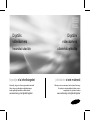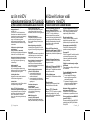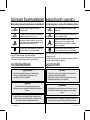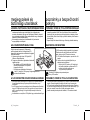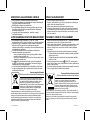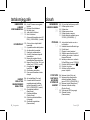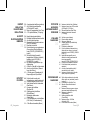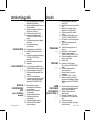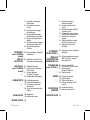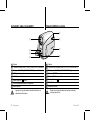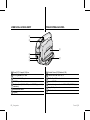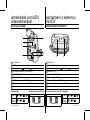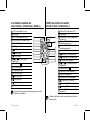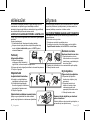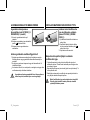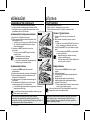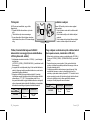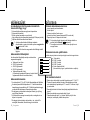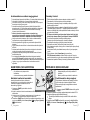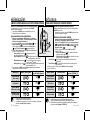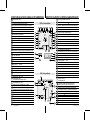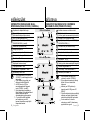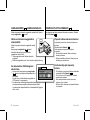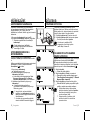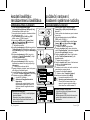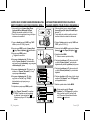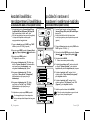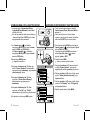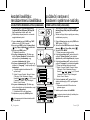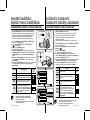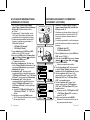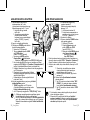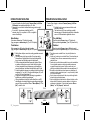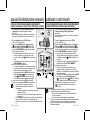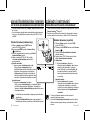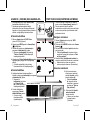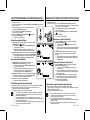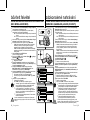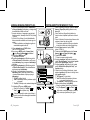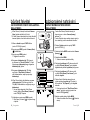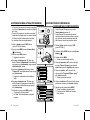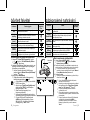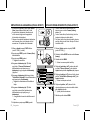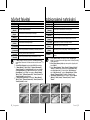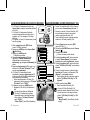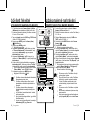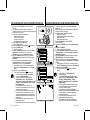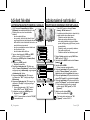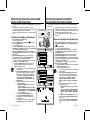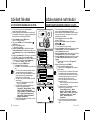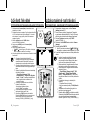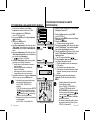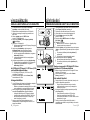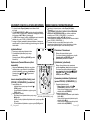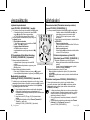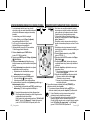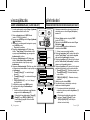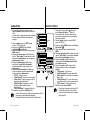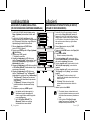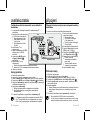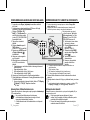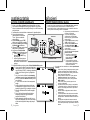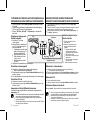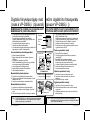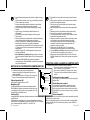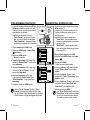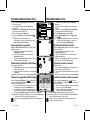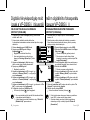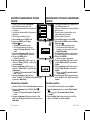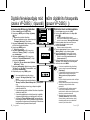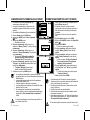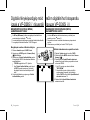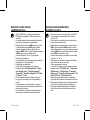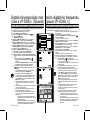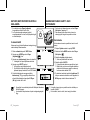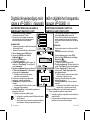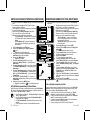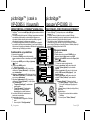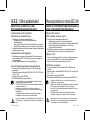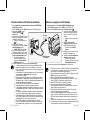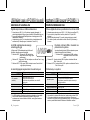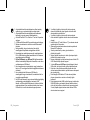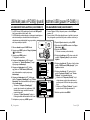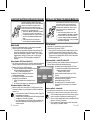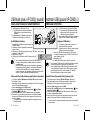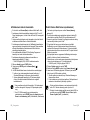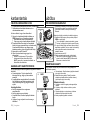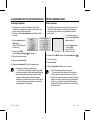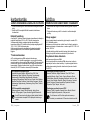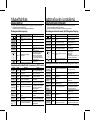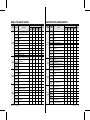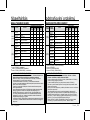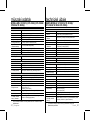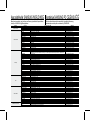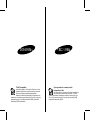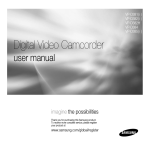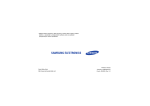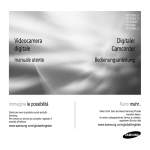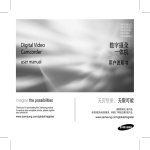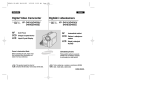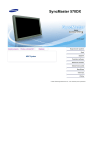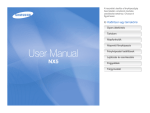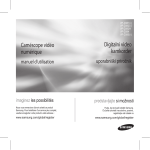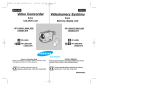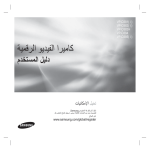Download Samsung VP-D381 Uživatelská přiručka
Transcript
VP-D381( i )
VP-D382( i )
VP-D382H
VP-D384
VP-D385( i )
Digitális
videókamera
Digitální
videokamera
használati utasítás
uživatelská příručka
képzelje el a lehetőségeket
představte si své možnosti
Köszönjük, hogy ezt a Samsung terméket választotta.
Ahhoz, hogy még átfogóbb szolgáltatást kapjon,
kérjük regisztrálja termékét az alábbi oldalon:
Děkujeme vám za zakoupení tohoto výrobku Samsung.
Pro přístup ke komplexnějším službám, prosím,
zaregistrujte svůj výrobek na adrese
www.samsung.com/global/register
www.samsung.com/global/register
az ön miniDV
klíčové funkce vaší
videokamerájának fő funkciói kamery miniDV
AZ ÖN ÚJ MINIDV VIDEOKAMERÁJÁNAK FUNKCIÓI
IEEE1394 szabványú digitális
adatátviteli funkció
Az IEEE 1394
(i.LINKTM: az i.LINK DV adatátvitelre
használatos soros adatátviteli protokoll és
összeköttetési rendszer) nagy sebességű
adatátviteli portnak köszönhetően
mozgó- és fotóképeket egyaránt
átvihet személyi számítógépre, ezáltal
különböző felvételeket hozhat létre vagy
szerkeszthet.
USB-interfész digitális képadattovábbításhoz
(csak a VP-D385( i ) modellnél)
Az USB-interfész segítségével állóképeket
küldhet át PC-re bővítőkártya nélkül.
Szalagos fotó felvétele videószalagra
A szalagos fotó felvétele opció lehetővé
teszi, hogy fényképeket rögzítsen egy
videószalagra.
800K pixeles CCD
(csak VP-D385( i ) modell)
Az Ön videokamerája rendelkezik egy
800K pixeles CCD-vel. A fényképeket egy
memóriakártyára lehet rögzíteni.
1200x Digitális Zoom
Segítségével a képet eredeti méretének
1200-szorosára nagyíthatja fel.
Audio bővítés
A Valódi Sztereo és Audio Effektus funkció
erőteljesebb hangot szolgáltat.
Színes TFT LCD (vékonyréteges
tranzisztoros folyadékkristályos kijelző)
A nagy felbontású színes vékonyréteges
tranzisztoros folyadékkristályos kijelző
tiszta, éles képeket ad, és további
előnye, hogy azonnal megtekintheti rajta
felvételeit.
ii_ Hungarian
Digitális képstabilizátor (DIS)
A DIS digitális képstabilizátor kiegyenlíti
a kézremegést, ezáltal fokozva a kép
stabilitását, különösen az erős nagyításnál.
Különböző Képhatások
A Képhatások segítségével különféle
speciális effektusokkal egészítheti ki
filmjeit, ezáltal különleges látványvilágot
hozhat létre.
Háttérvilágítás-kiegyenlítés (BLC)
A háttérvilágítás-kiegyenlítő BLC funkció
kiegyenlíti a téma mögötti világos hátteret.
Program AE
A programozott automatikus exponálással
a zársebességet és a rekeszt a felvenni
kívánt jelenet jellegéhez igazíthatja.
Nagy teljesítményű zoom objektívek
A nagyteljesítményű zoom objektív
lehetővé teszi a felhasználó számára,
hogy tisztán felnagyítsa a felvételi célokat,
akár 34x-es nagyságban.
Digitális fényképezőgép üzemmód
(csak a VP-D385(i) típusnál)
A memóriakártya segítségével
könnyen felvehet és lejátszhat
szokásos állóképeket.
A memóriakártyán lévő állóképeket
PC-re továbbíthatja az USB-interfész
segítségével.
•
•
Filmfelvétel áthelyezése
memóriakártyára
(csak VP-D385 ( i ) modell)
A képfelvétel mozgatása lehetővé
teszi videófelvétel rögzítését egy
memóriakártyára.
MMC/SD kártyanyílás
(csak a VP-D385(i) típusnál)
Az MMC/SD kártyanyílásba használhat
MMC (Multi Media Cards) és SD kártyákat.
FUNKCE VAŠÍ NOVÉ KAMERY MINIDV
Funkce digitálního přenosu dat
pomocí rozhraní IEEE1394
Díky integrovanému portu IEEE 1394
(i.LINK™: i.Link je protokol pro
sériový přenos dat a propojovací
systém používaný pro přenos dat DV)
pro vysokorychlostní přenos dat lze
přenášet videozáznam a fotografie
do počítače, a tak vytvářet nebo
upravovat snímky.
Rozhraní USB pro přenos dat
digitálních snímků (pouze VP-D385( i ))
Pomocí rozhraní USB lze přenášet
fotografie do počítače bez přídavných
karet.
Nahrávání fotografií na kazetu
Nahrávání fotografií umožňuje uložit
fotografii na kazetu.
800K pixel CCD (pouze VP-D385( i ))
Vaše kamera je vybavena CCD s
800K pixelů. Fotografie lze nahrávat
na paměťovou kartu.
1200x digitální zoom
Umožňuje až 1200násobné zvětšení
obrazu.
Zlepšení zvuku
Poskytuje lepší zvuk pomocí funkcí
Skutečné stereo a Audio efekt.
Barevný TFT LCD monitor
Barevný TFT LCD monitor s vysokým
rozlišením poskytuje čistý, ostrý
obraz včetně možnosti okamžitého
prohlížení záznamů.
Digitální stabilizátor obrazu (DIS)
Stabilizátor DIS kompenzuje chvění
rukou, omezuje roztřesení obrazu,
zejména při vyšším zvětšení.
Různé vizuální efekty
Pomocí vizuálních efektů je možné
dodat filmům speciální vzhled
přidáním různých speciálních efektů.
Kompenzace protisvětla (BLC)
Funkce BLC kompenzuje světlé
pozadí za snímaným objektem.
Program AE
Funkce Program AE umožňuje změnit
rychlost závěrky a clonu tak, aby
vyhovovaly podmínkám natáčené
scény nebo akce.
Objektiv s motorizovaným velkým
přiblížením
Tento objektiv umožňuje zvětšit objekt
až 34násobně.
Funkce digitálního fotoaparátu
(pouze VP-D385( i ))
• Pomocí paměťové karty lze
snadno pořizovat a prohlížet
standardní fotografie.
• Standardní fotografie je možné
přesouvat z paměťové karty na
počítač přes rozhraní USB.
Nahrávání filmů na paměťovou
kartu (pouze VP-D385( i ))
Záznam filmů umožňuje ukládání
videozáznamu na paměťovou kartu.
Slot pro paměťovou kartu MMC/SD
(pouze VP-D385( i ))
Slot pro paměťovou kartu MMC/SD
podporuje karty MMC (Multi Media
Card) a SD.
Czech _ii
biztonsági figyelmeztetések bezpečnostní varování
Mit jelentenek az ikonok és jelek ebben az útmutatóban:
Figyelmeztetés
Figyelem
Figyelem
Ez azt jelenti, hogy halál, vagy súlyos sérülés
lehetősége áll fenn.
Ez azt jelenti, hogy személyes sérülés, vagy anyagi kár
keletkezésének potenciális esélye áll fenn.
Tűz, robbanás, elektromos áramütés, vagy személyes
sérülés kockázatának csökkentése érdekében tartsa be
a következő biztonsági óvintézkedéseket:
Co znamenají ikony a značky v této uživatelské příručce:
Varování!
Znamená, že existuje riziko smrti nebo vážného
zranění osob.
Upozornění
Znamená, že existuje potenciální riziko zranění
osob nebo materiální škody.
Upozornění
Javaslatokat vagy referencia oldalakat jelent, amelyek
segítségére lehetnek a kamera használatában.
Ezek a figyelmeztető jelek azért kerültek kihelyezésre, hogy ha egy
mód van rá, elkerülje a saját, vagy mások sérülését.
Kérjük, különösen ügyeljen ezek betartására. A fejezet elolvasása után
őrizze meg biztonságos helyen jövőbeli referencia céljából.
óvintézkedések
•
•
Figyelmeztetés!
A kamerát mindig földelt konnektorhoz csatlakoztassa.
Ne tegye ki az akkumulátort magas hőnek, mint pl.
napsugárzás, nyílt láng és hasonlók.
Figyelem
A helytelenül kicserélt elemek robbanásveszélyesek!
Kizárólag azonos vagy egyenértékű akkumulátort használjon a
cseréhez.
A készülék hálózati feszültségről történő leválasztásához, ki
kell húznia a dugót a fali konnektorból, így a dugónak minden
körülmények között hozzáférhetőnek kell lennie.
iii_ Hungarian
Abyste snížili riziko požáru, exploze, úrazu
elektrickým proudem nebo zranění osob při
používání videokamery, dodržujte tato základní
bezpečnostní opatření:
Znamená rady nebo referenční stránky, které
mohou být užitečné při používání videokamery.
Tyto varovné značky jsou zde proto, aby zabránily vašemu zranění i
zranění jiných osob.
Dodržujte tyto pokyny výslovně. Po přečtení této kapitoly je uložte na
bezpečné místo k pozdějšímu nahlédnutí.
upozornění
•
•
Varování!
Tato kamera by měla být vždy připojena k síťové zásuvce s
ochranným uzemňovacím připojením.
Baterie by se neměly vystavovat nadměrnému teplu, jako je
například sluneční světlo, oheň a podobně.
Upozornění
V případě nesprávné výměny baterie hrozí nebezpečí exploze.
Původní baterii nahraďte pouze stejným nebo rovnocenným
typem.
Pro odpojení přístroje od napájení je třeba vytáhnout zástrčku ze
zásuvky. Proto by napájecí zástrčka měla být vždy dostupná.
Czech _iii
megjegyzések és
biztonsági utasítások
poznámky a bezpečnostní
pokyny
•
•
A VIDEOFEJ TISZTÍTÁSÁRA VONATKOZÓ MEGJEGYZÉSEK
•
A zavarmentes felvétel és a tiszta kép biztosítása érdekében
rendszeresen tisztítsa meg a videofejeket. Ha a lejátszás során
mozaikos, töredezett a kép vagy csak kék képernyő látható, valószínű,
hogy piszkosak a videofejek. Ilyen esetben tisztítsa meg a videofejeket
szárazon működő tisztítókazettával.
Ne használjon nedves típusú tisztítókazettát. Az ilyen kazetta
megrongálhatja a videofejeket.
POZNÁMKY, KTERÉ SE TÝKAJÍ ČIŠTĚNÍ VIDEOHLAV
•
Kvůli zajištění normálního průběhu nahrávání a jasného obrazu je třeba
videohlavy pravidelně čistit. Pokud je přehrávání rušeno mozaikovým
zkreslením, nebo se zobrazuje pouze modrá plocha, videohlavy mohou
být znečištěny. Pokud k tomu dojde, vyčistěte videohlavy čisticí kazetou
suchého typu.
Nepoužívejte čisticí kazetu vlhkého typu. Mohla by poškodit videohlavy.
NASTAVENÍ LCD MONITORU
AZ LCD-KÉPERNYŐ BEÁLLÍTÁSA
Kérjük, óvatosan forgassa az LCD-képernyőt,
az ábrán jelzettek szerint. A túlforgatás az LCDképernyőt a videokamerához csatlakoztató forgópánt
sérülését okozhatja.
1. Nyissa meg az ujjaival az LCD kijelzőt 90
fokban a videokamerával.
2. Forgassa a felvételhez, lejátszáshoz illeszkedő
legjobb szögbe.
- Ha elforgatja az LCD kijelzőt 180 fokkal
előrefelé, becsukhatja az LCD kijelzőt a
képernyővel kifelé is.
- Ez kényelmes a lejátszási művelet során.
Lásd. 31. oldal az LCD képernyő világosságának és a
színének beállításához.
W
MODE
POWER
T
•
•
•
A közvetlen napfény károsíthatja az LCD kijelzőt, és az objektívek belsejét.
A napról képet csak alacsony fényviszonyok között készítsen, mint pl.
szürkületkor.
Az LCD-képernyő precíziós technológiával készült. Mindamellett előfordulhat,
hogy az LCD-képernyőn apró (vörös, kék vagy zöld színű) pontok jelennek
meg. Ez normális jelenség, és a rögzített képet semmilyen módon nem
befolyásolja.
A videokamerát ne emelje fel az LCD kijelzőnél vagy az akkumulátornál fogva.
iv_ Hungarian
DV
AV
MENU
AZ LCD KÉPERNYŐRE VONATKOZÓ MEGJEGYZÉSEK
S LCD monitorem otáčejte opatrně, dle vyobrazení.
Přetočením může dojít k poškození vnitřní části
pantu, který spojuje LCD monitor s kamerou.
1. LCD monitor otevřete prstem v pravém úhlu vůči
kameře.
2. Otočte monitor do nejvhodnějšího úhlu pro
nahrávání nebo přehrávání.
-Když otočíte LCD monitor o 180 stupňů tak,
aby směřoval dopředu, můžete zavřít LCD
monitor tak, že bude směřovat ven.
- To je pohodlné pro přehrávání.
Na straně 31 najdete postup nastavení jasu a
barvy LCD monitoru.
BATT
.
CHG
POZNÁMKY, KTERÉ SE TÝKAJÍ LCD MONITORU
•
•
•
Přímé sluneční světlo může poškodit LCD monitor, vnitřek hledáčku nebo
objektiv. Slunce fotografujte jen když svítí slabě, např. za soumraku.
LCD monitor byl vyroben za použití velmi přesné technologie, Přesto se
na něm mohou objevit drobné tečky (červené, modré nebo zelené). Tyto
tečky jsou normální a neovlivňují kvalitu nahrávaného obrazu.
Kameru nezvedejte uchopením za hledáček, LCD monitor ani baterii.
Czech _iv
SZERVIZELÉS & ALKATRÉSZEK CSERÉJE
•
•
•
•
•
Ne kísérletezzen a videokamera házilagos szervizelésével.
A burkolatok felnyitásával vagy eltávolításával veszélyes feszültségnek
vagy egyéb veszélyeknek teheti ki magát.
Minden javítási munkát bízzon szakemberre.
Ha a készülékben alkatrészt kell cserélni, győződjön meg arról, hogy
a szerelő a gyártó által előírt és az eredetivel azonos tulajdonságú
pótalkatrészt használt-e fel.
Az engedély nélküli helyettesítések tűz-, áramütés- és egyéb
veszélyekkel járhatnak.
OPRAVY A NÁHRADNÍ DÍLY
•
•
•
•
•
Kameru se nepokoušejte sami opravovat.
Otevřením nebo odstraněním krytů mohu být odkryty části s nebezpečným
napětím nebo jinak nebezpečné součásti.
Veškeré opravy přenechejte kvalifikovanému personálu servisu.
Pokud jsou potřeba náhradní díly, ujistěte se, že odborník použil náhradní
díly specifikované výrobcem, které mají stejné vlastnosti jako původní díly.
Nesprávné náhradní díly mohou způsobit požár, úraz elektrickým proudem
nebo jiné nebezpečí.
A VIDEOKAMERÁRA VONATKOZÓ MEGJEGYZÉSEK
POZNÁMKY, KTERÉ SE TÝKAJÍ KAMERY
•
•
•
•
•
•
A videokamerát ne tegye ki magas (60 °C vagy 140 °F feletti)
hőmérsékletnek, például, nyáron zárt autóban, vagy közvetlen napfénynek.
Ügyeljen arra, hogy a videokamera ne legyen nedves. A videokamerát
tartsa távol esőtől, tengervíztől és minden más nedvességtől. A
videokamera károsodhat, ha nedvesség éri. Néha a folyadék által okozott
meghibásodás nem javítható ki.
A levegő hőmérsékletének hirtelen emelkedése következtében a
videokamera belsejében pára csapódhat le.
-Amikor a videokamerát hideg helyről egy melegre (például, télen a
szabadból meleg helyiségbe) viszi.
-Vagy amikor a videokamera hűvös helyről forró helyre (például, nyáron
a pincéből a szabadba) viszi.
Ha a
(DEW) páravédelem funkció aktív, nyissa ki a kazettatartót
és vegye ki az akkumulátort, majd legalább 2 órán keresztül hagyja a
videokamerát száraz, meleg helyiségben.
A készülék hálózati feszültségről történő leválasztásához, ki kell húznia
a dugót a fali konnektorból, így a dugónak minden körülmények között
hozzáférhetőnek kell lennie.
•
•
•
•
Kameru nevystavujte vysokým teplotám (nad 60 °C). Například v automobilu
zaparkovaném na slunci nebo na přímém slunečním světle.
Kameru chraňte před namočením. Uchovávejte ji mimo dosah deště, mořské
vody a dalších zdrojů vlhkosti. Při namočení kamery může dojít k jejímu
poškození. Někdy poruchu, která vznikla v důsledku vystavení kapalinám,
nelze opravit.
Náhlé zvýšení teploty může způsobit vytváření kondenzace uvnitř kamery.
- Při přemístění kamery ze studeného do teplého prostředí (například z
venku dovnitř v zimě.)
- Při přemístění kamery z chladného do horkého prostředí (například
zevnitř ven v létě.)
Pokud je aktivována ochranná funkce
(VLHKOST), nechte kameru
alespoň na dvě hodiny v suché, teplé místnosti s otevřenou přihrádkou na
kazetu a vyjmutou baterií.
Pro odpojení přístroje od napájení je třeba vytáhnout zástrčku ze zásuvky.
Proto by napájecí zástrčka měla být vždy dostupná.
A termék megfelelő leadása
(Elektromos és elektronikus készülékek hulladékkezelése)
Správná likvidace tohoto produktu
(Zničení elektrického a elektronického zařízení)
A terméken vagy a hozzá tartozó dokumentáción szereplő
jelzés arra utal, hogy hasznos élettartama végén a terméket
nem szabad háztartási hulladékkal együtt kidobni. Annak
érdekében, hogy megelőzhető legyen a szabálytalan
hulladékleadás által okozott környezet- és egészségkárosodás,
különítse ezt el a többi hulladéktól, és felelősségteljesen
gondoskodjon a hulladék leadásáról, a hulladékanyagok
fenntartható szintű újrafelhasználása céljából.
A háztartási felhasználók a termék forgalmazójától vagy a helyi önkormányzati
szervektől kérjenek tanácsot arra vonatkozóan, hová és hogyan vihetik el ez elhasznált
terméket a környezetvédelmi szempontból biztonságos hulladékleadás céljából.
Az üzleti felhasználók lépjenek kapcsolatba a forgalmazóval, és vizsgálják meg
az adásvételi szerződés feltételeit. A terméket nem szabad leadni kereskedelmi
forgalomból származó egyéb hulladékkal együtt.
Tato značka zobrazená na produktu nebo v dokumentaci
znamená, že by neměl být používán s jinými domácími
zařízeními po skončení svého funkčního období. Aby se
zabránilo možnému znečištění životního prostředí nebo zranění
člověka díky nekontrolovanému zničení, oddělte je prosíme
od dalších typů odpadů a recyklujte je zodpovědně k podpoře
opětovného využití hmotných zdrojů.
Členové domácnosti by měli kontaktovat jak prodejce, u něhož produkt zakoupili, tak
místní vládní kancelář, ohledně podrobností, kde a jak můžete tento výrobek bezpečně
vzhledem k životnímu prostředí recyklovat.
Obchodníci by měli kontaktovat své dodavatele a zkontrolovat všechny podmínky
koupě. Tento výrobek by se neměl míchat s jinými komerčními produkty, určenými k
likvidaci.
_ Hungarian
Czech _
tartalomjegyzék
ISMERKEDÉS 06 A miniDV kamera csomagjának
tartalma
A MINIDV
Elölnézet & bal oldalnézet
VIDEOKAMERÁVAL 07
08 Bal oldali nézet
06
09 Jobb oldali & felülnézet
10 Hátul & alulnézet
11 A távvezérlő használata (csak VPD382( i )/D382H/D385( i ) modell)
ELŐKÉSZÜLET 12 A kézi szíj és az objektívfedél
12
13
14
17
18
19
20
21
22
22
használata
A gombakkumulátor behelyezése
Az akkumulátor használata
Áramforrás csatlakoztatása
A miniDV videokamera alapvető
üzemeltetése
Képernyőn megjelenő ikonok
kamera/lejátszó üzemmódokban
Képernyő ikonon M.Kam / M.Lej. módokban (csak VP-D385( i ) modell)
A megjelenítés ( ) gomb
használata
A botkormány használata
Gyors menük kezelése a botkormánnyal
KEZDETI 24 Az óra beállítása (Clock set)
BEÁLLÍTÁS: 25 A vezeték nélküli távvezérlõ
engedélyezésének beállítása
RENDSZERMENÜ
(remote (távvezérlõ)) (csak VPBEÁLLÍTÁSA
D382( i )/D382H/D385( i ) modell)
24
0_ Hungarian
26 A hangjelzés beállítása
(Beep sound)
27 A zárhang beállítása
(Shutter sound)
28 A kijelzõ nyelvének beállítása
(Language)
29 A bemutató megtekintése
(Demonstration)
obsah
SEZNÁMENÍ S 06 Co je součástí vaší kamery miniDV
KAMEROU MINIDV 07 Pohled zepředu a zleva
06
08
09
10
11
Pohled zleva
Pohled zprava a shora
Pohled zezadu a zespodu
Použití dálkového ovladače (pouze
VP-D382( i )/D382H/D385( i ))
PŘÍPRAVA 12 Jak používat řemínek na ruku a
12
13
14
17
18
19
20
21
22
22
POČÁTEČNÍ
NASTAVENÍ:
NASTAVENÍ
SYSTÉMOVÉ
NABÍDKY
24
kryt objektivu
Instalace baterie knoflíkového typu
Použití baterií
Připojení ke zdroji napájení
Základní operace kamery miniDV
Indikátory na monitoru v režimech
Kamera/Přehrávač
Indikátory na obrazovce v režimech
m.cam/m.player (pouze vp-d385(i))
Používání tlačítka zobrazit ( )
Používání Joysticku
Ovládání rychlých nabídek
pomocí Joysticku
24 Nastavení hodin (Clock set)
25 Nastavení příjmu bezdrátového
dálkového ovladače (Remote)
(pouze VP-D382( i )/D382H/D385( i ))
26 Nastavení pípání (Beep Sound)
27 Nastavení zvukové závěrky
(Shutter Sound)
28 Výběr jazyka OSD (Language)
29 Zobrazení ukázky
(Demonstration)
Czech _0
KEZDETI
BEÁLLÍTÁS:
KIJELZŐ MENÜ
BEÁLLÍTÁSAI
ALAPVETŐ
FELVÉTELKÉSZÍTÉSEI
ISMERETEK
34
30 A segédvonalak beállítása (guideline)
31 Az lcd kijelzõ beszabályozása
(LCD bright/LCD colour)
32 Dátum / idõ megjelelnítése (Date / Time)
33 A TV kijelzõ beállítása (TV display)
34
34
35
36
37
38
39
40
41
42
43
Kazetta behelyezése/kivétele
Kölönféle felvételkészítési technikák
Az elsõ felvétel készítése
Könnyített felvétel kezdõk számára
(EASY Q üzemmód)
Közelítés és távolítás
Kívánt helyszín gyors megkeresése
(Zero memory (tároló nullázása))
(csak VP-d382( i )/D382H/D385( i )
modell)
Önkioldós felvétel távvezérlõ
használatával (Self timer (önkioldó)
beállítása) (csak VP-D382( i )/
D382H/D385( i ) modell)
Egy felvétel megkeresése és újra
megtekintése
A Fade On (Fade Be) és ki használata
Auto focus (autó fókusz) / Manual
focus (kézi fókusz)
A Shutter speed (Zársebesség) &
Exposure(Expozíció) beállítása
BŐVÍTETT 44 Felvételi mód és audio mód
(rec mód & audio mód)
FELVÉTEL 45 kiválasztása
A szélzaj kivágása (WindCut Plus)
44
0_ Hungarian
46 Valódi sztereó funkció kiválasztása
(Real Stereo)
47 A program ae beállítása
(Program AE)
49 A fehéregyensúly beállítása
(White Balance)
51 Képhatások alkalmazása
(Visual Effect)
53 A 16:9 szélesvásznú mód beállítása
(16:9 Wide (16:9 szélesvásznú))
54 A Tele Macro használata (Macro)
POČÁTEČNÍ
NASTAVENÍ:
NASTAVENÍ NABÍDKY
ZOBRAZENÍ
30 Nastavení vodicích linek (Guideline)
31 Nastavení jasu a barvy LCD monitoru
(LCD Bright / LCD Colour )
32 Zobrazení data/času (Date/Time)
33 Nastavení televizního zobrazení
(TV Display)
ZÁKLADNÍ 34 Vložení a vysunutí kazety
34 Různé metody nahrávání
NAHRÁVÁNÍ 35 Vaše první nahrávání
34
36 Snadné nahrávání pro začátečníky
(režim easy q)
37 Přibližování a oddalování
38 Rychlé vyhledání požadované scény
(nastavení zero memory (vynulování
počítadla)) (pouze VP-D382( i )/D382H/
D385( i ))
39 Nahrávání samospouští pomocí
dálkového ovladače (nastavení self
timer (samospouště))
(pouze VP-D382( i )/D382H/D385( i ))
40 Prohlížení a prohledávání záznamu
41 Použití funkce fade (rozetmívání a
zatmívání)
42 Auto focus (automatické ostření) /
manual focus (ruční ostření)
43 Nastavení rychlosti závěrky (shutter
speed) a expozice (exposure)
ZDOKONALENÉ 44 Výběr režimu nahrávání a zvukového
režimu (režim rec (nahrávání) a audio
NAHRÁVÁNÍ
44
(zvukový))
45 Protihlukový filtr (WindCut Plus)
46 Zapnutí režimu skutečné stereo
(real stereo)
47 Nastavení funkce program ae (naprogramovaná automatická expozice)
49 Nastavení vyvážení bílé
(White Balance)
51 Aplikace vizuálních efektů
(Visual Effect)
53 Nastavení režimu 16:9 Wide
(širokoúhlý 16:9)
54 Použití funkce tele makro (Macro)
Czech _0
tartalomjegyzék
55 A digitális képstabilizátor (dis (digitális
képstabilizátor)) beállítása
56 A háttérvilágítás-kiegyenlítő üzemmód
(BLC) használata
57 Közelítés és távolítás a Digital Zoom
(Digital Zoom) funkcióval
58 A colour nite használata (C.Nite)
59 A fény (Light) használata (csak
VP-D382( i )/D382H/D384/D385( i )
modell)
60 Fotó felvétele egy szalagra -szalagos
fotó felvétel
61 Fotó keresése a szalagon
(Photo Search)
VISSZAJÁTSZÁS 62 Szalag lejátszása az LCD-kijelzőn
62
63 Különböző funkciók lejátszás mód
közben
65 Automatikus szinkronizásás (kizárólag
VP-D382( i )/D382H/D385( i )
típusoknál)
66 Audió szinkronizálás ( audio select)
67 Hanghatás
CSATLAKOZTATÁS 68 Az av in/out (av be/ki) beállítása (VP-
68
69
71
72
73
D381i/D382i/D385i esetében kizárólag)
Szalag visszajátszása tv képernyőn
Videokamera szalag másolása video
szalagra
A VOICE+ funkció használata
Tv program vagy video szalag felvétele
(másolása) a videokamera szalagra
(kizárólag VP-D381i/D382i/D385i )
DIGITÁLIS 74 Memóriakártya használata
(felhasználható memóriakártya)
FÉNYKÉPEZŐGÉP
(nincs mellékelve)
MÓD 75 Mappák és fájlok szerkezete a
memóriakártyán
(csak a VP-D385(i)
típusnál) 77 A fájlszám beállítása (File No.)
74
0_ Hungarian
78 Fénykép készítése (jpeg) a
memóriajártyára
79 Fényképek megtekintése (jpeg)
80 Véletlen törlés elleni védelem
(protect (védelem))
obsah
55 Nastavení digitálního stabilizátoru
obrazu (DIS)
56 Použití funkce Kompenzace protisvětla
(BLC)
57 Zvětšování a zmenšování pomocí
digitálního zoomu (Digital Zoom)
58 Používání barevné noční závěrky
(C.Nite)
59 Použití funkce Světlo (Light) (pouze
VP-D382( i )/D382H/D384/D385( i ))
60 Fotografování - nahrávání fotografie na
kazetu
61 Vyhledávání fotografie na kazetě
(Photo Search)
PŘEHRÁVÁNÍ 62 Přehrávání nahrané kazety na lcd
62
monitoru
63 Různé funkce v režimu přehrávač
65 Dodatečný zvukový záznam
(Pouze VP-D382( i )/D382H/D385( i ))
66 Přehrávání dodatečného zvukového
záznamu (Audio Select)
67 Zvukový efekt
PŘIPOJENÍ 68 Nastavení AV Vstupu/výstupu
68
(AV In/Out) (pouze VP-D381i/D382i/
D385i)
69 Přehrávání nahrané kazety na
obrazovce televizoru
71 Kopírování kazety z kamery na
videokazetu
72 Použití funkce VOICE+ (HLAS+)
73 Nahrávání (kopírování) televizního
programu nebo videokazety na kazetu
videokamery (pouze vp-d381i/d382i/
d385i)
REŽIM 74 Jak používat paměťovou kartu (usable
memory card) (použitelná paměťová
DIGITÁLNÍHO
karta) (není součástí dodávky)
FOTOAPARÁTU 75 Struktura složek a souborů na
paměťové kartě
(POUZE VP-D385( i ))
74
77 Nastavení Čísla souboru (File No.)
78 Fotografování (JPEG) na paměťovou
kartu
79 Prohlížení snímků (jpeg)
80 Ochrana před náhodným vymazáním
(protect (ochrana))
Czech _0
81 Fényképek és mozgóképek
törlése (delete)
83 A memóriakártya formázása
(Format)
84 Mozgókép felvétele (mpeg) a
memóriakártyára
86 Mozgókép lejátszása (mpeg) a
memóriakártyáról (m.play select)
87 Egy kép, mint fénykép felvétele
szalagról
88 Egy fénykép másolása szalagról a
memóriakártyára (photo copy)
89 Képek kijelölése nyomtatásra
(Print Mark)
PICTBRIDGE™ 90 Képek nyomtatása - Pictbridge™
használatával
(csak a VP-D385(i)
típusnál)
IEEE 1394 92 Adatátvitel az ieee1394 (i.link) DV szabványú adatkapcsolaton
ADATÁTVITEL
USB FELÜLET 94 USB felület használata
(csak a VP-D385(i) 96 Az USB eszköz kiválasztása
(USB Connect)
típusnál)
94
97 A szoftver telepítése
(DV Media Pro program)
98 Csatlakoztatás számítógéphez
KARBANTARTÁS 100 Felvétel befejezése után
100
100 Használható kazettatípusok
101 A videokamera tisztítása és
karbantartása
102 A minidv videokamera használata
külföldön
HIBAELHÁRÍTÁS 103 Hibaelhárítás
105 Beállítás menü elemei
81 Odstraňování fotografií a
videozáznamů (Delete)
83 Formátování paměťové karty
(Format)
84 Nahrávání videozáznamů (MPEG)
na paměťovou kartu
86 Přehrávání filmů (mpeg) uložených
na paměťové kartě (m.play select)
87 Nahrávání filmu z kazety jako
fotografie
88 Kopírování fotografie z kazety na
paměťovou kartu (photo copy)
89 Označování snímků pro tisk
(Print Mark)
fotografií – pomocí technologie
PICTBRIDGE™ 90 Tisk
PictBridge™
(POUZE VP-D385( i ))
PŘENOS DAT 92 Přenos dat prostřednictvím rozhraní
IEEE 1394 (i.LINK) - standardní
PROSTŘEDNICTVÍM
datové připojení DV
ROZHRANÍ IEEE 1394
ROZHRANÍ USB 94 Používání rozhraní USB
Volba zařízení USB (USB Connect)
(pouze VP-D385( i )) 96
97 Instalace softwaru
94
(Program DV Media Pro)
98 Připojení k počítači
ÚDRŽBA 100 Po dokončení nahrávání
100
100 Použitelné kazety
101 Čištění a údržba kamery
102 Používání vaší kamery miniDV v
zahraničí
ODSTRAŇOVÁNÍ 103 Odstraňování problémů
PROBLÉMŮ 105 Nastavení položek nabídky
TECHNICKÉ ÚDAJE 107
MŰSZAKI ADATOK 107
0_ Hungarian
Czech _0
ismerkedés a miniDV
videokamerával
seznámení s kamerou
miniDV
Az Ön új digitális videokamerája a következő tartozékokkal rendelkezik.
Amennyiben a következő elemek közül bármelyik hiányozna a
dobozból, hívja a Samsung ügyfélszolgálati központját.
Vaše nová digitální videokamera je dodávána s následujícím
příslušenstvím. Pokud v balení chybí jakákoliv z těchto položek,
zavolejte středisko zákaznické podpory Samsung.
✪ Az egyes elemek konkrét külalakja eltérő lehet az összes modellnél.
✪ Přesný vzhled jednotlivých položek se může lišit v závislosti na modelu.
A MINIDV KAMERA CSOMAGJÁNAK TARTALMA
1
2
3
4
5
6
7
8
9
10
11
12
Akkumulátor (IA-BP80W)
Hálózati tápegység
Audio/Video kábel
Kábel USB
(csak a VP-D385(i) típusnál)
Szoftver CD
(csak a VP-D385(i) típusnál)
Kézikönyv
Gombelem a távvezérlőhöz
(Típus: CR2025) (csak VP-D382
( i )/D382H/D385( i ) modellnél)
Távvezérlő (csak VP-D382( i )/
D382H/D385( i ) modellnél)
Objektívfedél
Objektívfedél rögzítőpánt
Szalag* (külön vásárolható)
Hordtáska* (külön vásárolható)
•
•
•
•
1
2
3
1
2
3
4
4
5
6
5
6
7
7
8
9
8
10
11
A tartalom változhat az értékesítési régiótól függően.
Az alkatrészek és kiegészítők a helyi Samsung
márkakereskedőnél kaphatók.
* (külön vásárolható): Ez egy opcionális tartozék. Ezen
opcionális kiegészítő megvásárlásához keresse fel a
legközelebbi Samsung márkakereskedést.
Memóriakártya nincs mellékelve. A miniDV kamerával
kompatibilis memóriakártyákat illetően tekintse meg a 74. oldalt.
0_ Hungarian
CO JE SOUČÁSTÍ VAŠÍ KAMERY MINIDV
12
9
10
Baterie (IA-BP80W)
Napájecí adaptér
Kabel audio/video
Kabel USB (pouze VP-D385( i ))
Disk CD se softwarem
(pouze VP-D385( i ))
Uživatelská příručka
Baterie knoflíkového typu pro
dálkové ovládání (Typ: CR2025)
(pouze VP-D382( i )/D382H/
D385( i ))
Dálkový ovladač (pouze
VP-D382( i )/D382H/D385( i ))
Kryt objektivu
Řemínek krytu objektivu
11 Kazeta* (volitelně)
•
•
•
•
12 Přenosné pouzdro* (Volitelně)
Obsah se může lišit v závislosti na prodejní oblasti.
Součástky a doplňky jsou dostupné u vašeho místního
prodejce Samsung.
*(volitelně): Volitelné příslušenství. K dostání u vašeho
nejbližšího prodejce Samsung.
Paměťová karta není součástí dodávky. Informace o
paměťových kartách, které jsou kompatibilní s vaší kamerou
miniDV, najdete na straně 74.
Czech _0
ELÖLNÉZET & BAL OLDALNÉZET
POHLED ZEPŘEDU A ZLEVA
5
6
1
2
3
7
OPEN
8
4
1
Objektív
1
Objektiv
2
Távvezérlő érzékelő (csak VP-D382( i )/D382H/D385( i ) modellnél)
2
Čidlo dálkového ovladače (pouze VP-D382( i )/D382H/D385( i ))
3
Fény (csak VP-D382( i )/D382H/D384/D385( i ) modellnél)
3
Světlo (pouze VP-D382( i )/D382H/D384/D385( i ))
4
Přepínač OTEVŘÍT
5
EASY Q gomb ➥36. oldal
5
Tlačítko EASY Q ➥strana 36
6
Display (Kijelző) (
6
Tlačítko Zobrazit (
7
A vékonyréteg-tranzisztoros LCD-képernyő
7
TFT LCD obrazovka
8
Belső mikrofon
8
Vestavěný mikrofon
4 OPEN (nyitás) kapcsoló
FIGYELEM
) gomb
Ügyeljen rá, hogy ne takarja le a belső mikrofont és az
objektívet felvétel közben.
0_ Hungarian
UPOZORNĚNÍ
)
Dbejte na to, abyste při nahrávání nezakryli vestavěný
mikrofon nebo čočku.
Czech _0
ismerkedés a miniDV
videokamerával
seznámení s kamerou
miniDV
BAL OLDALI NÉZET
POHLED ZLEVA
1
2
3
4
DV
AV
5
MENU
W
MODE
R
POWE
T
CHG
BAT
T.
6
7
8
CARD
MODE
TAPE
(VP-D385( i ) only)
1
MENU gomb
1
Tlačítko MENU
2
Botkormány ( / / / / választó), (W/T) ➥23. oldal
2
Joystick ( / / / / Vybrat), (W/T) ➥strana 23
3
Felvétel indító/leállító gomb
3
Tlačítko Spustit/Zastavit nahrávání
4
Csatlakozó fedél (AV/DV jack)
4
Kryt konektoru (konektor AV/DV)
5
5
Vestavěný reproduktor
6
Přepínač Vybrat (KARTA-KAZETA) (pouze VP-D385( i ))
7
Beépített hangszóró
Választó (KÁRTYA-SZALAG) kapcsoló
(csak a VP-D385(i) típusnál)
Akkumulátor
7
Baterie
8
Akkumulátor kioldó (BATT.) kapcsoló
8
Spínač pro uvolnění baterie (BATT.)
6
Ha becsukja az LCD panelt úgy, hogy az LCD kijelző kifelé néz,
a botkormány (// /) fordítva működik.
0_ Hungarian
CHG
BATT.
Když zavřete LCD panel s monitorem směřujícím ven, funkce
Joysticku (// /) budou obrácené.
Czech _0
JOBB OLDALI & FELÜLNÉZET
POHLED ZPRAVA A SHORA
1
L
VO
2
AV
DV
6
3
4
5
POW
ER
MODE
CHG
7
1
Zoom (W/T) / Hangerő (VOL) kar
1
2
PHOTO gomb ➥60,78. oldal
2
Tlačítko PHOTO ➥ viz str. 60,78
3
Felvétel indító/leállító gomb
3
Tlačítko Spustit/Zastavit nahrávání
4
4
Vypínač POWER
5
5
Kryt konektoru (pouze konektor DC IN, USB (VP-D385( i ))
6
Kryt přihrádky na kazetu
7
Řemínek na ruku
POWER kapcsoló
Csatlakozó fedél (DC IN, USB (csak a VP-D385( i ) modellnél)
csatlakozó)
6 Kazetta rekesz fedele
7
Fogószíj
0_ Hungarian
Ovladač Zoomu (W/T)/Hlasitosti (VOL)
Czech _0
ismerkedés a miniDV
videokamerával
seznámení s kamerou
miniDV
HÁTUL & ALULNÉZET
1
AV
POHLED ZEZADU A ZESPODU
5
DV
2
3
MODE
POWER
6
7
CHG
4
8
DC IN
1
AV csatlakozó
1
Konektor AV
2
MODE gomb
2
Tlačítko MODE
3
4
Indikátor režimu (Kamera (
Konektor DC IN
Mód jelző (kamera ( ) / lejátszás ( ) mód)
4 Egyenáramú csatlakozó (DC IN) bemenet
3
9
) / Přehrávač (
5
DV (IEEE1394) csatlakozó
5
Konektor DV (IEEE1394)
6
Töltésjelző (CHG)
6
Indikátor nabíjení (CHG)
7
USB csatlakozó (csak a VP-D385(i) típusnál)
7
Konektor USB (pouze VP-D385( i ))
8
Memóriakártya- nyílás (csak a VP-D385(i) típusnál)
8
Slot pro paměťovou kartu (pouze VP-D385( i ))
9
Állványcsatlakozó
9
Závit pro stativ
Használható memóriakártyák (2 GB max)
Csatlakozók
VP-D385( i )
VP-D381( i )
/D382( i )
/D382H/D384
csak a VP-D385(i) típusnál
AV
AV
10_ Hungarian
DV
DV
DC IN
Použitelné paměťové karty (max. 2 GB) Konektory
pouze VP-D385( i )
USB
VP-D385( i )
VP-D381( i )
/D382( i )
/D382H/D384
DC IN
MMC/SD
))
MMC/SD
AV
DV
AV
DV
DC IN
USB
DC IN
Czech _10
A TÁVVEZÉRLŐ HASZNÁLATA
(csak VP-D382( i )/D382H/D385( i ) modell)
POUŽITÍ DÁLKOVÉHO OVLADAČE
(POUZE VP-D382( i )/D382H/D385( i ))
1
PHOTO gomb ➥60,78. oldal
1
2
REC gomb
2
3
SELF TIMER gomb ➥39. oldal
4
ZERO MEMORY gomb ➥38. oldal
5
PHOTO SEARCH gomb ➥61. oldal
6 A.DUB gomb ➥65. oldal
7
(FF) gomb
8
(REW) gomb
(PLAY) gomb
(-) /
(+) (Irány) gomb
10
➥64. oldal
) gomb
11 megjelenítés (
9
1
2
3
4
5
6
7
8
9
12 W/T (Zoom) gomb
13
X2 gomb ➥64. oldal
14 DATE/TIME gomb
15
(SLOW) gomb
16
(PAUSE) gomb
17
(STOP) gomb
18 F.ADV gomb ➥64. oldal
A távvezérlőn lévő gombok funkciója megegyezik a miniDV
videokamerán lévőkével.
Tlačítko PHOTO ➥ strana 60,78
Tlačítko REC
Tlačítko SELF TIMER (Samospoušť)
➥ strana 39
4 Tlačítko ZERO MEMORY (Vynulovat
počítadlo) ➥ strana 38
5 Tlačítko PHOTO SEARCH (Hledání
fotografie) ➥ strana 61
6 Tlačítko A.DUB (Dabing) ➥ strana 65
3
7
Tlačítko (FF) (Převíjení vpřed)
8
Tlačítko (REW) (Převíjení vzad)
Tlačítko (PLAY) (Přehrát)
(-) /
(+) (Směrové) tlačítko
➥ strana 64
11 Tlačítko Zobrazit (
)
9
10
12 Tlačítko W/T (Zoom, přiblížení)
13 Tlačítko X2 ➥ strana 64
14 Tlačítko DATE/TIME (Datum/čas)
15
Tlačítko (SLOW) (Pomalu)
16
Tlačítko (PAUSE) (Pozastavit)
17
Tlačítko (STOP)
18 Tlačítko F.ADV (Posun po snímcích)
➥strana 64
Tlačítka na dálkovém ovladači fungují stejně jako tlačítka na
kameře miniDV.
11_ Hungarian
Czech _11
előkészület
příprava
Ez a fejezet arról szolgáltat információt, hogyan használja a miniDV
videokamerát: mint például hogyan használhatja a mellékelt
tartozékokat, hogyan tudja feltölteni az akkumulátort, hogyan állíthatja
be a működési és kijelző ikonokat minden módnál.
Tato část poskytuje informace o použití této kamery miniDV: například
jak používat příslušenství, jak nabíjet baterii, jak kameru nastavit, co
znamenají indikátory na monitoru v každém z režimů.
JAK POUŽÍVAT ŘEMÍNEK NA RUKU A KRYT OBJEKTIVU
A KÉZI SZÍJ ÉS AZ OBJEKTÍVFEDÉL HASZNÁLATA
Fontos, hogy a felvétel megkezdése előtt ellenőrizze a fogószíj helyes
beállítását.
A fogószíj segítségével:
• A videokamerát stabil, kényelmes helyzetben tarthatja.
• Helyezze a kezét olyan pozícióba, amelyből könnyedén tudja
kezelni a Felvétel indító/leállító gombot, a PHOTO gombot,
valamint a Zoom kart.
Tartószíj
1
Před zahájením záznamu je velmi důležité, aby byl řemínek na ruku
správně nastaven.
Díky řemínku na ruku je možné:
• Držet kameru ve stabilní a pohodlné poloze.
• Umístěte ruku do polohy, kde můžete snadno používat tlačítko
Spustit/Zastavit nahrávání, tlačítko PHOTO a ovladač Zoom.
2
1. Helyezze a fogószíjat a
videokamera elülső oldalán lévő
rögzítő fülbe, és húzza keresztül a végét a fülön.
2. Helyezze be kezét a fogószíjba és állítsa be a hosszát kényelmesre.
3. Zárja le a Fogószíjat.
A objektívfedél felerősítése
4
6
Objektívfedél installálása használat után
12_ Hungarian
Nastavení řemínku na ruku
Kryt objektivu
5
4. Hurkolja rá az objektívfedélre a
rögzítőpántot az ábrázolt módon..
5. Az objektívfedél rögzítőpántját
fűzze rá a fogószíjra, és állítsa be a
fogószíjnál leírt lépések szerint..
6. Zárja le a Fogószíjat.
Nyomja meg az objektívfedél két oldalán található
gombot, majd rögzítse azt a videokamera objektívéhez.
Řemínek na ruku
1. Zasuňte řemínek na ruku do
háčku řemínku na ruku na přední
straně kamery a protáhněte jeho
konec skrz háček.
2. Zasuňte ruku do řemínku na ruku a nastavte délku podle potřeby.
3. Zafixujte řemínek na ruku.
A fogószíj beállítása
Objektívfedél
3
OPEN
Připevnění krytu objektivu
4. Připevněte kryt objektivu k
řemínku krytu objektivu, jak je
znázorněno.
5. Připevněte řemínek krytu
objektivu k řemínku na ruku
a nastavte jej podle kroků
popsaných pro řemínek na ruku.
6. Zafixujte řemínek na ruku.
Nasazení krytu objektivu po skončení
práce s kamerou
Stiskněte tlačítka na obou stranách krytu objektivu, a
pak nasuňte kryt na objektiv kamery.
Czech _12
A GOMBAKKUMULÁTOR BEHELYEZÉSE
INSTALACE BATERIE KNOFLÍKOVÉHO TYPU
A gombelem behelyezése a
távvezérlőbe (csak VP-D382( i )/
D382H/D385( i ) modell)
Instalace baterií knoflíkového
typu do dálkového ovladače
(pouze VP-D382( i )/D382H/
D385( i ))
1. Húzza ki a gombelemtartót a nyíl
irányába.
2. Helyezze a gombelemet az elemtartóba,
pozitív ( ) pólusával felfelé.
3. Helyezze vissza a gombelemet az
elemtartóba.
Amire a gombelem esetében figyelni kell
•
•
•
Helytelen gombelemcsere esetén fennáll a robbanás veszélye.
Kizárólag azonos vagy egyenértékű akkumulátort használjon a
cseréhez.
Ne fogja meg az elemet csipesszel vagy más fémeszközzel. Ez
rövidzárat okozhat.
Az elemet ne töltse fel, ne szedje szét, ne melegítse, ne tegye vízbe
a robbanásveszély elkerülése érdekében.
FIGYELMEZTETÉS
A gombelemet tartsa gyermekektől távol. Amennyiben az
elemet lenyelnék, azonnal hívjon orvosi segítséget.
1. Vytáhněte držák knoflíkové baterie ve
směru šipky.
2. Knoflíkovou baterii vložte do držáku
tak, aby označení kladného pólu ( )
směrovalo vzhůru.
3. Kryt baterie vraťte na místo.
Bezpečnostní opatření týkající se baterie
knoflíkového typu
•
•
•
V případě nesprávné výměny baterie knoflíkového typu hrozí
nebezpečí exploze. Původní baterii nahraďte pouze stejným nebo
rovnocenným typem.
Nezvedejte baterii pomocí pinzet nebo jiných kovových nástrojů. To
může způsobit zkrat.
Nedobíjejte, nedemontujte, neohřívejte ani neponořujte baterii do
vody, abyste zabránili nebezpečí exploze.
VAROVÁNÍ
13_ Hungarian
Baterii knoflíkového typu uchovávejte mimo dosah dětí.
Pokud by byla kterákoliv baterie polknuta, okamžitě
vyhledejte lékařskou pomoc.
Czech _13
előkészület
příprava
•
•
•
•
•
•
AZ AKKUMULÁTOR HASZNÁLATA
POUŽITÍ BATERIE
Csak az IA-BP80W akkumulátorcsomagot használja.
Az akkumulátorban a vásárláskor lehet valamennyi töltés.
Győződjön meg róla, hogy feltöltötte az akkumulátort, mielőtt
használatba venné a miniDV kamerát.
Az akkumulátor behelyezése /kivétele
Vložení / Vyjmutí baterie
Insert
BATT.
R
ER
POW
BATT.
CH
Eject
1. Posunem vypínače POWER směrem dolů vypněte
napájení.
2. Vložte baterii do kamery.
3. Otevřete kryt konektoru a připojte napájecí adaptér do
BATT.
konektoru DC IN.
4. Napájecí adaptér zapojte do elektrické zásuvky.
5. Jakmile je baterie nabitá, odpojte napájecí adaptér z
konektoru DC IN na kameře.
• Pokud zůstane baterie do kamery vložena, bude se
vybíjet, i když je napájení vypnuto.
Abyste mohli kameru miniDV používat nepřetržitě, doporučuje se
zakoupit jednu nebo více náhradních baterií.
R
BATT.
ER
POW
CH
Csak a Samsung által jóváhagyott akkumulátort használjon.
Ne használjon más gyártóktól származókat. Egyébként az akku
túlmelegedhet, tüzet vagy robbanást okozhat. A Samsung nem felelős a
nem ajánlott akkumulátorok okozta problémákért.
BATT.
POWE
1. Csúsztassa a POWER gombot lefelé a készülék
kikapcsolásához.
2. Helyezzen be az akkumulátor-csomagot a videokamerába.
3. Nyissa ki a csatlakozó fedelet és csatlakoztassa az AC
adaptert a DC IN csatlakozóhoz.
4. A váltakozó áramú (AC) adaptert csatlakoztassa egy fali
konnektorhoz.
5. Ha az akkumulátor feltöltődött, húzza ki az AC hálózati
adaptert a videokamera DC IN csatlakozójából.
• A készülékben hagyott akkumulátor energiája még a videokamera
kikapcsolása esetén is fogy.
A miniDV kamera folyamatos használatához célszerű egy vagy
több pótakkumulátort vásárolni.
1. Otevřete LCD monitor tak, jak je zobrazeno na
obrázku.
2. Baterii zasuňte do prostoru pro baterii, až lehce
zaklapne.
• Ujistěte se, že vodoznak (SAMSUNG) směřuje ven,
když je videokamera umístěna jako na obrázku.
3. Posuňte přepínač BATT. pro vyjmutí baterie a vyjměte
baterii.
• Jemně posuňte přepínač BATT. pro vyjmutí baterie
ve směru podle obrázku.
• Náhradní baterie jsou dostupné ve vašem
místním obchodě Samsung.
• Pokud se kamera miniDV nebude nějakou dobu
používat, vyjměte z ní baterii.
Nabíjení baterie
Az akkumulátor töltése
14_ Hungarian
POWE
1. Nyissa ki az LCD kijelzőt az ábra szerint.
2. Tolja be az akkumulátort az akkumulátornyílásba, amíg
halk kattanást nem hall.
• Győződjön meg róla, hogy a logo (SAMSUNG) kifele
néz, miközben az ábrán látható módon a helyére
illeszti az akkumulátort.
3. Csúsztassa el a BATT. kapcsolót és húzza ki az
akkumulátort.
• Finoman csúsztassa a BATT. kapcsolót az ábrán
mutatott irányba.
• Pótakkumulátort a helyi Samsung
márkakereskedésekben kaphat.
• Ha a miniDV videokamerát hosszabb ideig nem
használja, vegye ki az akkumulátort.
Použijte pouze baterii IA-BP80W.
Baterie může být v době zakoupení trochu nabita.
Před použitím kamery miniDV se ujistěte, že jste baterii nabili.
Používejte jen baterie schválené společností Samsung. Nepoužívejte
baterie od jiných výrobců. Jinak je nebezpečí přehřátí, ohně nebo
exploze. Společnost Samsung neodpovídá za problémy, způsobené
použitím neschválených baterií.
Czech _14
Töltésjelző
A LED színe az áramellátást, vagy a töltés
állapotát jelzi.
• Teljesen feltöltött akkumulátoron a jel színe
zöld.
• Töltés közben a jel színe narancssárga.
• Ha az akkumulátor töltése közben valamilyen
hiba következik be, akkor a LED narancssárgán
villog.
Indikátor nabíjení
POWER
AV
•
•
CHG
<Charging indicator>
A táblázatban olvasható mért idők a VP-D385 ( i ) modell alapján
kerültek bele.
(A VP-D381( i )/D382( i )/D382H/D384/D385( i ) modelleknél az idő
közel azonos.)
A megadott idő csak tájékoztató jellegű. A fent említett táblázatos
adatok a Samsung tesztkörnyezetében lettek mérve, ezért ezek a
használattól függően eltérhetnek.
Hidegben a felvételi idő nagymértékben lerövidül. A kezelési
útmutatóban szereplő folyamatos felvételi időket teljesen feltöltött
akkumulátoron, 77 °F (25 °C) hőmérsékleten mérték. Ha a
környezeti hőmérséklet és egyéb feltételek eltérnek a névlegestől,
akkor a fennmaradó akkumulátoridő különbözhet az útmutatóban
feltüntetett hozzávetőleges folyamatos felvételi időtartamtól.
Akkumulátor
idő
IA-BP80W
15_ Hungarian
Feltöltési idő
Felvételi idő
Kb. 1 óra
20 perc
Kb. 1 óra
20 perc
POWER
DC IN
Töltési, felvételi idők teljesen feltöltött
akkumulátor csomaggal (zoom működtetése,
LCD kinyitása stb. nélkül)
•
Barva LED kontrolky závisí na stavu napájení
nebo nabíjení.
• Pokud je baterie zcela nabitá, indikátor nabití
svítí zeleně.
• Pokud baterii nabíjíte, svítí indikátor nabíjení
oranžově.
• Pokud nastane chyba baterie během nabíjení
baterie, indikátor nabíjení bliká oranžově.
DV
MODE
CHG
Časy nabíjení a nahrávání s plně nabitou baterií
(bez operace zoom, otevřeného LCD atd.)
•
•
•
Měřené doby v tabulce jsou uvedeny na základě modelu VP-D385( i ).
(Doby pro VP-D381( i )/D382( i )/D382H/D384/D385( i ) jsou téměř
stejné).
Uvedené časy jsou pouze orientační. Výše uvedená čísla byla
změřena v testovacím prostředí společnosti Samsung a mohou se
lišit podle vlastního použití.
V chladném prostředí se doba záznamu výrazně zkracuje. Doby
nepřetržitého záznamu, uvedené v uživatelské příručce, byly
naměřeny s plně nabitou baterií při teplotě 25 °C. Protože se okolní
teplota a podmínky mohou lišit, skutečná zbývající doba funkčnosti
baterie se s přibližnými údaji o délce nepřetržitého záznamu
uvedenými v těchto pokynech nemusí shodovat.
Baterie
doba
IA-BP80W
Doba nabíjení
Doba záznamu
Asi 1 hod.
20 min.
Asi 1 hod.
20 min.
Czech _15
előkészület
příprava
A rendelkezésre álló folyamatos felvételi idő
hossza attól függ, hogy:
•
•
•
•
•
Celková doba záznamu závisí na:
A használt akkumulátorcsomag típusa és kapacitása.
Környezeti hőmérséklet.
Milyen gyakran használja a zoom funkciót.
Hogyan használja (videokamera/fényképezőgép/LCD-képernyővel stb.).
Ajánlatos több akkumulátort kéznél tartani.
• Az akkumulátor hátralévő töltöttségi szintjének
ellenőrzéséhez, nyomja le és tartsa nyomva a megjelenítés
( ) gombot. ➥21. oldal
• A töltési idő változhat a megmaradt akku töltöttségi szinttől
függően.
Akkumulátor töltéskijelző
Teljesen fel van töltve
20-40%-ig használt
40-80%-ig használt
80-95%-ig használt
Teljesen elhasznált (villog)
(A kamkorder hamarosan kikapcsol, ezért a lehető
leghamarabb töltse fel az akkumulátort.)
•
•
•
(Blinking)
Az akkumulátort 0 °C és 40°C közötti hőmérsékleten kell feltölteni.
Ha akár teljesen feltöltött állapotban is 0 °C alatti hőmérsékleten
használja vagy hosszabb ideig 40 °C fölötti hőmérsékleten hagyja,
az akkumulátor élettartama és kapacitása lecsökken.
Ne helyezze az akkumulátort semmilyen hőforrás (pl. nyílt láng
vagy fűtőtest) közelébe.
Az akkumulátor csomagot ne szerelje szét, ne melegítse, és ne
fejtsen ki rá nyomást.
Ne hagyja rövidre záródni az akkumulátor + és – pólusát! Ez
szivárgást, hőtermelést, túlhevülést vagy tüzet okozhat.
16_ Hungarian
Zobrazení úrovně vybití baterie
a. Zcela nabitá
b. 20-40 % použito
c. 40-80 % použito
d. 80-95 % použito
e. Zcela vyčerpána (bliká)
(Kamera se brzy vypne, vyměňte baterii co nejdříve.)
Akkumulátor kezelés
•
•
typu a kapacitě používané baterie,
okolní teplotě.
frekvenci používání funkce zoom,
způsobu využívání (kamera/fotoaparát/LCD monitor atd.).
Doporučuje se mít k dispozici více baterií.
• Pro kontrolu zbývající kapacity nabití baterie stiskněte a
podržte tlačítko Zobrazit ( ). ➥strana 21
• Čas nabíjení se bude lišit v závislosti na zbývající úrovni
energie baterie.
Indikátor kapacity baterie znázorňuje zbývající množství energie baterie.
Az akkumulátor töltéskijelzője mutatja az akkumulátor
megmaradt energiáját.
a.
b. c. d. e. •
•
•
•
•
Jak zacházet s baterií
•
•
•
•
•
Baterie by se měla nabíjet v prostředí s teplotou mezi 0 °C a 40 °C.
Životnost a kapacita baterie se bude při dlouhodobém používání
nebo skladování při teplotách pod 0 °C a nad 40 °C snižovat, i když
je zcela nabita.
Neumisťujte baterii do blízkosti zdrojů tepla (například oheň nebo
topení).
Baterii nerozebírejte a nevystavujte tlaku či teplu.
Zabraňte zkratování pólů + a – baterie. Mohlo by dojít k úniku
elektrolytu, tvorbě tepla, přehřátí nebo požáru.
Czech _16
Az akkumulátorra vonatkozó megjegyzések
•
•
•
•
•
•
•
•
•
•
•
•
A hozzávetőleges folyamatos felvételi időket a 15. oldalon található táblázat mutatja.
A felvételi időt a hőmérséklet és a környezeti feltételek befolyásolják.
A felvételi idő rendkívül gyorsan csökken hideg környezetben, mivel a környezeti
hőmérséklet és feltétel gyorsan változik.
A kezelési útmutatóban szereplő folyamatos felvételi idők teljesen feltöltött
akkumulátor estén, 25 °C hőmérsékleten kerültek megállapításra. a fennmaradó
akkumulátoridő is különbözhet az útmutatóban feltüntetett hozzávetőleges
folyamatos felvételi időtartamoktól.
Amikor új akkumulátor csomagot vásárol, azt javasoljuk, hogy
ugyanolyan típusú akkumulátort vásároljon, mint amilyet gyárilag kapott a
videokamerához. Akkumulátort a SAMSUNG kereskedőknél vásárolhat.
Ha lejárt az akkumulátor élettartama, kérjük, forduljon a márkakereskedőhöz.
Az akkumulátorok veszélyes hulladéknak számítanak.
A felvétel megkezdése előtt győződjön meg az akkumulátor teljesen feltöltött
állapotáról.
A gyári új akkumulátor nincs feltöltve. Az akkumulátort használat előtt teljesen fel
kell tölteni.
A teljesen lemerült akkumulátor hajlamos lehet a szivárgásra. Az akkumulátor
csomag teljes lemerítése károsítja az akkumulátor celláit.
Az akkumulátor teljesítményének megőrzése érdekében üzemen kívül tartsa
készülékét kikapcsolva.
Ha a videokamerát Camera (Kam.) üzemmódban, behelyezett kazettával 5
percen túl STBY (Készenlét) üzemmódban hagyja anélkül, hogy használná, az
akkumulátor lemerülésének megelőzésére a videokamera automatikusan kikapcsol.
Vigyázzon, hogy ne ejtse le az akkumulátort. Az akkumulátor az eséstől
megsérülhet.
Használjon háztartási áramforrást a videókamera
üzemeltetéséhez, így nem kell aggódni az akkumulátorról.
Csatlakoztatva hagyhatja az akkumulátort; nem az
akkumulátor fog fogyasztani.
3
1
•
AV
DV
POWER
1. Csúsztassa a POWER gombot lefelé a készülék
kikapcsolásához.
2. Nyissa ki a csatlakozó fedelet és csatlakoztassa az AC adaptert a DC IN
csatlakozóhoz.
3. A váltakozó áramú (AC) adaptert csatlakoztassa egy fali konnektorhoz.
A dugasz és a fali aljzat típusa országonként eltérő lehet.
4. Csúsztassa a POWER kapcsolót lefelé az áramellátás bekapcsolásához, majd
nyomja meg a MODE gombot a Camera (Kam.) ( ) vagy Player (Lejátszás)
(
) kiválasztásához.
17_ Hungarian
•
•
•
•
•
•
•
•
Videokamerájához kétféle áramforrást csatlakoztathat.
- AC (váltakozó áramú) adapter: beltéri
felvételekhez.
- Az akkumulátorcsomag: szabadtéri felvételekhez.
Háztartási áramforrás használata
Přibližné doby nepřetržitého záznamu naleznete v tabulce na straně 15.
Doba záznamu je ovlivněna teplotou a okolními podmínkami.
Doby záznamu se dramaticky zkracují ve studeném prostředí, kdy se mění
teplota prostředí a okolnosti.
Doby nepřetržitého záznamu, uvedené v uživatelské příručce, byly naměřeny
s plně nabitou baterií při teplotě 25 °C. Skutečná zbývající doba funkčnosti
baterie se s přibližnými údaji o délce nepřetržitého záznamu uvedenými v těchto
pokynech nemusí shodovat.
Při nákupu nové baterie doporučujeme koupit stejnou baterii, která byla
dodána s touto kamerou. Baterie jsou k dispozici u zástupců SAMSUNG.
Po skončení životnosti baterií kontaktujte místního prodejce.
S bateriemi by mělo být zacházeno jako s chemickým odpadem.
Před zahájením záznamu se ujistěte, že je baterie zcela nabita.
Nová baterie není nabita. Před použitím je baterii nutno plně nabít.
Když je baterie zcela vybitá, mohla by vytéct. Je-li baterie úplně vybita, poškozují
se vnitřní články.
Energii baterie ušetříte, pokud budete kameru po dobu, kdy s ní nepracujete,
vypínat.
Pokud je kamera v režimu Camera(kamery) a je ponechána v
STBY(Pohotovostním režimu) s vloženou kazetou a více než 5 minut se
nepoužívá, automaticky se vypne, aby se zamezilo zbytečnému vybíjení baterie.
Nenechte baterii spadnout. Pádem by mohlo dojít k poškození baterie.
VOL
•
•
•
•
PŘIPOJENÍ KE ZDROJI NAPÁJENÍ
ÁRAMFORRÁS CSATLAKOZTATÁSA
•
Poznámky k baterii
POW
ER
MODE
CHG
2
Kameru lze napájet ze dvou typů zdrojů napájení.
-Napájecí adaptér: používá se pro nahrávání v
interiérech.
- Baterie: používá se pro nahrávání v exteriérech.
Použití domácího zdroje napájení
Připojte kameru k domácímu zdroji napájení a můžete
ji používat bez obav o bateriové napájení. Baterie
můžete nechat připojené; energie baterie se nebude
spotřebovávat.
1. Posunem vypínače POWER směrem dolů vypněte
napájení.
2. Otevřete kryt konektoru a připojte napájecí adaptér do konektoru DC IN.
3. Napájecí adaptér zapojte do elektrické zásuvky.
Typ zástrčky a elektrické zásuvky se může lišit dle země vašeho
pobytu.
4. Posuňte vypínač POWER směrem dolů pro zapnutí a stiskněte tlačítko
MODE pro nastavení Camera(kamery) ( ) nebo Player(Rež. přehr.)
( ).
Czech _17
előkészület
A MINIDV VIDEOKAMERA ALAPVETŐ ÜZEMELTETÉSE
A miniDV videokamera be- és kikapcsolása
příprava
ZÁKLADNÍ OPERACE KAMERY MINIDV
Zapnutí a vypnutí kamery miniDV
Mode indicator
A videokamerát a úgy tudja ki, bekapcsolni, hogy POWER
kapcsolót lefelé csúsztatja.
Csúsztassa a POWER gombot ismétlésszerűen a be- ill.
kikapcsolás között való váltáshoz.
Napájení můžete zapnout nebo vypnout posunutím vypínače
POWER směrem dolů.
Opakovaným pohybem vypínače POWER přepínejte mezi
zapnutím a vypnutím napájení.
•
•
A üzemeltetési módok beállítása
AV
•
DV
Nastavení provozních režimů
Állítsa be az üzemmódot a MODE gomb és a Választó
S režimy přepínáte pomocí tlačítka MODE a Vybrat (pouze
kapcsoló (csak VP-D385( i ) modell) segítségével, mielőtt
VP-D385( i )) před použitím jakýchkoliv funkcí.
bármilyen más funkciót használna.
1. Stisknutím tlačítka MODE nastavte režim Camera (kamery)
1. Nyomja meg a MODE gombot a Camera (Kam.) ( ) vagy
(
) nebo Player(Rež. přehr.) ( ) . S každým stisknutím
Player (Lejátszás) ( ) beállításához. A MODE gomb
tlačítka MODE přepnete mezi Camera (kamery)( ) nebo
minden egyes megnyomásával válthat a Camera (Kam.)
Player(Rež.
přehr.) ( ) .
( ) vagy Player (Lejátszás) ( ) üzemmódok között.
2. Přepínač Vybrat nastavte do polohy CARD nebo TAPE.
2. Állítsa a Select választókapcsolót CARD vagy TAPE állásba.
(pouze
VP-D385(
i ))
MODE button
(csak a VP-D385(i) típusnál)
- Režim Camera(kamery) ( ): Pro nahrávání filmů nebo
POWER switch
- Camera(Kam.) üzemmód ( ): Szalagra történő film-,
fotografií na kazetu. ➥strana 19
vagy fényképfelvételhez. ➥19. oldal
- Režim Player(Rež. přehr.) ( ): Pro přehrávání filmů nebo
- Player(Lejátszás) üzemmód ( ): Szalagról történő film-, vagy
fotografií na kazetu. ➥strana 19
fényképvetítéshez. ➥19. oldal
- Režim M.Cam ( ): Pro nahrání filmu nebo fotografií na paměťovou kartu.
- M.Cam(M.Kamera) mód ( ): To record movie or photo images on
➥strana 20
memory card. ➥page 20
- Režim M.Player ( ): Pro nahrání filmu nebo fotografií na paměťovou kartu.
- M.Player(M. Lej.) mód ( ): Filmek és fényképek memóriakártyára történő
➥strana 20
rögzítéséhez ➥20. oldal
Režimy
jsou určeny
polohou
tlačítka MODE
a přepínače Vybrat
jhyk
{hwl
jhyk
{hwl
{hw
l
jhyk és Select
{hwl
{hw
l
Ajhyk
z üzemmódok{hwl
a MODE gomb
választókapcsoló
állásával
(pouze
VP-D385(
i
)).
határozhatóak meg (csak VP-D385( i ).
•
MODE
POWER
CHG
DC IN
•
•
Modellnév
Camera Mode
tvkl
jhyk
(Kam.
mód){hwl
Player Mode
(Lejátszás)
M.Cam Mode
tvkl
(M.Kamera mód)
M.Player Mode
(M. Lej. mód)
•
•
Select
választókapcsoló
jhyk(mód) gomb
{hwl
jhyk
{hwl
{hw
l
MODE
(csak a VP-D385(i) típusnál)
jhyk
tvkl
jhyk
{hwl
jhyk
tvkl
{hwl
{hwl
tvkl
jhyk
{hwl
{hw
l
tvkl
tvkl
{hwl
jhyk
tvkl
{hwl
jhyk
tvkl
Player{hw
Mode
{hwl
l
(Rež. přehr.)
M.Cam Mode
tvkl
(Režim M.Cam)
Přepínač
Vybrat
jhyk
{hwl
{hw
l
(pouze VP-D385( i ))
jhyk
tvkl
jhyk
jhyk
{hwl
{hw
l
jhyk
tvkl
jhyk
{hwl
tvkl
jhyk
{hwl
jhyk
{hwl
{hw
l
{hwl
{hw
l
tvkl
jhyk
tvkl
{hwl
jhyk
{hwl
jhyk
tvkl
{hwl
{hw
l
tvkl
M.Player Mode
•
•
{hwl
{hwl
{hw
l
tvkl
{hwl
{hw
l
tvkl
M.Cam Mód: Memóriás Kameratvkl
Mód
M.Player Mode : Memória lejátszó mód
Az M.Kamera mód és M. Lej. mód csak a következő modelleken
tvkl
tvkl
elérhető, (csak VP-D385( i ) modell).
18_ Hungarian
jhyk
Camera
{hwl
{hw
lMode
tvkl
jhyk
{hwl
(Režim
Kamera)
jhyk
{hwl
Tlačítko
MODE
tvkl
{hwl
{hw
l
tvkl
jhyk
jhyk
{hwl
{hw
l
jhyk
jhyk
Název režimu
jhyk
tvkl
tvkl
tvkl
tvkl
{hwl
{hw
l
tvkl
Režim Kamera s pamětí: Režim Kamera s pamětí
Režim Přehrávač s pamětí: Režim Přehrávač s pamětí
Režim Kamera s pamětí a Přehrávač
s pamětí jsou tvkl
dostupné
tvkl
pouze u modelů (pouze VP-D385( i )).
Czech _18
KÉPERNYŐN MEGJELENŐ IKONOK KAMERA/LEJÁTSZÓ ÜZEMMÓDOKBAN
INDIKÁTORY NA MONITORU V REŽIMECH KAMERA/PŘEHRÁVAČ
1
Akkuszint ➥16. oldal
1
Úroveň vybití baterie ➥ strana 16
2
Tele Macro * ➥54. oldal
Szalagos fotó felvétel ➥ 60. oldal / Önkioldó *
➥39. oldal (csak VP-D382( i )/D382H/D385( i ) modellnél)
Működési mód
Felvételi sebesség mód ➥44. oldal
Zero Memory ➥38. oldal (csak VP-D382( i )/D382H/D385( i ) modell)
Időszámláló (filmfelvételi idő)
Szalag ikon
Hátralévő szalag (percben mérve)
Audio Mód ➥44. oldal
Fény * ➥59. oldal (csak VP-D382( i )/D382H/D384/D385( i ) modell)
BLC (Háttérvilágítás kompenzáció)* ➥56. oldal
WindCut Plus * ➥45. oldal
Képvilágosság ➥41. oldal
Távvezérlõ ➥25. oldal (csak VP-D382( i )/D382H/D385( i ) modell)
USB * ➥98. oldal ( csak VP-D385( i ) modell)
C.Nite * ➥58. oldal
Valódi Sztereo ➥46. oldal
Zoom állás * ➥37. oldal
Dátum/Idő ➥32. oldal
Kézi fókusz * ➥42. oldal
Manuális expozíció * ➥43. oldal
Zársebesség * ➥43. oldal
Fehéregyensúly * ➥49. oldal
Program AE * ➥47. oldal
DIS * ➥55. oldal
Képhatás mód * ➥51. oldal
EASY.Q * ➥36. oldal
16:9 Szélesvásznú mód ➥53. oldal
2
Tele MACRO * ➥ strana 54
Nahrávání fotografie na kazetu ➥strana 60 / Automatický
časovač * ➥strana 39 (pouze VP-D382( i )/D382H/D385( i ))
Provozní režim
Režim rychlosti nahrávání ➥ strana 44
Tlačítko Vynulovat počítadlo ➥ strana 38
(pouze VP-D382( i )/D382H/D385( i ))
Počítadlo času (čas záznamu filmu)
Indikátor kazety
Zbývající kazeta (v minutách)
Režim Audio ➥ strana 44
Světlo* ➥strana 59 (pouze VP-D382( i )/D382H/D384/D385( i ))
Kompenzace protisvětla (BLC)* ➥ strana 56
Protihlukový filtr* ➥ strana 45
Rozetmívání/Zatmívání ➥strana 41
Remote ➥strana 25 (pouze VP-D382( i )/D382H/D385( i ))
USB* ➥ strana 98 (pouze VP-D385( i ))
Barevná noční závěrka* ➥strana 58
Skutečné stereo ➥ str. 46
Zapnuté přiblížení * ➥ str. 37
Datum/čas ➥ str. 32
Ruční ostření * ➥str. 42
Ruční expozice * ➥str. 43
Rychlost závěrky* ➥str. 43
Vyvážení bílé* ➥str. 49
Automatická expozice * ➥str. 47
Digitální stabilizátor obrazu * ➥str. 55
Režim vizuálních efektů * ➥str. 51
EASY.Q * ➥str. 36
16:9 Wide ➥str. 53
3
4
5
6
7
8
9
10
11
12
13
14
15
16
17
18
19
20
21
22
23
24
25
26
Audio dubbing ➥65. oldal
(csak VP-D382( i )/D382H/D385( i ) modell)
2 Hanghatás ➥67. oldal
3 AV IN * ➥68. oldal (csak VP-D381i/D382i/D385i modell)
távvezérlõ ➥25. oldal (csak VP-D382( i )/D382H/D385( i ) modell)
4 DV IN (DV adatátviteli mód) ➥93. oldal
5 VOICE+ ikon ➥72. oldal
6 Figyelmeztető ikon ➥103. oldal
7 Üzenet sor ➥103. oldal
8 Hangerőszabályzás * ➥62. oldal
9 DEW ➥104. oldal
10 Dubbed Audio lejátszása ➥66. oldal
1
19_ Hungarian
OSD in Camera Mode
1
26
25
2
3
Art
4
5
STBY
SP
6
3
7
5
9
16Bit
10
7
11
8
24
22
21
M
No Tape !
1/50
19
12
13
19
14
20
W
15
T
C.Nite 1/25
00:00 1.JAN.2008
18
6
60min
S
23
4
8
0:00:00
16
9
10
11
12
13
14
17
26
16:9 Wide
1/50
22
15
19
21
16
20
17
14
18
3
10Sec
19
20
21
22
23
OSD in Player Mode
24
25
1
10
Sound[2]
26
STOP SP
0:00:46:06
60min
V
9
S
16Bit
1 Přehrávání dodatečného zvukového záznamu
2
No Tape !
AV In
8
3
[11]
00:00 1.JAN.2008
4
7
6
5
3
➥str. 65 (pouze VP-D382( i )/D382H/D385( i ))
2 Zvukový efekt ➥str. 67
3 Vstup AV * ➥str. 68 (pouze VP-D381i/D382i/D385i)
4
5
6
7
8
9
10
Remote ➥str. 25 (pouze VP-D382( i )/D382H/D385( i ))
DV IN (režim přenosu dat DV) ➥str. 93
Indikátor funkce VOICE+ ➥str. 72
Varovný indikátor ➥str. 103
Řádek se zprávami ➥str. 103
Ovládání hlasitosti * ➥str. 62
Kondenzace vlhkosti ➥str. 104
Přehrávání dodatečného zvukového záznamu ➥str. 66
Czech _19
előkészület
příprava
KÉPERNYŐ IKONON M.KAM / M.LEJ.
MÓDOKBAN (CSAK VP-D385( i ) MODELL)
INDIKÁTORY NA OBRAZOVCE V REŽIMECH
M.CAM/M.PLAYER (POUZE VP-D385(i))
OSD in M.Cam Mode
Képfelvétel és képbetöltés ikonja
2 Képszámláló
(A felvehető fotóképek teljes száma)
3 KÁRTYA (Memóriakártya) ikon
4 Light (Fény) ➥59. oldal (csak D382( i )/
D382H/D384/D385( i ) modell)
1
1
Időszámláló (filmfelvételi idő)
2
Mozgókép fájlszáma
3
Hangerőszabályzás * ➥86. oldal
4
Törlésvédelem ikonja ➥80. oldal
Diavítetés ➥79. oldal
Képszámláló (Aktuális fénykép/felvehető
fényképek összes száma)
7 Fényképméret ➥75. oldal
1
Art
2
10Sec
10314
W
T
00:00 1.JAN.2008
OSD in M.Player Mode
Mappaszám - Fájlszám ➥77. oldal
Nyomtatás jel ➥89. oldal
STOP
Az itt megjelenített OSD ikonok a
VP-D385( i ) modell alapján kerültek
ábrázolásra.
• A fenti képernyő egy példa, ami
eltérhet az aktuális kijelzőtől.
• Az OSD ikonok a 2 GB-os
memóriakapacitástól függenek
(csak VP-D385( i ) modell).
• A jobb teljesítmény érdekében a
kijelző jelzéseit ill. egyéb beállítások
előzetes bejelentés nélküli
változtatásának jogát fenntartjuk.
• A *-gal jelölt funkciók beállítása
nem marad meg a miniDV
kamera kikapcsolása, majd újbóli
kikapcsolása esetén.
20_ Hungarian
0:00:00
[10]
00:00 1.JAN.2008
5
Slide
2
Indikátor ochrany proti vymazání ➥str. 80
8
Číslo složky – číslo souboru ➥str. 77
9
Označení pro tisk ➥str. 89
•
6
2/30
800X600
7
•
•
002
00:00 1.JAN.2008
Ovládání hlasitosti * ➥str. 86
4
•
SMOV0001
No Memory Card !
9
Počet filmových souborů
3
Prezentace ➥str. 79
Počítadlo snímků (Aktuální fotografie/
Celkový počet zaznamenatelných fotografií)
7 Velikost fotografie ➥str. 75
No Memory Card !
3
Počítadlo času (čas záznamu filmu)
2
6
4
•
1
5
1
6
9
4
19
5
8
2
60min
No Memory
No Tape Card
! !
4
Indikátor záznamu a načítání snímků
Počítadlo snímků
(Celkový počet zaznamenatelných snímků)
3 Indikátor CARD (paměťová karta)
4 Light (Světlo) ➥str.59 (pouze VP-D382( i )/
D382H/D384/D385( i ))
1
3
100-0001
8
•
Zde zobrazené indikátory OSD
vycházejí z modelu VP-D385(i).
Výše uvedená obrazovka je názorný
příklad. Liší se od skutečného
zobrazení.
Indikátory na OSD vycházejí z
kapacity paměti 2 GB (pouze VPD385(i)).
Z důvodu zlepšování výkonu podléhají
indikátory na displeji a jejich pořadí
změně bez předchozího upozornění.
Funkce označené * nebudou
zachovány po miniDV videokamery
po předchozím vypnutí. Czech _20
A MEGJELENÍTÉS (
) GOMB HASZNÁLATA
POUŽÍVÁNÍ TLAČÍTKA ZOBRAZIT (
Lze přepínat mezi režimy zobrazení informací na monitoru: Stiskněte
tlačítko Zobrazit (
).
Válthat a képernyő információ-megjelenítési módjai között: Nyomja
meg a megjelenítés (
) gombot.
Přepnutí režimu zobrazení informací
Váltás az információ-megjelenítési
módok között
Válthat a képernyő információ-megjelenítési módjai
között:
Nyomja meg a megjelenítés (
) gombot.
A készülék váltogat a teljes és a minimális
megjelenítési módok között.
• Teljes megjelenítési mód: Minden információ
megjelenik.
• Minimális megjelenítési mód: Csak a üzemmód jelző jelenik meg.
Lze přepínat mezi režimy zobrazení informací na
monitoru:
Stiskněte tlačítko Zobrazit (
).
Režim zobrazení se přepne mezi plným a
minimálním.
• Režim plného zobrazení: Budou zobrazeny
všechny informace.
• Režim minimálního zobrazení: Objeví se pouze
indikátory provozního stavu.
DV
AV
MENU
W
MOD
POWE
T
Az akkumulátor töltöttségének
ellenőrzése
•
•
BATT.
E
R
CHG
Kontrola zbývající kapacity
baterie
Battery Info
Battery charged
Nyomja le és tartsa nyomva a megjelenítés
0%
(
) gombot ha kikapcsolt állapotban tölti a
készüléket.
Egy idő után, a töltési állapot megjelenik az
LCD-kijelzőn 7 másodpercre.
Az akkumulátor töltöttségi állapotának kijelzése
összehasonlításra szolgáló, becslésen alapuló érték.
Az akkumulátor kapacitásától és a hőmérséklettől függően
eltérő lehet.
21_ Hungarian
)
50%
100%
•
•
Při nabíjení s vypnutým přístrojem stiskněte
a podržte tlačítko Zobrazit (
).
Po chvíli se na LCD displeji na 7 sekund
zobrazí stav nabíjení.
Stav nabíjení baterie slouží pouze pro
referenci, jde o odhad.
Může se lišit v závislosti na kapacitě baterie
a na teplotě.
Czech _21
előkészület
příprava
A BOTKORMÁNY HASZNÁLATA
Lejátszásra, szüneteltetésre, gyors előretekerésre
és visszatekerésre használhatja. Tehát használható
iránygombokként is (fel, le, balra, jobbra) és
kiválasztáshoz, ha filmeket, fotókat, vagy menüt szeretne
kiválasztani.
1. Mozgassa a botkormányt fel vagy le (▲/▼).
2. Mozgassa a botkormányt (◄/►) balra, vagy jobbra.
• Választás megerősítésére is használhatja a
botkormányt.
További botkormánnyal (▲/▼/◄/►)
összefüggő képernyő menü információhoz
nézze meg a 23. oldalt.
GYORS MENÜK KEZELÉSE A
BOTKORMÁNNYAL
A gyakran használt menük a botkormánnyal
könnyebben, a MENU gomb használata nélkül érhetők
el.
✪ Kövesse az alábbi instrukciókat az egyes menüelemek
használatához. Például: Az expozíció beállítása
Camera(Kam.) ( ) módban.
1. Nyomja meg a botkormányt..
Megjelenik a gyors menü.
2. A beállítás ellenőrzéséhez nyomja meg a
botkormányt (▲/▼/◄/►).
A botkormány felfelé mozgatásával az "Auto
Exposure (Auto expozíció)" és "Manual
Exposure (Manuális expoz.)" közül választhat.
3. Választása megerősítéséhez nyomja meg a
botkormányt.
A kiválasztott módnak megfelelően a
gyorsmenüből való kilépéshez nyomja meg a
botkormány gombot.
• Van pár funkció, amit nem aktiválhat
egyidőben, ha a botkormányt használja. A
képernyőn szürkén megjelenő elemeket nem
lehet kiválasztani.
• A menüben és a gyorsmenüben elérhető
elemek a működési üzemmódtól függnek.
22_ Hungarian
POUŽÍVÁNÍ JOYSTICKU
Používá se pro přehrávání, pozastavení, rychlé
přetáčení vpřed a vzad. Také se používá jako směrová
tlačítka (nahoru, dolů, doleva, doprava) a pro provádění
voleb při výběru obrázků, filmu nebo nabídek.
1. Pohybujte Joystickem (▲/▼) nahoru nebo dolů.
2. Pohybujte Joystickem (◄/►) doleva nebo doprava.
Svou volbu potvrdíte stiskem Joysticku.
Více informací o nabídkách OSD,
zobrazených při používání Joysticku
(▲/▼/◄/►), viz strana 23.
DV
AV
MENU
W
MOD
POWE
E
R
T
CHG
BAT
STBY SP
10Sec
T.
0:00:00
60min
S
16Bit
OVLÁDÁNÍ RYCHLÝCH NABÍDEK
POMOCÍ JOYSTICKU
Joystick umožňuje snadnější přístup k často používaným
nabídkám bez nutnosti použití tlačítka MENU.
✪ Postupujte podle následujících pokynů pro použití
jednotlivých uvedených položek dále v textu. Například:
nastavení expozice v režimu Camera (kamery) ( )
STBY SP
10Sec
0:00:05
60min
S
16Bit
1. Stiskněte Joystick.
řesunutím joysticku nahoru přepnete mezi
P
"Auto Exposure (Auto expozice)" a "Manual
Exposure (Man. expozice)".
Auto Exposure
3. Stiskněte Joystick pro potvrzení vašeho výběru.
STBY SP
10Sec
Zobrazí se rychlá nabídka.
2. Stiskněte Joystick (▲/▼/◄/►) pro nastavení.
0:00:10
60min
S
Stiskněte tlačítko Joystick pro opuštění rychlé
nabídky v souladu se zvoleným režimem.
•
16Bit
•
Manual Exposure
19
Existují některé funkce, které nemůžete
aktivovat současně při používání Joysticku.
Nemůžete vybírat položky, které jsou na
monitoru zobrazeny šedě.
Dostupné položky v nabídce a rychlé
nabídce se mohou lišit v závislosti na
provozním režimu.
Czech _22
GYORS MENÜK KEZELÉSE A BOTKORMÁNNYAL
Gyorsmenü Camera (kamera) /Player (lejátszás) módokban
Botkormány Státusz
Camera
( ) Mode
(Kam. mód)
Bemenet
-
▲
▼
Expozíció Fókusz
Zár
Vissza /
Választás
Áttûnés
/ kilépés a
menüből
STOP
-
STOP Csévélés hátra Csévélés elõre SZÜNET
-
STOP Csévélés hátra Csévélés elõre LEJÁTSZÁS
-
STOP Csévélés hátra Csévélés elõre LEJÁTSZÁS
-
STOP Csévélés hátra Csévélés elõre LEJÁTSZÁS
Player
( ) Mode SZÜNET
(Lejátszás)
Csévélés elõre
Csévélés hátra
Botkormány
M.Cam
( ) Mode
(M.Kamera
mód)
Státusz
STOP
▲
▼
Expozíció Fókusz
-
Miniatûr
-
Joystick
-
Return /
Selection
/ Exit the
menu
M.Cam
( ) Mode
(Režim
M.Cam)
STOP Csévélés hátra Csévélés elõre SZÜNET
STOP Csévélés hátra Csévélés elõre LEJÁTSZÁS
-
STOP Csévélés hátra Csévélés elõre LEJÁTSZÁS
Csévélés hátra
-
STOP Csévélés hátra Csévélés elõre LEJÁTSZÁS
-
23_ Hungarian
Törlés Miniatûr
Ugrás az Ugrás a
Diavetítés
elõzõre következõre
-
▲
▼
Expozice Zaostření
ZASTAVIT
-
-
PŘEHRÁT
-
ZASTAVIT
-
ZASTAVIT
-
ZASTAVIT
-
ZASTAVIT
OK
Zpět /
Výběr /
Závěrka Rozetmívání
a zatmívání Odejít z
nabídky
RYCHLE
RYCHLE PŘEHRÁT
PŘEVINOUT VZAD PŘEVINOUT VPŘED
RYCHLE
RYCHLE
PŘEVINOUT VZAD PŘEVINOUT VPŘED POZASTAVIT
RYCHLE
RYCHLE
PŘEVINOUT VZAD PŘEVINOUT VPŘED PŘEHRÁT
RYCHLE
RYCHLE
PŘEVINOUT VZAD PŘEVINOUT VPŘED PŘEHRÁT
RYCHLE
RYCHLE
PŘEVINOUT VZAD PŘEVINOUT VPŘED PŘEHRÁT
(
Stav
-
Vstup
▲
▼
Expozice Zaostření
OK
-
-
Zpět /
Výběr /
Odejít z
nabídky
Přejít na
následující
RYCHLE
PŘEVINOUT VPŘED
RYCHLE
PŘEVINOUT VPŘED
RYCHLE
PŘEVINOUT VPŘED
RYCHLE
PŘEVINOUT VPŘED
ZASTAVIT
-
Náhled
PŘEHRÁT
M.Player
) Mode POZASTAVIT
(filmy)
RYCHLE
PŘEVINOUT VPŘED
RYCHLE
PŘEVINOUT VZAD
-
ZASTAVIT
-
ZASTAVIT
-
ZASTAVIT
-
ZASTAVIT
Přejít na
předchozí
RYCHLE
PŘEVINOUT VZAD
RYCHLE
PŘEVINOUT VZAD
RYCHLE
PŘEVINOUT VZAD
RYCHLE
PŘEVINOUT VZAD
Odstranit
Náhled
Přejít na Přejít na Sekv.
předchozí následující snímků
Ugrás az Ugrás a
LEJÁTSZÁS
elõzõre következõre
-
Vstup
Rychlá nabídka v režimech M.Cam a M.Player (pouze VP-D385(i))
OK
-
Stav
Player
) Mode
POZASTAVIT
(Rež.
přehr.)
RYCHLE
PŘEVINOUT VPŘED
RYCHLE
PŘEVINOUT VZAD
(
M.Player LEJÁTSZÁS
( ) Mode
(M. Lej. mód) SZÜNET
(Mozgóképek) Csévélés elõre
M. Player
( )
Mode
(M. Lej.
mód)
(Fotók)
Camera
( ) Mode
(Režim
kamery)
Csévélés hátra Csévélés elõre LEJÁTSZÁS
Gyorsmenü M.Cam (M.kam) /M.Player (M. lej.)
üzemmódban (csak a VP-D385( i ) modellnél)
Bemenet
Joystick
OK
LEJÁTSZÁS
-
OVLÁDÁNÍ RYCHLÝCH NABÍDEK POMOCÍ JOYSTICKU
Rychlá nabídka v režimech Camera (Kamera) a Player (Přehrávač)
M. Player
( )
Mode
(fotografie)
-
PŘEHRÁT
POZASTAVIT
PŘEHRÁT
PŘEHRÁT
PŘEHRÁT
Czech _23
kezdeti beállítás:
rendszermenü beállítása
počáteční nastavení:
nastavení systémové nabídky
AZ ÓRA BEÁLLÍTÁSA (CLOCK SET)
NASTAVENÍ HODIN (CLOCK SET)
•
Az óra beállítása Camera (Kam.)/Player
(Lejátszás)/M.Cam (M.Kamera) /M.Player (M. Lej.)
üzemmódokban működik. ➥18. oldal
• Amennyiben először használja a videokamerát állítsa
be a dátumot és az időt.
1. Tegye a választó kapcsolót CARD vagy TAPE
állásba. (csak a VP-D385(i) típusnál)
2. Nyomja meg a MODE gombot a Camera (Kam.)
( ) vagy Player (Lejátszás) ( ) beállításához.
3. Nyomja meg a MENU gombot.
• Megjelenik a menülista.
4. Mozgassa a botkormányt (▲/▼) felfele vagy lefele a
"System (Rendszer)" kiválasztásához, majd nyomja
meg a botkormányt, vagy mozgassa a botkormányt
(►) jobbra.
5. Mozgassa a botkormányt (▲/▼) fel, vagy le így
kiválaszthatja "Clock Set (Óra beállítás)" -t, majd
nyomja meg a botkormányt.
• A menü elõször az évet jelöli ki.
6. Mozgassa a botkormányt (▲/▼) fel, vagy le így
kiválaszthatja az aktuális évet, majd nyomja meg a
botkormányt.
• A menü elõször az hónapot jelöli ki.
7. Ugyanúgy állíthatja be a hónapot, napot, órát és percet,
mint ahogy az év beállítását végezte.
8. A percek beállítása után nyomja meg a botkormányt.
• Az üzenet "Complete ! (Befejezve !)" jelenik meg.
9. A kilépéshez nyomja meg a MENU gombot.
• Az évet 2037-ig állíthatja.
• A dátum és idõ megjelenítésének be-/
kikapcsolása
A dátum és idő megjelenítésének be- vagy
kikapcsolásához nyissa meg a menüt, és
állítsa át a dátum/idő megjelenítési módot.
➥32. oldal
Kijelzõ ábrák a kézikönyvben.
- A kézikönyvben a VP-D385( i ) modell kijelzõjének
illusztrációi láthatók.
- Elképzelhető, hogy ebben a kézikönyvben
ábrázolt kijelző elemei kissé különböznek az Ön
videokameráján lévőktől.
•
CARD
MODE
TAPE
(VP-D385( i ) only)
CHG
BATT.
DV
AV
MENU
W
MODE
POWER
T
CHG
BAT
Camera Mode
System
Clock Set
Remote
Beep Sound
Shutter Sound
Language
Demonstration
Adjust
Select
Camera Mode
System
Clock Set
Remote
Beep Sound
Shutter Sound
Language
Demonstration
Move
24_ Hungarian
Select
T.
1 JAN 2008
00 : 00
MENU Exit
1 JAN 2008
00 : 00
Complete !
MENU Exit
Nastavení hodin funguje v režimech Camera
(kamery)/Player (Rež. přehr.)/M.Cam/M.Player.
➥strana 18
• Pokud používáte tuto videokameru poprvé, nastavte
datum a čas.
1. Přepínač Vybrat nastavte do polohy CARD nebo
TAPE. (pouze VP-D385( i ))
2. Stisknutím tlačítka MODE nastavte režim Camera
(kamery) ( ) nebo Player (Rež. přehr.)( ) .
3. Stiskněte tlačítko MENU.
• Zobrazí se seznam položek nabídky.
4. Pohybujte Joystickem (▲/▼) nahoru nebo dolů a
vyberte "System (Systém)", poté stiskněte Joystick
nebo pohněte Joystickem (►) doprava.
5. Pohybem Joysticku (▲/▼) nahoru či dolů vyberte
položku "Clock Set (Nastavení hodin)", poté
Joystick stiskněte.
• Nejprve bude zvýrazněný rok.
6. Pohybem Joysticku (▲/▼) nahoru či dolů nastavte
aktuální rok, poté Joystick stiskněte.
• Zvýrazní se měsíc.
7. Po nastavení roku lze měsíc, den, hodinu a minutu lze
nastavit stejným postupem jako rok.
8. Po nastavení minut stiskněte Joystick.
• Zobrazí se odkaz "Complete ! (Hotovo!).
9. Nabídku opustíte stiskem tlačítka MENU.
• Lze nastavit maximálně rok 2037.
• Zapnutí a vypnutí zobrazení data a času
Chcete-li funkci zobrazení data a času
zapnout či vypnout, vstupte do nabídky a
režim data a času změňte. ➥strana 32
Zobrazení na displeji v této příručce
- V této příručce jsou použity ilustrace zobrazení
OSD modelu VP-D385(i).
- Některá zobrazení OSD v této příručce se mohou
poněkud lišit od aktuálního zobrazení na vaší
videokameře.
Czech _24
Adjust
A VEZETÉK NÉLKÜLI TÁVVEZÉRLÕ ENGEDÉLYEZÉSÉNEK BEÁLLÍTÁSA
(REMOTE (TÁVVEZÉRLÕ)) (csak VP-D382( i )/D382H/D385( i ) modell)
•
•
A távvezérlõ funkció a Camera (Kam.)/Player
(Lejátszás)/M.Cam (M.Kamera) /M.Player
(M. Lej.) üzemmódban mûködik. ➥18. oldal
Ezzel a funkcióval engedélyezheti vagy letilthatja a
videokamera távvezérlését.
CARD
NASTAVENÍ PŘÍJMU BEZDRÁTOVÉHO DÁLKOVÉHO
OVLADAČE (REMOTE) (pouze VP-D382( i )/D382H/D385( i ))
•
MODE
TAPE
•
(VP-D385( i ) only)
1. Tegye a választó kapcsolót CARD vagy TAPE
állásba. (csak a VP-D385(i) típusnál)
1. Přepínač Vybrat nastavte do polohy CARD nebo
TAPE. (pouze VP-D385( i ))
CHG
BATT.
2. Nyomja meg a MODE gombot a Camera (Kam.)
( ) vagy Player (Lejátszás) ( ) beállításához.
2. Stisknutím tlačítka MODE nastavte režim Camera
(kamery) ( ) nebo Player (Rež. přehr.) ( ).
3. Nyomja meg a MENU gombot.
• Megjelenik a menülista.
4. Mozgassa a botkormányt (▲/▼) felfele vagy
lefele a "System (Rendszer)" kiválasztásához,
majd nyomja meg a botkormányt, vagy mozgassa
a botkormányt (►) jobbra.
5. Mozgassa a botkormányt (▲/▼) fel vagy le, így
válassza ki a "Remote (Távvezérlő)" -t, majd
nyomja meg a botkormányt.
6. Mozgassa a botkormányt (▲/▼) felfele
vagy lefele az "On (Be)" vagy "Off (Ki)"
kiválasztásához, majd nyomja meg a
botkormányt.
7. A kilépéshez nyomja meg a MENU gombot.
Ha a "Remote (Távvezérlő)" a menüben
"Off (ki)" állapotban van és megpróbálja
így használni, a távvezérlés ikon ( ) 3
másodpercig villog az LCD-képernyõn, majd
eltûnik.
25_ Hungarian
Dálkové ovládání funguje v režimech Camera
(kamery)/Player (Rež. přehr.)/M.Cam/M.Player.
➥strana 18
Funkce dálkového ovládání umožňuje aktivaci či
deaktivaci dálkového ovladače k videokameře.
3. Stiskněte tlačítko MENU.
• Zobrazí se seznam položek nabídky.
DV
AV
MENU
W
MODE
POWER
T
CHG
BAT
Camera Mode
System
Clock Set
Remote
Beep Sound
Shutter Sound
Language
Demonstration
Move
T.
On
On
On
� English
� On
�
�
�
Select
MENU Exit
4. Pohybujte Joystickem (▲/▼) nahoru nebo dolů
a vyberte "System (Systém)", poté stiskněte
Joystick nebo pohněte Joystickem (►) doprava.
5. Pohybujte Joystickem (▲/▼) nahoru nebo dolů
a vyberte "Remote (Vzdálené)" a poté stiskněte
Joystick.
6. Pohybem Joysticku (▲/▼) nahoru či dolů vyberte
nastavení "On (Zapnout)" nebo "Off (Vypnout)",
poté Joystick stiskněte.
7. Nabídku opustíte stiskem tlačítka MENU.
Camera Mode
System
Clock Set
Remote
Beep Sound
Shutter Sound
Language
Demonstration
Move
Select
✔
Off
On
Pokud nastavíte položku "Remote
(Vzdálené)" na "Off (Vypnout)" a použijete
dálkový ovladač, po dobu 3 sekund bude
na LCD monitoru blikat indikátor dálkového
ovladače ( ) a poté zmizí.
MENU Exit
Czech _25
kezdeti beállítás:
rendszermenü beállítása
počáteční nastavení:
nastavení systémové nabídky
A HANGJELZÉS BEÁLLÍTÁSA (BEEP SOUND)
•
•
A hangjelzés funkció a Camera (Kam.)/Player
(Lejátszás)/M.Cam (M.Kamera) /M.Player (M.
Lej.) üzemmódban mûködik. ➥18. oldal
Ki és be kapcsolhatja a beep sound (hangjelzés)
-t, bekapcsolt állapotban minden gomb
megnyomásakor hangjelzést ad.
NASTAVENÍ PÍPÁNÍ (BEEP SOUND)
•
CARD
MODE
TAPE
(VP-D385( i ) only)
•
CHG
1. Tegye a választó kapcsolót CARD vagy TAPE
állásba. (csak a VP-D385(i) típusnál)
BATT.
1. Přepínač Vybrat nastavte do polohy CARD nebo
TAPE. (pouze VP-D385( i ))
2. Nyomja meg a MODE gombot a Camera (Kam.)
( ) vagy Player (Lejátszás) ( ) beállításához.
2. Stisknutím tlačítka MODE nastavte režim Camera
(kamery)( ) nebo Player (Rež. přehr.) ( ).
3. Nyomja meg a MENU gombot.
• Megjelenik a menülista.
4. Mozgassa a botkormányt (▲/▼) felfele vagy
lefele a "System (Rendszer)" kiválasztásához,
majd nyomja meg a botkormányt, vagy
mozgassa a botkormányt (►) jobbra.
5. Mozgassa a botkormányt (▲/▼) felfele
vagy lefele a "Beep Sound" (Hangjelzés)"
kiválasztásához, majd nyomja meg a
botkormányt.
6. Mozgassa a botkormányt (▲/▼) felfele
vagy lefele az "On (Be)" vagy "Off (Ki)"
kiválasztásához, majd nyomja meg a
botkormányt.
7. A kilépéshez nyomja meg a MENU gombot.
Ha a hangjelzés opció ki van kapcsolva,
akkor a bekapcsolási/kikapcsolási hang sem
szól.
26_ Hungarian
Funkce Pípání funguje v režimech Camera
(kamery)/Player (Rež. přehr.)/M.Cam/M.Player.
➥strana 18
Každý stisk tlačítka může být doprovázen
zvukovým signálem, pokud zapnete beep sound
(pípání).
DV
AV
MENU
W
MODE
POWER
T
CHG
BAT
Camera Mode
System
Clock Set
Remote
Beep Sound
Shutter Sound
Language
Demonstration
Move
Move
Select
T.
4. Pohybujte Joystickem (▲/▼) nahoru nebo dolů
a vyberte "System (Systém)", poté stiskněte
Joystick nebo pohněte Joystickem (►) doprava.
On
On
� On
� English
� On
�
�
Select
Camera Mode
System
Clock Set
Remote
Beep Sound
Shutter Sound
Language
Demonstration
3. Stiskněte tlačítko MENU.
• Zobrazí se seznam položek nabídky.
MENU Exit
5. Pohybem Joysticku (▲/▼) nahoru či dolů
vyberte položku "Beep Sound (Zvuk pípnutí)",
poté Joystick stiskněte.
6. Pohybem Joysticku (▲/▼) nahoru či dolů
vyberte nastavení "On (Zapnout)" nebo "Off
(Vypnout)", poté Joystick stiskněte.
7. Nabídku opustíte stiskem tlačítka MENU.
✔
Off
On
Pokud je zvuková signalizace vypnuta, bude
vypnut zvuk při zapnutí/vypnutí.
MENU Exit
Czech _26
A ZÁRHANG BEÁLLÍTÁSA (SHUTTER SOUND)
•
•
A zárhang funkció a Camera (Kam.)/Player
(Lejátszás)/M.Cam (M.Kamera) üzemmódban
működik. ➥18. oldal
Ki és be kapcsolhatja a shutter sound (zárhang) -t
, bekapcsolt állapotban a PHOTO gomb minden
megnyomásánál hallja a zárhangot.
NASTAVENÍ ZVUKOVÉ ZÁVĚRKY (SHUTTER SOUND)
•
CARD
MODE
TAPE
•
(VP-D385( i ) only)
Funkce zvukové závěrky funguje v režimech
Camera (kamery)/Player (Rež. přehr.)/M.Cam.
➥strana 18
Shutter sound (Zvukovou závěrku) můžete
zapnout a vypnout; pokud je zapnuta, při každém
stisku tlačítka PHOTO se ozve zvuk závěrky.
CHG
BATT.
1. Pokud stisknete tlačítko MODE pro nastavení na
Camera (kamery) ( ), nastavte přepínač Vybrat
buď na CARD nebo TAPE.
Pokud stisknete tlačítko MODE pro nastavení
režimu Player (Rež. přehr.) ( ), nastavte
přepínač Vybrat na TAPE.
1. Ha Camera (Kam.) ( ) –ra állításhoz
megnyomja a MODE gombot, tegye a választó
kapcsolót CARD vagy TAPE állásba.
Ha Player (Lejátszás) ( ) –re állításhoz
megnyomja a MODE gombot, tegye a választó
kapcsolót TAPE állásba.
2. Nyomja meg a MENU gombot.
• Megjelenik a menülista.
3. Mozgassa a botkormányt (▲/▼) felfele vagy
lefele a "System (Rendszer)" kiválasztásához,
majd nyomja meg a botkormányt, vagy mozgassa
a botkormányt (►) jobbra.
4. Mozgassa a botkormányt (▲/▼) felfele
vagy lefele a "Shutter Sound (Zárhang)"
kiválasztásához, majd nyomja meg a
botkormányt.
5. Mozgassa a botkormányt (▲/▼) felfele
vagy lefele az "On (Be)" vagy "Off (Ki)"
kiválasztásához, majd nyomja meg a botkormányt.
6. A kilépéshez nyomja meg a MENU gombot.
W
MODE
POWER
T
CHG
BAT
Camera Mode
System
Clock Set
Remote
Beep Sound
Shutter Sound
Language
Demonstration
Move
Select
T.
2. Stiskněte tlačítko MENU.
• Zobrazí se seznam položek nabídky.
3. Pohybujte Joystickem (▲/▼) nahoru nebo dolů
a vyberte "System (Systém)", poté stiskněte
Joystick nebo pohněte Joystickem (►) doprava.
On
On
On
� English
� On
�
�
�
Select
Camera Mode
System
Clock Set
Remote
Beep Sound
Shutter Sound
Language
Demonstration
Move
27_ Hungarian
DV
AV
MENU
MENU Exit
4. Pohybem Joysticku (▲/▼) nahoru či dolů vyberte
položku "Shutter Sound (Zvuk závěrky)", poté
Joystick stiskněte.
5. Pohybem Joysticku (▲/▼) nahoru či dolů vyberte
nastavení "On (Zapnout)" nebo "Off (Vypnout)",
poté Joystick stiskněte.
6. Nabídku opustíte stiskem tlačítka MENU.
✔
Off
On
MENU Exit
Czech _27
kezdeti beállítás:
rendszermenü beállítása
počáteční nastavení:
nastavení systémové nabídky
A KIJELZÕ NYELVÉNEK BEÁLLÍTÁSA (LANGUAGE)
•
•
A távvezérlõ funkció a Camera (Kam.)/Player
(Lejátszás)/M.Cam (M.Kamera) /M.Player (M.
Lej.) üzemmódban mûködik. ➥18. oldal
Kiválaszthatja a képernyõmenü és az üzenetek
megjelenítésének nyelvét.
1. Tegye a választó kapcsolót CARD vagy TAPE
állásba. (csak a VP-D385(i) típusnál)
2. Nyomja meg a MODE gombot a Camera (Kam.)
( ) vagy Player (Lejátszás)( ) beállításához.
3. Nyomja meg a MENU gombot.
• Megjelenik a menülista.
4. Mozgassa a botkormányt (▲/▼) felfele vagy
lefele a "System (Rendszer)" kiválasztásához,
majd nyomja meg a botkormányt, vagy
mozgassa a botkormányt (►) jobbra.
5. Mozgassa a botkormányt (▲/▼) fel vagy le, így
válassza ki a "Language" -t, majd nyomja meg a
botkormányt.
• A kijelzõn megjelenik rendelkezésre álló
nyelvek listája.
• English / Français / Español / Deutsch / Italiano
/ Português / Polski / Nederlands / Magyar /
Svenska /
/
/
/ یناریا/ Русский
/ Українська / / Suomi / Türkçe / Norwegian /
Danish / Czech / Slovakia
6. Mozgassa a botkormányt (▲/▼) felfele vagy
lefele a kívánt kijelzõ nyelv kiválasztásához, majd
nyomja meg a botkormányt.
• A kiválasztott OSD nyelv jelenik meg.
7. A kilépéshez nyomja meg a MENU gombot.
A Language opcók előzetes értesítés nélkül
változhatnak.
28_ Hungarian
CARD
VÝBĚR JAZYKA OSD (LANGUAGE)
•
MODE
TAPE
•
(VP-D385( i ) only)
CHG
BATT.
DV
AV
MENU
W
MODE
POWER
T
CHG
BAT
Camera Mode
System
Clock Set
Remote
Beep Sound
Shutter Sound
Language
Demonstration
Move
Move
On
On
On
� English
� On
�
�
�
Select
Camera Mode
System
Clock Set
Remote
Beep Sound
Shutter Sound
Language
Demonstration
Select
T.
MENU Exit
✔
English
Français
Español
Deutsch
Italiano
Português
Jazyková funkce funguje v režimech Camera
(kamery)/Player (Rež. přehr.)/M.Cam/M.Player.
➥strana 18
Můžete zvolit jazyk, který se použije pro monitory
s nabídkami a pro zprávy.
1. Přepínač Vybrat nastavte do polohy CARD nebo
TAPE. (pouze VP-D385( i ))
2. Stisknutím tlačítka MODE nastavte režim Camera
(kamery) ( ) nebo Player (Rež. přehr.) ( ).
3. Stiskněte tlačítko MENU.
• Zobrazí se seznam položek nabídky.
4. Pohybujte Joystickem (▲/▼) nahoru nebo dolů
a vyberte "System (Systém)", poté stiskněte
Joystick nebo pohněte Joystickem (►) doprava.
5. Pohybujte Joystickem (▲/▼) nahoru nebo dolů
a vyberte "Language" a poté stiskněte Joystick.
• Zobrazí se dostupné jazykové možnosti.
• English / Français / Español / Deutsch / Italiano
/ Português / Polski / Nederlands / Magyar /
Svenska /
/
/
/ یناریا/ Русский
/ Українська / / Suomi / Türkçe / Norwegian /
Danish / Czech / Slovakia
6. Pohybem Joysticku (▲/▼) nahoru či dolů
vyberte požadovaný jazyk OSD, poté Joystick
stiskněte.
• Obrazovková nabídka OSD se obnoví ve
vybraném jazyce.
7. Nabídku opustíte stiskem tlačítka MENU.
Jazykové možnosti mohou být změněny bez
předchozího upozornění.
MENU Exit
Czech _28
A BEMUTATÓ MEGTEKINTÉSE (DEMONSTRATION)
ZOBRAZENÍ UKÁZKY (DEMONSTRATION)
•
A bemutató automatikusan megmutatja a
videokamera fõ funkcióit, így könnyebben
használhatja õket.
• A bemutató funkció csak Camera (Kam.)
üzemmódban és a videokamerába helyezett
kazetta nélkül használható. ➥18. oldal
• Mielõtt hozzákezdene, gyõzõdjön meg róla, hogy
nincs kazetta a videokamerában. ➥34. oldal
• A bemutató folyamatosan ismétlõdik, amíg ki nem
kapcsolja a bemutató módot..
1. Állítsa a választó kapcsolót TAPE állásba
(csak a VP-D385(i) típusnál)
2. Nyomja meg a MODE gombot a Camera (Kam.)
( ) beállításához.
3. Nyomja meg a MENU gombot.
• Megjelenik a menülista.
4. Mozgassa a botkormányt (▲/▼) felfele vagy
lefele a "System (Rendszer)" kiválasztásához,
majd nyomja meg a botkormányt, vagy
mozgassa a botkormányt (►) jobbra.
5. Mozgassa a botkormányt (▲/▼) fel vagy
le, így válassza ki a "Demonstration
(Bemutató)"-t, majd nyomja meg a
botkormányt.
6. Mozgassa a botkormányt (▲/▼) fel vagy le,
így válassza ki a "On (Be)"-t, majd nyomja
meg a botkormányt.
7. Nyomja meg a MENU gombot.
• Megkezdõdik a bemutató.
8. A bemutató leállításához nyomja meg a MENU
gombot.
•
CARD
MODE
TAPE
(VP-D385( i ) only)
CHG
BATT.
Camera Mode
System
Clock Set
Remote
Beep Sound
Shutter Sound
Language
Demonstration
Move
�
�
Select
Camera Mode
System
Clock Set
Remote
Beep Sound
Shutter Sound
Language
Demonstration
Move
On
On
On
� English
� On
�
MENU Exit
✔
Off
On
Select
SAMSUNG Camcorder is...
A bemutató üzemmód automatikusan
bekapcsol, ha a videokamerát a Camera
(Kam.) üzemmódra kapcsolást követõen
10 percen túl üzemen kívül hagyja (ha a
videokamerában nincs kazetta).
• Ha más gombot nyom meg (MENU,
botkormány, EASY.Q...) ) a bemutató
üzemmód alatt, a bemutatás átmenetileg leáll, és 10 perccel
késõbb újraindul, ha más funkciót nem mûködtet.
• A demonstrációs mód 4:3 képarányban jelenik meg az LCDkijelzőn.
29_ Hungarian
34x Optical Zoom
1200x Digital Zoom
Multi-Visual Effect
MENU Exit
•
•
Ukázka automaticky předvede hlavní funkce vaší
videokamery, abyste je mohli snadněji používat.
Funkci Ukázka lze použít pouze v režimu Camera
(kamery) bez vložené kazety ve videokameře.
➥strana 18
• Předtím, než začnete: Ověřte si, zda ve
videokameře není vložena kazeta. ➥strana 34
• Ukázka je uváděna stále dokola, dokud nebude
tento režim ukončen.
1. Přepínač Vybrat nastavte do polohy TAPE.
(pouze VP-D385( i ))
2. Stisknutím tlačítka MODE nastavte režim Camera
(kamery) ( ).
3. Stiskněte tlačítko MENU.
• Zobrazí se seznam položek nabídky.
4. Pohybujte Joystickem (▲/▼) nahoru nebo
dolů a vyberte "System (Systém)", poté
stiskněte Joystick nebo pohněte Joystickem
(►) doprava.
5. Pohybujte Joystickem (▲/▼) nahoru nebo
dolů a vyberte "Demonstration (Demo)" a
poté stiskněte Joystick.
6. Pohybujte Joystickem (▲/▼) nahoru nebo
dolů a vyberte "On (Zapnout)" a poté stiskněte
Joystick.
7. Stiskněte tlačítko MENU.
• Začne ukázka.
8. Ukázku ukončíte stiskem tlačítka MENU.
•
•
Demonstration
•
Pokud se s videokamerou po přepnutí do
režimu Camera (kamery) neprovádí více
než 10 minut žádná akce, bude automaticky
spuštěn režim Ukázka (pokud není ve
videokameře vložena žádná kazeta).
Pokud během tohoto režimu stisknete jiné
tlačítko (MENU, Joystick, EASY.Q...), ukázka
se dočasně přeruší a pokud ponecháte
videokameru v nečinnosti, bude po 10
minutách pokračovat.
Režim ukázky se zobrazuje na LCD displeji
s poměrem stran 4:3.
Czech _29
kezdeti beállítás:
kijelzõ menü beállításai
počáteční nastavení:
nastavení nabídky zobrazení
A SEGÉDVONALAK BEÁLLÍTÁSA (GUIDELINE)
•
•
•
Az LCD-képernyő beszabályozása a Camera (Kam.)/
M.Cam (M.Kamera)üzemmódban működik. ➥18. oldal
A segédvonalak egy bizonyos mintát jeleznek ki az LCD
kijelzõn így a felhasználó könnyedén beállíthatja saját
képkompozícióját film vagy fotók felvétele közben.
A miniDV videokamera 3 típusú segédvonalat kínál.
CARD
Tartalomjegyzék
Off (Ki) Letiltja a funkciót.
képernyőn
megjelenő
ikon
Nincs
Cross A középpontba helyezett témát veszi a
(Kereszt) legáltalánosabb felvételi kompozíciónak.
Grid A témát függőlegesen, vagy vízszintesen
(Rács) kompozíción, vagy ráközelítve veszi fel.
Safety
Zone
(Biztonsági
zón)
A biztonsági zónában lévő témát rögzíti,
mely megakadályozza a levágást 4:3 baljobb és 2.35:1 fent-lent szerkesztés esetén.
Akkor állítsa be a "Safety Zone (Biztonsági
zón)”, ha több témát szeretne megfelelő
méretben rögzíteni.
7. A kilépéshez nyomja meg a MENU gombot.
Amennyiben a témát a segédvonalak
középpontjába állítja, kiegyensúlyozott
kompozíciót készíthet.
A segédvonalak természetesen nem jelennek
meg a felvett képeken.
•
•
30_ Hungarian
•
•
MODE
TAPE
(VP-D385( i ) only)
•
1. Tegye a választó kapcsolót CARD vagy TAPE állásba.
(csak a VP-D385(i) típusnál)
2. Nyomja meg a MODE gombot a Camera (Kam.)
( ) beállításához.
3. Nyomja meg a MENU gombot.
Megjelenik a menülista.
4. Mozgassa a botkormányt (▲/▼) felfele vagy lefele a
"Display (Kijelző)" kiválasztásához, majd nyomja meg
a botkormányt, vagy mozgassa a botkormányt (►)
jobbra.
5. Mozgassa a botkormányt (▲/▼) fel vagy le, így válassza
ki a "Guideline" (Sorvezető) -t, majd nyomja meg a
botkormányt.
6. Mozgassa a botkormányt (▲/▼) fel vagy le, így válassza
ki a segédvonalas kijelző típust majd nyomja meg a
botkormányt.
Beállítások
NASTAVENÍ VODICÍCH LINEK (GUIDELINE)
CHG
BATT.
DV
AV
MENU
W
MODE
POWER
T
CHG
BAT
T.
Nastavení LCD monitoru funguje v režimech Camera
(kamery) / M.Cam. ➥strana 18
Funkce vodicích linek zobrazuje určitý vzor na LCD
monitoru tak, aby mohl uživatel snadno navrhovat
kompozici snímku při záznamu filmových nebo
fotografických snímků.
Videokamera miniDV poskytuje 3 typy vodicích linek.
1. Přepínač Vybrat nastavte do polohy CARD nebo TAPE.
(pouze VP-D385( i ))
2. Stisknutím tlačítka MODE nastavte režim Camera
(Kamera) ( ) .
3. Stiskněte tlačítko MENU.
Zobrazí se seznam položek nabídky.
4. Pohybujte Joystickem (▲/▼) nahoru nebo dolů a
vyberte "Display (Displej)", poté stiskněte Joystick nebo
pohněte Joystickem (►) doprava.
5. Pohybujte Joystickem (▲/▼) nahoru nebo dolů a vyberte
"Guideline" (Průvodce) a poté stiskněte Joystick.
6. Pohybujte Joystickem (▲/▼) nahoru nebo dolů pro
vybrání typu vodicí linky a poté stiskněte Joystick.
Nastavení
Camera Mode
Display
Guideline
LCD Bright
LCD Colour
Date/Time
TV Display
Move
�
Off
�
Off
On
�
Select
MENU Exit
Camera Mode
Display
Guideline
LCD Bright
LCD Colour
Date/Time
TV Display
Move
Select
✔
Off
Cross
Grid
Safety Zone
MENU Exit
Obsah
Off
(Vypnout) Vypíná funkci.
se objekt uprostřed
Cross Zaznamená
té nejběžnější kompozice
(Kříž) pomocí
nahrávání.
objekt v horizontální nebo
Grid Zaznamená
kompozici nebo z těsné
(Mřížka) vertikální
blízkosti.
Safety
Zone
(Zabez.
zóna)
Monitorové
zobrazení
Žádné
Zaznamená objekt v rámci bezpečnostní
zóny, která zabrání oříznutí zleva a
zprava při zobrazení 4:3 a shora i zdola
při 2.35:1. Pokud chcete mít v jedné
scéně více objektů, aniž by došlo ke
změně velikosti, nastavte "Safety Zone
(Zabez.zóna)" .
7. Nabídku opustíte stiskem tlačítka MENU.
Umístění objektu na průsečík vodicích linek
umožňuje vyváženou kompozici.
Vodicí linky nelze zaznamenávat na
Czech _30
zaznamenávané snímky.
•
•
Az LCD KIJELZÕ BESZABÁLYOZÁSA
(LCD BRIGHT/LCD COLOUR)
•
•
•
Az LCD kijelzõ beszabályozásaa Camera
(Kam.)/ Player (Lejátszás)/ M.Cam (M.Kamera)/
M.Player (M. Lej.)üzemmódban mûködik.
➥18. oldal
A videokamera 2,7 hüvelyk képátlójú, színes
LCD (Liquid Crystal Display) kijelzõjén rögtön
megtekintheti a felvett vagy lejátszott anyagot.
A videokamera használatának körülményeitõl
függõen (pl. szobában vagy szabadban), a
következõket állíthatja be:
- "LCD Bright (LCD fényerő)"
- "LCD Colour (LCD szín)"
1. Tegye választó kapcsolót CARD vagy TAPE
állásba. (csak a VP-D385(i) típusnál)
2. Nyomja meg a MODE gombot a Camera (Kam.)
( ) vagy Player (Lejátszás) ( ) beállításához.
3. Nyomja meg a MENU gombot.
Megjelenik a menülista.
4. Mozgassa a botkormányt (▲/▼) felfele vagy
lefele a "Display"(Kijelző) kiválasztásához, majd
nyomja meg a botkormányt, vagy mozgassa a
botkormányt (►) jobbra.
5. A botkormány (▲/▼) felfele vagy lefele
mozgatásával jelölje ki a beállítani kívánt elemet
("LCD Bright (LCD fényerő)" vagy "LCD Colour
(LCD szín)"), majd nyomja meg a botkormányt.
6. A botkormány (▲/▼) felfele vagy lefele
mozgatásával jelölje ki a beállítani kívánt elem
értékét ("LCD Bright (LCD fényerő)" vagy
"LCD Colour (LCD szín)"), majd nyomja meg a
botkormányt.
Az értékek "LCD Bright (LCD fényerő)" és
"LCD Colour (LCD szín)" "0" - "35" között
állítható.
7. A kilépéshez nyomja meg a MENU gombot.
Az LCD képernyõ beállítása nem érinti a felvett
kép fényerejét és színét.
31_ Hungarian
NASTAVENÍ JASU A BARVY LCD MONITORU
(LCD BRIGHT / LCD COLOR )
•
CARD
MODE
TAPE
•
(VP-D385( i ) only)
•
CHG
BATT.
Nastavení LCD monitoru funguje v režimech
Camera (kamery)/Player (Rež. přehr.)/M.Cam/
M.Player. ➥strana 18
Videokamera je vybavena širokým, barevným 2,7
palcovým monitorem z tekutých krystalů (LCD),
který slouží k přímému zobrazení záznamu či
přehrávání.
V závislosti na podmínkách, v nichž videokameru
používáte (interiér nebo exteriér), lze nastavit tyto
parametry:
- "LCD Bright (Jas LCD)"
- "LCD Colour (Barva LCD)"
DV
AV
MENU
W
MODE
POWER
T
CHG
BAT
T.
Camera Mode
Display
Guideline
LCD Bright
LCD Colour
Date/Time
TV Display
Adjust
Select
[18]
MENU Exit
Camera Mode
Display
Guideline
LCD Bright
LCD Colour
Date/Time
TV Display
Adjust
Select
[18]
MENU Exit
1. Přepínač Vybrat nastavte do polohy CARD nebo
TAPE. (pouze VP-D385( i ))
2. Stisknutím tlačítka MODE nastavte režim Camera
(kamery) ( ) nebo Player (Rež. přehr.) ( ).
3. Stiskněte tlačítko MENU.
Zobrazí se seznam položek nabídky.
4. Pohybujte Joystickem (▲/▼) nahoru nebo dolů
a vyberte "Display" (Displej), poté stiskněte
Joystick nebo pohněte Joystickem (►) doprava.
5. Pohybem Joysticku (▲/▼) nahoru či dolů
vyberte položku, kterou hodláte upravit "LCD
Bright (Jas LCD)" nebo "LCD Colour (Barva
LCD)", poté Joystick stiskněte.
6. Pohybem Joysticku (▲/▼) nahoru či dolů
upravte vybranou položku "LCD Bright (Jas
LCD)" nebo "LCD Colour (Barva LCD)", poté
Joystick stiskněte.
Hodnoty pro položky "LCD Bright (Jas LCD)"
a "LCD Colour (Barva LCD)" lze nastavit v
rozsahu "0" až "35".
7. Nabídku opustíte stiskem tlačítka MENU.
Nastavení LCD monitoru nemá vliv na jas ani
barvy zaznamenávaného obrazu.
Czech _31
kezdeti beállítás:
kijelző menü beállítás
počáteční nastavení:
nastavení nabídky zobrazení
DÁTUM / IDÕ MEGJELELNÍTÉSE (DATE / TIME)
•
•
A dátum/idõ funkció a Camera (Kam.)/ Player (Lejátszás)/
M.Cam (M.Kamera)/ M.Player (M. Lej.) üzemmódban mûködik.
➥18. oldal
A dátum és az idõ automatikusan rögzítésre kerül a szalag
speciális adattároló területére.
ZOBRAZENÍ DATA/ČASU (DATE/TIME)
CARD
MODE
TAPE
(VP-D385( i ) only)
1. Tegye a választó kapcsolót CARD vagy TAPE állásba.
(csak a VP-D385(i) típusnál)
2. Nyomja meg a MODE gombot a Camera(Kam.) ( ) vagy Player
(Lejátszás)( ) beállításához.
3. Nyomja meg a MENU gombot.
Megjelenik a menülista.
4. Mozgassa a botkormányt (▲/▼) felfele vagy lefele a "Display
(Kijelzõ)" kiválasztásához, majd nyomja meg a botkormányt, vagy
mozgassa a botkormányt (►) jobbra.
5. Mozgassa a botkormányt (▲ / ▼) felfele vagy lefele a "Date/Time
(Dátum/Idő)" kiválasztásához, majd nyomja meg a botkormányt.
6. Mozgassa a botkormányt (▲ / ▼) felfele vagy lefele a dátum/idõ
kijelzõ típusának kiválasztásához, majd nyomja meg a botkormányt.
Dátum/idõ kijelzõ típus: "Off (Ki)", "Date (Dátum)", "Time (Idő)",
"Date&Time (Dátum /Idő)".
7. A kilépéshez nyomja meg a MENU gombot.
BATT.
•
•
DV
AV
MENU
W
MODE
POWER
T
CHG
BAT
32_ Hungarian
1. Přepínač Vybrat nastavte do polohy CARD nebo TAPE.
(pouze VP-D385( i ))
2. Stisknutím tlačítka MODE nastavte režim Camera (kamery)
( ) nebo Player (Rež. přehr.)( ) .
3. Stiskněte tlačítko MENU.
Zobrazí se seznam položek nabídky.
4. Pohybujte Joystickem (▲/▼) nahoru nebo dolů a vyberte
"Display (Displej)", poté stiskněte Joystick nebo pohněte
Joystickem (►) doprava.
5. Pohybem Joysticku (▲ / ▼) nahoru či dolů vyberte položku
"Date/Time (Datum/čas)", poté Joystick stiskněte.
6. Pohybem Joysticku (▲ / ▼) nahoru či dolů vyberte typ
zobrazení "Date/Time (Datum/Čas)", poté Joystick stiskněte.
Typ zobrazení data a času: "Off (Vypnout)", "Date
(Datum)" , "Time (Čas)", "Date&Time (Datum/Čas)".
7. Nabídku opustíte stiskem tlačítka MENU.
Nabíjení vestavěné nabíjecí baterie
Vaše videokamera má vestavěnou dobíjecí baterii,
aby se uchovalo datum, čas a další nastavení i po
vypnutí napájení. Vestavěná dobíjecí baterie se
nabíjí vždy, když je videokamera připojena k síťové
zásuvce pomocí napájecího adaptéru nebo když je
připojena baterie.
Dobíjecí baterie se zcela vybije za asi 3 měsíců
úplného nepoužívání videokamery. Používejte
videokameru po nabití vestavěné nabíjecí baterie.
Pokud není vestavěná dobíjecí baterie nabita,
nebudou zálohována žádná vstupní data a datum a
čas se na monitoru zobrazí jako "00:00 1.JAN.2008"
(když je zobrazení "Date/Time (Datum/Čas)"
nastaveno na "On (Zapnout)")
Za následujících okolností bude jako datum a čas
zobrazen údaj "00:00 1.JAN.2008".
- Pokud se zabudovaná nabíjecí baterie vybije.
- Pokud byl záznam filmu nebo fotografií proveden
před nastavením data/času ve videokameře
miniDV.
Stejné funkční tlačítko existuje také na dálkovém
ovladači. Po jednom stisknutí se na monitoru zobrazí
datum "1.JAN.2008", stiskněte jej dvakrát pro
zobrazení času a znovu pro zobrazení času i data.
•
•
A beépített újratölthetõ elem töltésérõl
A kamera rendelkezik egy beépített újratölthetõ elemmel,
hogy a dátum, az idõ és az egyéb beállítások akkor is
megmaradjanak, ha a készüléket kikapcsolja. A beépített
újratölthetõ elem mindig töltõdik, amikor a kamerába
be van dugva az AC hálózati adapter, vagy amikor az
akkumulátor be van helyezve.
Ha a kamerát egyáltalán nem használja, akkor az
újratölthető elem kb. 3 hónap alatt sül ki teljesen. A
beépített újratölthető elem feltöltése után használja a
kamerát. Ha a beépített újratölthető akkumulátor nincs
feltöltve, a kamera nem menti el a bemenő adatokat és
a következő dátum/idő jelenik meg a kijelzőn ""00:00
1.JAN.2008" (ha a "Date/Time (Dátum/Idő)" kijelző "On
(Be))".
A dátum/idõ a következõ lesz "00:00 1.JAN.2008" , ha:
- Ha a beépített újratölthetõ akkumulátor gyenge
vagy lemerül.
- Ha a mozgókép vagy fotó felvétele a miniDV
videokamera dátumának/idejének beállítása elõtt
történt.
Ugyanez a funkciógomb a távvezérlõn is megtalálható.
Nyomja meg egyszer, így megjelenik a "1.JAN.2008"
kétszeri megnyomásra megjelenik az idõ, ismételt
megnyomásra az idõ és a dátum.
Funkce datum a čas funguje v režimech Camera (kamery)/
Player (Rež. přehr.)/M.Cam/M.Player. ➥strana 18
Datum a čas se automaticky zaznamenává do zvláštní datové
stopy na kazetě.
•
CHG
•
•
•
•
T.
Camera Mode
Display
Guideline
LCD Bright
LCD Colour
Date/Time
TV Display
Move
�
Off
�
Off
On
�
Select
MENU Exit
•
Camera Mode
Display
Guideline
LCD Bright
LCD Colour
Date/Time
TV Display
Move
Select
•
✔
Off
Date
Time
Date&Time
MENU Exit
•
Czech _32
A TV KIJELZÕ BEÁLLÍTÁSA (TV DISPLAY)
NASTAVENÍ TELEVIZNÍHO ZOBRAZENÍ (TV DISPLAY)
•
A TV kijelzõ funkció a Camera (Kam.)/ Player
(Lejátszás)/ M.Cam (M.Kamera)/ M.Player
(M. Lej.) üzemmódban mûködik. ➥18. oldal
• Kijelölheti az OSD (képernyõmenü) kimenetét.
- "Off (Ki)" : A képernyõmenü csak az LCDkijelzõn jelenik meg.
- "On (Be)" : A képernyõmenü az LCDképernyõn, és a TV-n is megjelenik.
(Csatlakoztatás televízióhoz ➥ 69~70. oldal)
) gombot az
- Használja a megjelenítés (
képernyőmenü be-/kikapcsolásához az LDC
kijelzőn és a TV-n. ➥21. oldal
•
CARD
(VP-D385( i ) only)
CHG
BATT.
1. Tegye a választó kapcsolót CARD vagy TAPE
állásba. (csak a VP-D385(i) típusnál)
4. Mozgassa a botkormányt (▲/▼) felfele vagy
lefele a "Display (Kijelzõ)" kiválasztásához, majd
nyomja meg a botkormányt, vagy mozgassa a
botkormányt (►) jobbra.
5. Mozgassa a botkormányt (▲/▼) felfele
vagy lefele a "TV Display (TV kijelző)"
kiválasztásához, majd nyomja meg a
botkormányt.
6. A TV-kijelzõ funkció aktiválásához mozgassa a
botkormányt (▲/▼) felfele vagy lefele az "On
(Be)" vagy "Off (Ki)" kiválasztásához, majd
nyomja meg a botkormányt.
7. A kilépéshez nyomja meg a MENU gombot.
33_ Hungarian
DV
AV
MENU
2. Nyomja meg a MODE gombot a Camera (Kam.)
( ) vagy Player (Lejátszás)( ) beállításához.
3. Nyomja meg a MENU gombot.
• Megjelenik a menülista.
Funkce televizní zobrazení funguje v režimech
Camera (kamery)/Player (Rež. přehr.)/M.Cam/
M.Player. ➥strana 18
• Umožňuje volbu výstupu monitorové nabídky
(OSD).
-"Off (Vypnout)": OSD se zobrazuje pouze na
LCD monitoru.
- "On (Zapnout)": OSD se zobrazuje na LCD
monitoru a na obrazovce televizoru.
(Připojení k televizoru ➥strany 69~70)
) zapnete a
- Pomocí tlačítka Zobrazit (
vypnete monitorovou nabídku OSD na LCD
monitoru a na televizoru. ➥strana 21
MODE
TAPE
W
MODE
POWER
T
CHG
BAT
T.
Camera Mode
Display
Guideline
LCD Bright
LCD Colour
Date/Time
TV Display
Move
�
Off
Off
� On
�
Select
MENU Exit
Camera Mode
Display
Guideline
LCD Bright
LCD Colour
Date/Time
TV Display
✔
Move
Select
Off
On
1. Přepínač Vybrat nastavte do polohy CARD nebo
TAPE. (pouze VP-D385( i ))
2. Stisknutím tlačítka MODE nastavte režim Camera
(kamery)( ) nebo Player (Rež. přehr.) ( ).
3. Stiskněte tlačítko MENU.
• Zobrazí se seznam položek nabídky.
4. Pohybujte Joystickem (▲/▼) nahoru nebo dolů
a vyberte "Display (Displej)", poté stiskněte
Joystick nebo pohněte Joystickem (►) doprava.
5. Pohybem Joysticku (▲/▼) nahoru či dolů
vyberte položku "TV Display (TV displej)", poté
Joystick stiskněte.
6. Chcete-li funkci Televizní zobrazení aktivovat,
vyberte pohybem Joysticku (▲/▼) nahoru
či dolů nastavení "On (Zapnout)" nebo "Off
(Vypnout)" , poté Joystick stiskněte.
7. Nabídku opustíte stiskem tlačítka MENU.
MENU Exit
Czech _33
alapvető felvételkészítései ismeretek základní nahrávání
KAZETTA BEHELYEZÉSE / KIVÉTELE
•
•
A kazetta behelyezésekor vagy
a kazettatartó becsukásakor ne
alkalmazzon nagy erõt, mert
meghibásodáshoz vezethet.
DV kazettákon kívül más szalagot ne
használjon.
1. Csatlakoztasson áramforrást és csúsztassa el
az OPEN gombot.
• A kazettatartó rekesz automatikusan
kinyílik.
2. Kazetta behelyezése: Tegyen be egy kazettát
a tartóba úgy, hogy a kazettaablak kifelé, a
törlésvédõ fül pedig felfelé nézzen.
Kazetta kivétele: Húzza ki az automatikusan
kiadott kazettát.
3. Nyomja a kazettatartó rekesz PUSH feliratú
területét, amíg az a helyére nem kattan.
• A kazetta betöltése automatikusan történik.
4. Zárja vissza az kazettatartó rekesz fedelet.
1
2
3
1
•
•
OPEN
KÖLÖNFÉLE FELVÉTELKÉSZÍTÉSI TECHNIKÁK
Bizonyos szituációk különbözõ rögzítési
technikákat igényelnek.
VLOŽENÍ A VYSUNUTÍ KAZETY
4
Při vkládání kazety nebo zavírání přihrádky
na kazetu nepoužívejte příliš velkou sílu, v
opačném případě by mohlo dojít k poškození.
Nepoužívejte žádné jiné kazety než kazety
typu DV.
1. Zapojte zdroj napájení a posuňte spínač
OPEN.
• Kryt přihrádky na kazetu se automaticky
otevře.
2. Vložení kazety: Do přihrádky vložte kazetu
tak, aby její okénko směřovalo ven a
ochranný jazýček (proti zápisu) nahoru.
Vysunutí kazety: Automaticky vysunutou
kazetu vytáhněte z přihrádky.
3. Stiskněte oblast označenou nápisem PUSH,
dokud kryt přihrádky na kazetu nezapadne na
místo.
• Kazeta bude zavedena automaticky.
4. Zavřete kryt přihrádky na kazetu.
RŮZNÉ METODY ZÁZNAMU
2
V některých situacích může být zapotřebí
použít jiné metody záznamu.
1. Általános felvétel.
1. Běžné nahrávání.
2. Lefelé irányuló felvétel.
• Felvételkészítés, felülrõl nézve az LCDképernyõt.
2. Nahrávání při pohledu shora.
• Záznam se sledováním LCD monitoru
shora.
3. Felfelé irányuló felvétel.
• Felvételkészítés, alulról nézve az LCDképernyõt.
4. Önfelvétel.
• Felvételkészítés, elölrõl nézve az LCDképernyõt.
Forgassa óvatosan az LCDképernyõt, mivel a túlforgatás a
videokamerához csatlakoztató
forgópánt sérülését okozhatja.
34_ Hungarian
3
4
3. Nahrávání při pohledu zdola.
• Záznam se sledováním LCD monitoru
zdola.
4. Nahrávání sebe sama.
• Záznam se sledováním LCD monitoru
zepředu.
LCD monitor otáčejte opatrně,
protože přílišným otáčením by
mohlo dojít k poškození vnitřní části
pantu, který spojuje LCD monitor s
videokamerou.
Czech _34
AZ ELSÕ FELVÉTEL KÉSZÍTÉSE
VAŠE PRVNÍ NAHRÁVÁNÍ
1. Csatlakoztasson áramforrást a
videokamerához. ➥17. oldal
(Az áramforrás lehet akkumulátor vagy
hálózati tápegység) ➥14, 17. oldal
• Helyezzen be egy kazettát
➥34. oldal
• Amennyiben memóriakártyára
szeretne felvételt készíteni,
helyezzen be egy memóriakártyát.
(csak a VP-D385( i ) típusnál)
➥74. oldal
2. Vegye le az objektívvédõ borítást.
3. Csúsztassa a POWER gombot lefelé a
készülék bekapcsolásához.
• Nyissa ki az LCD-képernyõt.
• Tegye a választó kapcsolót CARD
vagy TAPE állásba.
(csak a VP-D385(i) típusnál)
• Nyomja meg a MODE gombot a
Camera (Kam.) ( ) beállításához.
- Ellenõrizze, hogy megjelenik-e az STBY (Pill. állj) üzenet.
• Ha a kazetta írásvédõ füle nyitva van (mentésre van állítva),
megjelenik a STOP (Állj) és a "Protection! (Felvételvédelem !)"
üzenet. A felvételkészítéshez állítsa át az írásvédõ fület.
• Feltétlenül ellenõrizze, hogy a felvenni kívánt kép megjelenik-e
az LCD-képernyõn.
SP
REC
• Ellenõrizze, hogy az akkumulátor töltöttségi
szintjelzõjén elegendõ teljesítmény maradt-e a 16:9 Wide 10Sec
várható felvételi idõhöz.
• Kiválaszthatja az Önnek megfelelő felvételi
módot. ➥44. oldal
No Tape !
1/50
4. A felvétel megkezdéséhez nyomja meg a Felvétel
29
indítása/leállítása gombot.
W
• "REC●" megjelelnik az LCD -kijelzõn.
A felvétel leállításához nyomja meg ismét a
Felvétel indítása/leállítása gombot.
• Az LCD-képernyõn megjelenik a "STBY (Pill. állj)" felirat.
VO
MENU
POW
ER
MODE
CHG
M
•
•
A fölösleges energiafogyasztás megelõzése végett a
felvétel befejeztével vegye ki az akkumulátort.
a miniDV videokamerán található két Felvétel indító/leállító
gomb. Egy a kamera hátsó oldalán és egy az LCD panelen.
Válassza a használatnak megfelelő Felvétel indító/leállító
gombot.
35_ Hungarian
L
1. K videokameře připojte zdroj
napájení. ➥strana 17
(Baterie nebo napájecí adaptér)
➥strany 14,17
• Vložte kazetu. ➥strana 34
• Pokud chcete zaznamenávat na
paměťovou kartu, vložte ji. (pouze
VP-D385( i )) ➥strana 74
2. Sejměte kryt objektivu.
3. Posunem ovladače POWER směrem
dolů zapněte napájení.
• Odklopte LCD monitor.
• Přepínač Vybrat nastavte do
polohy CARD nebo TAPE.
(pouze VP-D385( i ))
• Stisknutím tlačítka MODE nastavte
režim Camera (kamery) ( ).
-Ujistěte se, že je zobrazen
nápis STBY (P.rež.).
• Pokud je ochrana kazety proti zápisu otevřena (nastavena na
ochranu), zobrazí se nápis STOP a "Protection ! (Zamčeno!)".
Chcete-li nahrávat, uvolněte ochranný jazýček proti zápisu.
• Ověřte si, zda se záběr, který chcete nahrát, zobrazuje na LCD
monitoru.
• Zkontrolujte, zda indikátor stavu baterie
ukazuje dostatek zbývající kapacity pro
0:00:00
předpokládanou dobu záznamu.
60min
• Můžete zvolit režim záznamu, jaký chcete.
16Bit
➥strana 44
4. Stiskem tlačítka Spustit/zastavit nahrávání
začnete nahrávat.
• Na LCD monitoru se zobrazí indikátor "REC
(ZÁZ)●" . Pro zastavení záznamu stiskněte
T
znovu tlačítko Spustit/zastavit nahrávání.
• Na LCD monitoru se zobrazí indikátor "STBY
(P.rež.)" .
OPEN
OPEN
S
•
•
Po dokončení záznamu baterii vyjměte, abyste zabránili
jejímu zbytečnému vybíjení.
Kamera miniDV poskytuje dvě tlačítka pro Spuštění/
zastavení nahrávání. Jedno je na zadní straně kamery a
druhé je na LCD panelu. Zvolte tlačítko Spustit/zastavit
nahrávání podle způsobu použití.
Czech _35
alapvető felvételkészítései ismeretek základní nahrávání
KÖNNYÍTETT FELVÉTEL KEZDÕK SZÁMÁRA
(EASY Q ÜZEMMÓD)
•
•
Az EASY Q üzemmód csak Camera (Kam.) üzemmódban működik.
➥18. oldal
Az EASY Q funkció a miniDV videokamera legtöbb beállítását
automatikusan elvégzi, így Önnek nem kell a beállítások részleteivel
foglalkozni.
1. Állítsa a választókapcsolót TAPE állásba
(csak a VP-D385(i) típusnál)
(VP-D385( i ) only)
2. Nyomja meg a MODE gombot a Camera (Kam.) ( )
beállításához.
3. Nyomja meg az EASY Q gombot.
• Ha megnyomja az EASY Q gombot, a legtöbb
funkció kikapcsol és következő funkciók "Auto" (DIS
(Képstabilizátor), Focus (Fókusz), White Balance
(Fehéregyensúly), Exposure (Expozíció), Program
AE, Shutter (Zár)).
• Ezzel egy idõben megjelenik a képernyõn az
EASY.Q és a DIS (képstabilizátor)( ) üzenet.
4. A felvétel indításához nyomja meg a Felvétel indítása/
leállítása gombot.
• A felvétel automatikus alapbeállításokkal fog
elkészülni.
CARD
SNADNÉ NAHRÁVÁNÍ PRO ZAČÁTEČNÍKY
(REŽIM EASY Q)
•
•
Režim EASY Q funguje pouze v režimu Camera (kamery). ➥strana 18
S pomocí funkce EASY Q se nastavuje většina nastavení videokamery
miniDV automaticky, což vám usnadňuje podrobná nastavení.
1. Přepínač Vybrat nastavte do polohy TAPE.
(pouze VP-D385( i ))
2. Stisknutím tlačítka MODE nastavte režim Camera
(kamery) ( ) .
3. Stiskněte tlačítko EASY.Q.
• Když stisknete tlačítko EASY Q, většina funkcí se
vypne a následující funkce se nastaví do režimu
"Auto" (DIS (Stabiliz. obr.), Focus (Zaostření),
White Balance (Vyvážení bílé), Exposure
(Expozice), Program AE (Expoz. prog.), Shutter
(Clona))
• Současně se na monitoru objeví indikátory
EASY.Q a DIS ( ) .
4. Stisknutím tlačítka Spustit/zastavit nahrávání
začnete nahrávat.
• Nahrávání začne se základním automatickým
nastavením.
MODE
TAPE
CHG
BATT.
OPEN
Az EASY Q üzemmód leállítása
Ismét nyomja meg az EASY Q gombot.
• Ezzel egy időben megjelenik a képernyőn az
STBY SP
EASY.Q és a DIS (képstabilizátor)( ) üzenet.
10Sec
• Majdnem valamennyi beállítás visszaáll az EASY Q
üzemmód aktiválása elõtti állapotba.
• Az EASY.Q módot nem kapcsolhatja ki felvétel
No Tape !
közben.
1/50
29
• Elérhetetlen gombok EASY.Q módban
A következõ gomb és menü elemek nem lesznek
W
elérhetõek, mivel az elemek automatikusan
kerülnek beállításra. A "Release the Easy.Q!
(Kapcs. ki Easy Q-t)" üzenet jelenhet meg a képernyõn, ha
elérhetetlen funkció elérésével próbálkozik.
- MENÜ gomb:
• A PHOTO gombbal való fénykép készítése közben a DIS
(képstabilizátor) funkció kikapcsol, ha az EASY.Q üzemmód be
van kapcsolva.
0:00:00
60min
S
M
36_ Hungarian
T
16Bit
Zrušení režimu EASY Q
Znovu stiskněte tlačítko EASY.Q.
• Indikátory EASY.Q a DIS ( ) zmizí z monitoru.
• Téměř všechna nastavení se vrátí k hodnotám,
které byly nastaveny před aktivací režimu EASY Q.
• Nemůžete zrušit režim EASY.Q během záznamu.
• Tlačítka nedostupná při provozu EASY.Q.
Nejsou dostupná následující tlačítka a
ovládací prvky, protože příslušné položky jsou
nastaveny automaticky. Pokud se pokusíte
provést operaci, která není dostupná, může se
objevit zpráva "Release the Easy.Q! (Spusťte
EASY.Q!)" .
- Tlačítko MENU
• Když pomocí tlačítka PHOTO pořídíte fotografii
se zapnutou funkcí EASY.Q, funkce DIS se
vypne.
Czech _36
KÖZELÍTÉS ÉS TÁVOLÍTÁS
PŘIBLIŽOVÁNÍ A ODDALOVÁNÍ
•
•
•
•
A zoom (közelítés, távolítás) funkció Camera (Kam.) és M.Cam
(M.Kamera) üzemmódban működik. ➥ 18 .oldal
Használja a zoom funkciót ráközelítéshez vagy széles szögû
felvételhez.
Ez a miniDV videokamera lehetõvé teszi Ön
számára, hogy 34x-es optikai és 1200 x-os digitális
zoom-ot használjon.
Funkce Zoom funguje v režimech Camera (kamery) a M.Cam.
➥strana 18
• Použijte funkci zoom pro záznam zblízka nebo
širokoúhlý záznam.
• Tato kamera miniDV vám umožňuje provádět
záznam pomocí 34násobného elektricky ovládaného
zoomu a 1200násobného digitálního zoomu.
Közelítéshez
Pro přiblížení
Csúsztassa a Zoom kart T (telefotó) irányába.
(Vagy mozgassa a botkormányt le (T) az LCD kijelzõn)
Posuňte ovladač Zoom směrem k T (telephoto).
(Nebo pohněte Joystickem (T) na LCD panelu dolů.)
VOL
MENU
Távolításhoz
POW
ER
Oddálení
MODE
CHG
Tolja a zoom kart a W (széles látószög) irányába.
(Vagy mozgassa a botkormányt fel (W) az LCD kijelzõn)
•
•
•
•
•
•
Posuňte ovladač Zoom směrem k W (wide-angle).
(Nebo pohněte Joystickem (W) na LCD panelu nahoru.)
•
•
Minél jobban eltolja a zoom kart, annál gyorsabban zoomol a
készülék.
Győződjön meg róla, hogy az ujját a Zoom karon tartja.
Amennyiben az ujját leveszi a zoom karról, elképzelhető,
hogy a zoom kar működési zaja is felvételre kerül.
A fókusz elvesztheti stabilitását zoomolás közben. Ebben
az esetben, állítsa be a zoom-ot felvétel előtt és rögzítse
a fókuszt manuális fókuszt alkalmazva, majd használja a
zoomot közelítésre, távolításra felvétel közben. ➥42. oldal
A lehetõ legkisebb a kamera és a céltárgy között éles fókuszt
megtartva kb. 1 cm (kb. 0,39 inch) széles szögben (W) és 50
cm (kb. 19,68 inch) telefotónál (T).
Az optikai zoom megõrzi a film minõségét, ugyanakkor a
digitális zoom ronthat a képminõségen.
Ha egy objektívhez közel lévő témára közelít rá, a miniDV
videokamera a távolságtól függően automatikusan távolítja a
zoomot. Ebben az esetben, állítsa a "Macro (Makro)"-t "On
(Be)".-re ➥54. oldal
•
•
•
•
Čím dále posunete ovladač Zoom, tím rychlejší bude akce
zoomu.
Ujistěte se, že máte prst na ovladači Zoom. Pokud sundáte prst
z ovladače Zoom, může se zaznamenat také provozní zvuk
ovladače Zoom.
Zaostřování se může během provádění zoomu stát nestabilním.
V tomto případě nastavte zoom před prováděním záznamu
a zamkněte zaostřování pomocí ručního zaostřování, pak
přibližujte a oddalujte během provádění záznamu. ➥strana 42
Minimální možná vzdálenost mezi kamerou a předmětem při
zachování ostrého zaostřování je asi 1 cm pro širokoúhlý záběr
a 50 cm pro teleobjektiv.
Optický zoom zachovává kvalitu filmu, ale použitím digitálního
zoomu může utrpět kvalita obrazu.
Když se přibližujete k předmětu až do blízkosti objektivu, může
kamera miniDV automaticky provést oddálení v závislosti na
vzdálenosti od předmětu. V tomto případě nastavte "Macro
(Makro)" na "On (Zapnout)". ➥strana 54
TELE
WIDE
37_ Hungarian
W
T
Czech _37
alapvető felvételkészítései ismeretek základní nahrávání
KÍVÁNT HELYSZÍN GYORS MEGKERESÉSE (ZERO MEMORY
(TÁROLÓ NULLÁZÁSA)) (csak VP-D382( i )/D382H/D385( i ) modell)
•
•
A nulla tároló funkció Camera (Kam.) és Player
(Lejátszás) üzemmódban egyaránt működik.
➥18. oldal
A funkció segítségével megjelölheti a szalagon azt a
pontot, amelyhez lejátszás után vissza kíván térni.
CARD
•
MODE
TAPE
•
(VP-D385( i ) only)
1. Állítsa a választó kapcsolót TAPE állásba
(csak a VP-D385(i) típusnál)
2. Nyomja meg a MODE gombot a Camera (Kam.)
( ) vagy Player (Lejátszás) ( ) beállításához.
3. Lejátszás közben vagy felvétel elõtt nyomja meg a
távvezérlõ ZERO MEMORY gombját azon a ponton,
ahová vissza szeretne térni.
• Az idõkód magnó számlálóra vált, mely to zero
memory (nulla tároló)-ra van beállítva és zero
memory (nulla tároló) ( 0:00:00 ) jelzés jelenik
meg.
• A nulla tároló funkció törléséhez nyomja meg ismét
a ZERO MEMORY gombot.
4. A nulla memóriahely megkeresése.
• Ha végzett a lejátszással, a szalagot csévélje elõre
vagy vissza az állj üzemmódban. A szalag a nulla
pozíció elérésekor automatikusan megáll.
• Ha befejezte a felvételt, a MODE gombbal állítsa 16:9 Wide STBY
10Sec
Player (Lejátszás) ( ) állásba, majd nyomja
meg a (VISSZATEKER) gombot. A szalag a
nulla pozíció elérésekor automatikusan megáll.
5. A zero memory (nulla tároló) ( ) jelzés eltûnik a
kijelzõrõl, és a szalagszámláló visszaáll az idõkódra.
• A zero memory (nulla tároló) üzemmód
automatikusan megszûnhet a következõ
helyzetekben:
-a nulla tároló funkcióval megjelölt szakasz végén.
- a kazetta kivételekor
-Ha kiveszi az akkumulátorcsomagot vagy megszünteti az
áramellátást.
• Ha a szalagon lévõ felvételek között szünet van, elõfordulhat,
hogy a nulla tároló funkció nem mûködik helyesen.
• A nulla tároló funkció a csak a távvezérlő használatával érhető
el.
38_ Hungarian
RYCHLÉ VYHLEDÁNÍ POŽADOVANÉ SCÉNY (NASTAVENÍ ZERO MEMORY
(VYNULOVÁNÍ POČÍTADLA)) (pouze VP-D382( i )/D382H/D385( i ))
CHG
BATT.
SP
0:00:30
60min
S
16BIt
C.Nite 1/30
•
Funkce Vynulování počítadla funguje v režimech
Camera (kamery) i Player (Rež. přehr.).
➥strana 18
Na kazetě lze označit místo, k němuž se chcete při
přehrávání vrátit.
1. Přepínač Vybrat nastavte do polohy TAPE.
(pouze VP-D385( i ))
2. Stisknutím tlačítka MODE nastavte režim Camera
(kamery) ( ) nebo Player (Rež. přehr.) ( ).
3. Před zahájením nahrávání nebo během přehrávání
stiskněte v místě, k němuž se chcete později vrátit,
tlačítko ZERO MEMORY na dálkovém ovladači.
• Časový údaj se změní na počitadlo kazety,
které je nastaveno na Zero Memory (Vynulování
počítadla) s hodnotou 0:00:00 (indikátor Zero
memory).
• Pokud chcete funkci Vynulování počítadla zrušit,
stiskněte znovu tlačítko ZERO MEMORY.
4. Vyhledání nulové pozice.
• Po dokončení přehrávání převiňte kazetu
rychlým posuvem vpřed nebo vzad v režimu
zastavení. Po dosažení nulové pozice se kazeta
automaticky zastaví.
• Po dokončení nahrávání stiskněte tlačítko MODE
pro nastavení režimu Player (Rež. přehr.)
( ) a stiskněte tlačítko
(REW). Po dosažení
nulové pozice se kazeta automaticky zastaví.
5. Počitadlo kazety s indikátorem zero memory
( ) (vynulování počítadla) zmizí a obnoví se
časový údaj.
V následujících situacích může být režim Zero Memory
(Vynulování počítadla) automaticky zrušen:
-Na konci části označené funkcí Vynulování počítadla.
- Po vysunutí kazety.
- Po vyjmutí baterie nebo odpojení zdroje napájení.
• Funkce Vynulování počítadla pravděpodobně nebude správně
fungovat v místě pauzy mezi záznamy na videokazetě.
• Funkce Vynulování počítadla je dostupná pouze pomocí
dálkového ovládání.
Czech _38
ÖNKIOLDÓS FELVÉTEL TÁVVEZÉRLÕ HASZNÁLATÁVAL ( SELF TIMER
(ÖNKIOLDÓ) BEÁLLÍTÁSA) (csak VP-D382( i )/D382H/D385( i ) modell)
•
•
NAHRÁVÁNÍ SAMOSPOUŠTÍ POMOCÍ DÁLKOVÉHO OVLADAČE (NASTAVENÍ
SELF TIMER (SAMOSPOUŠTĚ)) (pouze VP-D382( i )/D382H/D385( i ))
•
A SELF TIMER (önkioldó) funkció csak Camera (Kam.)
üzemmódban mûködik.➥18. oldal
Ha a távvezérlõ Önkioldó funkcióját használja, a felvétel 10
másodperc után automatikusan indul.
1. Állítsa a választókapcsolót TAPE állásba
(csak a VP-D385(i) típusnál)
CARD
Funkce SELF TIMER (Samospoušť) je k dispozici pouze v režimu
Camera (kamery). ➥strana 18
• Při použití funkce SELF TIMER (Samospoušť)
na dálkovém ovladači začne záznam po 10
sekundách automaticky.
MODE
TAPE
1. Přepínač Vybrat nastavte do polohy TAPE.
(pouze VP-D385( i ))
(VP-D385( i ) only)
2. Nyomja meg a MODE gombot a Camera (Kam.)
( ) beállításához.
3. Nyomja meg a SELF TIMER gombot.
• A ( ) jelzés megjelenik.
2. Stisknutím tlačítka MODE nastavte režim Camera
(kamery) ( ).
CHG
BATT.
3. Stiskněte tlačítko SELF TIMER.
• Zobrazí se indikátor ( ).
4. A felvétel megkezdéséhez nyomja meg a Felvétel
indítása/leállítása gombot.
• Az önkioldó hangjelzés kíséretében elkezd
visszaszámlálni 10-rõl. Ekkor a felvételjelzõ
villog és hangot ad.
• A visszaszámlálás utolsó másodpercében a
felvétel automatikusan elindul.
• Ha felvételkészítés elõtt törölni kívánja az
önkioldó funkciót, nyomja meg a SELF TIMER
gombot.
•
•
•
•
Ne takarja el a távvezérlõ érzékelõjét a
távvezérlõ és a miniDV videokamera közé
helyezett akadályokkal.
A távvezérlõ maximális hatótávolsága 4 - 5
m.
A távvezérlõ vezérlési szöge a
középvonaltól balra-jobbra legfeljebb 30
fok.
Önkioldós felvétel készítése alatt
ajánlott az állvány (nincs a csomagban)
használata.
39_ Hungarian
16:9 Wide
STBY SP
10Sec
10Sec
0:00:30
60min
S
16BIt
4. Stisknutím tlačítka Spustit/zastavit nahrávání
začněte nahrávat.
• Samospoušť zahájí odpočítávání 10 sekund
zvukovým signálem. V tomto okamžiku
indikátor záznamu bliká a zní zvuková
signalizace.
• V poslední sekundě odpočítávání automaticky
začne nahrávání.
• Pokud chcete funkci Samospoušť před
nahráváním zrušit, znovu stiskněte tlačítko
SELF TIMER.
•
•
C.Nite 1/30
•
•
Snímač dálkového ovladače neblokujte
překážkami mezi dálkovým ovladačem a
kamerou miniDV.
Dosah dálkového ovladače je maximálně
4 až 5 m.
Úhel dosahu dálkového ovladače je max.
30° vlevo / vpravo od centrální osy.
Během záznamu pomocí samospouště
doporučujeme používat stativ (není
součástí dodávky).
Czech _39
alapvetõ felvételkészítései ismeretek základní nahrávání
EGY FELVÉTEL MEGKERESÉSE ÉS ÚJRA MEGTEKINTÉSE
•
•
A felvétel keresés funkció csak Camera (Kam.) módban működik.
➥18. oldal
Amit a korábban rögzített képek visszanézéséhez lehet használni
vagy egy új kép felvételéhez új pont keresésére STBY (Pill. állj)
módban.
PROHLÍŽENÍ A PROHLEDÁVÁNÍ ZÁZNAMU
•
Funkce Prohlížení a hledání záznamu je k dispozici pouze v režimu
Camera (kamery). ➥strana 18
Používá se k prohlížení dříve nahraných obrazů nebo k nalezení
místa pro nahrání nového obrazu v režimu STBY (Pohotovostní).
•
Hledání záznamu (Joystick)
Felvétel keresése (botkormány)
1. Állítsa a választó kapcsolót TAPE állásba
(csak a VP-D385(i) típusnál)
2. Nyomja meg a MODE gombot a Camera (Kam.)
( ) beállításához.
3. A felvétel megkezdéséhez nyomja meg a Felvétel
indítása/leállítása gombot.
4. Állítsa a készüléket STBY (Pill. állj) módba
a Felvétel indítása/leállítása gomb ismételt
megnyomásával.
5. Keresés visszafelé:
• Vagy mozgassa a botkormányt balra(◄) .
- Amíg így tartja a botkormányt (◄) a
16:9 Wide
kiválasztott képek fordított sorrendben kerülnek
lejátszásra. Ha megnyomja, majd elengedi
a botkormányt (◄) a képek 3 másodpercig
fordított sorrendben kerülnek lejátszásra, majd
visszaáll az alapértelmezett lejátszási sorrend.
Normál keresés:
• Mozgassa a botkormányt (►) jobbra.
- Amíg így tartja a botkormányt (►) a kiválasztott képek
normál sorrendben kerülnek lejátszásra. Ha befejezte a
keresést, a felvétel indítása/leállítása gombbal térhet vissza
a felvételkészítéshez.
VO
L
MENU
•
•
Felvételkeresés üzemmódban a képernyőn mozaiktorzítás
jelenhet meg.
A Felvétel indítása/leállítása gomb megnyomásával a
felvételkeresés felülírja az adott pont után található képeket.
40_ Hungarian
POW
ER
MODE
CHG
SP
0:00:00
60min
16BIt
1. Přepínač Vybrat nastavte do polohy TAPE.
(pouze VP-D385( i ))
2. Stisknutím tlačítka MODE nastavte režim Camera
(kamery) ( ).
3. Stiskem tlačítka Spustit/zastavit nahrávání
začnete nahrávat.
4. Zapněte režim STBY (Pohotovostní) stiskem
tlačítka Spustit/zastavit nahrávání.
5. Hledání vzad:
• Pohněte Joystickem (◄) doleva.
- Stiskněte a podržte Joystick (◄) a vybrané
obrázky budou přehrávány v opačném
pořadí. Stiskněte a uvolněte Joystick (◄)
pro přehrání obrázků v opačném pořadí 3
sekundy před resetováním přehrávání zpět
na normální.
Normální hledání:
• Pohněte Joystickem (►) doprava.
- Stiskněte a podržte Joystick (►) a vybrané
obrázky budou přehrávány v normálním
pořadí. Pro návrat k nahrávání po dokončení
hledání stiskněte tlačítko Spustit/zastavit
nahrávání.
•
•
V režimu vyhledávání záznamu může docházet k
mozaikové deformaci obrazu.
Stisk tlačítka Spustit/zastavit nahrávání po použití funkce
Hledání záznamu přepíše obrazy, zaznamenané za tímto
místem.
Czech _40
A FADE ON ( FADE BE ) ÉS KI HASZNÁLATA
•
•
A képvilágosság funkció csak Camera (Kam.)
üzemmódban működik. ➥18. oldal
Felvételeinek professzionálisabb hatást
kölcsönözhet, ha olyan különleges effektusokat
használ, mint pl. egy jelenetsor elején a fokozatos
elõtûnés, a végén pedig a fokozatos eltûnés.
POUŽITÍ FUNKCE FADE (ROZETMÍVÁNÍ A ZATMÍVÁNÍ)
•
•
VOL
MENU
POWE
R
MODE
Funkce rozetmívání a zatmívání je k dispozici
pouze v režimu Camera (kamery). ➥strana 18
Pomocí speciálních efektů, například
rozetmíváním na začátku scény nebo zatmíváním
na konci scény můžete svým nahrávkám dodat
profesionální vzhled.
CHG
A felvétel elindítása
1. Állítsa a választó kapcsolót TAPE állásba
(csak a VP-D385(i) típusnál)
2. Nyomja meg a MODE gombot a Camera (Kam.)
( ) beállításához.
3. Felvétel elõtt nyomja meg a botkormányt és
mozgassa a botkormányt (►) jobbra.
• Mozgassa a botkormányt (►) jobbra így
"Fade on (Fade Be)" állásba kapcsolja a
képvilágosság funkciót.
4. Nyomja meg a Felvétel Indítása/leállítása gombot,
egyidejûleg pedig engedje fel a képvilágosság
gombot.
• A felvétel megkezdõdik, a kép és hang
fokozatosan tûnik elõ. (Képvilágosság be)
A felvétel leállítása
Zahájení nahrávání
STBY SP
10Sec
60min
S
16Bit
Fade On
C.Nite 1/30
STBY SP
10Sec
0:00:00
60min
S
Fade On
5. Ha képhalványítással kívánja megállítani a
felvételt, nyomja meg a botkormányt és mozgassa
a botkormányt (►) jobbra.
• Mozgassa a
botkormányt (►) jobbra
így "Fade on (Fade
Fade In (Approx. 4 seconds)
Be)" állásba kapcsolja a
képvilágosság funkciót.
6. A felvétel leállításához
nyomja meg a Felvétel
indítása/leállítása gombot.
• A kép és a hang
fokozatosan eltûnik.
(képhalványítás).
41_ Hungarian
0:00:00
16Bit
1. Přepínač Vybrat nastavte do polohy TAPE.
(pouze VP-D385( i ))
2. Stisknutím tlačítka MODE nastavte režim Camera
(kamery) ( ).
3. Před nahráváním stiskněte Joystick a pohněte s
ním doprava (►).
• Pohněte Joystickem (►) doprava a funkce
rozetmívání a zatmívání se přepne na "Fade
on (Zap. prolínání)".
4. Stiskněte tlačítko Spustit/zastavit nahrávání a
zároveň uvolněte funkci Rozetmívání a zatmívání.
• Nahrávání začne a obraz se zvukem se
začnou postupně zobrazovat. (Rozetmívání)
Ukončení nahrávání
5. Když chcete nahrávání
ukončit pomocí zatmívání,
stiskněte Joystick, poté jej
přesuňte doprava (►)
• Pohněte Joystickem
(►) doprava a funkce
rozetmívání a zatmívání
se přepne na "Fade on
(Zap. prolínání)".
6. Stiskem tlačítka Spustit/
zastavit nahrávání
záznam ukončíte.
• Obraz a zvuk se začnou
Fade Out (Approx. 4 seconds)
postupně ztrácet.
(Zatmívání)
Czech _41
alapvető felvételkészítései ismeretek základní nahrávání
AUTO FOCUS (AUTÓ FÓKUSZ) / MANUAL FOCUS (KÉZI FÓKUSZ)
•
•
•
•
Automatikus fókuszbeállítás
•
AUTO FOCUS (AUTOMATICKÉ OSTŘENÍ) / MANUAL FOCUS (RUČNÍ OSTŘENÍ)
•
•
•
•
Az Auto Focus/Manual Focus (autofókusz/kézi fókusz) funkció a Camera
(Kam.) és M.Cam (M.Kamera) üzemmódban is működik. ➥18. oldal
Többnyire jobb, ha az automatikus fókuszállítási funkciót használja, mivel
így a felvételkészítéskor a kreativitásra koncentrálhat.
Kézi fókuszállításra akkor lehet szükség, amikor az automatikus
fókuszállítás nehézkes, illetve nem megbízható.
Az Auto Focus / Manual Focus (autofókusz/kézi fókusz) funkciókat a
botkormánnyal állíthatja.
Ha még nem gyakorlott videokamera felhasználó,
javasoljuk az autófókusz használatát.
a
Funkce Auto Focus/Manual Focus (Automatické/ruční ostření) funguje v
režimech Camera (kamery) a M.Cam. ➥strana 18
Ve většině situací je výhodnější použít funkci automatického ostření,
protože umožňuje koncentraci na kreativní stránku nahrávání.
V určitých podmínkách, v nichž je automatické ostření obtížné a/nebo
nespolehlivé bude nutno použít ruční ostření.
Funkci Auto Focus/Manual Focus (Automatické/ruční ostření) upravujte
pouze pomocí joysticku.
Auto Focus (Automatické ostření)
b
•
Kézi fókuszbeállítás
Manual Focus (Ruční ostření)
•
A következõ helyzetekben jobb eredményeket
kaphat a fókusztávolság kézi beállításával:
c
a. Több tárgyat tartalmazó kép, ahol egyes tárgyak a
videokamerához közel, mások távol helyezkednek
el.
b. Ködbe burkolt, vagy hóban álló személy.
c. Nagyon fényes vagy csillogó felületek, mint pl. autó.
d. Folyamatosan vagy gyorsan mozgó emberek vagy tárgyak, pl. egy atléta
vagy egy tömeg.
• V následujících případech je možno získat lepší
výsledky ručním ostřením.
a. Obraz obsahuje více předmětů, některé jsou blízko
ke kameře, některé daleko.
b. Osoba zahalená mlhou nebo obklopená sněhem.
c. Velmi zářivé nebo lesklé povrchy, například
automobil.
d. Konstantně nebo rychle se pohybující osoby nebo
předměty, například atleti nebo dav lidí.
d
A fókusz beállítása
1. Tegye a választó kapcsolót CARD vagy TAPE állásba.
(csak a VP-D385(i) típusnál)
2. Nyomja meg a MODE gombot a Camera (Kam.)
( ) beállításához.
3. Nyomja meg a botkormányt.
• Megjelenik a gyorsmenü lista.
4. A botkormány (▼) lefelé mozgatásával válassza ki
az ."Manual Focus (Kézi fókusz)" módot.
• A botkormány lefelé (▼) mozgatásával Választhat
az "Auto Focus (Auto fókusz)" és a "Manual
Focus (Kézi fókusz)" között.
• A botkormány (◄/►) balra / jobbra mozgatásával
válasszon ki egy kézi fókuszt, majd nyomja meg a
botkormányt.
5. A kilépéshez nyomja meg a botkormányt.
• A Manual focus (Kézi fókusz) jelzés ( ) és az
állapotjelzõ megjelenik az LCD kijelzõn.
A Manual focus(Kézi fókusz) EASY.Q
üzemmódban nem működik.
42_ Hungarian
Pokud nemáte s používáním kamery zkušenosti,
doporučujeme využít funkci automatického ostření.
Nastavení ostření
VOL
MENU
POW
ER
MODE
CHG.
STBY SP
10Sec
0:00:30
60min
S
Manual Focus
16Bit
1. Přepínač Vybrat nastavte do polohy CARD nebo
TAPE. (pouze VP-D385( i ))
2. Stisknutím tlačítka MODE nastavte režim Camera
(kamery) ( ) .
3. Stiskněte Joystick.
• Zobrazí se rychlá nabídka.
4. Pohněte Joystickem (▼) dolů a vyberte režim
"Manual Focus (Manuální ostření)".
• Přepínat mezi "Auto Focus (Auto ostření)" a
"Manual Focus (Manuální ostření)" můžete
přesunutím Joysticku (▼) dolů
• Přesuňte Joystick (◄/►) doleva nebo doprava a
vyberte požadovanou hodnotu manuálního ostření,
poté Joystick stiskněte.
5. Ukončete stisknutím Joysticku.
• Na LCD monitoru se zobrazí indikátor Manual
focus (Manuální ostření) ( ) a stavový sloupec.
Manual Focus (Ruční ostření) není dostupné v
režimu EASY.Q.
Czech _42
A SHUTTER SPEED (ZÁRSEBESSÉG) & EXPOSURE(EXPOZÍCIÓ) BEÁLLÍTÁSA
NASTAVENÍ RYCHLOSTI ZÁVĚRKY (SHUTTER SPEED) A EXPOZICE (EXPOSURE)
•
•
•
A Shutter Speed (zársebesség) mód funkció csak Camera (Kam.) üzemmódban
működik. ➥18. oldal
Az Exposure (exponálás) funkció a Camera (Kam.) és M.Cam (M.Kamera) üzemmódban
működik. ➥18. oldal
Az Shutter Speed (Zársebesség) és Exposure (expozíció)
funkciókat a botkormánnyal állíthatja.
1. Tegye a választókapcsolót CARD vagy TAPE állásba.
(csak a VP-D385(i) modellnél)
2. Nyomja meg a MODE gombot a Camera (Kam.) ( ) beállításához.
3. Nyomja meg a botkormányt.
Megjelenik a gyorsmenü lista.
•
•
•
•
Nastavení rychlosti závěrky
MODE
POWE
R
A zársebesség beállítása
•
•
•
VOL
MENU
•
4. A botkormány (◄) balra mozgatásával válassza ki az ."Auto
Shutter (Auto zár) ( )" módot.
Automatikus módban mozgassa felfelé botkormányt (▲)
így kézi módba kapcsolhat.
A botkormány felfelé (▲) mozgatásával Választhat az Auto
Shutter (Autó zár) és a Manual Shutter (manuális zár) között.
5. A botkormány (◄/►) balra / jobbra mozgatásával kiválaszthatja
a kívánt zársebesség értéket, majd nyomja meg a botkormányt.
A Shutter speed (zársebesség) 1"1/50", "1/120", "1/250", "1/500",
"1/1000", "1/2000", "1/4000" vagy "1/10000"értékre állítható.
Funkce Shutter Speed (Rychlost závěrky) je k dispozici pouze v režimu Camera
(kamery). ➥strana 18
Funkce Expozice funguje v režimech Camera (kamery) a M.Cam. ➥strana 18
Funkce Shutter Speed (Rychlost závěrky) a Exposure (Expozice)
upravujte pouze pomocí Joysticku.
1. Přepínač Vybrat nastavte do polohy CARD nebo TAPE.
(pouze VP-D385( i ))
2. Stisknutím tlačítka MODE nastavte režim Camera (kamery)
( ).
3. Stiskněte Joystick.
Zobrazí se rychlá nabídka.
CHG
STBY SP
10Sec
0:00:30
60min
S
Manual Shutter
•
•
C.Nite 1/30
STBY SP
10Sec
•
•
•
Szabadtéri sportokhoz, mint például a golf, vagy a tenisz: "1/2000" vagy "1/4000"
Mozgó autókhoz, vonatokhoz, vagy más gyorsan mozgó jármûhöz, mint a
hullámvasút: "1/1000", "1/500" vagy "1/250"
Fedett pályás sportokhoz, mint a kosárlabda: "1/120"
Ha a program AE (programozott automatikus exponálás) be van állítva, de
utána kézzel módosítja a zársebesség vagy az expozíció értékét, a kézi
módosítás kap elsõbbséget.
Ha nagy zársebességet állít be, a kép esetleg nem lesz olyan finom.
Ha EASY.Q üzemmódra vált, akkor videókamerája visszatér az automatikus
zár és expozíció beállításaihoz.
Ha a felvételt 1/1000 vagy nagyobb zársebességgel készíti, ügyeljen rá, hogy
a nap ne süssön közvetlenül az objektívbe.
•
•
•
•
43_ Hungarian
60min
16Bit
Manual Exposure
18
•
•
Felvételhez javasolt zársebességek
0:00:30
S
•
•
•
1/120
Az exponálás beállítása
4. A botkormány (▲) felfelé mozgatásával válassza ki az .
"Auto Exposure (Auto expozíció) ( )" módot.
Automatikus módban mozgassa felfelé botkormányt (▲)
így kézi módba kapcsolhat.
A botkormány felfelé mozgatásával választhat az "Auto
Exposure " (Autó expozíció) és a "Manual Exposure "
(manuális expozíció) között. A botkormány (▲) .
5. A botkormány (◄/►) balra / jobbra mozgatásával kiválaszthatja
a kívánt expozíció értéket, majd nyomja meg a botkormányt.
Az expozíciós érték "00" to "29".között állítható.
6. A kilépéshez nyomja meg a botkormányt.
Megjelennek a kiválasztott beállítások.
16Bit
4. Pohněte Joystickem (◄) doleva a vyberte režim "Auto
Shutter (Auto závěrka) ( )" .
V režimu Auto přesuňte Joystick (▲) pro přepnutí na
manuální režim.
Přepínat mezi Auto Shutter (Automatická závěrka) a Manual
Shutter (Manuální závěrka) můžete přesunutím Joystick
(▲).
5. Přesuňte Joystick (◄/►) doleva nebo doprava a vyberte
požadovanou hodnotu rychlosti závěrky, poté Joystick
stiskněte.
Shutter speed (Rychlost závěrky) lze nastavit na hodnoty "1/50",
"1/120", "1/250", "1/500", "1/1000", "1/2000", "1/4000" nebo
"1/10000" sekundy.
C.Nite 1/30
Nastavení Exposure (Expozice)
4. Pohněte Joystickem (▲) nahoru a vyberte režim "Auto
Exposure (Auto expozice) ( )".
V režimu Auto přesuňte Joystick (▲) pro přepnutí na
manuální režim.
Posunem Joysticku nahoru také můžete přepínat mezi
Auto Exposure (Automatická expozice) a Manual Exposure
(Manuální expozice)
5. Přesuňte Joystick (◄/►) doleva nebo doprava a vyberte
požadovanou hodnotu expozice, poté Joystick stiskněte.
Hodnotu expozice lze nastavit v rozsahu "00" a "29".
6. Ukončete stisknutím Joysticku.
Zobrazí se vybrané nastavení.
•
•
•
•
Doporučené rychlosti závěrky při nahrávání
•
•
•
Venkovní sporty, například golf nebo tenis: "1/2000" nebo "1/4000".
Jedoucí vozidla, vlaky nebo jiné rychle se pohybující objekty, například horská dráha:
"1/1000", "1/500" nebo "1/250"
Halové sporty, například košíková: "1/120"
•
•
•
•
Pokud manuálně změníte nastavení rychlosti závěrky a expozice při
zvoleném režimu automatického nastavení Program AE, budou takto
provedené změny použity primárně.
Při vyšší rychlosti závěrky nemusí obraz vypadat plynule.
Při přepnutí do režimu EASY.Q se kamera vrátí k automatickému nastavení
závěrky a expozice.
Při záznamu s rychlostí závěrky 1/1000 nebo vyšší se ujistěte, zda do
objektivu nesvítí slunce.
Czech _43
bővített felvétel
zdokonalené nahrávání
FELVÉTELI MÓD ÉS AUDIO MÓD KIVÁLASZTÁSA
(Rec mód & Audio mód)
•
•
•
•
1.
2. 3. 4.
5. 6. A Felvételi üzemmód funkció Camera (Kam.) és Player (Lejátszás)
üzemmódokban is működik. ➥18. oldal
A videokamera SP (normál lejátszás) és LP (hosszan játszó)
üzemmódban rögzít és játszik le felvételeket.
- "SP": ez az üzemmód DVM60-as szalagon 60 perc felvételi időt
biztosít.
- "LP": ez az üzemmód DVM60-as szalagon 90 perc felvételi időt
biztosít.
Az Audio Mode (hang üzemmód) funkció Camera (Kam.) és Player
(Lejátszás) üzemmódokban működik. ➥18. oldal
A videokamera kétféle módon rögzíti a hangot (12Bit,16Bit)
- "12Bit": Két 12 bites sztereó hangsávot vehet fel. Az eredeti
sztereóhang a fősávon (Sound1) rögzíthető. A kiegészítő
sztereóhang utólag a melléksávon (Sound2) rögzíthető.
- "16Bit": A 16 bites hangfelvételi üzemmódban kiváló minőségű
sztereóhangot rögzíthet. Ez az üzemmód nem teszi lehetővé az
utóhangosítást.
Állítsa a választó kapcsolót TAPE állásba
(csak a VP-D385(i) modellnél)
Nyomja meg a MODE gombot a Camera (Kam.)( ) vagy Player
(Lejátszás)( ) beállításához.
Nyomja meg a MENU gombot.
Megjelenik a menülista.
Mozgassa a botkormányt (▲/▼) felfele vagy lefele a "Record
(Felvétel)" kiválasztásához, majd nyomja meg a botkormányt, vagy
mozgassa a botkormányt (►) jobbra.
Mozgassa a botkormányt (▲/▼)felfele vagy lefele a "Rec
Mode (Felvétel mód)" vagy "Audio Mode (Hang mód)" elem
kiválasztásához, majd nyomja meg a botkormányt.
Mozgassa a botkormányt (▲/▼) felfele vagy lefele a kívánt felvételi
mód kiválasztásához, majd nyomja meg a botkormányt.
Rec (felvétel mód) "SP" vagy "LP" állásba állítható.
Az Audio (hang mód)-ot be lehet állítani "12Bit" vagy "16Bit"
módba.
A kilépéshez nyomja meg a MENU gombot.
A választott ikon megjelenik.
Ha a "12Bit" opciót választja, nem jelenik meg ikon.
Javasoljuk, hogy az ezen a videokamerán felvett szalagokat
ezen a videokamerán játssza le. Más készüléken felvett
szalag lejátszásakor mozaiktorzítás jelentkezhet.
Ha egy szalagra SP és LP üzemmódban, vagy csak LP
üzemmódban készít felvételt, előfordulhat, hogy a lejátszott
kép torzul, vagy az időkód nem íródik fel megfelelően, ha a
jelenetek között szünet van.
Ha jobb kép- és hangminőséget szeretne, SP üzemmódban
készítse el a felvételeket.
•
•
•
•
•
FIGYELEM
Az audo szerkesztéséhez a videokamerán,12 Bitesre kell
állítani az Audio (hang mód)-ot és SP módra a Rec (felvételi
mód)-ot.
44_ Hungarian
•
•
MODE
TAPE
(VP-D385( i ) only)
DV
AV
MENU
W
MODE
POWER
T
CHG
BAT
Camera Mode
Record
Rec Mode
Audio Mode
WindCut Plus
Real Sterco
Move
Select
Camera Mode
Record
Rec Mode
Audio Mode
WindCut Plus
Real Sterco
Move
✔
Select
Funkce režimu Nahrávání funguje v režimech Camera (kamery) i
Player (Rež. přehr.). ➥strana 18
Tato kamera nahrává a přehrává v režimu SP (standardní rychlost) a
LP (pomalá rychlost).
- "SP": Tento režim umožňuje na kazetu DVM60 pořídit záznam v
délce 60 minut.
- "LP": Tento režim umožňuje na kazetu DVM60 pořídit záznam v
délce 90 minut.
Funkce Zvukového režimu funguje v režimech Camera (kamery) i
Player (Rež. přehr.). ➥strana 18
Tato kamera zaznamenává zvuk ve dvou formátech: (12Bit,16Bit)
- "12Bit"": Můžete nahrávat dvě stereofonní stopy s rozlišením
12 bitů. Původní stereofonní zvuk lze nahrát na hlavní stopu
(Sound1). Dodatečný stereofonní zvuk lze přidat na vedlejší
stopu (Sound2).
- "16Bit": V 16-bitovém režimu můžete nahrát jeden velmi kvalitní
stereofonní zvuk. V tomto režimu není možné přidat dodatečný
zvukový záznam.
1. Přepínač Vybrat nastavte do polohy TAPE. (pouze VP-D385( i ))
2. Stisknutím tlačítka MODE nastavte režim Camera (kamery) ( )
nebo Player (Rež. přehr.) ( ).
3. Stiskněte tlačítko MENU.
Zobrazí se seznam položek nabídky
4. Pohybujte Joystickem (▲/▼) nahoru nebo dolů a vyberte "Record
(Záznam)", poté stiskněte Joystick nebo pohněte Joystickem (►)
doprava.
5. Pohybem Joysticku (▲/▼) nahoru či dolů vyberte položku "Rec
Mode (Režim záznamu)" nebo "Audio Mode" (Režim zvuku), poté
Joystick stiskněte.
6. Pohybem Joysticku (▲/▼) nahoru či dolů vyberte režim nahrávání
nebo zvukový režim, poté Joystick stiskněte.
Režim Rec (Nahrávání) lze nastavit na "SP" nebo "LP".
Režim Audio (Zvukový) lze nastavit na "12Bit" nebo "16Bit".
7. Nabídku opustíte stiskem tlačítka MENU.
Zobrazí se zvolený indikátor.
Když zvolíte "12Bit", nezobrazí se žádný indikátor.
Všechny kazety nahrané na této kameře doporučujeme
přehrávat opět na ní. Při přehrávání kazety nahrané na
jiném přístroji se může objevit mozaikové zkreslení.
Používáte-li při nahrávání na jedinou kazetu režim
SP (Standardní rychlost) i LP (Pomalá rychlost)
nebo pouze režim LP, obraz může být při přehrávání
zkreslen. Pokud je mezi jednotlivými scénami mezera,
nemusí se správně zaznamenávat časový údaj.
Pokud chcete nejlepší kvalitu obrazu a zvuku,
používejte při záznamu standardní rychlost SP.
Chcete-li upravovat audio (zvukový doprovod) ve své
kameře, musíte nastavit režim Audio (Zvukový) na 12bit a
UPOZORNĚNÍ režim Rec (Nahrávání) na SP (Standardní rychlost).
•
•
CHG
BATT.
•
•
•
7.
CARD
VÝBĚR REŽIMU NAHRÁVÁNÍ A ZVUKOVÉHO REŽIMU
(Režim Rec (Nahrávání) a Audio (Zvukový))
T.
SP
LP
MENU Exit
•
•
•
•
•
•
•
✔
12Bit
16Bit
•
MENU Exit
Czech _44
A SZÉLZAJ KIVÁGÁSA (WINDCUT PLUS)
PROTIHLUKOVÝ FILTR (WINDCUT PLUS)
•
A Wind Cut (szélzaj-kivágás) funkció Camera (Kam.)
és Player (Lejátszás) (Audio dubbing - utóhangosítás)
üzemmódokban működik. ➥18. oldal
• Ha szeles helyeken, pl. tengerparton vagy épületek
közelében vesz fel, használja a Wind Cut Plus (Szélzaj
+) funkciót.
• A Wind Cut Plus (Szélzaj +) funkció felvételkészítés
közben minimálisra csökkenti a szél okozta vagy más
zajokat.
- A szélzaj-csökkentés a szél hangjával együtt más
csendesebb hangokat is eltávolít.
1. Állítsa a választó kapcsolót TAPE állásba
(csak a VP-D385(i) típusnál)
2. Nyomja meg a MODE gombot a Camera (Kam.)
( ) vagy Player (Lejátszás)( ) beállításához.
3. Nyomja meg a MENU gombot.
• Megjelenik a menülista.
4. Mozgassa a botkormányt (▲/▼) felfele vagy lefele
a "Record (Felvétel)" kiválasztásához, majd nyomja
meg a botkormányt, vagy mozgassa a botkormányt
(►) jobbra.
5. Mozgassa a botkormányt (▲/▼) felfele vagy lefele
a "WindCut Plus (Szélzaj +)" elem kiválasztásához,
majd nyomja meg a botkormányt.
6. A Szélzaj + funkció aktiválásához mozgassa a
botkormányt (▲/▼) felfele vagy lefele a Szélzaj
+ típusának kiválasztásához, majd nyomja meg a
botkormányt.
• "Off (Ki)": Letiltja a funkciót
• "Auto": Minimalizálja a szélzajt, miközben megőrzi
a hangokat.
• "On (Be)": Eltávolítja a más, csendesebb hangokat
is.
7. A kilépéshez nyomja meg a MENU gombot.
• WindCut Plus (Szélzaj +) ("On (Be)"( ) vagy
"Auto" ( )) ikonok jelennek meg.
•
CARD
MODE
TAPE
•
(VP-D385( i ) only)
•
CHG
BATT.
DV
AV
MENU
W
MODE
POWER
T
CHG
BAT
Camera Mode
Record
Rec Mode
Audio Mode
WindCut Plus
Real Sterco
✔
Move
16:9 Wide
T.
Off
Auto
On
Select
MENU Exit
STBY SP
10Sec
0:00:30
60min
S
16Bit
Feltétlenül kapcsolja ki a windcut plus (Szélzaj +)
opciót, ha a mikrofon érzékenységét maximálisan
ki akarja használni.
Funkce Protihlukový filtr funguje v režimech Camera
(kamery) i Player (Rež. přehr.) (přidávání zvuku).
➥strana 18
Funkci Protihlukový filtr použijte při natáčení na
větrných místech, například na pláži nebo v blízkosti
budov.
Funkce Protihlukový filtr minimalizuje při záznamu hluk
způsobený větrem nebo jiné typy hluků.
- Při zapnutém protihlukovém filtru jsou současně s
hlukem větru odfiltrovány i některé hluboké tóny.
1. Přepínač Vybrat nastavte do polohy TAPE.
(pouze VP-D385( i ))
2. `Stisknutím tlačítka MODE nastavte režim Camera
(kamery) ( ) nebo Player (Rež. přehr.) ( ).
3. `Stiskněte tlačítko MENU.
• Zobrazí se seznam položek nabídky
4. Pohybujte Joystickem (▲/▼) nahoru nebo dolů a
vyberte "Record (Záznam)", poté stiskněte Joystick
nebo pohněte Joystickem (►) doprava.
5. Pohybem Joysticku (▲/▼) nahoru či dolů vyberte
položku "WindCut Plus (Větrný filtr Plus)" , poté
Joystick stiskněte.
6. Chcete-li funkci Protihlukový filtr aktivovat, vyberte
pohybem Joysticku (▲/▼) nahoru či dolů typ funkce,
poté Joystick stiskněte.
• "Off (Vypnout)" : Vypíná funkci
• "Auto": Minimalizuje hluk způsobený větrem a
zachovává slyšitelnost hlasů.
• "On (Zapnout)": Odstraňuje hluboký hluk větru.
7. Nabídku opustíte stiskem tlačítka MENU.
• Zobrazí se indikátor WindCut Plus (Protihlukový
filtr) ("On (Zapnout)" ( ) nebo "Auto" ( )).
Když chcete co nejcitlivější mikrofon, ujistěte se,
že je windcut plus (protihlukový filtr) vypnut.
C.Nite 1/30
45_ Hungarian
Czech _45
bővített felvétel
zdokonalené nahrávání
VALÓDI SZTEREÓ FUNKCIÓ KIVÁLASZTÁSA
(REAL STEREO)
•
•
A Real Stereo (V.sztereo) funkció csak Camera
(Kam.) módban működik. ➥18. oldal
A Valódi Sztereo hatás felerősíti a bal és jobboldali
bemeneti jeleket, mikor belső mikrofont használ.
ZAPNUTÍ REŽIMU SKUTEČNÉ STEREO
(REAL STEREO)
•
CARD
MODE
TAPE
(VP-D385( i ) only)
•
1. Állítsa a választó kapcsolót TAPE állásba
(csak a VP-D385(i) típusnál)
1. Přepínač Vybrat nastavte do polohy TAPE.
(pouze VP-D385( i ))
CHG
BATT.
2. Nyomja meg a MODE gombot a Camera (Kam.)
( ) beállításához.
2. Stisknutím tlačítka MODE nastavte režim Camera
(kamery) ( ).
3. Nyomja meg a MENU gombot.
• Megjelenik a menülista.
3. Stiskněte tlačítko MENU.
• Zobrazí se seznam položek nabídky
4. Mozgassa a botkormányt (▲/▼) fel vagy le,
így válassza ki a "Record (Felvétel)" -t, majd
nyomja meg a botkormányt vagy mozgassa a
botkormányt (►) jobbra.
5. Mozgassa a botkormányt (▲/▼) felfele
vagy lefele a "Real Stereo (V.sztereo)",
elem kiválasztásához, majd nyomja meg a
botkormányt.
6. A Real Stereo funkció aktiválásához mozgassa
a botkormányt (▲/▼) felfele vagy lefele az
"On (Be)" kiválasztásához, majd nyomja meg a
botkormányt.
• Ha nem akarja használni a Real Stereo
funkciót, állítsa a "Real Stereo (V.sztereo)"
menüt "Off (Ki)" állapotra.
DV
AV
4. Pohybujte Joystickem (▲/▼) nahoru nebo dolů
a vyberte "Record (Záznam)" a poté stiskněte
Joystick nebo pohněte Joystickem (►) doprava.
MENU
W
MODE
POWER
T
CHG
BAT
5. Pohybujte Joystickem (▲/▼) nahoru a dolů
a vyberte "Real Stereo (Pravé stereo)", poté
stiskněte Joystick.
Camera Mode
Record
Rec Mode
Audio Mode
WindCut Plus
Real Sterco
✔
Move
16:9 Wide
T.
Off
On
Select
MENU Exit
STBY SP
10Sec
0:00:30
60min
S
16BIt
6. Chcete-li funkci Skutečné stereo aktivovat,
vyberte pohybem Joysticku (▲/▼) nahoru či
dolů nastavení "On (Zapnout)", poté Joystick
stiskněte.
• Pokud nechcete funkci "Real Stereo (Pravé
stereo)" používat, vypněte ji (nastavte na
hodnotu "Off (Vypnout)").
7. Nabídku opustíte stiskem tlačítka MENU.
• Zobrazí se indikátor Real Stereo ( S ) (Skutečné
stereo).
7. A kilépéshez nyomja meg a MENU gombot.
• Real Stereo (V.sztereo) ( S ) ikon jelenik meg
a kijelzőn.
46_ Hungarian
Funkce Real Stereo (Skutečné stereo) je k
dispozici pouze v režimu Camera (kamery).
➥strana 18
Funkce Skutečné stereo zesiluje vstupní signály z
obou kanálů při použití vestavěného mikrofonu.
C.Nite 1/30
Czech _46
A PROGRAM AE BEÁLLÍTÁSA (PROGRAM AE)
•
•
•
A Program AE (programozott automatikus exponálás)
funkció csak Camera (Kam.) üzemmódban működik.
➥18. oldal
Program AE (programozott automatikus exponálás)
üzemmódban a zársebességet és a rekesznyílásokat
a különböző felvételi körülményekhez igazíthatja.
Így kreatívan állíthatja a mélységélességet.
NASTAVENÍ FUNKCE PROGRAM AE
(NAPROGRAMOVANÁ AUTOMATICKÁ EXPOZICE)
CARD
•
MODE
TAPE
(VP-D385( i ) only)
•
•
CHG
BATT.
1. Állítsa a választó kapcsolót TAPE állásba
(csak a VP-D385(i) típusnál)
1. Přepínač Vybrat nastavte do polohy TAPE.
(pouze VP-D385( i ))
2. Nyomja meg a MODE gombot a Camera (Kam.)
( ) beállításához.
2. Stisknutím tlačítka MODE nastavte režim Camera
(kamery) ( ).
3. Nyomja meg a MENU gombot.
• Megjelenik a menülista.
4. Mozgassa a botkormányt (▲/▼) felfele vagy
lefele a "Camera" (Videokamera) kiválasztásához,
majd nyomja meg a botkormányt, vagy mozgassa
a botkormányt (►) jobbra.
5. Mozgassa a botkormányt felfele vagy lefele a
"Program AE" elem kiválasztásához, majd nyomja
meg a botkormányt.
• Megjelenik a rendelkezésre álló beállítások
listája.
6. Mozgassa a botkormányt (▲/▼) felfele vagy
lefele a Program AE (programozott automatikus
exponálás) elem kiválasztásához, majd nyomja
meg a botkormányt.
7. A kilépéshez nyomja meg a MENU gombot.
• A kiválasztott mód ikonja látható.
• Az "Auto" mód kiválasztásakor nem jelenik
meg ikon.
47_ Hungarian
Funkce Program AE funguje pouze v režimu
Camera (kamery). ➥strana 18
Funkce Program AE s automatickou expozicí
umožňuje nastavení rychlostí závěrky a clony tak,
aby vyhovovaly různým podmínkám nahrávání.
Nabízí kreativní kontrolu nad hloubkou záběru.
DV
AV
MENU
W
MODE
POWER
T
CHG
BAT
Camera Mode
Camera
Program AE
White Balance
Visual Effect
16:9 Wide
Macro
DIS
Move
Move
Select
3. Stiskněte tlačítko MENU.
• Zobrazí se seznam položek nabídky
4. Pohybujte Joystickem (▲/▼) nahoru nebo dolů
a vyberte "Camera" (Kamera), poté stiskněte
Joystick nebo pohněte Joystickem (►) doprava.
Auto
Auto
Off
� On
� Off
� Off
�
�
�
Select
Camera Mode
Camera
Program AE
White Balance
Visual Effect
16:9 Wide
Macro
DIS
T.
MENU Exit
✔
Auto
Sports
Portrait
Spotight
Sand/Snow
High Speed
5. Pohybem Joysticku (▲/▼) nahoru či dolů
vyberte položku "Program AE (Expoz. prog.)",
poté Joystick stiskněte.
• Zobrazí se dostupné možnosti.
6. Pohybem Joysticku (▲/▼) nahoru či dolů vyberte
požadovanou možnost, poté Joystick stiskněte.
7. Nabídku opustíte stiskem tlačítka MENU.
• Zobrazí se indikátor vybraného režimu.
• Při aktivaci režimu "Auto" není zobrazen
žádný indikátor.
MENU Exit
Czech _47
bővített felvétel
A PROGRAM AE BEÁLLÍTÁSA (PROGRAM AE)
Beállítások
Tartalomjegyzék
- Automatikus kiegyenlítés a téma és a
háttér között.
- Normál feltételek mellett használandó.
Auto
- A zársebesség jelenettől függően
másodpercenként 1/50 és 1/250 között
automatikusan váltakozik.
- Csökkenti a gyorsan mozgó tárgyak
felvétele közbeni elmosódást, mint például
golf és tenisz. Ha a Sport módot használja
Sports
fluoreszkáló fényviszonyok mellett, a kép
(Sport)
elképzelhető, hogy vibrálni fog.
Ilyenkor az Auto üzemmódot kell
választani a felvételhez.
- A készülék sekély mélységet hoz létre, így
a személy, vagy a téma lágyabb háttérben
látszik.
Portrait
A portré üzemmód szabadban a
(Portré)
leghatásosabb.
- A zársebesség másodpercenként 1/50 és
1/1000 között automatikusan váltakozik.
- Megelőzi a túlexponálást a portré alany
Spotlight
arcán, stb., amennyiben erős fény éri
(Világítás)
az alanyt, mint pl.: esküvőkön, vagy
színpadon.
- Megelőzi az alulexponálást a portré
alany arcán, stb., amennyiben a fény
Sand/Snow
tükröződés eléggé intenzív, mint pl.:
(Homok/Hó)
nyáron tengerparton, vagy télen egy
sípálya oldalában.
High Speed - Gyorsan mozgó célok, például golf- vagy
(Nagy seb.)
teniszjátékosok felvételéhez.
•
•
képernyőn
megjelenő
ikon
A Program AE funkció nem működik EASY.Q üzemmódban.
A Program AE nem állítható be, ha a Zársebesség vagy az
Expozíció kézire lett állítva.
48_ Hungarian
zdokonalené nahrávání
NASTAVENÍ FUNKCE PROGRAM AE (NAPROGRAMOVANÁ AUTOMATICKÁ EXPOZICE)
Nastavení
Obsah
Auto
- Automatické vyvážení mezi předmětem a
pozadím.
- Lze použít za normálních okolností.
- Rychlost závěrky se podle scény
automaticky nastavuje od 1/50 do 1/250
sekundy.
Obrazovkové
zobrazení
- Snižuje rozmazávání při záznamu rychle
se pohybujících předmětů, jako například
při golfu nebo tenisu. Pokud se režim
Sports
Sports použije s fluorescenčním světlem,
(Sport)
obraz může blikat.
V tomto případě použijte pro záznam
režim Auto.
- Vytváří mělkou hloubku pole, takže se
osoba nebo předmět zobrazují proti
změkčenému pozadí.
Portrait
Režim portrét je nejúčinnější při použití v
(Portrét)
exteriérech.
- Rychlost závěrky se automaticky
nastavuje od 1/50 do 1/1000 sekundy.
- Zabraňuje přeexponování portrétní strany
Spotlight
předmětu, atd., když na něj udeří silné
(Žárovka)
světlo, jako například na svatbě nebo na
jevišti.
- Zabraňuje podexponování portrétní strany
Sand/Snow
předmětu, atd. v místě, kde je intenzivní
(Písek/Sníh)
odraz světla, jako například na mořské
pláži v létě nebo na lyžařském vleku.
Pro záznam rychle se pohybujících
High Speed - objektů,
například hráčů golfu nebo
(Vys.rychl.)
tenisu.
•
•
Funkci Program AE nelze aktivovat v režimu EASY.Q.
Pokud je rychlost závěrky nebo expozice nastavena na
manuální, nelze nastavit Program AE.
Czech _48
A FEHÉREGYENSÚLY BEÁLLÍTÁSA (WHITE BALANCE)
•
•
•
A White Balance (fehéregyensúly) funkció Camera
(Kam.) és M.Cam (M.Kamera) üzemmódban
működik. ➥18. oldal
A White Balance (fehéregyensúly) olyan felvételi
funkció, amely bármilyen felvételi körülmények
mellett megőrzi a téma valódi színeit.
A megfelelő White Balance (fehéregyensúly)
beállítással jó színminőségű képeket készíthet.
1. Tegye a választó kapcsolót CARD vagy TAPE
állásba. (csak a VP-D385(i) típusnál)
2. Nyomja meg a MODE gombot a Camera (Kam.)
( ) beállításához.
3. Nyomja meg a MENU gombot.
• Megjelenik a menülista.
4. Mozgassa a botkormányt (▲/▼) felfele
vagy lefele a "Camera (Videokamera)"
kiválasztásához, majd nyomja meg a
botkormányt, vagy mozgassa a botkormányt
(►) jobbra.
5. Mozgassa a botkormányt (▲/▼) felfele vagy
lefele a "White Balance (Fehéregyensúly)"
elem kiválasztásához, majd nyomja meg a
botkormányt.
• Megjelenik a rendelkezésre álló beállítások
listája.
6. Mozgassa a botkormányt (▲/▼) felfele vagy
lefele a White Balance (Fehéregyensúly)
mód kiválasztásához, majd nyomja meg a
botkormányt.
7. A kilépéshez nyomja meg a MENU gombot.
• A kiválasztott mód ikonja látható.
• Az "Auto" mód kiválasztásakor nem jelenik
meg ikon.
49_ Hungarian
CARD
NASTAVENÍ VYVÁŽENÍ BÍLÉ (WHITE BALANCE)
•
•
MODE
TAPE
(VP-D385( i ) only)
•
CHG
BATT.
Funkce White Balance (Vyvážení bílé) funguje v
režimech Camera (kamery) i M.Cam. ➥strana 18
White Balance (Vyvážení bílé) je funkce
nahrávání, která chrání jedinečné barvy obrazu za
všech nahrávacích podmínek.
Chcete-li pořídit záběry s dobrým podáním barev,
vyberte vhodný režim White Balance (Vyvážení
bílé).
1. Přepínač Vybrat nastavte do polohy CARD nebo
TAPE. (pouze VP-D385( i ))
2. Stisknutím tlačítka MODE nastavte režim Camera
(kamery) ( ).
DV
AV
MENU
W
MODE
POWER
T
CHG
BAT
Camera Mode
Camera
Program AE
White Balance
Visual Effect
16:9 Wide
Macro
DIS
Move
Move
Auto
Auto
� Off
� On
� Off
� Off
�
�
Select
Camera Mode
Camera
Program AE
White Balance
Visual Effect
16:9 Wide
Macro
DIS
Select
T.
MENU Exit
✔
Auto
Daylight
Cloudy
Fluorescent
Tungsten
Custom WB
3. Stiskněte tlačítko MENU.
• Zobrazí se seznam položek nabídky
4. Pohybujte Joystickem (▲/▼) nahoru nebo dolů
a vyberte "Camera (Kamera)", poté stiskněte
Joystick nebo pohněte Joystickem (►) doprava.
5. Pohybem Joysticku (▲/▼) nahoru či dolů vyberte
položku "White Balance (Vyvážení bílé)", poté
Joystick stiskněte.
• Zobrazí se dostupné možnosti.
6. Pohybem Joysticku (▲/▼) nahoru či dolů
vyberte požadovaný režim vyvážení bílé, poté
Joystick stiskněte.
7. Nabídku opustíte stiskem tlačítka MENU.
• Zobrazí se indikátor vybraného režimu.
• Při aktivaci režimu "Auto" není zobrazen
žádný indikátor.
MENU Exit
Czech _49
bővített felvétel
Beállítások
zdokonalené nahrávání
Tartalomjegyzék
Ez az opció általánosan a fehéregyensúly automatikus
beállításához használatos.
Ez a fehéregyensúlyt vezérli a kültéri környezetnek
Daylight
megfelelően, különösen közelképhez, és ahol a
(Napfény)
témának egy domináns színe van.
Cloudy
Ezt az opciót arra használhatja, hogy felhős, borult
(Felhős)
időben készíthessen felvételt.
Fluorescent Ezt az opciót arra használhatja, hogy fehér, fluoreszkáló
(Fluoreszkáló) fényviszonyok között készíthessen felvételt.
Ezt az opciót arra használhatja, hogy 3200K-nál
Tungsten
alacsonyabb színhőmérsékletű lámpafénynél
(Volfrám)
készíthessen felvételt.
Custom WB Manuálisan beállíthatja a fehéregyensúlyt, hogy az
(F.egyensúly) megfeleljen a fényforrásnak vagy szituációnak.
képernyőn
megjelenő
ikon
Auto
Nastavení
50_ Hungarian
Obrazovkové
zobrazení
Tato volba se běžně používá k automatickému
vyvážení bílé.
Řídí vyvážení bílé podle venkovního prostředí,
Daylight
zvláště pro záběry zblízka a když má předmět
(Dennísvětlo)
jednu převažující barvu.
Cloudy
Tato volba se používá, když nahráváte v oblačném
(Zamračeno) počasí.
Fluorescent Tato volba se používá, když nahráváte pod
(Zářivka)
zářivkovými světly.
Tungsten
Tato volba se používá, když má okolí teplotu
(Wolfram) wolframového osvětlení menší než 3200K.
Custom WB Vyvážení bílé můžete nastavit ručně, aby
(Uživ. WB) odpovídalo zdroji světla nebo situaci.
Auto
A fehéregyensúly manuális beállítása:
1. Válassza a "Custom WB (F.egyensúly)". opciót.
• A ( ) ikon és a "Set white balance (Áll.be a
fehéregy)" jelenik meg.
2. Irányítsa a készüléket egy fehér tárgyra, mint pl.: egy
papírlap, ami betölti az egész képet. Olyan tárgyat
használjon, ami nem átlátszó.
• Ha nem fókuszál a képernyőt kitöltő tárgyra,
javítsa a fókuszt a "Manual Focus (Kézi fókusz)"
opcióval. ➥42. oldal
3. Nyomja meg a botkormányt.
• Alkalmazza a white balance (fehéregyensúly)
beállítást és megjelenik a (
) jelző.
• A White Balance (Fehéregyensúly) nem működik
EASY.Q üzemmódban.
• Ajánlott, hogy a "Digital Zoom (Digitális zoom)"
opciót kapcsolja "Off (Ki)" mielőtt beállítja a
fehéregyensúlyt ➥57. oldal
• Állítsa vissza a fehéregyensúlyt, ha a
fényviszonyok változnak.
• Szokásos kültéri felvételkészítés során az Auto
(automatikus) beállítás jobb eredményt biztosíthat.
• A Custom WB (Egyedi FE) beállítása során
a MENU gomb lenyomásával törli a Custom
WB (Egyedi FE) -t és átállítja a White Balance
(Fehéregyensúly)-t "Auto" módra.
Obsah
Ruční nastavení vyvážení bílé:
White thick
paper
W
MODE
POWER
BAT
•
•
DV
AV
MENU
T
1. Vyberte "Custom WB (Uživ. WB)".
Zobrazí se indikátor ( ) a zpráva "Set White
Balance (Nast. vyváž.bílé)".
2.Zaměřte bílý předmět, jako například kus papíru tak, aby
vyplnil obrazovku. Použijte předmět, který není průhledný.
Pokud není předmět, který vyplňuje obrazovku,
zaostřený, upravte zaostření pomocí funkce "Manual
Focus (Manuální ostření)" ➥strana 42
3. Stiskněte Joystick.
Aplikuje se nastavení white balance (vyvážení bílé) a
zobrazí se indikátor ( ).
Funkci White Balance (Vyvážení bílé) nelze
aktivovat v režimu EASY.Q.
Doporučuje se, abyste před nastavením vyvážení
bílé specifikovali volbu "Digital Zoom (Digitální
zoom)" na "Off (Vypnout)". ➥strana 57.
Při změně světelných podmínek nastavte
vyvážení bílé znovu.
Za normálních podmínek v exteriérech je možné,
že dosáhnete lepších výsledků s nastavením Auto
(Automatické).
Pokud při nastavování Custom WB (Uživatelské
vyvážení bílé) stisknete tlačítko MENU,
uživatelské nastavení bude zrušeno a White
Balance (Vyvážení bílé( se vrátí k nastavení
"Auto".
CHG
T.
•
Art Wide
16:9
STBY SP
10Sec
0:00:30
60min
S
16BIt
C.Nite 1/30
•
•
•
•
•
Czech _50
KÉPHATÁSOK ALKALMAZÁSA (VISUAL EFFECT)
•
•
•
A visual effect (képhatás) funkció csak Camera
(Kam.) üzemmódban működik. ➥18. oldal
A visual effects (képhatások) lehetővé teszik
az Ön számára, hogy kreatív megjelenést
kölcsönözzön a felvételének.
Válassza ki a megfelelő képhatást a képtípushoz,
amit fel szeretni venni, és a hatáshoz, amit el
szeretne érni. 10 képhatás közül választhat.
CARD
APLIKACE VIZUÁLNÍCH EFEKTŮ (VISUAL EFFECT)
•
MODE
TAPE
•
(VP-D385( i ) only)
•
CHG
BATT.
Funkce Visual effects (Vizuální efekty) je k
dispozici pouze v režimu Camera (kamery).
➥strana 18
Funkce Visual effects (Vizuální efekty) slouží ke
kreativními obohacení vašich záběrů.
Pro filmový záběr, který chcete obohatit, vyberte a
použijte vhodný vizuální efekt. Existuje 10 režimů
vizuálních efektů.
1. Állítsa a választó kapcsolót TAPE állásba.
(csak VP-D385( i ) modell)
1. Přepínač Vybrat nastavte do polohy TAPE.
(pouze VP-D385( i ))
2. Nyomja meg a MODE gombot a Camera (Kam.)
kiválasztásához.
2. Stisknutím tlačítka MODE nastavte režim Camera
(kamery).
3. Nyomja meg a MENU gombot.
• Megjelenik a menülista.
W
CHG
BAT
Camera Mode
Camera
Program AE
White Balance
Visual Effect
16:9 Wide
Macro
DIS
5. Mozgassa a botkormányt felfele vagy lefele a
"Visual Effect (Képhatás)" elem kiválasztásához,
majd nyomja meg a botkormányt.
• Megjelenik a rendelkezésre álló beállítások
listája.
7. A kilépéshez nyomja meg a MENU gombot.
51_ Hungarian
3. Stiskněte tlačítko MENU.
• Zobrazí se seznam položek nabídky.
MODE
POWER
T
4. Mozgassa a botkormányt (▲/▼) felfele
vagy lefele a "Camera (Videokamera)"
kiválasztásához, majd nyomja meg a
botkormányt, vagy mozgassa a botkormányt
(►) jobbra.
6. Mozgassa a botkormányt (▲/▼) felfele
vagy lefele a visual effect (képhatás) elem
kiválasztásához, majd nyomja meg a
botkormányt.
• A megjelenítési üzemmód a beállítás szerinti
lesz.
DV
AV
MENU
Move
Art
✔
T.
4. Pohybujte Joystickem (▲/▼) nahoru nebo dolů
a vyberte "Camera (Kamera)", poté stiskněte
Joystick nebo pohněte Joystickem (►) doprava.
Off
Art
Mosaic
Sepia
Negative
Mirror
Select
MENU Exit
STBY SP
10Sec
0:00:30
60min
S
16BIt
5. Pohybem Joysticku (▲/▼) nahoru či dolů vyberte
položku "Visual Effects (Obrazový efekt)", poté
Joystick stiskněte.
• Zobrazí se dostupné možnosti.
6. Pohybem Joysticku (▲/▼) nahoru či dolů
vyberte požadovanou možnost vizuálního efektu,
poté Joystick stiskněte.
• Vybraný efekt bude nastaven.
7. Nabídku opustíte stiskem MENU.
C.Nite 1/30
Czech _51
bővített felvétel
Beállítások
Off (Ki)
1 Art (Művészi)
2 Mosaic
(Mozaik)
3 Sepia
(Szépia)
4 Negative
(Negatív)
5 Mirror (Tükör)
6 BLK&WHT
(Fek/feh.)
7 Emboss1
(Dombormű1)
8 Emboss2
(Dombormű2)
9 Pastel1
(Pasztell1)
Pastel2
(Pasztell2)
•
•
•
•
zdokonalené nahrávání
Tartalomjegyzék
Letiltja a funkciót.
Nyers hatású képet eredményez.
Mozaikos képet eredményez.
Vörösesbarna színezésű képet eredményez.
Ez a mód invertálja a színeket, azaz negatív képet hoz létre.
Tükrözéssel kétfelé osztja a képet.
Fekete-fehérré változtatja a képet.
Térhatást (domborítást) hoz létre.
A téma környezetében 3D térhatást (domborítást) hoz létre.
Halvány pasztellhatást eredményez.
Pastel2
A téma környezetében halvány pasztellhatást hoz létre.
A "Mirror (Tükör)" üzemmód nem elérhető "16:9 Wide (16:9 méret)"
üzemmódban. Release the 16:9 Wide mode first to set Mirror mode. ➥53.
oldal
A Visual Effect (Képhatás) nem használható EASY.Q üzemmódban.
A "Mosaic (Mozaik)”, "Mirror (Tükör)", "Emboss2 (Dombormű2)",
"Pastel1 (Pasztell1)" és "Pastel2 (Pasztell2)" módok nem elérhetőek
a DIS (Képstabilizátor) vagy C.Nite használata közben. (Amint "DIS
(Képstabilizátor)" vagy "C.Nite" van megadva, a "Mosaic (Mozaik)”,
"Mirror (Tükör)", "Emboss2 (Dombormű2)", "Pastel1 (Pasztell1)" és
"Pastel2 (Pasztell2)" módok törlődnek.)
A "Digital Zoom (Digitális zoom)" nem elérhető "Mosaic (Mozaik)”,
"Mirror (Tükör)", "Emboss2 (Dombormű2)", "Pastel1 (Pasztell1)" és
"Pastel2 (Pasztell2)" módban.
52_ Hungarian
Nastavení
Off (Vypnout)
1 Art (Umělecký)
2 Mosaic
(Mozaika)
3 Sepia (Sépie)
4 Negative
(Negativ)
5 Mirror
(Zrcadlo)
6 BLK&WHT
(Černobílá)
7 Emboss1
(Otisk1)
8 Emboss2
(Otisk2)
9 Pastel1
•
•
•
•
Obsah
Vypíná funkci.
Dává vyniknout hrubým obrysům záběrů.
Tento režim dodává záběrům mozaikový efekt.
Tento režim dodává záběrům červenohnědé zabarvení.
Tento režim převrací barvy a vytváří negativní obraz.
Tento režim rozdělí záběr pomocí zrcadlového efektu na poloviny.
Tento režim mění obraz na černobílý záznam.
Tento režim vytvoří 3D efekt (reliéf).
Tento režim vytvoří 3D efekt (reliéf) v okolní oblasti záběru.
Tento režim vytvoří bledý pastelový efekt.
Tento režim vytvoří bledý pastelový efekt v okolní oblasti
záběru.
Režim "Mirror (Zrcadlo)" není dostupný v režimu "16:9 Wide (16:9
š.úhlý)". Pro nastavení tohoto režimu nejprve režim 16:9 Wide (Širokoúhlý)
vypněte. ➥strana 53
Visual Effects (Obrazový efekt) nejsou dostupné také v případě použití
funkce EASY.Q.
Režimy "Mosaic (Mozaika)", "Mirror (Zrcadlo)", "Emboss2 (Otisk2)",
"Pastel1" a "Pastel2" nejsou dostupné při použití DIS (Stabiliz. obr.)
nebo C.Nite (Bar.noč.rež.). (Při aktivaci režimů "DIS (Stabiliz. obr.)"
nebo "C.Nite (Bar.noč.rež.)", se režimy "Mosaic (Mozaika)", "Mirror
(Zrcadlo)", "Emboss2 (Otisk2)", "Pastel1" a "Pastel2" ukončí.)
"Digital Zoom (Digitální zoom)" není k dispozici v režimech "Mosaic
(Mozaika)", "Mirror (Zrcadlo)", "Emboss2 (Otisk2)", "Pastel1",
"Pastel2".
1
2
3
4
5
6
7
8
9
10
Czech _52
A 16:9 SZÉLESVÁSZNÚ MÓD BEÁLLÍTÁSA (16:9 WIDE) (16:9 SZÉLESVÁSZNÚ)
•
•
•
1. Állítsa a választó kapcsolót TAPE állásba
(csak a VP-D385(i) modellnél).
2. Nyomja meg a MODE gombot a Camera (Kam.)
( ) beállításához.
3. Nyomja meg a MENU gombot.
• Megjelenik a menülista.
4. Mozgassa a botkormányt (▲/▼) felfele
vagy lefele a "Camera (Videokamera)"
kiválasztásához, majd nyomja meg a
botkormányt, vagy mozgassa a botkormányt (►)
jobbra.
5. Mozgassa a botkormányt (▲/▼) fel vagy le, így
válassza ki a "16:9 wide (16:9 méret)"-t, majd
nyomja meg a botkormányt.
6. A 16:9 wide (16:9 szélesvásznú) funkció
aktiválásához mozgassa a botkormányt (▲/▼)
felfele vagy lefele az "On (Be)" kiválasztásához,
majd nyomja meg a botkormányt.
• Ha nem akarja használni a 16:9 wide (16:9
szélesvásznú) funkciót, kapcsolja a "16:9 wide
(16:9 méret)" menüt "Off (Ki)".
7. A kilépéshez nyomja meg a MENU gombot.
• Megjelenik a 16:9 wide (16:9 szélesvásznú)
ikon.
A következő funkciókat nem állíthatja be
16:9 wide (16:9 szélesvásznú) módban.
Ha szeretné ezeket a funkciókat használni,
először állítsa a "16:9 wide (16:9 méret)"
menüt "Off (Ki)".
- " Mirror (Tükör)" (Visual Effect (Képhatás))
53_ Hungarian
NASTAVENÍ REŽIMU 16:9 WIDE (ŠIROKOÚHLÝ 16:9)
•
A 16:9 wide (16:9 szélesvásznú) funkció csak
Camera (Kam.) mozgókép üzemmódban működik.
➥18. oldal
A 16:9 wide (16:9 szélesvásznú) felvételek
az eredeti formátumukban csak akkor fognak
megjelenni, ha TV-je támogatja a 16:9 arányú
felbontást.
Ez a termék 16:9 wide (16:9 szélesvásznú) módba
van állítva gyárilag.
CARD
MODE
TAPE
•
(VP-D385( i ) only)
•
CHG
BATT.
Camera Mode
Camera
Program AE
White Balance
Visual Effect
16:9 Wide
Macro
DIS
Move
�
�
Select
Camera Mode
Camera
Program AE
White Balance
Visual Effect
16:9 Wide
Macro
DIS
Move
16:9 Wide
Auto
Auto
Off
� On
� Off
� Off
�
MENU Exit
✔
Select
Off
On
MENU Exit
0:00:00
STBY SP
10Sec
60min
S
M
No Tape !
1/50
29
W
12:00 1.JAN.2008
T
C.Nite 1/30
Funkce 16:9 wide (širokoúhlý 16:9) je k dispozici
pouze v režimu Camera (kamery). ➥strana 18
Záznamy ve formátu 16:9 wide (širokoúhlý 16:9)
budou přehrávány přirozeně, pouze pokud
televizor podporuje poměr stran 16:9.
Tento produkt je již pomocí výchozího nastavení
nastaven na 16:9 wide (širokoúhlý 16:9).
1. Přepínač Vybrat nastavte do polohy TAPE.
(pouze VP-D385( i ))
2. Stisknutím tlačítka MODE nastavte režim Camera
(kamery) ( ).
3. Stiskněte tlačítko MENU.
• Zobrazí se seznam položek nabídky.
4. Pohybujte Joystickem (▲/▼) nahoru nebo dolů
a vyberte "Camera (Kamera)", poté stiskněte
Joystick nebo pohněte Joystickem (►) doprava.
5. Pohybujte Joystickem (▲/▼) nahoru nebo dolů a
vyberte "16:9 Wide (16:9 š.úhlý)" a poté stiskněte
Joystick.
6. Chcete-li tuto funkci aktivovat, vyberte pohybem
Joysticku (▲/▼) nahoru či dolů nastavení "On
(Zapnout)" , poté Joystick stiskněte.
• Pokud nechcete tuto funkci používat, nastavte
nabídku "16:9 Wide (16:9 š.úhlý)" na "Off
(Vypnout)".
7. Nabídku opustíte stiskem MENU.
• Zobrazí se indikátor Širokoúhlý 16:9.
V režimu 16:9 Wide (Širokoúhlý 16:9)
nemůžete nastavit následující funkce. Pokud
je chcete používat, musíte nejprve nastavit
nabídku "16:9 Wide (16:9 š.úhlý)" na "Off
(Vypnout)".
- " Mirror (Zrcadlo)" (Visual Effects (Vizuální
efekty))
Czech _53
bővített felvétel
zdokonalené nahrávání
A TELE MACRO HASZNÁLATA (MACRO)
•
•
POUŽITÍ FUNKCE TELE MACRO (MAKRO)
A Tele Macro üzemmód Camera (Kam.) és M.Cam
(M.Kamera) üzemmódokban működik. ➥18. oldal
A hatékony fókuszálási távolság Tele Macro módban
50 cm és 100 cm közötti.
CARD
(VP-D385( i ) only)
1. Tegye a választó kapcsolót CARD vagy TAPE állásba.
(csak a VP-D385(i) modellnél).
2. Nyomja meg a MODE gombot a Camera (Kam.)
( ) beállításához.
3. Nyomja meg a MENU gombot.
• Megjelenik a menülista.
4. Mozgassa a botkormányt (▲/▼) felfele vagy lefele
a "Camera (Videokamera)" kiválasztásához, majd
nyomja meg a botkormányt, vagy mozgassa a
botkormányt (►) jobbra.
5. Mozgassa a botkormányt (▲/▼) fel vagy le, így
válassza ki a "Macro (Makro)" -t, majd nyomja meg a
botkormányt.
6. A Macro (makró) funkció aktiválásához mozgassa a
botkormányt (▲/▼) felfele vagy lefele az "On (Be)"
kiválasztásához, majd nyomja meg a botkormányt.
• Ha nem akarja használni a Makró funkciót, állítsa a
"Macro (Makro)" menüt "Off (Ki)" állásba.
7. A kilépéshez nyomja meg a MENU gombot.
• Megjelenik a Tele Macro ( ) ikon.
•
•
•
•
•
•
Tele Macro üzemmódban készített felvételnél a
fókuszsebesség lassú lehet.
Tele Macro üzemmódban a Zoom funkció
használatakor a felvétel témája kikerülhet a
fókuszból.
Tele Macro üzemmódban a kézremegés
kiküszöböléséhez használjon állványt (nincs
hozzá).
Ha Tele Macro üzemmódban készít felvételt,
kerülje az árnyékot.
Ahogy a téma távolsága csökken, úgy szűkül a
fókuszálási terület.
Ha már nem tud élesre fókuszálni, használja a
botkormányt (W/T) vagy Zoom kart.
54_ Hungarian
•
•
MODE
TAPE
CHG
BATT.
Camera Mode
Camera
Program AE
White Balance
Visual Effect
16:9 Wide
Macro
DIS
Move
�
�
Select
Camera Mode
Camera
Program AE
White Balance
Visual Effect
16:9 Wide
Macro
DIS
Move
16:9 Wide
Auto
Auto
Off
� On
� Off
� Off
�
MENU Exit
✔
Select
Off
On
MENU Exit
0:00:00
STBY SP
10Sec
60min
S
M
16BIt
No Tape !
1/50
29
W
12:00 1.JAN.2008
Funkce Tele makro funguje v režimech Camera
(kamery) i M.Cam. ➥strana 18
Efektivní ohnisková vzdálenost v režimu Tele Makro je
50 - 100 cm.
1. Přepínač Vybrat nastavte do polohy CARD nebo
TAPE. (pouze VP-D385( i ))
2. Stisknutím tlačítka MODE nastavte režim Camera
(kamery) ( ).
3. Stiskněte tlačítko MENU.
• Zobrazí se seznam položek nabídky.
4. Pohybujte Joystickem (▲/▼) nahoru nebo dolů a
vyberte "Camera (Kamera)", poté stiskněte Joystick
nebo pohněte Joystickem (►) doprava.
5. Pohybujte Joystickem (▲/▼) nahoru nebo dolů a
vyberte "Macro (Makro)" a poté stiskněte Joystick.
6. Chcete-li funkci aktivovat, vyberte pohybem Joysticku
(▲/▼) nahoru či dolů nastavení "On (Zapnout)", poté
Joystick stiskněte.
• Pokud nechcete funkci používat, nastavte položku
nabídky "Macro (Makro)" na "Off (Vypnout)".
7. Nabídku opustíte stiskem MENU.
• Zobrazí se indikátor Tele Makro ( ).
•
•
•
•
•
•
Při záznamu v režimu Tele Makro může být
rychlost ostření snížena.
Při použití funkce Zoom v režimu Tele Makro
může dojít k rozostření snímaného objektu.
V režimu Tele Makro použijte stativ (není
součástí dodávky), abyste zabránili chvění
rukou.
Při záznamu v režimu Tele Makro se vyhněte
stínům.
Se snižováním vzdálenosti objektu se zužuje
oblast zaostření.
Pokud nelze správného zaostření dosáhnout,
použijte Joystick (W/T) nebo ovladač Zoom.
T
C.Nite 1/30
Czech _54
A DIGITÁLIS KÉPSTABILIZÁTOR (DIS (DIGITÁLIS KÉPSTABILIZÁTOR)) BEÁLLÍTÁSA
•
•
•
1.
2. 3. 4.
5. 6. A DIS funkció csak Camera (Kam.) üzemmódban működik.
➥18. oldal
A DIS (Digital Image Stabilizer (digitális képstabilizátor)) a
videokamera tartása közben (ésszerű határok között) kompenzálja a
kéz remegését vagy mozgásait.
Ezzel a funkcióval stabilabb képet kap, amikor:
- zoomolással készít felvételt
- kis témáról készít közelképet
- séta közben készít felvételt
- jármű ablakán keresztüli készít felvételt.
Állítsa a választó kapcsolót TAPE állásba
(csak a VP-D385(i) modellnél).
Nyomja meg a MODE gombot a Camera (Kam.) ( ) beállításához.
Nyomja meg a MENU gombot.
Megjelenik a menülista.
Mozgassa a botkormányt (▲/▼) felfele vagy lefele a "Camera
(Videokamera)" kiválasztásához, majd nyomja meg a
botkormányt, vagy mozgassa a botkormányt (►) jobbra.
Mozgassa a botkormányt (▲/▼) fel vagy le, így válassza ki a
"DIS (Képstabilizátor)" kiválasztásához, majd nyomja meg a
botkormányt.
A "DIS" (Képstabilizátor) funkció aktiválásához mozgassa
a botkormányt (▲/▼) felfele vagy lefele az "On (Be)"
kiválasztásához, majd nyomja meg a botkormányt.
Ha nem akarja használni a "DIS" (Digitális képstabilizátor)
funkciót, állítsa a "DIS (Képstabilizátor)" menüt "Off (Ki)"
állásba.
A kilépéshez nyomja meg a MENU gombot.
A "DIS" (Digitális képstabilizátor) (
) ikon megjelenik.
CARD
CHG
BATT.
•
•
•
•
•
•
•
•
Az EASY.Q üzemmód automatikusan "On" (Be)kapcsolja a "DIS (Képstabilizátor)" -t.
A következő funkciókat nem állíthatja be DIS
(Képstabilizátor) módban. : "Mosaic (Mozaik)",
"Mirror (Tükör)", "Emboss2 (Dombormű2)", "Pastel1
(Pasztell1)", "Pastel2 (Pasztell2)", "C.Nite", "Digital
Zoom (Digitális zoom)"
A DIS (Képstabilizátor) funkció 16:9 Wide (16:9
szélesvásznú) módra állítása alacsonyabb minőséget
eredményezhet a normál módnál.
Ha a DIS (digitális képstabilizátor) funkció bekapcsolt
helyzetében nyomja meg a PHOTO gombot, a DIS
(digitális képstabilizátor) a fénykép szalagra készítése
idejére átmenetileg kikapcsolódik, majd magától ismét
bekapcsolódik.
Állvány használatakor ajánlatos kikapcsolni a DIS
(Képstabilizátor) funkciót.
A DIS (Képstabilizátor)funkció ronthatja a képminőséget.
55_ Hungarian
•
•
•
MODE
TAPE
(VP-D385( i ) only)
Camera Mode
Camera
Program AE
White Balance
Visual Effect
16:9 Wide
Macro
DIS
Move
•
7.
NASTAVENÍ DIGITÁLNÍHO STABILIZÁTORU OBRAZU (DIS)
Camera Mode
Camera
Program AE
White Balance
Visual Effect
16:9 Wide
Macro
DIS
Move
16:9 Wide
•
Auto
Auto
� Off
� On
� Off
� Off
�
�
Select
MENU Exit
•
•
Off
✔ On
Select
MENU Exit
STBY SP
10Sec
0:00:10
60min
16BIt
No Tape !
1/50
29
W
12:00 1.JAN.2008
•
•
S
M
Funkce DIS funguje pouze v režimu Camera (kamery).
➥strana 18
Digitální stabilizátor obrazu (DIS) kompenzuje pohyby rukou
při držení kamery (do určité míry).
Umožňuje zachycení stabilnějších záběrů při:
- Nahrávání se zoomem
- Nahrávání malého objektu v malé vzdálenosti
- Nahrávání za chůze
- Nahrávání skrz okno vozidla
1. Přepínač Vybrat nastavte do polohy TAPE.
(pouze VP-D385( i ))
2. Stisknutím tlačítka MODE nastavte režim Camera (kamery)
( ).
3. Stiskněte tlačítko MENU.
Zobrazí se seznam položek nabídky.
4. Pohybujte Joystickem (▲/▼) nahoru nebo dolů a vyberte
"Camera (Kamera)", poté stiskněte Joystick nebo pohněte
Joystickem (►) doprava.
5. Pohybujte Joystickem (▲/▼) nahoru nebo dolů a vyberte
"DIS (Stabiliz. obr.)" a poté stiskněte Joystick.
6. Chcete-li funkci aktivovat, vyberte pohybem Joysticku (▲
/▼) nahoru či dolů nastavení "On (Zapnout)", poté Joystick
stiskněte.
Pokud nechcete funkci DIS používat, nastavte položku
nabídky "DIS (Stabiliz. obr.)" na hodnotu "Off (Vypnout)".
7. Nabídku opustíte stiskem MENU.
Zobrazí se indikátor DIS ( ) (Digitální stabilizátor
obrazu).
T
C.Nite 1/30
•
•
•
•
V režimu EASY.Q se "DIS (Stabiliz. obr.)"
automaticky zapne.
V režimu DIS (Stabiliz. obr.) nemůžete nastavit
následující funkce. : "Mosaic (Mozaika)", "Mirror
(Zrcadlo)", "Emboss2 (Otisk2)", "Pastel1",
"Pastel2", "C.Nite (Bar.noč.rež.)", "Digital Zoom
(Digitální zoom)"
Funkce DIS (Digitální stabilizátor obrazu) v režimu
16:9 Wide (Širokoúhlý 16:9) může způsobit nižší
kvalitu než v normálním režimu.
Pokud během aktivace funkce DIS (Digitální
stabilizátor obrazu) stisknete tlačítko PHOTO, funkce
se krátce přeruší a po pořízení fotografie bude
automaticky pokračovat.
Při používání stativu se doporučuje funkci DIS
(Digitální stabilizátor obrazu) vypnout.
Pokud budete funkci DIS (Digitální stabilizátor
obrazu) používat, kvalita obrazu se může zhoršit.
Czech _55
bővített felvétel
zdokonalené nahrávání
A HÁTTÉRVILÁGÍTÁS-KIEGYENLÍTŐ ÜZEMMÓD (BLC) HASZNÁLATA
•
•
A BLC üzemmód Camera (Kam.) és M.Cam
(M.Kamera) üzemmódban működik. ➥18. oldal
Ellenfény akkor van, ha a téma sötétebb a
háttérnél:
- ha a téma ablak előtt van
- ha a személy, akiről a felvétel készül, fehér
vagy fényes ruhát visel és kifejezetten fényes
(BLC Off)
háttér előtt áll; ekkor túl sötétnek tűnik az arca, és
nem lehet kivenni arcvonásait
Camera Mode
- ha a téma a szabadban van és a háttér borús
Camera
- ha a fényforrás túl erős
Program AE
- ha a téma havas háttér előtt van.
White Balance
1. Tegye a választókapcsolót CARD vagy TAPE
állásba. (csak a VP-D385(i) modellnél).
2. Nyomja meg a MODE gombot a Camera (Kam.)
( ) beállításához.
3. Nyomja meg a MENU gombot.
• Megjelenik a menülista.
4. Mozgassa a botkormányt (▲/▼) felfele vagy
lefele a "Camera (Videokamera)" kiválasztásához,
majd nyomja meg a botkormányt, vagy mozgassa
a botkormányt (►) jobbra.
5. Mozgassa a botkormányt (▲/▼) fel vagy le,
így válassza ki a "BLC"-t, majd nyomja meg a
botkormányt.
6. Mozgassa a botkormányt (▲/▼) fel vagy le, így
válassza ki a "On (be)"-t, majd nyomja meg a
botkormányt.
• Ha nem akarja használni a "BLC" funkciót,
állítsa a "BLC" menüt "Off (Ki)" állásba.
7. A kilépéshez nyomja meg a MENU gombot.
• Megjelenik a "BLC" ( ) ikon.
EASY Q üzemmódban ez a funkció "Off (Ki)"
üzemmódba kerül.
56_ Hungarian
Visual Effect
16:9 Wide
Macro
DIS
Move
•
•
(BLC On)
Auto
Auto
Off
� On
� Off
� Off
�
�
�
Select
Camera Mode
Camera
BLC
Digital Zoom
C.Nite
Light
Move
16:9 Wide
POUŽITÍ FUNKCE KOMPENZACE PROTISVĚTLA (BLC)
MENU Exit
✔
Off
On
Select
MENU Exit
STBY SP
10Sec
0:00:10
60min
S
M
16BIt
No Tape !
1/50
29
W
12:00 1.JAN.2008
T
C.Nite 1/30
Funkce BLC funguje v režimech Camera
(kamery) i M.Cam. ➥strana 18
K osvětlení protisvětlem dochází v situacích, kdy
je objekt tmavší než osvětlené pozadí:
- Předmět se nachází před oknem.
- Nahrávaná osoba je oblečena v bílých
nebo zářivých šatech a stojí proti světlému
pozadí; obličej postavy je příliš tmavý a nelze
rozeznat detaily.
- Předmět je venku a na pozadí je zataženo.
- Zdroj světla je příliš jasný.
- Předmět se nachází na sněhovém pozadí.
1. Přepínač Vybrat nastavte do polohy CARD nebo
TAPE. (pouze VP-D385( i ))
2. Stisknutím tlačítka MODE nastavte režim Camera
(kamery) ( ).
3. Stiskněte tlačítko MENU.
• Zobrazí se seznam položek nabídky.
4. Pohybujte Joystickem (▲/▼) nahoru nebo dolů
a vyberte "Camera (Kamera)", poté stiskněte
Joystick nebo pohněte Joystickem (►) doprava.
5. Pohybujte Joystickem (▲/▼) nahoru nebo dolů a
vyberte "BLC (vyváž.)" a poté stiskněte Joystick.
6. Pohybujte Joystickem (▲/▼) nahoru nebo dolů a
vyberte "On (Zapnout)" a poté stiskněte Joystick.
• Pokud nechcete funkci používat, nastavte
položku nabídky "BLC (vyváž.)" na "Off
(Vypnout)".
7. Nabídku opustíte stiskem MENU.
• Zobrazí se indikátor BLC ( ).
Tato funkce bude nastavena na "Off
(Vypnout)" v režimu EASY Q.
Czech _56
KÖZELÍTÉS ÉS TÁVOLÍTÁS A DIGITAL ZOOM
(DIGITAL ZOOM) FUNKCIÓVAL
•
•
•
A maximális Digital Zoom (Digitális zoom) csak Camera (Kam.) módban működik.
➥18. oldal
A maximális zoomolási szintet akkor válassza, ha 34x-esnél
(alapértelmezett beállítás) nagyobb nagyítást szeretne elérni. 34X-ig
a zoom optikai, ez felett 1200X-ig a zoom digitális.
A képminőség csökkenhet attól függően, hogy mennyire közelít rá a
CARD
célra.
A Digital Zoom (digitális zoom) kijelölése
ZVĚTŠOVÁNÍ A ZMENŠOVÁNÍ POMOCÍ
DIGITÁLNÍHO ZOOMU (DIGITAL ZOOM)
•
Funkce Digital Zoom (Digitální zoom) funguje pouze v režimu Camera (kamery).
➥strana 18
Můžete zvolit maximální úroveň zoomu v případě, že chcete
během záznamu přibližovat na úroveň větší než 34X (výchozí
nastavení). Zoom do hodnoty 34X se provádí opticky a poté lze
provádět digitálně zoom až do hodnoty 1200X.
MODE
Při vyšší úrovni digitálního přiblížení se může kvalita obrazu
zhoršovat.
•
•
TAPE
(VP-D385( i ) only)
1. Állítsa a választó kapcsolót TAPE állásba
(csak a VP-D385(i) modellnél).
2. Nyomja meg a MODE gombot a Camera (Kam.) ( ) beállításához.
3. Nyomja meg a MENU gombot.
Megjelenik a menülista.
4. Mozgassa a botkormányt (▲/▼) felfele vagy lefele a "Camera
(Videokamera)" kiválasztásához, majd nyomja meg a botkormányt,
vagy mozgassa a botkormányt (►) jobbra.
5. Mozgassa a botkormányt (▲/▼) felfele vagy lefele a "Digital
Camera Mode
Zoom (Digitális zoom)" elem kiválasztásához, majd nyomja meg a
Camera
botkormányt.
� Auto
Program AE
6. Mozgassa a botkormányt (▲/▼) felfele vagy lefele a kívánt
White Balance � Auto
zoom mód "Off (Ki)", "100x", "200x", "400x" vagy "1200x"
� Off
Visual Effect
kiválasztásához, majd nyomja meg a botkormányt.
� On
16:9 Wide
Off (Ki): Csak optikai zoom áll rendelkezésre 34x-es nagyításig.
� Off
Macro
7. A kilépéshez nyomja meg a MENU gombot.
� Off
DIS
Mozgassa a botkormányt (▲/▼) felfele vagy lefele, vagy
mozgassa a Zoom kart a digitális zoom használatához.
Move
Select
MENU Exit
Megjelenik a digitális zoom ikon.
A maximális digitális zoomolás gyengébb képminőséget
eredményezhet.
Camera Mode
A Digital Zoom (digitális zoom) módot nem állíthatja
Camera
be a következő módokba. Kérjük, először lépjen ki
BLC
ezekből a funkciókból a Digital Zoom (digitális zoom)
Digital Zoom
Off
mód beállításához: "EASY.Q", "Mosaic (Mozaik)",
C.Nite
100x
"Mirror (Tükör)", "Emboss2 (Dombormű2)",
Light
✔ 200x
"Pastel1 (Pasztell1)", "Pastel2 (Pasztell2)", "DIS"
400x
(Képstabilizátor)
1200x
A Digital Zoom (digitális zoom) mód nem működik a
következő szituációkban:
Move
Select
MENU Exit
- Szalagos fényképfelvétel (Felvétel közben kép
rögzítése a szalagra)
- "EASY.Q", "Mosaic (Mozaik)", "Mirror (Tükör)",
0:00:10
STBY SP
"Emboss2 (Dombormű2)", "Pastel1 (Pasztell1)",
16:9 Wide
60min
"Pastel2 (Pasztell2)", vagy "DIS (Képstabilizátor)" 16:9 Wide 10Sec
S
16BIt
mód használata közben.
Amikor beállítja a DIS (Képstabilizátor) módot,
miközben a Digital Zoom (digitális zoom) mód
No Tape !
használatban van, a Digital Zoom (digitális zoom)
M 1/50
módból ki fog lépni.
29
A C.Nite módot nem tudja beállítani, amíg a Digital
W
T
Zoom (digitális zoom) mód használatban van.
•
•
•
•
CHG
BATT.
•
•
•
•
•
12:00 1.JAN.2008
57_ Hungarian
C.Nite 1/30
Nastavení funkce Digital Zoom (Digitální zoom)
1. Přepínač Vybrat nastavte do polohy TAPE. (pouze VP-D385( i ))
2. Stisknutím tlačítka MODE nastavte režim Camera (kamery)
( ).
3. Stiskněte tlačítko MENU.
Zobrazí se seznam položek nabídky.
4. Pohybujte Joystickem (▲/▼) nahoru nebo dolů a vyberte
"Camera (Kamera)", poté stiskněte Joystick nebo pohněte
Joystickem (►) doprava.
5. Pohybem Joysticku (▲/▼) nahoru či dolů vyberte položku
"Digital Zoom (Digitální zoom)", poté Joystick stiskněte.
6. Pohybem Joysticku (▲/▼) nahoru či dolů vyberte požadovanou
úroveň zoomu ("Off (Vypnout)", "100x", "200x", "400x" nebo
"1200x"), poté Joystick stiskněte.
Off (Vypnout): Je dostupný jen optický zoom max. 34x.
7. Nabídku opustíte stiskem MENU.
Pohybem Joysticku (▲/▼) nahoru či dolů nebo ovladačem
Zoomu použijte digitální zoom.
Objeví se indikátor digitálního zoomu.
Při maximálním digitálním zvětšení může být kvalita
obrazu snížena.
Režim Digital Zoom (Digitální zoom) nemůžete
nastavit v následujících režimech. Nejprve tyto
funkce vypněte, než budete používat režim Digital
Zoom (Digitální zoom): "EASY.Q", "Mosaic
(Mozaika)", "Mirror (Zrcadlo)", "Emboss2
(Otisk2)", "Pastel1", "Pastel2", "DIS" (Stabiliz.
obr.)
Režim Digital Zoom (Digitální režim) nefunguje v
následujících situacích:
-Fotografování (Během nahrávání fotografie na
kazetu)
- Pokud se používají režimy "EASY.Q", "Mosaic
(Mozaika)", "Mirror (Zrcadlo)", "Emboss2
(Otisk2)", "Pastel1", "Pastel2", "DIS (Stabiliz.
obr.)".
Pokud nastavíte režim DIS (Stabiliz. obr.), zatímco
je nastaven režim Digital Zoom (Digitální zoom),
tento se vypne.
Pokud je nastaven režim Digital Zoom (Digitální
zoom), nemůžete nastavit režim C.Nite (Bar.noč.
rež.).
•
•
•
•
•
•
•
•
•
Czech _57
bővített felvétel
zdokonalené nahrávání
A COLOR NITE HASZNÁLATA (C.NITE)
POUŽITÍ BAREVNÉ NOČNÍ ZÁVĚRKY (C.NITE)
•
•
A C.Nite (C.nite) funkció csak a Camera (Kam.)
üzemmódban működik. ➥18. oldal
Készíthet egy képet lassított felvételben a shutter speed
(zársebesség) ellenőrzéséhez, vagy egy világosabb képet
sötét helyeken a színek befolyásolása nélkül.
1. Állítsa a választó kapcsolót TAPE állásba
(csak a VP-D385(i) modellnél).
2. Nyomja meg a MODE gombot a Camera (Kam.) ( )
beállításához.
3. Nyomja meg a MENU gombot.
Megjelenik a menülista.
4. Mozgassa a botkormányt (▲/▼) felfele vagy lefele a
"Camera (Videokamera)" kiválasztásához, majd nyomja
meg a botkormányt, vagy mozgassa a botkormányt (►)
jobbra.
5. Mozgassa a botkormányt (▲/▼) fel vagy le, így válassza
ki a "C.Nite"-ot, majd nyomja meg a botkormányt.
6. Mozgassa a botkormányt (▲/▼) fel vagy le, válassza ki a
C.Nite (C.nite)-ot, majd nyomja meg a botkormányt.
C.Nite típusa: "Off (ki)", "1/25", "1/13".
7.A kilépéshez nyomja meg a MENU gombot
A kiválasztott mód ikonja látható.
Az "Off (Ki) " mód kiválasztásakor nem jelenik meg
ikon.
A C.Nite (C.Nite) funkció használatakor a képen
egy lassú mozgásszerű hatás jelentkezik.
A C.Nite (C.Nite) funkció használatakor, a fókusz
lelassul és fehér pontok jelenhetnek meg a
képernyőn. Ez nem működési hiba.
A C.Nite (C.Nite) mód nem működik a következő
szituációkban:
- Amikor a DIS (Képstabilizátor) vagy EASY.Q
(Easy.Q.) van beállítva.
A C.Nite (C.Nite) funkció használata közben, a
következő funkciókat használhatja:
- "Program AE", "Mosaic (Mozaik)", "Mirror
(Tükör)", "Emboss2 (Dombormű2)",
"Pastel1 (Pasztell1)", "Pastel2 (Pasztell2)",
"BLC", "Digital Zoom (Digitális zoom)",
"Shutter (Zár)", "Exposure (Expozíció)"
- Szalagos fényképfelvétel
Ha a DIS (Képstabilizátor)be van állítva, a C.Nite
(C.Nite) mód megszűnik.
CARD
•
•
MODE
TAPE
(VP-D385( i ) only)
CHG
BATT.
•
•
Camera Mode
Camera
Program AE
White Balance
Visual Effect
16:9 Wide
Macro
DIS
•
•
•
Move
•
•
Camera Mode
Camera
BLC
Digital Zoom
C.Nite
Light
•
Move
•
•
58_ Hungarian
16:9 Wide
Auto
Auto
Off
� On
� Off
� Off
�
�
�
Select
•
MENU Exit
•
Select
MENU Exit
STBY SP
10Sec
0:00:10
60min
16BIt
No Tape !
1/50
29
W
12:00 1.JAN.2008
•
•
•
•
Off
✔ 1/25
1/13
S
M
Funkce C.Nite (Barevná noční závěrka) je k dispozici
pouze v režimu Camera (kamery). ➥strana 18
Můžete nasnímat předmět zpomaleně ovládáním shutter
speed (rychlosti závěrky), nebo zjasnit obraz v tmavých
místech bez zhoršení barev.
1. Přepínač Vybrat nastavte do polohy TAPE.
(pouze VP-D385( i ))
2. Stisknutím tlačítka MODE nastavte režim Camera
(kamery) ( ).
3. Stiskněte tlačítko MENU.
Zobrazí se seznam položek nabídky.
4. Pohybujte Joystickem (▲/▼) nahoru nebo dolů a vyberte
"Camera (Kamera)", poté stiskněte Joystick nebo
pohněte Joystickem (►) doprava.
5. Pohybujte Joystickem (▲/▼) nahoru nebo dolů a vyberte
"C.Nite (Bar.noč.rež.)" a poté stiskněte Joystick.
6. Pohybujte Joystickem (▲/▼) nahoru nebo dolů a vyberte
typ "C.Nite" (Barevná noční závěrka) a poté stiskněte
Joystick.
Typy Barevné noční závěrky: "Off (Vypnout)",
"1/25", "1/13".
7. Nabídku opustíte stiskem tlačítka MENU.
Zobrazí se indikátor vybraného režimu.
Při vybrání režimu "Off (Vypnout)" není zobrazen
žádný indikátor.
Při používání funkce C. Nite (Barevná noční závěrka)
budou záběry připomínat efekt zpomaleného filmu.
Při používání funkce C.Nite (Barevná noční závěrka)
se zaostření přizpůsobuje pomalu a na monitoru se
mohou objevit bílé tečky. Nejde o poruchu.
Režim C.Nite (Barevná noční závěrka) nefunguje v
následujících situacích:
- Pokud je nastaven režim DIS (Digitální stabilizátor
obrazu) nebo EASY.Q.
Při používání funkce C.Nite (Barevná noční závěrka)
nemůžete používat následující funkce:
-"Program AE (Expoz. prog.)", "Mosaic
(Mozaika)", "Mirror (Zrcadlo)", "Emboss2
(Otisk2)", "Pastel1", "Pastel2", "BLC (vyváž.)",
"Digital Zoom (Digitální zoom)", "Shutter
(Clona)", "Exposure (Expozice)".
- Fotografování
Když je zapnuta funkce DIS (Digitální stabilizátor
obrazu), režim C.Nite (Barevná noční závěrka) se
vypne.
T
C.Nite 1/25
•
•
Czech _58
A FÉNY (LIGHT) HASZNÁLATA (CSAK VP-D382( i )/
D382H/D384/D385( i ) MODELL)
•
•
A Fény funkció Camera (Kam.) és M.Cam
(M.Kamera) üzemmódban működik. ➥18. oldal
A Fény funkciónak köszönhetően a témáról sötét
helyen is készíthet felvételt a színek fakulása nélkül.
Például, ennek a funkciónak a segítségével elégséges
felvételt készíthet mondjuk éjjeli állatok környezetéről.
CARD
FIGYELMEZTETÉS
•
•
A lámpa nagyon felforrósodhat.
Ne nyúljon hozzá működés közben vagy
rögtön a kikapcsolás után, különben súlyos
sérülést szenvedhet.
Ne tegye a videokamerát a hordtáskába
közvetlenül a világítás használata után,
mivel az még egy ideig rendkívül forró
marad.
Ne használja gyúlékony vagy
robbanásveszélyes anyagok közelében.
A lámpa hatósugara korlátozott.
(legfeljebb 2 m).
59_ Hungarian
•
•
MODE
TAPE
(VP-D385( i ) only)
1. Tegye a választó kapcsolót CARD vagy TAPE
állásba. (csak a VP-D385(i) modellnél).
2. Nyomja meg a MODE gombot a Camera (Kam.)
( ) beállításához.
3. Nyomja meg a MENU gombot.
• Megjelenik a menülista.
4. Mozgassa a botkormányt (▲/▼) felfele vagy lefele
a "Camera (Videokamera)" kiválasztásához, majd
nyomja meg a botkormányt, vagy mozgassa a
botkormányt (►) jobbra.
5. Mozgassa a botkormányt (▲/▼) fel vagy le, így
válassza ki a "Light (Fény)"-t, majd nyomja meg a
botkormányt.
6. Mozgassa a botkormányt (▲/▼) fel vagy le, így
válassza ki a "On (be)"-t, majd nyomja meg a
botkormányt.
• A Fény funkció törléséhez, állítsa a "Light (Fény)"
menüt "Off (Ki)" állásba.
7. A kilépéshez nyomja meg a MENU gombot.
• Megjelenik a Light (Fény) ( ) ikon.
•
•
POUŽITÍ FUNKCE SVĚTLO (LIGHT)
(pouze VP-D382( i )/D382H/D384/D385( i ))
CHG
BATT.
Camera Mode
Camera
Program AE
White Balance
Visual Effect
16:9 Wide
Macro
DIS
Move
Auto
Auto
Off
� On
� Off
� Off
�
�
�
Select
MENU Exit
Camera Mode
Camera
BLC
Digital Zoom
C.Nite
Light
✔
Move
Select
Off
On
Funkce Světlo funguje v režimech Camera
(kamery) a M.Cam. ➥strana 18
Funkce Světlo umožňuje nahrávat předměty na
tmavých místech bez obětování barev. Například
můžete pomocí této funkce kvalitně nahrávat
prostředí nočních tvorů pro pozorování.
1. Přepínač Vybrat nastavte do polohy CARD nebo
TAPE. (pouze VP-D385( i ))
2. Stisknutím tlačítka MODE nastavte režim
Camera (kamery) ( ).
3. Stiskněte tlačítko MENU.
• Zobrazí se seznam položek nabídky.
4. Pohybujte Joystickem (▲/▼) nahoru nebo dolů
a vyberte "Camera (Kamera)", poté stiskněte
Joystick nebo pohněte Joystickem (►)
doprava.
5. Pohybujte Joystickem (▲/▼) nahoru nebo
dolů a vyberte "Light (Světlo)" a poté stiskněte
Joystick.
6. Pohybujte Joystickem (▲/▼) nahoru nebo
dolů a vyberte "On (Zapnout)" a poté stiskněte
Joystick.
• Pro zrušení funkce Světlo nastavte nabídku
"Light (Světlo)" na "Off" (Vypnout).
7. Nabídku opustíte stiskem MENU.
• Zobrazí se indikátor Light (Světlo) ( ).
MENU Exit
VAROVÁNÍ
16:9 Wide
0:00:10
STBY SP
10Sec
60min
S
M
•
29
W
12:00 1.JAN.2008
•
16BIt
No Tape !
1/50
•
•
T
C.Nite 1/30
Světlo se může velmi zahřát.
Nedotýkejte se jej za provozu nebo brzy po
jeho vypnutí; v opačném případě může dojít
k vážným poraněním.
Neumisťujte kameru do pouzdra pro
přenášení okamžitě po použití světla,
protože může po určitou dobu zůstat velmi
horké.
Nepoužívejte v blízkosti hořlavých nebo
explozivních materiálů.
Dosah světla je omezen. (maximálně 2 m)
Czech _59
bővített felvétel
zdokonalené nahrávání
FOTÓ FELVÉTELE EGY SZALAGRA -SZALAGOS FOTÓ FELVÉTEL
FOTOGRAFOVÁNÍ – NAHRÁVÁNÍ FOTOGRAFIE NA KAZETU
Állóképeket csak Camera (Kam.) üzemmódban lehet
készíteni. ➥18. oldal
Rögzíthet fényképet a szalagra. Egy fényképet a készülék
kb. 6-7 másodperc alatt rögztít a szalagra. Ez a funkció
akkor hasznos, ha egy képet, például fotót szeretne a
szalagra rögzíteni.
1. Állítsa a választó kapcsolót TAPE állásba
(csak a VP-D385(i) modellnél).
2. Nyomja meg a MODE gombot a Camera (Kam.)
beállításához.
3. Nyomja meg a PHOTO gombot!
" REC " jelenik meg az LCD kijelzőn, a fénykép
kb. 6~7 másodperc alatt kerül a szalagra.
4. A fénykép rögzítése után a videokamera visszaáll a korábbi
üzemmódra.
•
•
•
•
•
•
•
A Szalagos fényképfelvétel körülbelül 6-7
másodpercet vesz igénybe, majd a videokamera
visszaáll készenléti üzemmódba. Ez alatt a hét
másodperc alatt, nem készíthet másik fényképet.
A Szalagos fényképfelvétel közben, ne mozgassa a
videokamerát. Mozaik-mintás zörej jelenhet meg a
képen.
Szalagos fényképfelvétel közben nem használhatja
a következő funkciókat:
- " Visual Effect (Képhatás)", "DIS
(Képstabilizátor)" , "Digital Zoom (Digitális
zoom)", "C.Nite" (A szalagos fényképfelvétel
után, a legtöbb funkció visszaáll az azt
megelőző módba).
A Szalagos fényképfelvétel nem működik a
következő szituációkban:
- Mozgóképek rögzítése közben
- Amikor "C.Nite" van beállítva.
A videokamerája memóriakártyára is képes
fényképeket rögzíteni. ➥78. oldal
Nyomja meg a PHOTO gombot a távvezérlőn.
Pressing the PHOTO button on the remote control
records the tape photo image with automatic
focussing (VP-D382( i )/D382H/D385( i ) only)
60_ Hungarian
•
•
PHOTO
VOL
•
•
AV
DV
POW
ER
MODE
CHG
16:9 Wide
3 SEC
REC SP
10Sec
60min
S
M
16BIt
1. Přepínač Vybrat nastavte do polohy TAPE.
(pouze VP-D385( i ))
2. Stisknutím tlačítka MODE nastavte režim Camera
(kamery).
3. Stiskněte tlačítko PHOTO.
• Na LCD monitoru ser zobrazí " REC (ZÁZ) ",
fotografie se na kazetu nahrává přibližně 6-7 vteřin.
4. Po nahrání fotografie se kamera vrátí do předchozího
režimu.
•
No Tape !
1/50
Fotografování funguje pouze v režimu Camera
(kamery). ➥strana 18
Pomocí kamery můžete i fotografovat. Fotografie
se na kazetu nahrává přibližně 6-7 vteřin. Funkce je
užitečná, pokud chcete nahrát fotografii na kazetu.
29
W
12:00 1.JAN.2008
T
C.Nite 1/30
•
•
•
•
•
(VP-D382(i)/D382H/D385(i) only)
Nahrání fotografie trvá přibližně šest nebo
sedm vteřin, poté se vaše kamera vrátí do
pohotovostního režimu. Během těchto sedmi
vteřin nemůžete nahrávat další fotografii.
Během nahrávání fotografie kamerou netřeste.
Na obrázku se může objevit mozaikový rastr.
Během nahrávání fotografie nemůžete nastavit
následující funkce:
- "Visual Effects (Obrazový efekt)", "DIS
(Stabiliz. obr.)", "Digital Zoom (Digitální
zoom)", "C.Nite (Bar.noč.rež.)". (Po nahrání
fotografie se většina funkcí vrátí do předchozího
režimu).
Fotografování nefunguje v následujících
situacích:
- Při natáčení filmových snímků
- Když jsou nastaveny režimy "C.Nite (Bar.noč.
rež.)".
Vaše kamera může nahrávat fotografie i na
paměťovou kartu. ➥strana 78
Stiskněte tlačítko PHOTO na dálkovém ovladači.
Stisknutím tlačítka PHOTO na dálkovém ovladači
nahrajete fotografii pomocí automatického
zaostření (pouze VP-D382( i )/D382H/D385( i ))
Czech _60
VYHLEDÁVÁNÍ FOTOGRAFIE NA KAZETĚ
(PHOTO SEARCH)
FOTÓ KERESÉSE A SZALAGON (PHOTO SEARCH)
•
A Photo Search (képkeresés) csak a Player
(Lejátszás) üzemmódban működik. ➥18. oldal
1. Állítsa a választó kapcsolót TAPE állásba
(csak a VP-D385(i) típusnál)
2. Nyomja meg a MODE gombot a Player (Lejátszás)
( ) beállításához.
3. Nyomja meg a MENU gombot.
• Megjelenik a menülista.
4. Mozgassa a botkormányt (▲/▼) felfele vagy lefele a
"Tape (Szalag)" kiválasztásához, majd nyomja meg
a botkormányt, vagy mozgassa a botkormányt (►)
jobbra.
5. Mozgassa a botkormányt (▲/▼) felfele vagy lefele a
"Photo Search (Képkeresés)" elem kiválasztásához,
majd nyomja meg a botkormányt.
• / fog villogni az LCD kijelzőn.
6. Mozgassa a botkormányt (◄/►) balra vagy jobbra
egy szalagon tárolt fénykép kereséséhez.
• Keresés közben a fényképkeresés folyamata a
képernyőn látható.
• A keresés befejezése után a videokamera
megjeleníti a fényképet.
• Ha a szalagon nincs fénykép, a készülék a
szalagot teljesen előre- vagy visszacsévéli.
7. A képkeresés leállításához, mozgassa a botkormányt
(▼) lefele, vagy nyomja meg a MENU gombot.
•
•
A távvezérlő nagy segítséget jelenthet egy
kívánt fénykép megkeresése során.
(csak VP-D382( i )/D382H/D385( i )
modellnél)
- STOP (Állj) módban nyomja meg a PHOTO
SEARCH gombot a távvezérlőn. Amikor a
/
jel villog a képernyőn, használja a
(visszatekerés) vagy
(előretekerés)
gombot a kívánt kép kereséséhez.
Megkeresheti a kívánt képet, és átmásolhatja
a memóriakártyára.
(csak VP-D385( i ) modell) ➥88. oldal
61_ Hungarian
•
Player Mode
Tape
Photo Search
Photo Copy
Audio Select
Audio Effect
Move
Select
SP
MENU Exit
0:02:59:24
57min
Photo Search10Sec
S
M
No Tape !
1/50
29
16Bit
W
T
MENU Exit
Search
SP
0:03:30:23
57min
Photo Search10Sec
S
16Bit
Photo searching...
M
No Tape !
1/50
29
Search
W
T
MENU Exit
Hledání fotografií funguje pouze v režimu Player
(Rež. přehr.). ➥strana 18
1. Přepínač Vybrat nastavte do polohy TAPE.
(pouze VP-D385( i ))
2. Stisknutím tlačítka MODE nastavte režim Player
(Rež. přehr.) ( ) .
3. Stiskněte tlačítko MENU.
• Zobrazí se seznam položek nabídky.
4. Pohybujte Joystickem (▲/▼) nahoru nebo dolů a
vyberte "Tape (Páska)", poté stiskněte Joystick
nebo pohněte Joystickem (►) doprava.
5. Pohybem Joysticku (▲/▼) nahoru či dolů vyberte
položku "Photo Search (Hledání foto)", poté
Joystick stiskněte.
• Na LCD monitoru bude blikat / .
6. Přesuňte Joystick (◄/►) doleva nebo doprava
pro vyhledání fotografie na kazetě.
• Průběh vyhledávání snímků se zobrazuje na
LCD monitoru.
• Po vyhledání kamera fotografii zobrazí.
• Pokud nejsou na kazetě zaznamenány žádné
fotografie, kazeta se převine na konec nebo
začátek.
7. Vyhledávání fotografie zastavíte posunutím
Joysticku (▼) dolů nebo stisknutím tlačítka
MENU.
•
(VP-D382(i)/D382H/D385(i) only)
•
Vyhledat požadovanou fotografii vám
pomůže dálkový ovladač.
(pouze VP-D382( i )/D382H/D385( i ))
- V režimu STOP stiskněte tlačítko
PHOTO SEARCH na dálkovém ovladači.
/
Když na monitoru bliká indikátor
, pomocí tlačítek
(přetáčení zpět)
nebo
(přetáčení dopředu) vyhledejte
požadovaný obrázek.
Po nalezení vybrané fotografie ji můžete
zkopírovat na paměťovou kartu. (pouze
VP-D385( i )) ➥strana 88
Czech _61
visszajátszás
přehrávání
SZALAG LEJÁTSZÁSA AZ LCD-KIJELZŐN
•
•
A visszajátszás funkció és hangszóró csak Player
(Lejátszás) módban működik. ➥18. oldal
Megtekintheti a visszajátszás képét az LCD-kijelzőn.
1. Helyezze be a szalagot, amelyet meg szeretne nézni.
➥34. oldal
2. Állítsa a választó kapcsolót TAPE állásba
(csak a VP-D385(i) típusnál)
3. Nyomja meg a MODE gombot a Player (Lejátszás)
( ) beállításához.
4. Nyissa ki az LCD-képernyőt.
Szükség szerint állítsa be az LCD-képernyő fényerejét
és színét. ➥31. oldal
5. Nyomja meg a botkormányt, majd mozgassa a
botkormányt(◄/►) balra vagy jobbra a szalag
kezdőponthoz való előre vagy hátra tekeréséhez.
Az előre vagy hátra tekerés leállításához, mozgassa a
botkormányt(▼) lefelé.
A videokamera magától leáll, ha a szalag teljesen
visszacsévélődött.
6. A lejátszás megkezdéséhez nyomja meg a botkormányt.
A felvett képeket így megtekintheti az LCD-képernyőn.
A lejátszási művelet leállításához, mozgassa a
botkormányt(▼) lefelé.
PŘEHRÁVÁNÍ NAHRANÉ KAZETY NA LCD MONITORU
CARD
•
•
Funkce přehrávání a reproduktor jsou k dispozici pouze v
režimu Player (Rež. přehr.). ➥strana 18
Přehrávaný obraz lze sledovat na LCD monitoru.
1. Vložte kazetu, kterou chcete přehrát. ➥strana 34
2. Přepínač Vybrat nastavte do polohy TAPE.
(pouze VP-D385( i ))
3. Stisknutím tlačítka MODE nastavte režim Player
(Rež. přehr.) ( ) .
4. Odklopte LCD monitor.
Nastavte úhel LCD monitoru a v případě potřeby
upravte jas nebo barvy. ➥strana 31
5. Stiskněte Joystick, poté jej přesuňte doleva nebo doprava
(◄/►) pro přetočení kazety zpět nebo dopředu na výchozí
místo.
Pro zastavení přetáčení pohněte Joystickem (▼)
směrem dolů.
Po přetočení se kamera automaticky zastaví.
6. Přehrávání spustíte stisknutím Joysticku.
Nahraný záznam lze sledovat na LCD monitoru.
Pro zastavení přehrávání pohněte Joystickem (▼)
směrem dolů.
MODE
TAPE
(VP-D385( i ) only)
•
CHG
BATT.
•
•
•
•
•
W
•
•
•
MODE
POWER
T
CHG
BAT
SP
Ha az LCD-képernyőn játssza le a felvételeket, a beépített
hangszóróban hallatszik a felvett kísérőhang.
- Miközben a videokamerán szalagot játszik le, az alábbi
módon halkíthatja le vagy kapcsolhatja ki a hangot:
Amikor megszólal a hang a szalag lejátszása közben,
használja a Zoom(VOL) kart a hangerő állításához.
- A hangerő kijelzősávja az LCD-képernyőn látható.
- A szintet bármire be lehet állítani "00" és "19" közé.
- Ha lejátszás közben becsukja az LCD-képernyőt,
akkor a kísérőhang is elnémul.
Amikor az Audio/Video kábel csatlakoztatva van a
videokamerához, a beépített hangszóró nem szól, és a
hangerő sem állítható.
62_ Hungarian
T.
0:00:30:23
S
•
•
AV In
Jak nastavit hlasitost
12:00 1.JAN.2008
STOP SP
[11]
12:00 1.JAN.2008
Nastavení parametrů LCD Bright/LCD Colour
(Jas/Barva LCD) během přehrávání
16BIt
60min
MIX[1+2]
Az LCD Bright (LCD fényerő) / LCD Colour (LCD
szín)közben is beállítható.
A beállítás menete ugyanaz, mint a Camera (Kam.)
üzemmódban. ➥31. oldal
A hangerő beállítása
DV
AV
MENU
•
•
Az LCD Bright (LCD fényerő) / LCD Colour (LCD
szín) beállítása lejátszás közben
•
•
•
•
•
0:00:30:23
60min
MOV_0001
•
•
Během nahrávání můžete upravit LCD bright/LCD colour
(Jas/barvy LCD monitoru).
Způsob nastavení je stejný jako v režimu Camera
(kamery). ➥strana 31
Pokud použijete LCD monitor k přehrávání, nahraný zvuk
uslyšíte z vestavěného reproduktoru.
- Chcete-li během přehrávání kazety na kameře
snížit hlasitost nebo vypnout zvuk, postupujte dle
následujících pokynů.
K nastavení hlasitosti po zahájení reprodukce použijte
páčku Zoom (VOL).
- Úroveň hlasitosti se zobrazí na LCD monitoru.
- Úroveň lze nastavit kdekoli mezi "00" a "19".
- Pokud během přehrávání LCD monitor zavřete, zvuk z
reproduktoru se vypne.
Pokud je ke kameře připojen Audio/Video kabel, z
vestavěného reproduktoru není slyšet žádný zvuk a nelze
nastavit hlasitost.
Czech _62
KÜLÖNBÖZŐ FUNKCIÓK LEJÁTSZÁS MÓD KÖZBEN
•
•
•
•
Ez a funkció csak a Player (lejátszás) üzemmódban működik.
➥18. oldal
A PLAY, PAUSE, STOP, FF és REW gombok a távvezérlőn találhatóak
(csak VP-D382( i )/D382H/D385( i ) modellnél) de mindegyiket állathatja
a botkormánnyal (///) is a videokamerán.
Az F.ADV (Frame advance), az X2 és a SLOW gomb csak a távvezérlőn
található meg. (csak VP-D382( i )/D382H/D385( i ) modell)
A szalag és a fejdob kopásának korlátozása érdekében a videokamera
magától megáll, ha 3 percnél tovább hagyják szünet vagy lassú lejátszás
üzemmódban.
Lejátszás/Szünet
•
•
Nyomja meg a botkormányt lejátszás közben:
A visszajátszás folytatásához nyomja meg a
botkormányt.
(Nyomja meg a ► (PLAY) vagy ❙❙(PAUSE) gombot a
távvezérlőn.)
Képkeresés (Forward/Reverse (előre/
visszafelé))
•
RŮZNÉ FUNKCE V REŽIMU PŘEHRÁVAČ
•
•
•
•
SP
MIX[1+2]
Tato funkce je k dispozici pouze v režimu Player (Rež. přehr.).
➥strana 18
Tlačítka PŘEHRÁT, POZASTAVIT, ZASTAVIT, RYCHLÉ PŘEVÍJENÍ
VPŘED a RYCHLÉ PŘEVÍJENÍ VZAD jsou umístěna na dálkovém
ovladači (pouze VP-D382( i )/D382H/D385( i )) a se všemi lze
manipulovat pomocí Joysticku (///) na kameře.
Tlačítka F.ADV, X2 a SLOW jsou umístěna pouze na dálkovém ovladači.
(pouze VP-D382( i )/D382H/D385( i ))
Ponecháte-li kameru v pauze (statický obraz) nebo v režimu
zpomaleného přehrávání déle než 3 minuty, přehrávání se z důvodu
ochrany před opotřebením pásku a hlav automaticky zastaví.
0:00:20:23
60min
S
16BIt
Přehrávání / Pozastavení
•
•
AV In
12:00 1.JAN.2008
Mozgassa a botkormányt (◄/►) balra vagy jobbra
lejátszás közben, vagy szünet alatt. A visszajátszás
normális folytatásához nyomja meg a botkormányt.
(Nyomja meg a
(REW) /
(FF) gombokat a
távvezérlőn.)
Během přehrávání stiskněte Joystick.
Pro obnovení přehrávání stiskněte znovu Joystick.
(Stiskněte tlačítko ► (PŘEHRÁT) nebo ❙❙
(POZASTAVIT) na dálkovém ovladači.)
Vyhledávání (vpřed/vzad)
•
Během režimu přehrávání nebo pozastavení
pohněte Joystickem (◄/►) doleva nebo doprava.
Pro obnovení normálního přehrávání stiskněte
znovu Joystick. (Stiskněte tlačítka
(RYCHLÉ
PŘEVÍJENÍ VZAD) /
(RYCHLÉ PŘEVÍJENÍ
VPŘED) na dálkovém ovladači.)
Lassú visszajátszás(Előre/hátra) (csak
VP-D382( i )/D382H/D385( i ) modellnél)
Zpomalené přehrávání (Vpřed/vzad)
(pouze VP-D382( i )/D382H/D385( i ))
•
•
•
Lassú lejátszás előre
- Lejátszás közben nyomja meg a távvezérlő
(SLOW) gombját.
- A normál lejátszás folytatásához, nyomja meg a ►
(PLAY) gombot.
Lassú lejátszás visszafelé
- Előre irányuló lassú lejátszás közben nyomja meg a (VP-D382( i )/D382H/D385( i ) only)
❙❙(-)gombot.
- A lassú, előre irányú lejátszás folytatásához ismét nyomja meg a ❙❙
(+) gombot.
- A normál lejátszás folytatásához, nyomja meg a ► (PLAY) gombot.
63_ Hungarian
•
Zpomalené přehrávání vpřed
- Během přehrávání stiskněte tlačítko
(ZPOMALENÉ) na dálkovém ovladači.
- Chcete-li obnovit přehrávání normální rychlostí,
stiskněte tlačítko ► (PŘEHRÁT).
Zpomalené přehrávání vzad
- Během zpomaleného přehrávání vpřed stiskněte
tlačítko ❙❙(-).
- Chcete-li obnovit zpomalené přehrávání vpřed,
stiskněte tlačítko ❙❙(+).
- Chcete-li obnovit přehrávání normální rychlostí,
stiskněte tlačítko ► (PŘEHRÁT).
Czech _63
visszajátszás
přehrávání
Lejátszás képkockánként
(csak VP-D382( i )/D382H/D385( i ) esetén)
Posouvání snímků (Přehrávání snímek po snímku)
(pouze VP-D382( i )/D382H/D385( i ))
•
•
P. állj módban nyomja meg a távvezérlőn az F.ADV gombot.
- A videofelvétel egy-egy kockával előre lép az F.ADV
vagy a ❙❙(+)gomb minden megnyomásakor.
- Az F.ADV csak állókép üzemmódban működik.
A normál lejátszás visszaállításához nyomja meg a ►
(Lejátszás) gombot.
- Előre léptetés kockánként
P. állj módban nyomja meg a távvezérlőn az F.ADV
gombot , vagy a ❙❙(+) gombot.
- Léptetés visszafelé kockánként
Az F.ADV módban az irányának
megváltoztatásához nyomja meg a távvezérlő ❙❙(-)
gombját.
•
X2 Visszajátszás (Előre/Hátra) (kizárólag
VP-D382( i )/D382H/D385( i ) típusoknál)
V režimu pozastavení stiskněte tlačítko F.ADV na dálkovém ovladači.
- S každým stiskem tlačítka F.ADV nebo ❙❙(+) se
videozáznam posune o jeden snímek vpřed.
- Funkce F.ADV je k dispozici pouze v režimu
pozastavení.
• Chcete-li obnovit normální přehrávání, stiskněte tlačítko
► (PŘEHRÁT).
- Posun po snímcích vpřed.
V režimu pozastavení stiskněte tlačítko F.ADV nebo
❙❙(+) na dálkovém ovladači.
- Posun po snímcích vzad
Stiskem tlačítka ❙❙(-) na dálkovém ovladači změňte
v režimu F.ADV směr pohybu.
Přehrávání dvojnásobnou rychlostí (X2)
(Vpřed/vzad) (pouze VP-D382( i )/D382H/D385( i ))
•
Kétszeres sebességű lejátszás előre
• Přehrávání dvojnásobnou rychlostí (X2) vpřed
- Lejátszás közben nyomja meg a távvezérlő X2
- Během přehrávání stiskněte tlačítko X2 na dálkovém
gombját.
ovladači.
(VP-D382( i )/D382H/D385( i ) only)
- A normál lejátszás folytatásához, nyomja meg a ►
- Chcete-li obnovit přehrávání normální rychlostí,
(PLAY) gombot.
stiskněte tlačítko ► (PŘEHRÁT).
• Kétszeres sebességű lejátszás visszafelé
• Přehrávání dvojnásobnou rychlostí (X2) vzad
- Előre irányú X2 lejátszás közben nyomja meg a ❙❙(-) gombot.
- Během přehrávání dvojnásobnou rychlostí (X2) vpřed stiskněte
- A normál lejátszás folytatásához, nyomja meg a ► (PLAY) gombot.
tlačítko ❙❙(-).
- Chcete-li obnovit přehrávání normální rychlostí, stiskněte tlačítko ►
Megfordított visszajátszás
(PŘEHRÁT).
(kizárólag VP-D382( i )/D382H/D385( i ) típusoknál)
•
•
Fordított irányú normál sebességű lejátszáshoz az előre irányú, rendes
sebességű lejátszás közben a távvezérlőn nyomja meg a ❙❙(-) gombot.
Az előre irányú rendes sebességű lejátszáshoz a the ► (Lejátszás)
vagy a ❙❙(+) gombbal térhet vissza.
• Egyes lejátszási üzemmódokban mozaik torzítás jelentkezhet
a képernyőn. Mozaiktorzítás vagy zaj jelentkezhet az LP
formátumban felvett szalagok különféle lejátszási üzemmódokban
való lejátszásakor.
• Hang csak normál SP (SP) vagy LP (LP) lejátszás közben
hallható.
• A távvezérlő aktiválásához állítja a "Remote (Távvezérlő)"-t
"On (be)"-re. ➥25. oldal
(kizárólag VP-D382( i )/D382H/D385( i ) típusoknál)
64_ Hungarian
Přehrávání vzad (pouze VP-D382( i )/D382H/D385( i ))
•
•
Chcete-li přehrávat normální rychlostí vzad, stiskněte během
normálního přehrávání vpřed tlačítko ❙❙(-) na dálkovém ovládání.
Přehrávání normální rychlostí vpřed obnovíte stiskem tlačítka ►
(PŘEHRÁT) nebo ❙❙(+).
• V některých režimech přehrávání se může na monitoru objevit
mozaikové zkreslení. Mozaikové zkreslení nebo šum se může
objevit při použití různých přehrávacích funkcích u kazety se
záznamem pořízeným v režimu LP.
• Zvuk uslyšíte pouze při normálním přehrávání v režimech SP
nebo LP.
• Aktivaci dálkového ovladače provedete nastavením "Remote
(Vzdálené)" na "On (Zapnout)". ➥strana 25
(pouze VP-D382( i )/D382H/D385( i ))
Czech _64
AUTOMATIKUS SZINKRONIZÁSÁS (KIZÁRÓLAG VP-D382( i )/D382H/D385( i ) TÍPUSOKNÁL)
•
Az a tulajdonság lehetővé teszi, hogy a belső
mikrofonon, vagy más audio felszerelésen keresztül
előre felvett videokamera szalagra szinkronizálja
beszédét.
Az eredeti hang nem törlődik a szalagról.
Az Audio Dubbing csak a Player (Lejátszás)
üzemmódban működik. ➥18. oldal
Az LP vagy 16-bites üzemmódban készült
felvételek utólag nem hangosíthatók.
Utóhangosíthatók viszont az SP üzemmódban,
12-bites hanggal készült felvételek.
DODATEČNÝ ZVUKOVÝ ZÁZNAM (POUZE VP-D382( i )/D382H/D385( i ))
•
Tato funkce vám umožňuje dodatečný zvukový
záznam pomocí vnitřního mikrofonu nebo jiného
audio vybavení na již nahranou kazetu v kameře.
Originální zvuk na kazetě nebude vymazán.
No Tape !
• Funkce Audio Dubbing (Dodatečný zvukový
1/50
záznam) je k dispozici pouze v režimu Player (Rež.
29
•
přehr.). ➥strana 18
W
T
• Dodatečný zvukový záznam nelze uskutečnit na
C.Nite 1/30
12:00 1.JAN.2008
•
kazetě se záznamem pořízeným v režimu LP nebo
16bit.
• Dodatečným zvukovým záznamem lze doplnit
•
původní zvuk na kazetě se záznamem nahraným v
režimu SP 12 bit.
1. Állítsa a választó kapcsolót TAPE állásba
1. Přepínač Vybrat nastavte do polohy TAPE.
(csak a VP-D385(i) modellnél).
(pouze VP-D385( i ))
2. Nyomja meg a MODE gombot a Player (Lejátszás)
2. Stisknutím tlačítka MODE nastavte režim Player
( ) beállításához.
(Rež. přehr.) ( ).
3. Mozgassa a botkormányt (◄/►) jobbra vagy
3. Posuňte Joystick (◄/►) doleva nebo doprava
a vyhledejte úsek scény, která má být dodatečně
balra és keresse meg a szinkronizálni kívánt jelenet
ozvučena.
kockáit.
4.
Stiskněte
Joystick pro přehrávání a znovu pro
4. Állítsa a botkormányt visszajátszásba és a jelenet
pozastavení scény.
megállításához ismét nyomja meg.
• Pokud chcete pokračovat v přehrávání, stačí
• Lejátszáshoz való visszatéréshez nyomja a
znovu stisknout Joystick.
botkormányt ismét visszajátszásra.
5. Stiskněte tlačítko A.DUB na dálkovém ovladači.
5. A távvezérlőn nyomja meg az A.DUB gombot.
Zobrazí se indikátor Audio dubbing ( )
•
(VP-D382( i )/D382H/D385( i ) only)
(Dodatečný zvukový záznam).
• Az Audio dubbing ( ) jelzés megjelenik.
• A videokamera készen áll az szinkronizálásra.
• Kamera je nyní připravena k dodatečnému
zvukovému záznamu.
6. A szinkronizálást a távvezérlőn a ► (Lejátszás) gombbal vagy a
6. Pro spuštění záznamu stiskněte tlačítko ► (PŘEHRÁT) (na
botkormánnyal indíthatja .
dálkovém ovladači) nebo Joystick.
• A szinkronizálást a távvezérlőn a ■ (STOP) gombbal vagy a
• Pro zastavení záznamu stiskněte tlačítko ■ (STOP) (na
botkormány (▼) lefelé mozgatásával állíthatja le .
dálkovém ovladači) nebo posuňte Joystick (▼) směrem dolů.
Írásvédett
videoszalagot
nem
lehet
utóhangosítani.
•
• Funkci Dodatečný zvukový záznam nelze použít při
• Külső hangforráshoz használjon a külső hangforrás hoz
přehrávání kazety chráněné proti smazání.
csatlakoztatott audio/video kábelt.
• Pro využití externího zdroje zvuku použijte Audio/Video
Külső forrásról való szinkronizálás esetén az "AV In/Out (AV
kabel pro připojení vstupu z externího zdroje zvuku.
Be/Ki)" funkciót "In (Bemenet)". állásba kell kapcsolni .
Chcete-li pořídit záznam zvuku z externího zdroje, nastavte
(csak a VP-D381i/D382i/D385i típusnál) ➥68. oldal
funkci "AV In/Out (AV vstup/výstup)" na "In (Vstup)".
(pouze VP-D381i/D382i/D385i) ➥strana 68
65_ Hungarian
Czech _65
16:9 Wide
STOP SP
10Sec
0:00:00
60min
S
M
16BIt
visszajátszás
přehrávání
AUDIÓ SZINKRONIZÁLÁS ( AUDIO SELECT)
•
Az audio szinkronizálás csak a Player (Lejátszás)
üzemmódban működik. ➥18. oldal
1. Állítsa a választó kapcsolót TAPE állásba
(csak a VP-D385(i) modellnél).
2. Nyomja meg a MODE gombot a Player (Lejátszás)
( ) beállításához.
3. Helyezze be az utóhangosított szalagot és nyomja
meg a MENU gombot.
• Megjelenik a menülista.
4. Mozgassa a botkormányt (▲/▼) felfele vagy
lefele a "Tape (Szalag)" kiválasztásához, majd
nyomja meg a botkormányt, vagy mozgassa a
botkormányt (►) jobbra.
5. Mozgassa a botkormányt (▲/▼) felfele vagy
lefele a "Audio Select (Hang választás)",
elem kiválasztásához, majd nyomja meg a
botkormányt.
6. Mozgassa a botkormányt(▲/▼) felfele vagy lefele
a hangcsatorna kiválasztásához, majd nyomja meg
a botkormányt.
• "Sound[1] (Hang(1))" : az eredeti hangot
játssza le.
• "Sound[2] (Hang(2))" : a szinkronizált hangot
játssza le.
• "MIX[1+2] (MIX(1+2))" : az 1. és 2. hangot
együtt játssza le.
7. A kilépéshez nyomja meg a MENU gombot.
8. A szinkronizált szalagot a botkormánnyal
indíthatja el.
• A szinkronizált audio lejátszás megállításához
mozgassa lefelé a botkormányt (▼).
Utólag felvett hang lejátszásakor "Sound[2]
(Hang(2))" vagy "MIX[1+2] (MIX(1+2))",
üzemmódban gyengébb lehet az érzékelt
hangminőség.
66_ Hungarian
PŘEHRÁVÁNÍ DODATEČNÉHO ZVUKOVÉHO ZÁZNAMU (AUDIO SELECT)
•
CARD
MODE
TAPE
(VP-D385( i ) only)
CHG
BATT.
Player Mode
Tape
Photo Search
Photo Copy
Audio Select
Audio Effect
Move
�
�
Select
MENU Exit
Player Mode
Tape
Photo Search
Photo Copy
Audio Select
Audio Effect
✔
Move
MIX[1+2]
Sound[1]
Off
Select
STBY SP
Sound[1]
Sound[2]
MIX[1+2]
MENU Exit
0:00:20:23
60min
S
16BIt
AV In
12:00 1.JAN.2008
Přehrávání dodatečného zvukového záznamu lze
uskutečnit pouze v režimu Player (Rež. přehr.).
➥strana 18
1. Přepínač Vybrat nastavte do polohy TAPE.
(pouze VP-D385( i ))
2. Stisknutím tlačítka MODE nastavte režim Player
(Rež. přehr.) ( ).
3. Vložte dodatečně ozvučenou videokazetu a
stiskněte tlačítko MENU.
• Zobrazí se seznam položek nabídky.
4. Pohybujte Joystickem (▲/▼) nahoru nebo dolů a
vyberte "Tape (Páska)", poté stiskněte Joystick
nebo pohněte Joystickem (►) doprava.
5. Pohybem Joysticku (▲/▼) nahoru či dolů vyberte
položku "Audio Select (Volba audio)" zvukového
záznamu, poté Joystick stiskněte.
6. Pohybem Joysticku (▲/▼) nahoru či dolů vyberte
audiokanál k přehrávání, poté Joystick stiskněte.
• "Sound[1] (Zvuk[1])" : Přehrává původní zvuk.
• "Sound[2] (Zvuk[2])": Přehrává dodatečný
zvuk. záznam.
• "(MIX[1+2] (MIX[1+2])": Přehrává oba zvuky
současně.
7. Nabídku opustíte stiskem MENU.
8. Pro přehrání kazety s dodatečným zvukovým
záznamem stiskněte Joystick.
• Pro zastavení přehrávání dodatečného
zvukového záznamu pohněte Joystickem (▼)
směrem dolů.
Při přehrávání dodatečného zvukového
záznamu "Sound [2] (Zvuk[1])" nebo
"(MIX[1+2] (MIX[1+2])" může dojít ke
zhoršení zvukové kvality.
Czech _66
HANGHATÁS
•
•
Az Audio effect (hanghatás) funkció csak a
Player (Lejátszás) üzemmódban működik. ➥18.
oldal
Az Audio effect (hanghatás) számtalan lejátszási
effektust szolgáltat audio jelek formájában a
szalagon.
1. Állítsa a választó kapcsolót TAPE állásba
(csak a VP-D385(i) típusnál)
2. Nyomja meg a MODE gombot a Player
(Lejátszás) ( ) beállításához.
3. Helyezze be a felvett szalagot és nyomja meg a
MENU gombot.
4. Mozgassa a botkormányt (▲/▼) felfele vagy
lefele a "Tape (Szalag)" kiválasztásához, majd
nyomja meg a botkormányt, vagy mozgassa a
botkormányt (►) jobbra.
5. Mozgassa a botkormányt (▲/▼) felfele
vagy lefele a "Audio Effect (Hanghatás)",
elem kiválasztásához, majd nyomja meg a
botkormányt.
6. Mozgassa a botkormányt(▲/▼) felfele vagy
lefele a hanghatás csatorna kiválasztásához,
majd nyomja meg a botkormányt.
• "Off (Ki)": Letiltja a funkciót.
• "Voice (Beszéd)": Kiemeli az emberi hangot.
• "Music (Zene)": Kiemeli a hangot a mély és
magas hangok felerősítésével.
• "Wide (Térhatás)": Megnöveli a sztereo
effektust a jobb és baloldali hangok
felerősítésével.
• "Echo (Visszhang)": Visszhang effektet ad.
7. A kilépéshez nyomja meg a MENU gombot.
•
•
ZVUKOVÝ EFEKT
Player Mode
Tape
Photo Search
Photo Copy
Audio Select
Audio Effect
Move
Move
Select
STOP SP
�
Sound[1]
Off
MENU Exit
✔
Off
Voice
Music
Wide
Echo
MENU Exit
0:00:20:23
60min
V
S
16BIt
AV In
12:00 1.JAN.2008
Ajánlott a sztereo típusú kimeneti eszközöket használni (TV,
hangszórók) a jobb hanghatás érdekében.
A hanghatás funkció nem elérhető DV csatlakozással.
67_ Hungarian
�
Select
Player Mode
Tape
Photo Search
Photo Copy
Audio Select
Audio Effect
MIX[1+2]
•
•
Audio effect (Zvukový efekt) funguje pouze v
režimu Player (Rež. přehr.). ➥strana 18
Funkce Audio effect (Zvukový efekt) dodává
různé efekty pro přehrávání zvukových signálů
uložených na kazetě.
1. Přepínač Vybrat nastavte do polohy TAPE.
(pouze VP-D385( i ))
2. Stisknutím tlačítka MODE nastavte režim Player
(Rež. přehr.) ( ).
3. Vložte nahranou kazetu a stiskněte tlačítko
MENU.
4. Pohybujte Joystickem (▲/▼) nahoru nebo dolů a
vyberte "Tape (Páska)", poté stiskněte Joystick
nebo pohněte Joystickem (►) doprava.
5. Pohybem Joysticku (▲/▼) nahoru či dolů
vyberte položku "Audio Effect (Audio efekt)",
poté Joystick stiskněte.
6. Pohybem Joysticku (▲/▼) nahoru či dolů
vyberte audiokanál k efektu, poté Joystick
stiskněte.
• "Off (Vypnout)": Vypíná funkci.
• "Voice (Hlasitost)" Zvýrazňuje lidský hlas.
• "Music (Hudba)": Zvýrazňuje zvuk zesílením
basů a výšek.
• "Wide (Širokoúhlý)": Zvýrazní stereo efekt
zvýrazněním zvuků v levém a pravém kanálu.
• "Echo (Dozvuk)": Dodává efekt ozvěny.
7. Nabídku opustíte stiskem MENU.
•
•
Doporučujeme připojit stereo zařízení (TV,
reproduktory) pro lepší zvukové efekty.
Funkce zvukových efektů není k dispozici
při připojení DV.
Czech _67
csatlakoztatás
připojení
AZ AV IN/OUT (AV BE/KI) BEÁLLÍTÁSA
(VP-D381i/D382i/D385i ESETÉBEN KIZÁRÓLAG)
•
•
Az AV In/Out (AV Be/Ki) funkció lejátszás csak a
Player (Lejátszás) üzemmódban működik. ➥18.
oldal
Az AV In/Out (AV Be/Ki) beállítással a külső
forrásból származó jelet felveheti, és megjelenítheti
az LCD-képernyőn. Saját video- vagy állóképeit is
lejátszhatja vagy felveheti külső eszközön.
1. Állítsa a választó kapcsolót TAPE állásba
(csak a VP-D385(i) típusnál)
2. Nyomja meg a MODE gombot a Player (Lejátszás)
( ) beállításához.
3. Nyomja meg a MENU gombot.
• Megjelenik a menülista.
4. Mozgassa a botkormányt (▲/▼) felfele vagy
lefele a "Record (Felvétel)" kiválasztásához, majd
nyomja meg a botkormányt, vagy mozgassa a
botkormányt (►) jobbra.
5. Mozgassa a botkormányt (▲/▼) felfele vagy lefele
az "AV In/Out (AV Be/Ki)" kiválasztásához, majd
nyomja meg a botkormányt
6. Mozgassa a botkormányt (▲/▼) felfele vagy
lefele az "Out (Kimenet)" vagy "In (Bemenet)",
kiválasztásához, majd nyomja meg a botkormányt
• "Out (Kimenet)": Válassza ezt ha a kamera
tartalmát egy külső készülékre kívánja másolni
vagy átjátszani.
• "In (Bemenet)": Válassza ezt ha egy külső
készülék tartalmát a videokamerára kívánja
felvenni.
7. A kilépéshez nyomja meg a MENU gombot.
•
Ha képeket vesz fel videomagnóról, a
lejátszásnak normál sebességen kell
mennie, vagy különben szürke kép jelenik
meg a videokamerán.
• Ha az "AV In/Out (AV Be/Ki)" "In
(Bemenet)" állásban van a szélzaj
csökkentés funkció nem elérhető.
68_ Hungarian
NASTAVENÍ AV VSTUPU/VÝSTUPU (AV IN/OUT)
(POUZE VP-D381i/D382i/D385i)
Player Mode
Record
Rec Mode
Audio Mode
WindCut Plus
AV In/Out
Move
SP
12Bit
Off
� Out
�
�
�
Select
MENU Exit
Player Mode
Record
Rec Mode
Audio Mode
WindCut Plus
AV In/Out
✔
Move
Select
STOP
•
•
Out
In
MENU Exit
SP
S
M
1/50
AV In
W
T
Funkce AV In/Out (AV vstup/výstup) je k dispozici
pouze v režimu Player (Rež. přehr.). ➥strana 18
Nastavení AV In/Out (AV Vstup/Výstup) umožňuje
záznam signálu z externích zdrojů a jeho zobrazení
na LCD monitoru. Vaše video nebo obrázky můžete
také zasílat na externí zařízení pro jejich záznam
nebo přehrávání.
1. Přepínač Vybrat nastavte do polohy TAPE.
(pouze VP-D385( i ))
2. Stisknutím tlačítka MODE nastavte režim Player (Rež.
přehr.) ( ) .
3. Stiskněte tlačítko MENU.
• Zobrazí se seznam položek nabídky.
4. Pohybujte Joystickem (▲/▼) nahoru nebo dolů a
vyberte "Record (Záznam)", poté stiskněte Joystick
nebo pohněte Joystickem (►) doprava.
5. Pohybem Joysticku (▲/▼) nahoru nebo dolů zvolte
"AV In/Out (AV vstup/výstup)", potom stiskněte
Joystick.
6. Pohybem Joysticku (▲/▼) nahoru nebo dolů zvolte
"Out (Výstup)" nebo "In (Vstup)", potom stiskněte
Joystick.
• "Out (Výstup)": Zvolte tuto možnost, když
kopírujete nebo přehráváte obsah videokamery na
externím zařízení.
• "In (Vstup)": Zvolte tuto možnost, když
zaznamenáváte obsah externího zařízení do
kamery.
7. Nabídku opustíte stiskem MENU.
•
•
Při nahrávání obrazu z videorekordéru musí
být rychlost přehrávání nastavena na normální,
jinak bude obraz zaznamenaný videokamerou
šedý.
Pokud je funkce "AV In/Out (AV vstup/
výstup)" nastavena na "In (Vstup)", není
dostupná funkce protihlukového filtru.
Czech _68
SZALAG VISSZAJÁTSZÁSA TV KÉPERNYŐN
PŘEHRÁVÁNÍ NAHRANÉ KAZETY NA OBRAZOVCE TELEVIZORU
•
•
•
•
A lejátszás csak a Player (Lejátszás) üzemmódban mûködik.
➥18. oldal
A lejátszáshoz kompatibilis PAL-készülék szükséges. ➥102. oldal
Javasoljuk, hogy a videokamerát ilyenkor a hálózati adapterről
táplálja.
Csatlakozás audio/video bemenettel rendelkező tvkészülékhez
•
•
Funkce přehrávání je k dispozici pouze v režimu Player (Rež.
přehr.). ➥strana 18
Aby bylo možno videokazetu přehrát, televizor musí být
kompatibilní s normou PAL. ➥strana 102
K napájení videokamery doporučujeme použít síťový adaptér.
Připojení k televizoru vybavenému vstupními
konektory Audio/Video
Camcorder
1.Kapcsolja össze a
1.Kameru a televizor propojte
videokamerát és a TV-t az
Audio/Video kabelem.
audio/video kábellel.
• Žlutý konektor: Video
• Sárga dugaszhüvely:
• Bílý konektor: Audiosignál
AV Jack
Video
(L-levý kanál-mono)
TV
• Fehér dugaszhüvely:
• Červený konektor: Audiosignál
Audio (L (bal))-mono
(R-pravý kanál)
• Vörös dugaszhüvely:
• Pokud připojujete mono TV,
Audio(R (jobb))
připojte žlutý konektor (Video)
Signal flow
do vstupu video na televizoru
• Ha monó TV-hez
csatlakoztatja, illessze a
a bílý konektor (Audio L) do
Audio/Video Cable
sárga dugaszolóhüvelyt a
vstupu audio na TV.
video bemenetbe a TV-n
2.Přepínač Vybrat nastavte do
és a fehér dugaszolóhüvelyt (audio L) a TV audió bemenetébe.
polohy TAPE. (pouze VP-D385( i ))
2.Állítsa a választó kapcsolót TAPE állásba
3.Stisknutím tlačítka MODE nastavte režim Player (Rež. přehr.)
(csak a VP-D385(i) típusnál)
( ).
3. Nyomja meg a MODE gombot a Player (Lejátszás) ( )
4. Zapněte televizor a nastavte ovladač TV/VIDEO na televizoru na
beállításához.
Video.
4. Kapcsolja be a TV-t és állítsa be a TV/VIDEO-t állítsa a TV-t Video• Podrobnosti vyhledejte v dokumentaci k televizoru.
ra.
5.Spusťte přehrávání kazety. ➥strana 70
• További információk a TV felhasználói útmutatójában
Po připojení kabelu do konektoru AV neuslyšíte z reproduktoru
találhatók.
kamery žádný zvuk.
5.Játssza le a szalagot. ➥70. oldal
AV
DV
MODE
POWER
CHG
Ha az AV csatlakozóhoz kábelt csatlakoztat, a videokamera
hangszórója elhallgat.
69_ Hungarian
Czech _69
csatlakoztatás
připojení
•
•
Csatlakozás audio/video bemenettel nem rendelkező tvkészülékhez
A videokamerát videomagnón keresztül is csatlakoztathatja TVkészülékhez.
1. Kapcsolja össze a videokamerát és
VCR
a VCR-t az audio/video kábellel.
• Sárga dugaszhüvely: Video
• Fehér dugaszhüvely: Audio
(L (bal))-mono
• Vörös dugaszhüvely: Audio
(R (jobb))
2. Kösse össze a TV-t a
videomagnóval.
3. Állítsa a választókapcsolót TAPE
TV
állásba (csak a VP-D385(i)
modellnél).
4. Nyomja meg a MODE gombot
a Player (Lejátszás) ( )
beállításához.
Antenna
5. Kapcsolja be a TV-t és a
videomagnót is.
• Állítsa a videomagnó bemenetválasztóját Line állásba.
• Válassza ki a TV-n a videomagnónak fenntartott csatornát.
6. Játssza le a szalagot.
Szalag lejátszása
Připojení k televizoru nevybavenému vstupními konektory
Audio/Video
Kameru lze k televizoru připojit také přes videorekordér.
1. Kameru a videorekordér propojte
Audio/Video kabelem.
• Žlutý konektor: Video
Camcorder
• Bílý konektor: Audiosignál
(L-levý kanál-mono)
• Červený konektor: Audiosignál
(R-pravý kanál)
AV Jack
2. K videorekordéru připojte televizor.
3. Přepínač Vybrat nastavte do polohy
TAPE. (pouze VP-D385( i ))
4. Stisknutím tlačítka MODE nastavte
režim Player (Rež. přehr.) ( ) .
Signal flow
5. Zapněte televizor a videorekordér.
• Přepínač vstupů na
Audio/Video Cable
videorekordéru přepněte do
polohy Line.
• Televizor přepněte na kanál
vyhrazený pro videorekordér.
6. Spusťte přehrávání kazety.
1. Áramforrás csatlakoztatása
2. Helyezze be a szalagot, amelyet meg szeretne nézni.
3. Állítsa a választó kapcsolót TAPE állásba (csak a VP-D385(i) modellnél).
4. Nyomja meg a MODE gombot a Player (Lejátszás) ( ) beállításához.
5. Mozgassa a botkormányt (◄/►) balra vagy jobbra az így megkeresheti
a lejátszás kezdetének helyét.
6. Nyomja meg a botkormányt..
• Néhány másodperc elteltével megjelennek a felvett képek.
• Ha lejátszás közben lejár a szalag, akkor automatikusan
visszacsévélődik.
7. A lejátszás megállításához mozgassa lefelé a botkormányt (▼).
•
•
A videokamera maga állítja be a lejátszási üzemmódot (SP/LP).
Ha a TV-készüléknek csak mono hangbemenete van, a fehér
(Audio L (bal)) dugaszhüvelyhez csatlakoztassa a hangkábelt.
70_ Hungarian
AV
DV
MODE
POWER
CHG
Přehrávání kazety
1. Připojte ke zdroji napájení.
2. Do kamery vložte kazetu, kterou chcete přehrát.
3. Přepínač Vybrat nastavte do polohy TAPE. (pouze VP-D385( i ))
4. Stisknutím tlačítka MODE nastavte režim Player (Rež. přehr.) ( ).
5. Přesuňte Joystick (◄/►) doleva nebo doprava, najděte první pozici,
kterou chcete přehrát.
6. Stiskněte Joystick.
• Nahraný záznam se za několik sekund objeví na televizní obrazovce.
• Jakmile kazeta dohraje až do konce, automaticky se převine na
začátek.
7. Pro zastavení přehrávání pohněte Joystickem (▼) směrem dolů.
•
•
Režim přehrávání (SP/LP) bude zvolen automaticky.
Je-li na televizoru k dispozici pouze monofonní zvukový vstup,
použijte audiokabel s bílým konektorem (Audio L- levý kanál).
Czech _70
VIDEOKAMERA SZALAG MÁSOLÁSA VIDEO SZALAGRA
•
•
•
KOPÍROVÁNÍ KAZETY Z KAMERY NA VIDEOKAZETU
A másolás csak a Player (Lejátszás) üzemmódban működik.
• Funkce kopírování je dostupná pouze v režimu Player (Rež.
přehr.). ➥strana 18
➥18. oldal
Csatlakoztassa a videokamárájét egy VCR-hez az AV dugót
• Připojte vaši kameru k videorekordéru pomocí konektoru AV,
chcete-li kopírovat z kazety v kameře na videokazetu.
használva a rögzített anyag másolásához.
Állítsa az "AV In/Out (AV
• Před kopírováním na externí
zařízení nastavte "AV In/Out
Be/Ki)" -t "Out (Kimenet)"-re
(AV vstup/výstup)" na "Out
mielőtt külső eszközre másol.
Camcorder
(Výstup)". (pouze VP-D381i/
(csak a VP-D381i/D382i/D385i
VCR
D382i/D385i) ➥strana 68
típusnál)➥68. oldal
1. Tegyen be a másolandó
1.Vložte kazetu, kterou chcete
kazettát.
kopírovat, do kamery.
2. Állítsa a választó kapcsolót
2. Přepínač Vybrat nastavte do
AV Jack
TAPE állásba
polohy TAPE.
(csak a VP-D385(i) modellnél).
(pouze VP-D385( i ))
3. Nyomja meg a MODE gombot
3. Stisknutím tlačítka MODE
a Player (Lejátszás) ( )
nastavte režim Player (Rež.
beállításához.
přehr.) ( ) .
Signal
flow
4. Helyezzen a videomagnóba
4. Vložte novou kazetu do
egy új kazettát.
videorekordéru.
Audio/Video Cable
5. Kapcsolja össze a videokamerát
5. Kameru a videorekordér
és a VCR-t az audio/video
propojte Audio/Video
kábellel.
kabelem.
Připojte
Audio/Video
kabel
ke
vstupnímu
konektoru na
Csatlakoztassa
az
audio/video
kábelt
a
videomagnó
bemeneti
•
•
videorekordéru.
csatlakozójához.
• Sárga dugaszhüvely: Video
• Žlutý konektor: Video
• Fehér dugaszhüvely: Audio (L (bal))-mono
• Bílý konektor: Audiosignál (L-levý kanál-mono)
Vörös
dugaszhüvely:
Audio(R
(jobb))
•
• Červený konektor: Audiosignál (R-pravý kanál)
6. Nyomja meg a felvétel gombot a rögzítés megkezdéséhez.
6. Stiskem tlačítka Nahrávání na vašem videorekordéru začnete
7. Szalag lejátszása a videokamerán. A szalag lejátszásának módját a
nahrávat.
70 oldalon találhatja.
7. Přehrajte kazetu na kameře. Pokyny o přehrávání kazety viz strana
Ha
nem
akarja
másolni
a
képernyő
kijelzőt,
állítsa
a
"TV
Display
70.
•
(TV kijelző)" -t "Off (Ki)" állapotra a menüben.
• pokud nechcete kopírovat obrazovku, nastavte v nabídce "TV
Display (TV displej)" na "Off (Vypnout)". ➥strana 33
➥33. oldal
AV
DV
MODE
POWER
CHG
Amennyiben a Másolás készen van.
Fejezze be a rögzítést a videomagnón, majd nyomja le a botkormányt
(▼) a videokamerán.
• Ha a másik készülékhez kapcsolt videokamera
működtetéséhez szükséges áramot mindig a hálózati
tápegység közbeiktatásával biztosítsa.
• A videokamerával más külső médiatárolókra is tud képeket
másolni.
71_ Hungarian
Až kopírování skončí:
Zastavte záznam na videorekordéru, pak posuňte Joystick (▼) na
kameře směrem dolů.
•
•
Pokud provozujete kameru připojenou k jinému
zařízení, vždy ji napájejte ze zásuvky střídavého proudu
prostřednictvím napájecího adaptéru.
Pomocí této kamery můžete také kopírovat snímky do
ostatních externích úložišť dat.
Czech _71
csatlakoztatás
připojení
•
•
•
•
A VOICE+ FUNKCIÓ HASZNÁLATA
POUŽITÍ FUNKCE VOICE+ (HLAS+)
A Voice+ csak a Player (Lejátszás) üzemmódban működik. ➥18. oldal
Ha AV eszközre akar szalagra felvett mozgó képet átjátszani, vagy felvenni,
átviheti a videokamera belső mikrofonjából jövő hangot is, az előre felvett szalag
audio jelei helyett.
1. Csatlakoztassa a video/audio kábelt a videokamera AV dugaszhüvelyéhez.
2. Kösse a kábel másik végét a
videomagnóhoz/DVD felvevőhoz/
TV
TV-hez , ügyelve a csatlakozók
színegyezésére.
3. Állítsa a választó kapcsolót TAPE
állásba (csak a VP-D385(i) modellnél).
4. Nyomja meg a MODE gombot a Player
(Lejátszás) ( ) beállításához.
5. Helyezze be a szalagot, amelyet vissza
akar játszani a videokamerával.
6. Nyomja meg a Felvétel indítása/
leállítása gombot a kiválasztott ponton.
VCR
A Voice+ ( ) jelző megjelenik a
képernyőn és a "VOICE+" egy
ideig villogni fog.
Az előre rögzített hang helyett a
belső mikrofonból származó hang
kerül átvitelre a csatlakoztatott AV
egységre.
7. A felvétel leállításához nyomja meg ismét a Felvétel Indítása/leállítása gombot.
Voice+ csak akkor elérhető, ha az Audio/Video kábel
csatlakoztatva van. Ha egy ettől különböző kábelt (DV
MIX[1+2]
vagy USB kábel (VP-D385( i ) kizárólag)) csatlakoztat,
a Voice+ funkció lehet, hogy nem fog megfelelően
működni.
Ha a Voice+ funkciót működteti és a botkormányt
(▲/▼/◄/►) mozgatja a Voice+ funkció deaktiválódik.
A Voice+ folyamat alatt a MENU és PHOTO gombok
nem működnek.
A Voice+ funkció nem érinti a felvett szalag eredeti
12:00 1.JAN.2008
hangját.
A belső mikrofonból származó hang kerül átvitelre
a csatlakoztatott AV egységre, ha a Voice+ funkciót
MIX[1+2]
használja. Ügyeljen rá, hogy ne takarja le a mikrofont.
Állítsa be a csatlakoztatot külső eszköz hangerejét..
(TV, stb.)
Ha egy külső eszköz hangszórójának közelében
hangos búgó hangot hall, vigye messzebbre a
kamerát a külső eszköztől.
Mielőtt csatlakoztatja, győződjön meg róla, hogy a
12:00 1.JAN.2008
külső eszköz hangereje le van-e véve. ha ezt elfelejti,
a külső eszköz hangszóróiból hangos búgó hangot
hallhat.
•
•
•
•
•
•
•
•
•
•
72_ Hungarian
Funkce Voice+ (Hlas+) je dostupná pouze v režimu Player (Rež. přehr.). ➥strana 18
Pokud chcete přehrávat nebo nahrávat záznam na videokazetě na jiném
audiovizuálním zařízení, můžete přenášet hlasový vstup z vestavěného mikrofonu
kamery namísto zvukové stopy nahrané na videokazetě.
1. Připojte dodaný Audio/Video kabel ke
konektoru AV na kameře.
2. Druhý konec kabelu připojte k
videorekordéru / DVD rekordéru /
Camcorder
televizoru tak, aby odpovídala barva
kabelů a zdířek.
3. Přepínač Vybrat nastavte do polohy
TAPE. (pouze VP-D385( i ))
4. Stisknutím tlačítka MODE nastavte
AV Jack
režim Player (Rež. přehr.) ( ).
5. Do videokamery vložte kazetu, kterou
chcete přehrát.
6. Během přehrávání stiskněte v
požadovaném bodě tlačítko Spustit/
Zastavit nahrávání.
Na monitoru se zobrazí ikona
Signal flow
funkce Voice+ (Hlas+) ( ) a
krátce zabliká nápis "VOICE+
(Funkce Voice+)".
Audio/Video Cable
Zvuk z vestavěného mikrofonu
bude přenášen do připojeného AV
zařízení namísto zvukové stopy
nahrané na videokazetě.
7. Pro zrušení této funkce stiskněte znovu tlačítko Spustit/Zastavit
nahrávání.
SP 0:00:20:23
Funkce Voice+ (Hlas+) je dostupná pouze tehdy, pokud
60min
je připojen Audio/Video kabel. Pokud je připojen jiný
S
16BIt
kabel (DV nebo USB (pouze VP-D385)), funkce Voice+
(Hlas+) nemusí pracovat správně.
Pokud při aktivované funkci Voice+ (Hlas+) pohnete
Joystickem (▲/▼/◄/►), funkce se deaktivuje.
AV In
Při provozu funkce Voice+ (Hlas+) nefungují tlačítka
MENU a PHOTO.
Funkce Voice+ (Hlas+) neovlivňuje původní zvuk
nahraný na videokazetě.
Při používání funkce Voice+ (Hlas+) je zvuk přenášen
SP 0:00:20:23
z vestavěného mikrofonu v kameře do připojeného AV
60min
zařízení. Proto věnujte pozornost tomu, aby mikrofon
S
16Bit
nebyl blokován.
Nastavte hlasitost na připojeném externím zařízení
(televizor apod.).
V blízkosti reproduktoru nebo jiného externího zařízení
může dojít ke zvukové zpětné vazbě (hlasité pískání).
AV In
Udržujte kameru v dostatečné vzdálenosti od externího
zařízení.
Před zapojením se ujistěte, že hlasitost na externím
zařízení je ztlumena. Opomenutí může mít za následek
vznik zvukové zpětné vazby v reproduktorech externího
zařízení.
Voice+
AV
DV
MODE
POWER
CHG
•
•
•
•
•
•
•
•
•
•
Czech _72
TV PROGRAM VAGY VIDEO SZALAG FELVÉTELE (MÁSOLÁSA) A
VIDEOKAMERA SZALAGRA (KIZÁRÓLAG VP-D381i/D382i/D385i )
•
•
•
A felvétel (másolás) csak a Player (Lejátszás) üzemmódban működik.
➥18. oldal
A rögzített anyag másolásához csatlakoztassa a videokameráját egy
VCR-hez vagyTV-hez az AV dugót használva.
Állítsa az "AV In/Out (AV Be/Ki)" -t "In (Bemenet)"-re másolás előtt.
➥68. oldal
Videokamera szalagra való
felvétel (másolás)
Funkce nahrávání (kopírování) je dostupná pouze v režimu Player (Rež.
přehr.). ➥strana 18
Chcete-li nahrávat TV program nebo kopírovat videokazetu na kazetu v kameře,
připojte kameru k videorekordéru nebo TV pomocí konektoru AV.
Před záznamem (kopírováním) nastavte "AV In/Out (AV vstup/výstup)" na
"In (Vstup)". ➥strana 68
Nahrávání (kopírování) na
kazetu v kameře
Camcorder
OUTPUT
Felvételhez a videomagnóról
4. Helyezze be a lejátszani kívánt szalagot a videomagnóba
• Állítsa meg azt a lejátszás kezdőpontjánál.
5. A videokamerán nyomja meg a Felvétel indítása/leállítása gombot, így
elindul a másolás.
6. A szalag lejátszásához nyomja meg a Lejátszás gombot a videomagnón.
Felvételhez a TV-ről
4. Válassza ki a csatornát, melyről fel akar venni.
5. A videokamerán nyomja meg a felvétel indítása/leállítása gombot, így
elindul a felvétel.
Amennyiben a Felvétel (Másolás) készen van:
A felvétel (másolás) megállításához a videokamerán mozgassa lefelé a
botkormányt (▼) .
Ha a másik készülékhez kapcsolt videokamera működtetéséhez szükséges
áramot mindig a hálózati tápegység közbeiktatásával biztosítsa.
A rögzített anyag ugyanúgy játszható vissza, ahogy a videokamerára
rögzített mozgóképek is.
Írásvédett videószalagokat, mint pl.: Macrovision vagy nem stabil TV-jeleket
nem lehet rögzíteni a kamerával.
73_ Hungarian
•
•
•
VCR
1. Készítse elő TV-jét vagy
videomagnóját.
or
2. Kapcsolja össze a videokamerát
és a TV-t, vagy videomagnót az
audio/video kábellel.
• Csatlakoztassa az audio/video
kábelt a videomagnó vagy TV
kimeneti csatlakozójához.
TV
• Sárga dugaszhüvely: Video
• Fehér dugaszhüvely: Audio
(L (bal)) – mono
• Vörös dugaszhüvely: Audio
(R (jobb))
3. Helyezzen a videokamerába egy üres szalagot.
•
•
•
NAHRÁVÁNÍ (KOPÍROVÁNÍ) TELEVIZNÍHO PROGRAMU NEBO
VIDEOKAZETY NA KAZETU VIDEOKAMERY (POUZE VP-D381i/D382i/D385i)
AV
DV
AV Jack
MODE
POWER
CHG
Signal flow
Audio/Video Cable
1. Připravte svůj televizor nebo
videorekordér.
2. Kameru a videorekordér nebo
televizor propojte Audio/Video
kabelem.
Připojte Audio/Video kabel
k výstupnímu konektoru na
videorekordéru nebo televizoru.
Žlutý konektor: Video
Bílý konektor: Audiosignál (L-levý
kanál-mono)
Červený konektor: Audiosignál
(R-pravý kanál)
3. Vložte novou kazetu do kamery.
•
•
•
•
Nahrávání z videorekordéru
4. Vložte do videorekordéru videokazetu, kterou chcete přehrávat.
Aktivujte pauzu na počátku přehrávání.
5. Kopírování zahájíte stisknutím tlačítka Spustit/Zastavit nahrávání na kameře.
6. Stisknutím tlačítka PŘEHRÁT na vašem videorekordéru spusťte přehrávání.
•
Nahrávání z TV
4. Zvolte nahrávaný televizní kanál.
5. Nahrávání zahájíte stisknutím tlačítka Spustit/Zahájit nahrávání na kameře.
Až záznam (Kopírování) skončí:
Posuňte Joystick (▼) na kameře dolů pro zastavení nahrávání (kopírování).
•
•
•
Pokud provozujete kameru připojenou k jinému zařízení, vždy ji napájejte
ze zásuvky střídavého proudu prostřednictvím napájecího adaptéru.
Nahrané záznamy lze přehrávat stejným způsobem jako záznamy
vytvořené touto videokamerou.
Videopásky s ochranou proti kopírování (např. Macrovision) a nestabilní
televizní signál nelze na této kameře kopírovat.
Czech _73
Digitális fényképezőgép mód režim digitálního fotoaparátu
(csak a VP-D385( i ) típusnál) (pouze VP-D385( i ))
MEMÓRIAKÁRTYA HASZNÁLATA (FELHASZNÁLHATÓ
MEMÓRIAKÁRTYA) (NINCS MELLÉKELVE)
•
•
•
A videokamera SD memóriakártyákkal és MMC
(multimédia kártyákkal) használható.
A memóriakártya gyártójától és típusától
függően elképzelhető, hogy egyes kártyák nem
kompatibilisek a készülékkel.
A memóriakártyán tárolja és kezeli a
videokamera által felvett képeket.
A memóriakártya behelyezése vagy kivétele előtt
kapcsolja ki a miniDV videokamerát.
A memóriakártya tárolókapacitása
•
•
•
•
•
•
Képek felvétele/megtekintése
Képek véletlen letörlés elleni védelem (kivéve az
MMC-nél)
Az MMC nem rendelkezik védőfüllel.
A MMC használatánál ügyeljen arra, hogy véletlenül
ne szerkessze vagy törölje az adatokat.
A memóriakártyán tárolt képek törlése
Képek ellátása nyomtatási információkkal
Memóriakártyák formázása
Memóriakártya behelyezése
1. Nyissa fel a memóriakártya nyílásának fedelét.
2. Tolja be a memóriakártyát a kártyanyílásba, míg halk
kattanást nem hall.
3. Csukja be a memóriakártya nyílásának fedelét.
JAK POUŽÍVAT PAMĚŤOVOU KARTU (USABLE MEMORY CARD)
(POUŽITELNÁ PAMĚŤOVÁ KARTA) (NENÍ SOUČÁSTÍ DODÁVKY)
•
Terminals
Protection
Tab
•
•
Label
MMC/SD
Funkce paměťové karty
•
•
•
BATT.
CHG
* 1GB = 1,000,000,000 byte ; a valós formázás utáni kapacitás
ennél kevesebb lehet, mivel a belső szoftver elfoglal
valamennyi helyet a memóriából.
1. Otevřete kryt slotu pro paměťovou kartu.
2. Paměťovou kartu zasuňte do slotu, až lehce
zaklapne.
3. Kryt paměťové karty uzavřete.
Vyjmutí paměťové karty
POWER
1. Nyissa fel a memóriakártya nyílásának fedelét.
2. Finoman tolja befelé a memóriakártyát, míg ki nem
ugrik.
3. Húzza ki a kártyát a nyílásból, és csukja le a fedelet.
Záznam/Prohlížení fotografií
Ochrana fotografií před nechtěným vymazáním
(kromě MMC)
Karta MMC nemá ochrannou západku.
Když používáte kartu MMC, dejte pozor, abyste
omylem neupravili nebo nesmazali data.
Vymazání fotografií uložených na paměťové kartě
Označování fotografií informacemi pro tisk
Formátování paměťových karet
Vkládání paměťové karty
RS MMC/Mini SD
*RS MMC or Mini SD should be inserted
by using an Adapter (not supplied)
Memóriakártya kivétele
74_ Hungarian
•
•
•
Adapter
Protection Tab
Adapter
Tato kamera podporuje paměťové karty SD a
MMC (Multi Media Card).
Některé karty nejsou kompatibilní v závislosti na
výrobci paměťové karty a typu paměťové karty.
Paměťová karta slouží k ukládání a správě
statických snímků pořízených kamerou.
Před zasunutím nebo vyjmutím paměťové karty
vypněte kameru miniDV.
Label pasting portion
1. Otevřete kryt slotu pro paměťovou kartu.
2. Mírně zatlačte paměťovou kartu dovnitř a karta se
vysune ven.
3. Vytáhněte paměťovou kartu ze slotu a zavřete kryt
paměťové karty.
* 1 GB = 1 000 000 000 bytů, skutečná využitelná kapacita po
zformátování může být menší, protože vestavěný firmware
využívá část této paměti.
Czech _74
•
•
•
•
•
•
•
•
•
•
•
•
•
•
•
•
•
•
•
A memóriakártya behelyezésekor és kivételekor ne fejtsen ki túl nagy
erőt.
Állókép felvétele, betöltése, törlése vagy a memóriakártya formázása
közben ne kapcsolja ki a kamerát.
Az adatok elvesztésének elkerülése érdekében a memóriakártya
behelyezése vagy kivétele előtt kapcsolja ki a kamerát.
A memóriakártyát ne helyezze erősen elektromágneses készülék
közelébe.
Vigyázzon, hogy a memóriakártya csatlakozói fémekkel ne
érintkezzenek.
A memóriakártyát nem szabad meghajlítani, leejteni vagy erős
ütésnek kitenni.
Miután a kártyát kihúzta a videokamerából, a statikus elektromosság
okozta ütés megelőzése érdekében tartsa puha tasakban.
A kártyán tárolt adatok nem rendeltetésszerű használat, statikus
elektromosság, elektromos zaj vagy javítás következtében
megváltozhatnak vagy elveszhetnek. A fontos képeket külön is tárolja
el. A Samsung nem felel a nem rendeltetésszerű használat okozta
adatvesztésért.
RS MMC-t vagy Mini SD –t először adapterbe kell helyezni (amit
külön kell megvásárolni).
M.Cam (M.Kamera) vagyr M.Player (M. Lej.) módban, a 16:9 széles
mód nem támogatott. A térhatású képernyő csak 4:3 arányban jelenik
meg.
A videókamera 2GB SD/MMC vagy ennél kisebb kapacitású
memóriát támogat. 2 GB feletti SD/MMC esetén felvétel és a lejátszás
nem működik megfelelően.
•
•
•
STRUKTURA SLOŽEK A SOUBORŮ NA PAMĚŤOVÉ KARTĚ
•
MAPPÁK ÉS FÁJLOK SZERKEZETE A MEMÓRIAKÁRTYÁN
•
•
•
Mappák és fájlok szerkezete a memóriakártyán a következő:
Ne változtassa meg vagy távolítsa el tetszőlegesen a
mappákat vagy fájlneveket. Elképzelhető, hogy azok nem
lesznek lejátszhatók.
A fájlok elnevezési módja a DCF (Design rule for Camera File
System - Kamera fájlrendszer szabály) szabványt követi.
Kép konfigurációs fájl 1
MISC
MSAMSUNG
..
.
Mozgókép fájl 2
Fotó kép fájl 3
•
•
100SSMOV
SMOV0001.AVI
SMOV0002.AVI
..
.
2
..
.
..
.
100SSDVC
DCAM0001.JPG
DCAM0002.JPG
..
.
Konfigurační soubor snímku 1
Toto je místo, kde jsou uložena data pro soubory fotografií, jako
například DPOF.
Soubor filmového snímku 2
DCIM
A mozgókép fájlokhoz hasonlóan a fájlszám automatikusan növekszik, amikor egy
új képfájl jön létre.
A fájlok számozása meghaladja a 99-et, új mappa létrehozásával a számozás
kezdődik elölről. Az új mappákban az első fájl neve DCAM_0001.JPG. A mappák
neve a következőképp alakul: 100SSDVC 101 SSDVC stb.
75_ Hungarian
Struktura složek a souborů na paměťové kartě je následující:
Libovolně neměňte ani neodstraňujte složku nebo název
souboru. Nemusely by se dát přehrávat.
Názvy souborů odpovídají DCF (Design rule for Camera
1
File system, Pravidla uspořádání souborového systému v
kameře)
SSMOV
..
.
Itt tárolódnak a fotó fájlok adatai, pl. a DPOF.
A mozgóképek fájlneveinek kiosztása a következőképp történik:
SMOV_####.AVI. A fájlszám automatikusan növekszik amikor egy
új mozgókép fájl jön létre. Amikor a szám meghaladja a 99-et, egy
új mappa kön létre, 101SSMOV névvel.
Při vkládání/vysunování paměťové karty nepoužívejte příliš velkou
sílu.
Během nahrávání, přehrávání, mazání fotografie nebo formátování
paměťové karty nevypínejte napájení.
Před vložením nebo vyjmutím paměťové karty vypněte napájení;
zabráníte tak ztrátě dat.
Kartu nepokládejte do blízkosti zdroje silného elektromagnetického
pole.
Zabraňte dotyku kovových předmětů s kontakty paměťové karty.
Paměťovou kartu neohýbejte a nevystavujte nárazům.
Po vyjmutí paměťové karty z kamery ji uložte do měkkého pouzdra,
abyste zabránili elektrostatickému šoku.
Nesprávným zacházením, statickou elektřinou, elektrickým rušením
nebo v důsledku opravy může dojít k poškození nebo ztrátě
dat uložených na paměťové kartě. Důležité fotografie ukládejte
samostatně. Společnost Samsung neodpovídá za ztrátu dat
způsobenou nesprávným použitím.
Paměťové karty typu RS-MMC a Mini SD je nutno vkládat
prostřednictvím příslušného adaptéru (není součástí dodávky).
V režimech M.Cam nebo M.Player není podporován širokoúhlý režim
16:9. Širokoúhlý monitor zobrazuje pouze v poměru 4:3.
Kamera podporuje karty SD/MMC a kapacitou 2 GB a nižší. Karty
SD/MMC s kapacitou nad 2 GB se nemusí nahrávat nebo přehrávat
správně.
3
Filmové snímky jsou formátovány s následujícím názvem
souboru: SMOV_####.AVI. Číslo souboru se automaticky
zvyšuje při vytvoření nového souboru filmového snímku. Když
číslo překročí 99, vytvoří se nová složka a soubor je uložen jako
101SSMOV .
Soubor fotografie 3
Stejně jako u souborů filmových snímků se číslo souboru automaticky zvyšuje při
vytvoření nového souboru snímku.
Když počet fotografií překročí 99, je vytvořena nová složka. Nová složka ukládá
soubory od DCAM_0001.JPG. Název složky se zvyšuje v pořadí 100SSDVC
101 SSDVC atd.
Czech _75
Digitális fényképezőgép mód
(csak a VP-D385( i ) típusnál)
režim digitálního fotoaparátu
(pouze VP-D385( i ))
Fotó
• A fotók tömörített JPEG (Joint Photographic Experts Group)
formátumúak.
• A fájlok kiterjesztése ".JPG.”
• A kép mérete 800x600. ➥ 78. oldal (Szalagról történő rögzítés
640x480)
Fotografie
• Fotografie jsou komprimovány do formátu JPEG (Joint Photographic
Experts Group).
• Přípona souboru je ".JPG."
• Velikost obrazu je 800x600. ➥strana 78
(při záznamu z kazety 640x480)
Képformátum
Formát snímku
Mozgókép
• A képek tömörített MPEG4 (Moving Picture Experts Group)
formátumúak.
• A fájlok kiterjesztése ".AVI"
• A képek mérete 720x576. ➥84. oldal
• Egy mappában legfeljebb 99 fájl lehet. Ha a fájlok száma átlépi
a 99-et, akkor egy új mappa kerül létrehozásra.
• Számítógép segítségével módosíthatja a memóriakártyán tárolt
fájl / mappa nevét. Ez a videokamera elképzelhető, hogy nem
ismeri fel a módosított fájlokat.
Filmový snímek
• Snímky jsou komprimovány do formátu MPEG4 (Moving Picture
Experts Group).
• Přípona souboru je ".AVI."
• Velikost obrazu je 720x576. ➥strana 84
• V jedné složce se vytváří až 99 souborů. Nová složka se
vytvoří, když je vytvořeno více než 99 souborů.
• Názvy souborů a složek uložených na paměťové kartě
můžete upravit pomocí počítače. Tato kamera nemusí
rozpoznat upravené soubory.
Képek száma a memóriakártyán
Počet fotografií na paměťové kartě
Állóképméret
128MB
256MB
512MB
1GB
2GB
800x600
Kb. 600
Kb. 1200
Kb. 2400
Kb. 4830
Kb. 9740
•
•
Mozgókép
•
128MB
kb.
8 perc
256MB
kb.
16 perc
512MB
kb.
32 perc
1GB
kb.
64 perc
256MB
512MB
1GB
2GB
přibl. 600
přibl. 1200
přibl. 2400
přibl. 4830
přibl. 9740
•
Počet snímků, které lze uložit na paměťovou kartu, závisí na
různých podmínkách.
Fotografie (JPEG) lze uložit na paměťovou kartu v počtu až
20 000 souborů.
Doba záznamu, která je k dispozici na paměťové kartě
2GB
kb.
120 perc
Ezek a időtartamok hozzávetőlegesek, mivel a képtárolási kapacitás
olyan tényezőktől függ, mint téma és a memóriakártya típusa.
76_ Hungarian
128MB
800x600
•
A memóriakártyákon tárolható képek száma több
körülménytől is függ.
A képek (JPEG) 20,000 fájlig tárolhatók a memóriakártyán.
Rendelkezésre álló felvételi idő memóriakártyán
Velikost
fotografie
Videozáznam
•
128MB
Přibl.
8 min
256MB
Přibl.
16 min
512MB
Přibl.
32 min
1GB
Přibl.
64 min
2GB
Přibl.
120 min
Tyto doby jsou přibližné, protože kapacita pro záznam může
být ovlivněna různými faktory, jako je snímaný objekt nebo typ
paměťové karty.
Czech _76
A FÁJLSZÁM BEÁLLÍTÁSA (FILE NO.)
•
•
•
A fájlok számozásának beállítása csak az M.Cam
(M.Kamera) üzemmódban működik. ➥18. oldal
A képfájlok a felvétel sorrendjében számozódnak a
memóriakártyára való tároláskor.
A képfájlok számozási rendje a következő:
- "Series (Sorozat)" : Ha már vannak korábbi
fájlok, az új kép a következő sorszámot kapja.
- "Reset (Visszaállítás)" : Ha nincsenek fájlok a
memóriakártyán, a számozás 0001-től kezdődik.
1. Állítsa a választó kapcsolót CARD állásba
2. Nyomja meg a MODE gombot a Camera (Kam.)
( ) beállításához.
NASTAVENÍ ČÍSLA SOUBORU (FILE NO.)
•
CARD
MODE
TAPE
•
CHG
BATT.
M.Cam Mode
Memory
Photo
File
No.Quality
Super Fine
� Series
3. Nyomja meg a MENU gombot.
• Megjelenik a menülista.
4. Mozgassa a botkormányt (▲/▼) fel vagy le, így
válassza ki a "Memory (Tároló)" -t, majd nyomja
meg a botkormányt.
5. Mozgassa a botkormányt (▲/▼) fel vagy le, így
válassza ki a "File No. (Fájl szám)" -ot, majd
nyomja meg a botkormányt.
6. Mozgassa a botkormányt (▲/▼) fel vagy
le, így válassza ki a "Series (Sorozat)" vagy
"Reset (Visszaállítás)" -t, majd nyomja meg a
botkormányt.
1. Přepínač Vybrat nastavte do polohy CARD.
2. Stisknutím tlačítka MODE nastavte režim Camera
(kamery) ( ).
Move
Select
MENU Exit
M.Cam Mode
Memory
File No.
✔ Series
Reset
Move
7. A kilépéshez nyomja meg a MENU gombot.
Amikor a "File No. (Fájl szám)" beállítást a "Series
(Sorozat)", lehetőségre állítja, minden fájl külön számot
kap, így elkerülhető a fájlnevek ismétlődése. Ezt a beállítást
célszerű választani, ha fájljait számítógépen akarja kezelni.
77_ Hungarian
•
Nastavení čísla souboru funguje pouze v režimu
M.Cam. ➥strana 18
Fotografie jsou při ukládání na paměťovou kartu
číslovány a ukládány jako soubory v pořadí, v
němž byly pořízeny.
Uspořádání čísel souborů lze nastavit takto:
- "Series (Série)" : Nové fotografie budou ke
stávajícím fotografiím přiřazeny s následujícími
vzestupnými čísly.
- "Reset (Zrušit)" : Pokud na paměťové kartě
nejsou dosud uloženy žádné soubory, číslování
začne číslem 0001.
Select
MENU Exit
3. Stiskněte tlačítko MENU.
• Zobrazí se seznam položek nabídky.
4. Pohybujte Joystickem (▲/▼) nahoru nebo dolů
a vyberte "Memory (Paměť)" a poté stiskněte
Joystick.
5. Pohybem Joysticku (▲/▼) nahoru či dolů
vyberte položku "File No. (Číslo souboru)" , poté
Joystick stiskněte.
6. Pohybem Joysticku (▲/▼) nahoru či dolů vyberte
požadovanou možnost "Series (Série)" nebo
"Reset (Zrušit)", poté Joystick stiskněte.
7. Nabídku opustíte stiskem MENU.
Když "File No. (Číslo souboru)" nastavíte na
"Series (Série)", každému souboru je přiděleno
jiné číslo, aby se neopakovaly názvy souborů.
Je to vhodné pro správu souborů v počítači.
Czech _77
Digitális fényképezőgép mód režim digitálního fotoaparátu
(csak a VP-D385( i ) típusnál) (pouze VP-D385( i ))
FÉNYKÉP KÉSZÍTÉSE (JPEG) A MEMÓRIAJÁRTYÁRA
•
•
Az M.Cam (M.Kamera) üzemmódban állóképek
készíthetők és a memóriakártyára tárolhatók.
➥18. oldal
Fényképezni a távvezérlővel is lehet.
CARD
FOTOGRAFOVÁNÍ (JPEG) NA PAMĚŤOVOU KARTU
1. Állítsa a választó kapcsolót CARD állásba
2. Nyomja meg a MODE gombot a Camera (Kam.)
( ) beállításához.
3. A téma kiválasztása után nyomja meg ütközésig a
PHOTO gombot.
• A kép néhány másodpercen belül elkészül és
mentésre kerül a memóriakártyára.
• A tárolási idő alatt új kép nem készíthető.
• Hallani fog egy rekeszzár hangot. Ha a "
" jel eltűnik, a fotó rögzítése befejeződött.
• A fényképek szélesebben kerülnek
tárolásra, mint ahogyan megjelennek az
LCD képernyőn.
• Az fényképek 800x600 képpontos
felbontással kerülnek a memóriakártyára.
REC SP
• A tárolható képek száma a képminőségtől
16:9 Wide 10Sec
függ.
• A képek (JPEG) 20,000 fájlig tárolhatók a
memóriakártyán.
No Tape !
• A felvett állóképek JPEG formátumban
1/50
kerülnek a memóriakártyára.
29
W
• M.Cam (M.Kamera) vagyr M.Player
(M.Lej.) módban, a 16:9 széles mód nem
12:00 1.JAN.2008
támogatott.
A térhatás mód csak 4:3 arányban jelenik meg.
• A képpel egy időben hang nem kerül rögzítésre a
memóriakértyára.
• Ne üzemeltesse a POWER gombot és ne távolítsa el
a memóriakártyát a felvétel közben. Ellenkező esetben
megrongálhatja a memóriakártyát.
78_ Hungarian
•
•
MODE
TAPE
CHG
BATT.
4536
60min
S
16BIt
M
T
C.Nite 1/30
V režimu M.Cam lze pořizovat fotografie a ukládat je
na paměťovou kartu. ➥strana 18
Fotografovat můžete i pomocí dálkového ovladače.
1. Přepínač Vybrat nastavte do polohy CARD.
2. Stisknutím tlačítka MODE nastavte režim Camera
(kamery) ( ).
3. Po zaměření fotografovaného objektu snímek
sejměte plným stiskem tlačítka PHOTO.
• Pořízený snímek bude během několika sekund
uložen na paměťovou kartu.
• V tomto časovém intervalu nelze pořídit další
snímek.
"
• Uslyšíte zvuk závěrky. Když indikátor "
zmizí, fotografie byla zaznamenána.
• Fotografie jsou ukládány širší, než jak se
objevují na LCD monitoru.
• Fotografie se na paměťovou kartu ukládají
v rozlišení 800x600.
• Skutečný počet fotografií, které lze uložit,
závisí na jejich kvalitě.
• Fotografie (JPEG) lze uložit na paměťovou
kartu v počtu až 20 000 souborů.
• Pořízené fotografie se na paměťovou kartu
ukládají ve formátu JPEG.
• V režimech M.Cam (Kamera s pamětí)
nebo M.Player (Přehrávač s pamětí) není
podporován širokoúhlý režim 16:9.
Širokoúhlý režim zobrazuje pouze v poměru
4:3.
• Zvuk nebude na paměťovou kartu uložen s
fotografií.
• Nemanipulujte s vypínačem POWER,
ani nevyjímejte paměťovou kartu během
přístupu k paměťovému médiu. Pokud to
uděláte, může to paměťovou kartu poškodit.
Czech _78
FÉNYKÉPEK MEGTEKINTÉSE (JPEG)
•
Ez a funkció csak az M.Player (M. Lej.) üzemmódban
működik. ➥18. oldal
A memóriakártyán tárolt fényképeket lejátszhatja és
megtekintheti.
Ellenőrizze, hogy az M.Play Select (M. Lej. vál.) Photo -ra
van-e állítva a menüben. ➥86. oldal
1. Állítsa a választókapcsolót CARD állásba
2. Nyomja meg a MODE gombot a Player (Lejátszás)( )
-hoz.
Megjelenik az utolsóként felvett kép. Ha a
memóriakártyán nincs kép, akkor a képernyőn "No
image! (Nincs kép !)" felirat látható.
•
•
PROHLÍŽENÍ SNÍMKŮ (JPEG)
Memory
✔ Photo
M.Play Select
Delete
Delete All
Protect
Print Mark
Format
Move
Movie
Select
•
•
•
MENU Exit
1/3
60min
800X600
SP
MIX[1+2]
S
100-0001
12:00 1.JAN.2008
Slide
1/3
60min
800X600
SP
S
Diabemutató megtekintése (Slide Show)
Nyomja meg a botkormányt..
A "Slide (Dia)" jelenik meg a kijelzőn. A diabemutató az
aktuális képpel kezdődik.
Sorban megjelennek az egyes képek, 2-3 másodperces
képváltással.
A diabemutató leállításához nyomja meg ismét a botkormányt.
•
•
Többszörös megjelenítés (Multi Display)
100-0001
12:00 1.JAN.2008
100-0001
Más eszközzel felvett nagyméretű képeknek csak az indexképe jelenik
meg.
79_ Hungarian
16BIt
AV In
Ha lefelé mozgatja a botkormányt (▼) ( ), az alábbi üzenet
jelenik meg: "Please wait.. (Várjon)". és egy pillanat múlva
megjelenik 6 fénykép a képernyőn.
Az előző hat kép megjelenítéséhez nyomja meg és kb. 3
másodpercig tartsa lenyomva a botkormányt (◄) .
Move
A következő hat kép megjelenítéséhez nyomja meg és
kb. 3 másodpercig tartsa lenyomva a botkormányt (◄) .
Mozgassa a botkormányt (▲/▼/◄/►) a kívánt fénykép kereséséhez.
Ha ismét egyesével szeretné látni a képeket, nyomja meg ismét a botkormányt.
A kiválasztott JPEG fájl megjelenik a teljes képernyőn.
•
•
•
•
16BIt
AV In
MIX[1+2]
Tato funkce je k dispozici pouze v režimu M.Player.
➥strana 18
Fotografie, uložené na paměťové kartě, lze přehrávat a
prohlížet.
Ujistěte se, zda je volba M.Play Select (V.přhr.M.Play)
nastavena v nabídce na Photo. ➥strana 86
1. Přepínač Vybrat nastavte do polohy CARD.
2. Stisknutím tlačítka MODE nastavte režim Player (Rež.
přehr.) ( ) .
Zobrazí se naposledy pořízený snímek. Pokud nejsou
na kartě uloženy žádné fotografie, na monitoru se
zobrazí nápis "No Image! (Žádná data!)".
•
Kép megtekintése egyenként
Mozgassa a botkormányt (◄/►) balra vagy, jobbra a kívánt
fénykép kereséséhez.
A következő kép megjelenítéséhez: Mozgassa a
botkormányt (►) jobbra.
Az előző kép megjelenítéséhez: Vagy mozgassa a
botkormányt balra(◄) .
Mozgassa a botkormányt (◄/►) balra vagy, jobbra a
kívánt fénykép gyorskereséséhez.
•
1/3
M.Player Mode
1/3
•
Prohlížení jednotlivých snímků
Přesuňte Joystick (◄/►) doleva nebo doprava pro vyhledání
požadované fotografie.
Chcete-li si prohlédnout další snímek: Pohněte
Joystickem (►) doprava.
Chcete-li si prohlédnout předchozí snímek: Pohněte
Joystickem (◄) doleva.
Stiskněte a podržte Joystick (◄/►) buď na levé nebo na
pravé straně, čímž rychle projdete fotografie.
•
•
•
Prohlížení snímků v sekvenci
Stiskněte Joystick.
Zobrazí se nápis "Slide (Přejít)". Prezentace sekvence
bude spuštěna od aktuálního snímku.
V intervalu 2-3 sekund budou postupně přehrány všechny
snímky.
Chcete-li prohlížení sekvence zastavit, znovu stiskněte Joystick.
•
•
Prohlížení několika snímků současně
Pokud pohybujete Joystickem (▼) ( ) dolů, uvidíte
zprávu "Please wait... (Prosím čekejte…)" a 6 fotografií na
monitoru najednou.
Chcete-li zobrazit šest předcházejících snímků, stiskněte a
na cca 3 sekundy podržte Joystick (◄).
Select
Chcete-li zobrazit šest dalších snímků, stiskněte a na cca
3 sekundy podržte tlačítko Joysticku (►).
Pomocí Joysticku (▲/▼/◄/►) najděte požadovanou fotografii.
Do režimu prohlížení jednotlivých snímků se vrátíte dalším stiskem Joysticku.
Vybraný snímek bude zobrazen v plné velikosti.
•
•
•
•
Jakýkoliv snímek s velkou velikostí pořízený jiným zařízením bude
zobrazen jako zmenšený snímek.
Czech _79
Digitális fényképezőgép mód režim digitálního fotoaparátu
(csak a VP-D385( i ) típusnál) (pouze VP-D385( i ))
VÉLETLEN TÖRLÉS ELLENI VÉDELEM
(PROTECT (VÉDELEM))
•
•
A védelmi funkció csak az M.Player (M. Lej.) üzemmódban
működik. ➥18. oldal
A fontos képek védhetők a véletlen törlés ellen.
A videokamera formázásakor azonban minden kép elvész, még a
védettek is.
OCHRANA PŘED NÁHODNÝM VYMAZÁNÍM
(PROTECT (OCHRANA))
•
•
Ochranná funkce je k dispozici pouze v režimu M.Player.
➥strana 18
Důležité snímky můžete chránit před náhodným vymazáním.
Pokud však provedete formátování kamery, budou vymazány
všechny snímky, včetně chráněných.
1/3
1. Állítsa a választó kapcsolót CARD állásba
1. Přepínač Vybrat nastavte do polohy CARD.
M.Player Mode
Memory
2. Nyomja meg a MODE gombot a Player
2. Stisknutím tlačítka MODE nastavte režim Player
M.Play Select
(Lejátszás)( ) -hoz.
(Rež. přehr.) ( ).
Delete
Delete All
• Megjelenik az utolsóként felvett kép.
• Zobrazí se naposledy pořízený snímek.
Off
Protect
• Ha a memóriakártyán nincs kép, akkor a
• Pokud nejsou na kartě uloženy žádné
✔ On
Print Mark
Format
képernyőn "No image! (Nincs kép !)" felirat
fotografie, na monitoru se zobrazí nápis "No
látható.
Image! (Žádná data!)".
Move
Select
MENU Exit
3. Mozgassa a botkormányt (◄/►) balra vagy,
3. Přesuňte Joystick (◄/►) doleva nebo doprava
jobbra a védeni kívánt fénykép kereséséhez.
pro vyhledání fotografie, kterou chcete chránit.
1/3
4. Nyomja meg a MENU gombot.
4. Stiskněte tlačítko MENU.
800X600
• Megjelenik a menülista.
• Zobrazí se seznam položek nabídky.
5. Mozgassa a botkormányt (▲/▼) fel vagy le, így
5. Pohybujte Joystickem (▲/▼) nahoru nebo dolů
válassza ki a "Memory (Tároló)" -t, majd nyomja
a vyberte "Memory (Paměť)" a poté stiskněte
meg a botkormányt.
Joystick.
6. Mozgassa a botkormányt (▲/▼) fel vagy le, így
6. Pohybujte Joystickem (▲/▼) nahoru nebo dolů
100-0001
válassza ki a "Protect (Védelem)"-t, majd nyomja
a vyberte "Protect (Zamknout)" a poté stiskněte
meg a botkormányt.
Joystick.
7. Mozgassa a botkormányt (▲/▼) fel vagy le, így válassza ki a "On
7. Pohybujte Joystickem (▲/▼) nahoru nebo dolů a vyberte "On
(Be)"-t, majd nyomja meg a botkormányt.
(Zapnout)" a poté stiskněte Joystick.
8. A kilépéshez nyomja meg a MENU gombot.
8. Nabídku opustíte stiskem MENU.
• A Protection (védelem)( ) jelzés megjelenik.
• Zobrazí se indikátor Protection (Ochrana) ( ).
•
•
Ha a memóriakártyán lévő írásvédő fület zárolásra állította,
a képvédelmet nem állíthatja be.
A védett képeket nem lehet eltávolítani, még a "Delete All
(Mindent töröl)" paranccsal sem.
80_ Hungarian
•
•
Pokud je aktivována ochrana proti zápisu na paměťovou
kartu LOCK, ochranu snímků nelze nastavit.
Chráněné obrázky nemohou být žádným způsobem
odstraněny, ani když z nabídky vyberete "Delete All
(Smazat vše)".
Czech _80
FÉNYKÉPEK ÉS MOZGÓKÉPEK TÖRLÉSE
(DELETE)
•
•
•
•
A Delete (töröl) funkció csak az M.Player (M.
Lej.)üzemmódban működik. ➥18. oldal
A memóriakártyáról letörölhetők mind az álló- mind
a fényképek.
A védett képek törléséhez előbb ki kell kapcsolni a
képvédelmet.
A letörölt képek nem állíthatók vissza.
ODSTRAŇOVÁNÍ FOTOGRAFIÍ A VIDEOZÁZNAMŮ
(DELETE)
1/3
M.Player Mode
Memory
M.Play Select
Delete
Delete All
Protect
Print Mark
Format
Move
Select
MENU Exit
1. Állítsa a választó kapcsolót CARD állásba
2. Nyomja meg a MODE gombot a Player
Slide
1/3
(Lejátszás)( ) -hoz.
640X480
002
• Megjelenik az utolsóként felvett kép.
• Ha a memóriakártyán nincs kép, akkor a
Do you want to delete?
képernyőn "No image! (Nincs kép !)" felirat
Yes
No
látható.
3. Mozgassa a botkormányt (◄/►) balra vagy,
jobbra a törölni kívánt fénykép kereséséhez.
100-0001
12:00 1.JAN.2008
4. Nyomja meg a MENU gombot.
• Megjelenik a menülista.
1/3
5. Mozgassa a botkormányt (▲/▼) fel vagy le, így
Slide
640X480
válassza ki a "Memory (Tároló)" -t, majd nyomja
002
meg a botkormányt.
6. Mozgassa a botkormányt (▲/▼) fel vagy le, így
Now deleting...
válassza ki a "Delete (Töröl)"-t, majd nyomja meg
a botkormányt.
• Megjelenik a "Do you want to delete? (Törölni
akar ?)" kérdés.
100-0001
12:00 1.JAN.2008
7. Mozgassa a botkormányt (◄/►) balra vagy,
jobbra a "Yes (Igen)" vagy "No (Nem)" kiválasztásához, majd
nyomja mega a botkormányt.
•
•
•
•
Funkce Delete (Odstranění) je k dispozici pouze v
režimu M.Player. ➥strana 18
Fotografie a videozáznamy, uložené na paměťové
kartě, lze mazat.
Chcete-li vymazat i chráněné záběry, musíte
nejprve deaktivovat jejich ochranu.
Smazaný záznam nelze obnovit.
1. Přepínač Vybrat nastavte do polohy CARD.
2. Stisknutím tlačítka MODE nastavte režim Player
(Rež. přehr.) ( ).
• Zobrazí se naposledy pořízený snímek.
• Pokud nejsou na kartě uloženy žádné
fotografie, na monitoru se zobrazí nápis "No
Image! (Žádná data!)".
3. Přesuňte Joystick (◄/►) doleva nebo doprava
pro vyhledání fotografie, kterou chcete vymazat.
4. Stiskněte tlačítko MENU.
• Zobrazí se seznam položek nabídky.
5. Pohybujte Joystickem (▲/▼) nahoru nebo dolů
a vyberte "Memory (Paměť)" a poté stiskněte
Joystick.
6. Pohybujte Joystickem (▲/▼) nahoru nebo dolů
a vyberte "Delete (Smazat)" a poté stiskněte
Joystick.
• Zobrazí se zpráva "Do you want to delete?
(Chcete smazat?)".
7. Přesuňte Joystick (◄/►) doleva nebo doprava a
zvolte "Yes (Ano)", nebo "No (Ne)" pak stiskněte
Joystick.
A botkormány használata
Používání Joysticku
Közvetlenül elérheti a Törlés funkciót botkormány használatával.
1. Mozgassa a botkormányt (▲) fel a "Delete (Töröl) ( )"
kiválasztásához.
• Megjelenik a "Do you want to delete? (Törölni akar ?)"
kérdés.
2. Mozgassa a botkormányt (◄/►) balra vagy, jobbra a "Yes
(Igen)" vagy "No (Nem)" kiválasztásához, majd nyomja mega a
botkormányt.
K funkci Odstranit se dostanete přímo pomocí Joysticku.
1. Pohybujte Joystickem (▲) nahoru a vyberte "Delete (Smazat)
( )" .
• Zobrazí se zpráva "Do you want to delete? (Chcete
smazat?)".
2. Přesuňte Joystick (◄/►) doleva nebo doprava a zvolte "Yes
(Ano)", nebo "No (Ne)" pak stiskněte Joystick.
•
81_ Hungarian
•
Czech _81
Digitális fényképezőgép mód režim digitálního fotoaparátu
(csak a VP-D385( i ) típusnál) (pouze VP-D385( i ))
Az összes kép törlése egy lépésben
1. Állítsa a választó kapcsolót CARD állásba
2. Nyomja meg a MODE gombot a Player (Lejátszás)
( ) -hoz.
• Megjelenik az utolsóként felvett kép.
• Ha a memóriakártyán nincs kép, akkor a képernyőn
"No image! (Nincs kép !)" felirat látható.
3. Mozgassa a botkormányt (◄/►) balra vagy, jobbra
a törölni kívánt fénykép kereséséhez.
4. Nyomja meg a MENU gombot.
• Megjelenik a menülista.
5. Mozgassa a botkormányt (▲/▼) fel vagy le, így
válassza ki a "Memory (Tároló)" -t, majd nyomja
meg a botkormányt.
6. Mozgassa a botkormányt (▲/▼) fel vagy le, így
válassza ki a "Delete All (Mindent töröl)" -t, majd
nyomja meg a botkormányt.
• Megjelenik a "Do you want to delete? (Mindent
törölni akar?)" kérdés.
7. Mozgassa a botkormányt (◄/►) balra vagy, jobbra a
"Yes (Igen)" vagy "No (Nem)" kiválasztásához, majd
nyomja mega a botkormányt.
8. A kilépéshez nyomja meg a MENU gombot.
•
•
•
•
•
Memory
M.Play Select
Delete
Delete All
Protect
Print Mark
Format
Move
MENU Exit
1/3
640X480
Slide
002
Do you want to delete all?
Yes
Odstranění všech snímků najednou
1. Přepínač Vybrat nastavte do polohy CARD.
2. Stisknutím tlačítka MODE nastavte režim Player (Rež.
přehr.) ( ) .
Zobrazí se naposledy pořízený snímek.
Pokud nejsou na kartě uloženy žádné fotografie, na
monitoru se zobrazí nápis "No Image! (Žádná data!)".
3. Přesuňte Joystick (◄/►) doleva nebo doprava pro
vyhledání fotografie, kterou chcete vymazat.
4. Stiskněte tlačítko MENU.
Zobrazí se seznam položek nabídky.
5. Pohybujte Joystickem (▲/▼) nahoru nebo dolů a vyberte
"Memory (Paměť)" a poté stiskněte Joystick.
6. Pohybem Joysticku (▲/▼) nahoru či dolů vyberte
"Delete All (Smazat vše)", poté Joystick stiskněte.
Zobrazí se zpráva "Do you want to delete all?
(Chcete smazat vše?)".
7. Přesuňte Joystick (◄/►) doleva nebo doprava a zvolte
"Yes (Ano)", nebo "No (Ne)" pak stiskněte Joystick.
8. Nabídku opustíte stiskem MENU.
•
•
Select
No
12:00 1.JAN.2008
Slide
002
100-0001
1/3
640X480
•
•
•
•
Now deleting...
Ha a memóriakártyán nincs kép, akkor a
képernyőn "No image! (Nincs kép !)" felirat
látható.
12:00 1.JAN.2008
Ha a memóriakártyán hibás képfájl található, a
"Memory Card Error! (Memóriakártya hiba !)" üzenet jelenik
meg.
A hibát valószínűleg az okozza, hogy a képet más digitális
eszközről másolták ide.
Fontos képeket megvédhet a véletlen törlés ellen a képvédelem
aktiválásával. ➥80. oldal
A memória formatálásával az ott tárolt összes kép és beállítás
véglegesen törlődik belelértve a védett képeket is. ➥83. oldal
Az összes fájl "Delete All (Mindent töröl)" menüpontból való
törlése időigényes lehet. Sokkal gyorsabban törölheti a fájlokat,
ha egyszerűen megformázza a memóriakártyát. Előtte azonban
készítsen biztonsági másolatot fontos képeiről.
82_ Hungarian
1/3
M.Player Mode
100-0001
•
•
•
Pokud není na paměťové kartě uložen žádný
snímek, zobrazí se upozornění "No Image!
(Žádná data!)".
V případě zjištění chybného obrazového souboru
na paměťové kartě se zobrazí upozornění
"Memory card error! (Chyba paměťové
karty!)".
Příčinou může být zkopírování snímků z odlišných
digitálních zařízení.
Chcete-li důležité snímky zajistit před náhodným
odstraněním, aktivujte ochranu snímku.
➥strana 80
Formátování lze použít k úplnému vymazání
všech snímků a nastavení uložených na
paměťové kartě, včetně snímků chráněných před
náhodným vymazáním. ➥strana 83
Odstranění všech souborů pomocí nabídky
"Delete All (Smazat vše)" může chvíli trvat.
Chcete-li soubory odstranit mnohem rychleji,
zformátujte paměťovou kartu po zálohování
souborů na jiné úložné zařízení.
Czech _82
A MEMÓRIAKÁRTYA FORMATÁLÁSA (FORMAT)
•
•
•
A formatálási funkció csak az M.Player (M. Lej.)
üzemmódban működik. ➥18. oldal
A memória formatálásával az ott tárolt összes kép
és beállítás véglegesen törlődik belelértve a védett
képeket is.
A formatálás kezdőállapotba állítja a memóriakártyát.
1. Állítsa a választó kapcsolót CARD állásba
2. Nyomja meg a MODE gombot a Player (Lejátszás)
( ) -hoz.
3. Nyomja meg a MENU gombot.
• Megjelenik a menülista.
4. Mozgassa a botkormányt (▲/▼) fel vagy le, így
válassza ki a "Memory (Tároló)" -t, majd nyomja meg
a botkormányt.
5. Mozgassa a botkormányt (▲/▼) fel vagy le, így
válassza ki a "Format (Formattálás)"-t, majd nyomja
meg a botkormányt.
• Megjelenik az "All files will be deleted! Do
you want to format? (Összes fáj törölve !
Formattálni akar ?)" üzenet jelenik meg.
6. Mozgassa a botkormányt (◄/►) balra vagy, jobbra a
"Yes (Igen)" vagy "No (Nem)" kiválasztásához, majd
nyomja meg a botkormányt.
• "Complete!" (Befejezve !) jelenik meg a
kijelzőn, ha befejeződött a formattálás.
7. A kilépéshez nyomja meg a MENU gombot.
•
•
•
•
•
Figyelmeztetés
FORMÁTOVÁNÍ PAMĚŤOVÉ KARTY (FORMAT)
Memory
M.Play Select
Delete
Delete All
Protect
Print Mark
Format
Move
•
Select
MENU Exit
1/3
640X480
Slide
002
All files will be deleted !
Do you want to format?
Yes
No
100-0001
12:00 1.JAN.2008
1/3
640X480
Slide
002
Now formatting...
12:00 1.JAN.2008
100-0001
Ha végrehajtja a formatálást, az összes állóképet és
mozgóképet letörli, és a letörölt állóképek/mozgóképek nem
állíthatók helyre.
A memóriakártya más eszközzel történő formattálása
kártyaolvasási hibákat okoz.
Formázás közben ne kapcsolja ki a kamerát.
A memóriakártya nem formázható, ha írásvédő füle lezárt
állásban van. ➥74. oldal
Ne számítógépen formatálja meg a memóriakártyát.
Ilyenkor ugyanis a kártya a videokamerába helyezésekor
megjelenhet a "Not formatted! (Nincs formattálva !) "
üzenet.
•
•
•
•
•
A memória formatálásával az ott levő összes kép törlődik, és
nem állítható vissza többé.
83_ Hungarian
•
•
1/3
M.Player Mode
Funkce Format (Formátování) je k dispozici pouze v
režimu M.Player. ➥strana 18
Formátování lze použít k úplnému vymazání
všech snímků a nastavení uložených na paměťové
kartě, včetně snímků chráněných před náhodným
vymazáním.
Formátováním se obnoví výchozí stav paměťové
karty.
1. Přepínač Vybrat nastavte do polohy CARD.
2. Stisknutím tlačítka MODE nastavte režim Player (Rež.
přehr.) ( ).
3. Stiskněte tlačítko MENU.
• Zobrazí se seznam položek nabídky.
4. Pohybujte Joystickem (▲/▼) nahoru nebo dolů
a vyberte "Memory (Paměť)" a poté stiskněte
Joystick.
5. Pohybujte Joystickem (▲/▼) nahoru nebo dolů a
vyberte "Format (Formátovat)" a poté stiskněte
Joystick.
• Zobrazí se zpráva "All files will be deleted!
Do you want to format? (Vš.soub.budou
smazány! Chcete formátovat?)".
6. Přesuňte Joystick (◄/►) doleva nebo doprava a
zvolte "Yes (Ano)", nebo "No (Ne)" pak stiskněte
Joystick.
• Po dokončení formátování se zobrazí zpráva
"Complete! (Hotovo!)".
7. Nabídku opustíte stiskem MENU.
Pokud aktivujete funkci Formátování, všechny fotografie a
videozáznamy budou nenávratně odstraněny; takto odstraněné
snímky a videozáznamy již nelze obnovit.
Formátování paměťové karty pomocí jiného zařízení způsobí
chyby při čtení karty.
V průběhu formátování nevypínejte napájení.
Paměťová karta se zamknutou ochrannou západkou nebude
naformátována. ➥strana 74
Neformátujte paměťovou kartu v PC. Pokud vložíte paměťovou
kartu, která byla formátována na PC, může se zobrazit zpráva
"Not formatted! (Probíhá formátování!)".
Při formátování dojde k nenávratnému vymazání všech snímků.
Varování!
Czech _83
Digitális fényképezőgép mód režim digitálního fotoaparátu
(csak a VP-D385( i ) típusnál) (pouze VP-D385( i ))
MOZGÓKÉP FELVÉTELE (MPEG)
A MEMÓRIAKÁRTYÁRA
NAHRÁVÁNÍ VIDEOZÁZNAMŮ (MPEG)
NA PAMĚŤOVOU KARTU
•
•
•
•
Az M.Cam (M.Kamera) módban mozgóképek készíthetők és a
memóriakártyára tárolhatók. ➥18. oldal
A memóriakártyára kísérőhangos mozgókép felvételek készíthetők.
A mozgókép felvételek felbontása 720x576 képpont.
•
•
Mozgóképek mentése a Memória kártyára
1. Állítsa a választó kapcsolót CARD állásba
2. Nyomja meg a MODE gombot a Camera (Kam.)
( ) beállításához.
3. Nyomja meg a Felvétel indítás/leállítás gombot.
A mozgóképek MPEG-4 formátumban kerülnek a
memóriakártyára.
• "REC●" megjelelnik az LCD -kijelzőn.
• Ha a Felvétel indítás/leállítás gomb helyett
a PHOTO gombot nyomja meg, a felvétel
fényképként kerül a memóriakártyára. ➥78.
oldal
4. A felvétel leállításához nyomja meg a Felvétel
indítás/leállítás gombot.
84_ Hungarian
V režimu M.Cam lze natáčet videozáznamy a ukládat je na
paměťovou kartu. ➥strana 18
Na paměťovou kartu lze ukládat videozáznamy doprovázené
zvukem.
Videozáznamy se ukládají ve formátu 720x576 pixelů.
Ukládání videozáznamů na paměťovou kartu
CHG
REC
SP
0:00:00
60min
16BIt
1. Přepínač Vybrat nastavte do polohy CARD.
2. Stisknutím tlačítka MODE nastavte režim Camera
(kamery) ( ).
3. Stiskněte tlačítko Spustit/Zastavit nahrávání a
nahrané filmy budou uloženy na paměťovou kartu
ve formátu MPEG4.
• Na LCD monitoru se zobrazí indikátor
"REC(ZÁZ)●" .
• Na paměťovou kartu můžete místo filmů
zaznamenávat fotografie, když stiskněte
tlačítko PHOTO místo tlačítka Spustit/Zastavit
nahrávání. ➥strana 78
4. Stiskem tlačítka Spustit/Zastavit nahrávání
nahrávání ukončíte.
Czech _84
MOZGÓKÉP FELVÉTELE (MPEG)
A MEMÓRIAKÁRTYÁRA
•
•
•
•
•
•
•
•
•
•
•
Akár 2000 MPEG fájlt is tárolhat memóriakártyáján.
MPEG fájlok (mozgóképek) 2 GB/mozgókép méretig
vehetők fel.
A mozgókép felvétel funkció használata előtt ellenőrizze,
hogy van-e memóriakártya a videokamerában.
Mozgókép felvétele közben a MENU gomb nem érhető
el. Ha használni szeretné a MENU gombot, állítsa le
a felvételt. Mozgókép felvétel nem készíthető, ha a
képernyőn MENU látható. A felvétel indításához kattintson
a MENU gombra, hogy így eltűnjön a menü.
A felvett mozgóképek *.avi (avi 1.0) formátumban
kerülnek a memóriakártyára.
A memóriakártyán tárolt mozgóképek kisebb méretűek és
felbontásúak, mint a szalagon tároltak.
A hangfelvétel monóban készül.
M.Cam (M.Kam) üzemmódban nem működnek a
következő funkciók: "DIS (Képstabilizátor)", "Digital
Zoom (Digitális zoom)", "Fade (Képvilágosság)",
"Program AE", "Visual Effect (Képhatás)","16:9 Wide
(16:9 méret)", "C.Nite"
A memóriakártyára való felvétel közben ne helyezze
be vagy vegye ki a szalagot, mert ez bezajosíthatja a
felvételt.
A memóriakártyára való felvétel közben, ne vegye ki a
memória kártyát mert a memóriakártyán levő adatok és a
memóriakártya is sérülhet.
Ha a készüléket a memóriakártya használata közben
kikapcsolják, ez tönkreteheti a kártyán tárolt fájlokat.
85_ Hungarian
NAHRÁVÁNÍ VIDEOZÁZNAMŮ (MPEG)
NA PAMĚŤOVOU KARTU
•
•
•
•
•
•
•
•
•
•
•
Na paměťovou kartu lze uložit až 2 000 souborů MPEG.
Lze nahrávat filmové soubory MPEG až do velikosti
souboru 2 GB.
Před použitím funkce natáčení filmu si ověřte, zda je do
kamery vložena paměťová karta.
Během natáčení videozáznamu není k dispozici tlačítko
MENU. Abyste mohli tlačítko MENU používat, zastavte
natáčení. Natáčení filmu není možné, když se na monitoru
zobrazuje MENU. Abyste mohli zahájit nahrávání, stiskem
tlačítka MENU nechte nabídku zmizet.
Pořízené videozáznamy se na paměťovou kartu ukládají
ve formátu *.avi (avi 1.0).
Videozáznamy na paměťové kartě mají menší velikost a
nižší rozlišení než záznamy na kazetě.
Zvuk se zaznamenává monofonně.
V režimu M.Cam (Kamera s pamětí) nebudou dostupné
následující funkce: "DIS (Stabiliz. obr.)", "Digital Zoom
(Digitální zoom)", "Fade (Prolínání)", "Program AE
(Expoz. prog.)", "Visual Effect (Obrazový efekt)","16:9
Wide (16:9 š.úhlý)", "C.Nite (Bar.noč.rež.)"
Během záznamu na paměťovou kartu nevkládejte ani
nevyjímejte kazetu, protože to může způsobit vznik šumu.
Během záznamu paměťovou kartu nevyjímejte, mohlo by
dojít k poškození uložených dat nebo samotné karty.
Když vypnete napájení během přístupu na paměťovou
kartu, mohou se poškodit data uložená na paměťové
kartě.
Czech _85
Digitális fényképezőgép mód režim digitálního fotoaparátu
(csak a VP-D385( i ) típusnál) (pouze VP-D385( i ))
MOZGÓKÉP LEJÁTSZÁSA (MPEG) A MEMÓRIAKÁRTYÁRÓL (M.PLAY SELECT)
•
•
•1.
2. 3. 4.
5. 6. 7. 8. 9.
PŘEHRÁVÁNÍ FILMŮ (MPEG) ULOŽENÝCH NA PAMĚŤOVÉ KARTĚ (M.PLAY SELECT)
•
•
Funkce přehrávání filmů je dostupná pouze v režimu M.Player. ➥strana 18
Az mozgókép lejátszás csak a M. Player (M. Lej.) üzemmódban működik. ➥18. oldal
Umožňuje přehrávání videozáznamů uložených na paměťové kartě.
A lejátszhatja a memóriakártyán levő mozgóképeket.
Přehrávaný obraz bude vyšší kvality, když jej budete přehrávat na PC,
A kép lejátszása jobb minőségű PC-n, mint TV-n.
než na televizoru.
Állítsa a választó kapcsolót CARD állásba
1.
Přepínač Vybrat nastavte do polohy CARD.
Nyomja meg a MODE gombot a Player (Lejátszás)( ) -hoz.
1/3
M.Player Mode
2. Stisknutím tlačítka MODE nastavte režim Player (Rež. přehr.) (
).
Nyomja meg a MENU gombot.
Memory
3.
Stiskněte
tlačítko MENU.
Megjelenik a menülista.
Photo
M.Play Select
Zobrazí se seznam položek nabídky.
Mozgassa a botkormányt (▲/▼) fel vagy le, így válassza ki a
Delete
✔ Movie
4. Pohybujte Joystickem (▲/▼) nahoru nebo dolů a vyberte "Memory
"Memory (Tároló)" -t, majd nyomja meg a botkormányt.
Delete All
(Paměť)" a poté stiskněte Joystick.
Mozgassa a botkormányt (▲/▼) fel vagy le, így válassza ki a
Protect
5. Pohybujte Joystickem (▲/▼) nahoru nebo dolů a vyberte "M.Play
"M.Play Select (M. Lej. vál.)"-t, majd nyomja meg a botkormányt.
Print Mark
Select (V.přhr.M.Play)" a poté stiskněte Joystick.
Mozgassa a botkormányt (▲/▼) fel vagy le, így válassza ki a
Format
6. Pohybujte Joystickem (▲/▼) nahoru nebo dolů a vyberte "Movie
"Movie (Mozgókép)" -t, majd nyomja meg a botkormányt.
(Videosekvence)" a poté stiskněte Joystick.
A kilépéshez nyomja meg a MENU gombot.
Move
Select
MENU Exit
7. Nabídku opustíte stiskem tlačítka MENU.
Mozgassa a botkormányt (◄/►) a kívánt mozgókép
8. Pomocí Joysticku (◄/►) najděte požadovaný film, poté stiskněte
megkereséséhez, majd nyomja meg a botkormányt.
0:00:04
Joystick.
Elindul a memóriakártyán levő mozgókép lejátszása.
Přehrají se filmy uložené na paměťové kartě.
A lejátszás megállításához mozgassa lefelé a botkormányt (▼).
9. Pro zastavení přehrávání pohněte Joystickem (▼) směrem dolů.
STOP(Állj.) módban a hangerő beállításához használja a zoom
Použijte ovladač Zoom pro nastavení hlasitosti v režimu STOP.
kart.
Pohybujte Joystickem (
) dolů v režimu STOP.
STOP(Állj.) módban mozgassa a botkormányt ( ).
-Uvidíte zprávu "Please wait... (Prosím čekejte…)" a zobrazí
-Megjelenik a "Please wait.. (Várjon)" üzenet és 6
se 6 filmů na monitoru současně.
mozgókép.
- Pomocí Joysticku (▲/▼/◄/►) najděte požadovaný film, poté
- Mozgassa a botkormányt (▲/▼/◄/►) a kívánt mozgókép
stiskněte Joystick.
megkereséséhez, majd nyomja meg a botkormányt.
SMOV0007
12:00 1.JAN.2008
Pomocí Joysticku můžete využít několik funkcí při přehrávání.
A visszajátszási műveletek elindításához használja a
Pro pozastavení nebo přehrávání Joystick stiskněte.
botkormányt. A lejátszás szüneteltetéséhez nyomja meg a
STOP
- Pohybujte Joystickem doprava nebo doleva pro vyhledání
1/3
botkormányt.
přehráváním během režimu přehrávání nebo pozastavení.
- A visszajátszás alatti kereséshez, vagy P. állj módhoz
mozgassa jobbra vagy balra a botkormányt.
Tlačítko MENU není během přehrávání filmů k dispozici.
•
•
•
•
•
•
•
•
•
•
•
•
•
•
•
•
Mozgókép visszajátszása közben a MENU gomb nem
alkalmazható. Ha használni szeretné a MENU gombot, állítsa
le a visszajátszást. Mozgókép felvétel nem játszható le, ha a
képernyőn MENU látható. A felvétel lejátszásához kattintson a
MENUgombra, hogy eltűnjön.
Mozgóképek lejátszása közben előfordulhatnak szakadozott
vagy mozaikos képek, de ez nem jelenti azt, hogy rossz a
készülék.
A memóriakártyára felvett mozgóképek más gyártók készülékein
nem minden esetben játszhatók le.
A más videokamerák készített videofelvételeket nem minden
esetben lehet lejátszani ezen a videokamerán.
A videofelvétel számítógépen való lejátszásához szükség van
a Video Codec szoftverre (megtalálható a videokamerához
mellékelt CD-n).
- A memóriakártyán levő mozgókép fájl számítógépen való
lejátszásához a Microsoft Windows Media Player 9-es vagy
újabb verziója szükséges.
- A Microsoft Windows Media Player kívánt nyelvű verziói
letölthetők a Microsoft webhelyéről: "http://www.microsoft.
com/windows/windowsmedia/download/ default.asp”
86_ Hungarian
•
•
12:00 1.JAN.2008
100-0007
Move
1/3
Select
•
•
•
Abyste mohli tlačítko MENU používat, zastavte přehrávání.
Přehrávání filmu není možné, když se na monitoru zobrazuje
MENU. Abyste mohli zahájit přehrávání, stiskem tlačítka
MENU nechte tyto nápisy zmizet.
Při přehrávání videozáznamů může docházet k rozpadům
obrazu nebo vzniku mozaikových rastrů, nejedná se však o
závadu.
Pořízené videozáznamy, uložené na paměťové kartě, se
nemusejí přehrát v zařízeních jiných výrobců.
Přehrávání filmů, pořízených jinou kamerou, nemusí být na
této kameře možné.
K přehrávání videozáznamů na PC je nutno nainstalovat
Video kodek (je součástí CD přiloženého ke kameře).
- K přehrávání filmů z paměťové karty na PC budete
potřebovat přehrávač Microsoft Windows Media Player
verze 9 nebo vyšší.
- Microsoft Windows Media Player pro požadovaný jazyk
můžete nahrát z webu Microsoftu, z adresy "http://www.
microsoft.com/windows/windowsmedia/download/
default.asp".
Czech _86
EGY KÉP, MINT FÉNYKÉP FELVÉTELE
SZALAGRÓL
•
•
•
PHOTO
VOL
•
Ez a funkció csak a Player (Lejátszás)
üzemmódban működik. ➥18. oldal
Az Ön videokamerája szalagon rögzített
mozgóképadatokat is olvas, és fényképként rögzíti
a memóriakártyán.
NAHRÁVÁNÍ FILMU Z KAZETY JAKO
FOTOGRAFIE
AV
DV
POW
ER
A művelet előtt
Než začnete
MODE
CHG
Vložte nahranou kazetu a paměťovou kartu do vaší
kamery.
Helyezzen be egy felvételt tartalmazó szalagot és egy
memóriakártyát videokamerába.
1. Állítsa a választó kapcsolót TAPE állásba
MIX[1+2]
STOP
SP
0:00:16:24
60min
2. Nyomja meg a MODE gombot a Player
(Lejátszás)(
) -hoz.
S
3. Nyomja meg a botkormányt, játssza le a kazettát.
• A szalagon lévő képek lejátszásra kerülnek.
4. Nyomja meg a PHOTO gombot.
• Az fénykép a memóriakártyára kerül.
• Ez idő alatt kis időbe telik egy kép elmentése, a
lejátszás képernyő szünetel, és az OSD látható.
5. A felvétel befejezésekor mozgassa lefelé a
botkormányt (▼) így megállítja a felvételt és a
művelelt ellenőrzéséhez kapcsoljon M. Player
(M. Lej.) módba. ➥79. oldal
Tato funkce je k dispozici pouze v režimu Player
(Rež. přehr.). ➥strana 18
Vaše kamera přečte filmová data z kazety a
nahraje je jako fotografii na paměťovou kartu.
16BIt
AV In
12:00 1.JAN.2008
MIX[1+2]
Photo
Copy
STOP
SP
0:00:16:24
60min
S
16BIt
Now coping...
AV In
1. Přepínač Vybrat nastavte do polohy TAPE.
2. Stisknutím tlačítka MODE nastavte režim Player
(Rež. přehr.) ( ).
3. Stiskněte Joystick, přehrajte kazetu.
• Začne se přehrávat film na kazetě.
4. Stiskněte tlačítko PHOTO.
• Fotografie bude nahrána na paměťovou kartu.
• Během doby, po kterou se fotografie ukládá se
přehrávání na obrazovce zastaví a zobrazuje
se obrazovková nabídka OSD.
5. Po dokončení nahrávání pohněte Joystickem (▼)
dolů pro zastavení nahrávání a režim přepněte na
M.Player pro vizuální referenci. ➥strana 79
12:00 1.JAN.2008
•
•
A kazettáról a memóriakártyára kerülő állóképek felbontása
640x480 képpont.
Az elmenthető képek száma a képek részletgazdagságától
függ.
87_ Hungarian
•
•
Fotografie z kazety jsou na paměťovou kartu ukládány ve
formátu 640x480.
Počet záběrů, které lze uložit, závisí na jejich rozlišení.
Czech _87
Digitális fényképezőgép mód režim digitálního fotoaparátu
(csak a VP-D385( i ) típusnál) (pouze VP-D385( i ))
EGY FÉNYKÉP MÁSOLÁSA SZALAGRÓL A
MEMÓRIAKÁRTYÁRA (PHOTO COPY)
•
•
A képmásolás csak a Player (Lejátszás)
üzemmódban működik. ➥18. oldal
A keresési funkcióval szalagról automatikusan
átvehet fényképet a miniDV videokamerára és
sorrendben rögzítheti a memóriakártyára.
•
•
Player Mode
Tape
Photo Search
Photo Copy
Audio Select
Audio Effect
A művelet előtt
•
•
KOPÍROVÁNÍ FOTOGRAFIE Z KAZETY NA
PAMĚŤOVOU KARTU (PHOTO COPY)
Helyezzen egy szalagot a miniDV videokamerába
és tekercselje vissza.
Helyezze be a memóriakártyát a videokamerába.
Move
Select
SP
MENU Exit
0:03:30:23
Funkce kopírování fotografií je dostupná pouze v
režimu Player (Rež. přehr.). ➥strana 18
Pomocí funkce vyhledávání můžete automaticky
nahrát na paměťovou kartu pouze ty fotografie,
které jsou na kazetách nahraných ve vaší kameře
miniDV.
Než začnete
•
•
Vložte nahranou kazetu do vaší kamery miniDV a
přetočte ji.
Vložte paměťovou kartu do vaší kamery.
1. Állítsa a választó kapcsolót TAPE állásba
57min
Photo Cooy 10Sec
2. Nyomja meg a MODE gombot a Player
16Bit 1. Přepínač Vybrat nastavte do polohy TAPE.
(Lejátszás)(
) -hoz.
2. Stisknutím tlačítka MODE nastavte režim Player
Photo searching...
3. Nyomja meg a MENU gombot.
(Rež. přehr.) ( ).
No Tape !
1/50
3. Stiskněte tlačítko MENU.
• Megjelenik a menülista.
29
4. Mozgassa a botkormányt (▲/▼) fel vagy le, így
• Zobrazí se seznam položek nabídky.
W
T
válassza ki a "Tape (Szalag)" -ot, majd nyomja
4. Pohybujte Joystickem (▲/▼) nahoru nebo dolů a
MENU Exit
Back
meg a botkormányt.
vyberte "Tape (Páska)" a poté stiskněte Joystick.
5. Mozgassa a botkormányt felfele vagy lefele (▲/▼)
5. Pohybem Joysticku (▲/▼) nahoru či dolů
3/3
STOP SP
a "Photo Copy (Képmásolás)" kiválasztásához,
vyberte položku "Photo Copy (Kopír.í foto)",
Photo
Copy
56min
[1+2]
majd nyomja meg a botkormányt.
poté Joystick stiskněte.
16BIt
• A kazettáról a rajta levő összes fénykép
• Všechny fotografie, nahrané na kazetě, budou
átmásolódik a memóriakártyára.
zkopírovány na paměťovou kartu.
Now coping...
6. A videokamera automatikusan megkeresi az
6. Kamera tyto fotografie automaticky vyhledá a
fényképeket, és elindítja másolásukat.
zahájí
jejich kopírování.
AV In
7. A botkormány(▼) mozgatásával leállítja a
7. Pohybujte Joystickem (▼) dolů pro zastavení
MENU Exit
másolást.
kopírování.
Back
12:00 1.JAN.2008
• A másolás magától is leáll, ha kifutott a kazetta
• Po zkopírování všech záběrů z kazety, nebo po
vagy megtelt a memóriakártya.
zaplnění karty, se kopírování samo ukončí.
8. Váltson M.Player (M.Lej.) módba mielőtt megtekintené a
8. Přepněte na M.Player dříve, než uvidíte fotografii. ➥strana 79
fényképeket. ➥79. oldal
• Zobrazí se poslední fotografie na nahrané kazetě.
• Megjelenik az utolsónak rögzített fénykép.
• Fotografie z kazety jsou na paměťovou kartu ukládány ve
formátu 640x480.
• A kazettáról a memóriakártyára kerülő állóképek felbontása
640x480 képpont.
• I když jste zkopírovali fotografie nahrané na kazetě na
paměťovou kartu, stále na kazetě zůstávají.
• Annak ellenére, hogy a fényképeket a szalagról átmásolta a
memóriakártyára, a szalagon megmaradnak a képek.
S
M
S
88_ Hungarian
Czech _88
KÉPEK KIJELÖLÉSE NYOMTATÁSRA (PRINT MARK)
•
•
•
•
•
A kijelölés nyomtatásra csak M.Player (M. Lej.) üzemmódban működik. ➥18.
oldal
Ez a videokamera támogatja a DPOF (Digital Print Order
Format) nyomtatási formátumot.
M.Player Mode
DPOF szabványú nyomtatón automatikusan kinyomtathatók
Memory
a memóriakártyára felvett képek.
M.Play Select
Ellenőrizze, hogy az M.Play Select (M. Lej. vál.) Photo
Delete
(kép) -re van-e állítva a menüben. ➥79. oldal
Delete All
Protect
Kétféle módon lehet kijelölni fájlokat nyomtatásra:
Print Mark
- "This File (Ez a fájl)": Nyomtatási jelet tud elhelyezni
Format
az LCD-képernyőn az éppen látható képen. 999-ig
állítható.
Move
Select
- "All Files (Minden fájl)": nyomtatási jelet helyez el
minden tárolt képen (mindegyikből egy példány fog
kinyomtatódni).
M.Player Mode
1. Állítsa a választó kapcsolót CARD állásba
Memory
M.Play Select
2. Nyomja meg a MODE gombot a Player (Lejátszás)
Delete
(
) -hoz.
Delete All
Megjelenik az utolsóként felvett kép.
Protect
3. A megjelölni kívánt fénykép kiválasztásához mozgassa a
Print Mark
botkormányt jobbra, vagy balra (◄/►) .
Format
4. Nyomja meg a MENU gombot.
Megjelenik a menülista.
Move
Select
5. Mozgassa a botkormányt (▲/▼) fel vagy le, így
válassza ki a "Memory (Tároló)" -t, majd nyomja meg a
botkormányt.
6. Mozgassa a botkormányt (▲/▼) fel vagy le, így válassza
ki a "Print Mark (Nyomtatás jel)" -t, majd nyomja meg a
botkormányt.
7. Mozgassa a botkormányt (▲/▼) fel vagy le, így válassza
ki a kívánt opciót "All Off (Minden ki)", "This File (Ez a
fájl)" vagy "All Files (Minden fájl)", -t, majd nyomja meg
a botkormányt.
002
8. Ha kiválasztja a "This File (Ez a fájl)", -t, mozgassa a
botkormányt (▲/▼)felfele vagy lefele, majd nyomja meg
a botkormányt.
9. A kilépéshez nyomja meg a MENU gombot.
Megjelenik a nyomtatásjel (
), és a kijelölt példányszám.
•
•
•
A Print Mark (nyomtatás jel) eltávolítása
Minden Print Marks (nyomtatás jel) eltávolításához válassza az "All Off (Minden
ki)" gombot. Ha csak egyes fájlokról akarja eltávolítani a kijelölést, válassza ki a
fáljt és állítsa a "This File (Ez a fájl)" -t "000"-ra.
Ha a Print Mark (nyomtatás jel) "This File (Ez a fájl)", a példányszám
"000"-tól "999"-ig állítható.
Ha a Print Mark (nyomtatási jel) értéke "All Files (Minden fájl)”, a
példányszám "001"-ra állítható.
Az "All Files (Minden fájl)" működése időigényes lehet, ha sok a
tárolt fájl.
DPOF támogatású nyomtatók a kereskedelemben kaphatók.
•
•
•
•
89_ Hungarian
OZNAČOVÁNÍ SNÍMKŮ PRO TISK (PRINT MARK)
•
Funkce Označování snímků pro tisk je k dispozici pouze v režimu M.Player.
➥strana 18
Tato kamera podporuje tiskový formát DPOF (Digital Print
Order Format- Formát příkazu pro digitální tisk).
1/3
Fotografie uložené na paměťové kartě můžete tisknout na
tiskárně podporující formát DPOF.
� Photo
Ujistěte se, zda je volba M.Play Select (V.přhr.M.Play)
nastavena v nabídce na Photo (Fotografie). ➥strana 79
� Off
Označení pro tisk lze uskutečnit dvěma způsoby.
- "This File (Soubor)": Tiskovou značku můžete
umístit na fotografii zobrazenou na LCD monitoru.
Lze nastavit tisk až 999 kopií.
MENU Exit
- "All Files (Vš. soub.)": Jeden výtisk od každé
uložené fotografie.
1/3
1. Přepínač Vybrat nastavte do polohy CARD.
2. Stisknutím tlačítka MODE nastavte režim Player (Rež.
přehr.) (
).
002
Zobrazí se naposledy pořízený snímek.
3. Přesuňte Joystick (◄/►) doleva nebo doprava pro
All Off
vyhledání fotografie, kterou chcete označit.
✔ This File
002
4. Stiskněte tlačítko MENU.
All Files
Zobrazí se seznam položek nabídky.
MENU Exit
5. Pohybujte Joystickem (▲/▼) nahoru nebo dolů a
vyberte "Memory (Paměť)" a poté stiskněte Joystick.
6. Pohybem Joysticku (▲/▼) nahoru či dolů vyberte
položku "Print Mark (Snímky pro tisk)" , poté Joystick
1/3
stiskněte.
800X600
7. Pohybem Joysticku (▲/▼) nahoru či dolů vyberte
požadovanou možnost "All Off (Vše vypnuto)", "This
File (Soubor)" nebo "All Files" (Vš. soub.)", poté
Joystick stiskněte.
8. Když zvolíte "This File (Soubor)", pohybem Joysticku
(▲/▼) nahoru nebo dolů zvolte množství, poté Joystick
stiskněte.
100-0001
9. Nabídku opustíte stiskem MENU.
Bude zobrazen ( ) indikátor pro Označování snímků a počet výtisků.
•
•
•
•
•
•
•
Jak odstranit označení pro tisk
Chcete-li odstranit všechna Print Marks (Označení pro tisk), zvolte "All Off (Vše
vypnuto)". Chcete-li odstranit označení pro tisk u konkrétního souboru, zvolte
daný soubor a nastavte "This File (Soubor) na "000".
Pokud je Print Mark (Označení pro tisk) nastaveno na "This File
(Soubor)", lze nastavit počet kopií v rozsahu "000" až "999".
Pokud je Print Mark (Označení pro tisk) nastaveno na "All Files (Vš.
soub.)", lze nastavit počet kopií na "001".
Uskutečnění příkazu "All Files (Vš. soub.)" může trvat delší čas v
závislosti na množství uložených obrázků.
Tiskárny podporující funkci DPOF jsou běžně k dispozici.
•
•
•
•
Czech _89
pictbridgeTM (csak a
VP-D385( i ) típusnál)
pictbridgeTM
(pouze VP-D385( i ))
•
•
•
•
KÉPEK NYOMTATÁSA – PICTBRIDGETM HASZNÁLATÁVAL
•
TISK FOTOGRAFIÍ – POMOCÍ TECHNOLOGIE PICTBRIDGE™
PictBridgeTM funkció csak az M.Player (M. Lej.) üzemmódban működik.
➥18. oldal
Ha vidaokameráját(külön kapható) PictBridge támogatással rendelkező
nyomtatókhoz csatlakoztatja, a memóriakártyáról egyenesen a
nyomtatóra küldheti a képeket, ehhez mindössze néhány egyszerű
műveletet kell elvégeznie a videokamera gombjaival.
A PictBridge-támogatással közvetlenül a videokameráról vezérelheti
a nyomtatót a tárolt képek kinyomtatásakor. A tárolt képek PictBridge
funkcióval való közvetlen nyomtatásához USB-kábellel csatlakoztassa a
videokamerát egy PictBridge-nyomtatóhoz.
Funkce PictBridgeTM je k dispozici pouze v režimu M.Player.
➥strana 18
Po připojení kamery k tiskárně s podporou rozhraní PictBridge
(prodávané samostatně) lze snímky z paměťové karty odesílat přímo do
tiskárny, pouze pomocí několika jednoduchých operací.
Díky podpoře rozhraní PictBridge lze ovládat tiskárnu a tisknout
uložené snímky přímo z kamery. Pro přímý tisk uložených fotografií
pomocí funkce PictBridge je nutno připojit kameru k tiskárně podporující
technologii PictBridge pomocí kabelu USB.
•
1/3
M.Player Mode
Csatlakoztatás a nyomtatóhoz
1. Kapcsolja ki a nyomtatót.
2. Csúsztassa a POWER gombot lefelé a készülék
bekapcsolásához és állítsa a választókapcsolót CARD
–ra.
3. Nyomja meg a MODE gombot a Player (Lejátszás)
(
) -hoz.
4. Nyomja meg a MENU gombot.
Megjelenik
a menülista.
•
5. Mozgassa a botkormányt (▲/▼) fel vagy le, így
válassza ki a "System (Rendszer)" -t, majd nyomja
meg a botkormányt.
6. Mozgassa a botkormányt (▲/▼) felfele vagy lefele a
"USB Connect (USB csatl.)", kiválasztásához, majd
nyomja meg a botkormányt.
7. Mozgassa a botkormányt (▲/▼) fel vagy le, így
válassza ki a "Printer (Nyomtató)" -t, majd nyomja
meg a botkormányt.
• "Computer (Számítógép)": csatlakoztatás
számítógéphez
• "Printer (Nyomtató)": Csatlakoztatás
nyomtatóhoz. (A PictBridge funkció
használatához a nyomtatót válassza.)
8. A mellékelt USB-kábellel csatlakoztassa a
kamkordert a nyomtatóhoz.
9. Kapcsolja be a nyomtatót.
• Rövid idő elteltével megjelenik a PictBridge
menü.
• A kurzor kijelöli a "Print (Nyomtatás)".
90_ Hungarian
Připojení k tiskárně
System
Clock Set
Remote
Beep Sound
USB Connect
Language
Move
Select
� On
� On
� Computer
� English
MENU Exit
1/3
M.Player Mode
System
Clock Set
Remote
Beep Sound
USB Connect
Language
Move
Select
Computer
✔ Printer
MENU Exit
AV
DV
MODE
POWER
CHG
DC IN
1. Vypněte tiskárnu.
2. Zapněte přesunutím vypínače POWER dolů pro
zapnutí a přepínač Vybrat nastavte na CARD.
3. Stisknutím tlačítka MODE nastavte režim Player (Rež.
přehr.) ( ).
4. Stiskněte tlačítko MENU.
• Zobrazí se seznam položek nabídky.
5. Pohybujte Joystickem (▲/▼) nahoru nebo dolů
a vyberte "System (Systém)" a poté stiskněte
Joystick.
6. Pohybem Joysticku (▲/▼) nahoru či dolů vyberte
položku "USB Connect (USB připojení)" , poté
Joystick stiskněte.
7. Pohybujte Joystickem (▲/▼) nahoru nebo dolů
a vyberte "Printer (Tiskárna)" a poté stiskněte
Joystick.
• "Computer (Počítač)" : Připojení k počítači.
• "Printer (Tiskárna)" : Připojení k tiskárně.
(Pro funkci PictBridge použijte připojení k
tiskárně).
8. K připojení kamery k tiskárně použijte přiložený
kabel USB.
9. Zapněte tiskárnu.
• Za okamžik se zobrazí stránka s nabídkou
PictBridge.
• Kurzor zvýrazní "Printer (Tisknout)".
Czech _90
Kép kiválasztása
Mozgassa a botkormányt(◄/►) balra vagy jobbra a
nyomtatni kívánt kép kiválasztásához.
A MENU gomb minden megnyomása ki és
bekapcsolja a PictBridge menü képernyőt.
•
Výběr snímků
1/3
M.Player Mode
Pohybujte Joystickem (◄/►) doleva nebo doprava a
vyberte snímek pro tisk.
• S každým stisknutím tlačítka MENU se střídavě zapne
nebo vypne nabídka PictBridge.
Print
Print
Copies
Date/Time
Num.
02
A példányszám beállítása
1. Mozgassa a botkormányt (▲/▼) fel vagy le, így
válassza ki a "Copies (Másolás)" -t, majd nyomja meg a
botkormányt.
2. Mozgassa a botkormányt (▲/▼) fel vagy le, így válassza
ki a nyomtatási példányszámot, majd nyomja meg a
botkormányt.
A dátum- és időbélyegző beállítása
1. Mozgassa a botkormányt (▲ / ▼) felfele vagy lefele a
"Date/Time (Dátum/Idő)" kiválasztásához, majd nyomja
meg a botkormányt.
2. Mozgassa a botkormányt (▲ / ▼) felfele vagy lefele
a Date/Time (dátum/idő) kijelző kiválasztásához, majd
nyomja meg a botkormányt.
Date/Time (Dátum/idő) típus: "Off (Ki)", "Date
(Dátum)", "Time (Idő)", "Date&Time (Dátum /Idő)".
Nastavení počtu výtisků
Move
Select
Mozgassa a botkormányt (▲/▼) fel vagy le, így válassza ki
a "Print (Nyomtatás)" -t, majd nyomja meg a botkormányt,
így a kiválasztott képek nyomtatásra kerülnek.
A nyomtatás törlése
Print
Print
Copies
Date/Time
•
•
•
•
•
•
•
Time
Date&Time
Move
Select
MENU Exit
1/3
800x600
Now printing...
Cancel
Nem minden nyomtató támogatja a dátum/idő rányomtatását Ezt kérdezze
meg a nyomtató gyártójától. A "Date/Time (Dátum/Idő)" menü csak akkor
használható, ha a nyomtató is támogatja.
A PictBridge™ a CIPA (Camera & Imaging Products Association / Kamera
és Képalkotó Termék Szövetség) bejegyzett védjegye, a Canon, Fuji, HP,
Olympus, Seiko Epson, és Sony által kifejlesztett képátviteli szabvány.
A PictBridge szabványt támogató nyomtatók kereskedelmi forgalomban
kaphatók.
Használja a videokamerához adott USB kábelt.
PictBridge üzemmódú nyomtatás közben a videokamerát az adapterről
táplálja. Ha videokameráját a nyomtatás alatt kikapcsolja, megsérülhetnek
a memóriakártyán tárolt adatok.
A fényképek nyomtatását támogatja. Mozgóképek nem nyomtathatók.
A nyomtatótól függően különböző beállítások választhatók.
További felvilágosítás a nyomtató kézikönyvében található.
91_ Hungarian
Nastavení datového razítka
Off
✔ Date
A kép nyomtatás visszavonásához ismét nyomja meg a
botkormány gombot.
Az üzenet "Cancel (Törlés)" jelenik meg, és a nyomtatás
törölve lesz.
•
1/3
M.Player Mode
•
Képek nyomtatása
1. Pohybujte Joystickem (▲/▼) nahoru nebo dolů
a vyberte "Copies (Kopírovat)" a poté stiskněte
Joystick.
2. Pohybem Joysticku (▲/▼) nahoru či dolů zvolte
počet výtisků, poté Joystick stiskněte.
MENU Exit
[01/01]
1. Pohybem Joysticku (▲ / ▼) nahoru či dolů vyberte
položku "Date/Time (Datum/Čas)", poté Joystick
stiskněte.
2. Pohybem Joysticku (▲ / ▼) nahoru či dolů vyberte
typ zobrazení "Date/Time" (Datum/čas)", poté
Joystick stiskněte.
• Typ zobrazení Date/Time (Datum/čas): "Off
(Vypnout)", "Date (Datum)", "Time (Čas)",
"Date&Time (Datum/Čas)"
Tisk snímků
100-0022
Pohybem Joysticku (▲/▼) nahoru či dolů vyberte
položku "Print (Tisknout)" , poté Joystick stiskněte a
vybrané snímky se vytisknou.
Zrušení tisku
Chcete-li zrušit tisk obrázku, znovu stiskněte Joystick.
Objeví se zpráva "Cancel (Zrušit)" a tisk obrázku bude zrušen.
•
•
•
•
•
•
•
•
Tisk datového razítka nemusejí podporovat všechny tiskárny. Zeptejte
se výrobce vaší tiskárny. Nabídka "Date/Time (Datum/Čas)"
nemůže být nastavena, když tiskárna nepodporuje tuto možnost.
PictBridge™ je registrovanou obchodní známkou sdružení CIPA
(Camera & Imaging Products Association). Jedná se o standard pro
přenos obrazových souborů vyvinutý společnostmi Canon, Fuji, HP,
Olympus, Seiko Epson a Sony.
Tiskárny podporující funkci PictBridge jsou běžně k dispozici.
Použijte kabel USB dodávaný s kamerou.
Během přímého tisku pomocí PictBridge používejte napájecí adaptér
kamery. Vypnutím kamery během tisku může dojít k poškození dat
na paměťové kartě.
Podporován je pouze tisk fotografií. Filmy tisknout nelze.
Možnosti nastavení tisku závisí na typu tiskárny.
Podrobnosti vyhledejte v dokumentaci k tiskárně.
Czech _91
IEEE 1394 adatátvitel
Přenos dat prostřednictvím rozhraní IEEE 1394
Csatlakoztatás a DV eszközhöz
(DVD-felvevő, kamkorder stb.)
Připojení DV zařízení
(DVD rekordér, kamera, apod.)
ADATÁTVITEL AZ IEEE1394 (i.LINK)DV SZABVÁNYÚ ADATKAPCSOLATON
•
•
Szabványos DV eszközök csatlakoztatása.
- A szabványos DV eszközök nagyon egyszerűen
csatlakoztathatók.
- Ha az eszköznek van DV portja, az adatátvitelhez a megfelelő
kábellel rá kell csatlakozni. (ez nem tartozéka a kamkordernek).
A digitális csatlakozáson digitális formában, tehát jobb minőségben
áramlik a kép és a hang.
Csatlakoztatás számítógéphez
•
•
Számítógépre csak akkor vihet át adatokat DV porton keresztül,
ha van a gépben IEEE 1394 bővítőkártya. (ez nem tartozéka a
videokamerának).
A mozgó képek képaránya a PC sebességétől függ.
A számítógéppel kapcsolatos követelmények
•
•
•
•
Processzor: gyorsabb Intel® Pentium III™ 450 MHz-es vagy
kompatibilis.
Operációs rendszer: Windows® 98SE, ME, 2000, XP, VISTA, Mac
OS (9.1~10.4)
Fő tároló: több, mint 64 MB RAM
IEEE1394 bővítőkártya vagy csatlakozó
•
•
•
FIGYELMEZTETÉS
Nem garantáljuk, hogy a videokamera a fent ajánlott összes
számítógépes környezetben működik.
Az IEEE 1394 az Elekromos és Elekronikus Gépészeti Intézet
nemzetközi szabványa.
Lehetséges, hogy az olyan DV eszközök, melyek nem
felelnek meg a DV szabvány műszaki követelményeknek nem
támogatottak.
A kompatibilis szoftver alkalmazások és további részletek
tekintetében olvassa el az eszköz termékleírását.
Legyen körültekintő, mivel kétfajta DV port létezik (4- és
6-érintkezős). A videokamerán 4-érintkezős csatlakozó
van.
92_ Hungarian
PŘENOS DAT PROSTŘEDNICTVÍM ROZHRANÍ IEEE1394
(I.LINK) - STANDARDNÍ DATOVÉ PŘIPOJENÍ DV
•
•
Propojení s jiným standardním zařízením DV.
- Standardní propojení DV je poměrně jednoduché.
- Pokud je přístroj vybaven rozhraním DV, můžete přenášet data
pomocí správného kabelu připojeného k DV rozhraní.
(není součástí příslušenství)
Při digitálním propojení jsou video a audiosignály přenášeny v
digitálním formátu, což zaručuje vysokou kvalitu přenosu.
Připojení k PC
•
•
Chcete-li přenášet data do PC, musíte do něj instalovat přídavnou
kartu s rozhraním IEEE 1394. (není součástí příslušenství)
Snímkovací rychlost pro film závisí na výkonu PC.
Požadavky na systém
•
•
•
•
Procesor: kompatibilní s Intel® Pentium III™ 450 MHz nebo
rychlejší.
Operační systém: Windows® 98SE, ME, 2000, XP, Vista, Mac OS
(9.1 – 10.4)
Hlavní paměť: více než 64 MB RAM
Rozšiřující karta IEEE1394 nebo vestavěné rozhraní IEEE1394
•
•
•
•
VAROVÁNÍ
Správný průběh činnosti není u všech výše doporučených
počítačových systémů zaručen.
IEEE 1394 je mezinárodním standardem zavedeným organizací
IEEE (Institute of Electrical and Electronics Engineers).
Zařízení DV, která nesplňují specifikace standardu DV, nemusí
být podporována.
Další podrobnosti a informace o kompatibilním softwaru
vyhledejte v dokumentaci k zařízení, které chcete připojit.
Připojení je třeba věnovat pozornost, protože rozhraní
DV existuje ve dvou typech (čtyřpólové a šestipólové).
Tato kamera má rozhraní čtyřpólové.
Czech _92
Záznam s propojovacím DV kabelem
Felvétel készítése a DV kábel használatával
•
Az 'i' végződéssel rendelkező modellek rendelkeznek DV(IEEE1394)/
AV(Analóg) In opcióval.
•
•
•
•
•
•
•
•
•
•
•
93_ Hungarian
L
•
VO
•
Modely s příponou "i" mají funkci DV(IEEE1394)/AV(Analog) In.
1. Přepínač Vybrat nastavte do polohy TAPE. (pouze VP-D385( i ))
2. Stisknutím tlačítka MODE nastavte režim Player (Rež. přehr.) ( ).
3. Pomocí DV kabelu (není součástí
příslušenství) propojte rozhraní DV
kamery s rozhraním DV jiného DV
DV Jack
zařízení.
Ujistěte se, zda je zobrazen nápis
( ).
4. Stisknutím tlačítka Spustit/
Zastavit nahrávání spusťte režim
POZASTAVENÍ NAHRÁVÁNÍ.
Zobrazí se nápis "PAUSE
(Pauza)".
5. Na připojeném DV zařízení spusťte
přehrávání a sledujte obraz.
6. Stisknutím tlačítka Spustit/Zastavit
Camcorder
IEEE1394 cable
nahrávání začnete nahrávat.
(DV cable)
Chcete-li záznam dočasně
pozastavit, stiskněte znovu tlačítko
Spustit/Zastavit nahrávání.
7. Pro zastavení nahrávání pohněte Joystickem (▼) směrem dolů.
1. Állítsa a választó kapcsolót TAPE állásba (csak a VP-D385(i) típusnál)
2. Nyomja meg a MODE gombot
a Player (Lejátszás) (
)
beállításához.
3. Kösse össze a DV kábellel (külön meg
kell venni) a videokamera és a külső
PC
készülék DV csatlakozóját.
Ellenőrizze, hogy megjelenik-e a
( ) jel.
4. A REC PAUSE üzemmód
elindításához nyomja meg a Felvétel
indítása/leállítása gombot.
"PAUSE (P.állj)" kerül kijelzésre.
5. Indítsa el a lejátszást a másik DV
készüléken, miközben figyeli a képet.
6. A felvétel indításához nyomja meg a
Felvétel indítása/leállítása gombot.
Ha a felvételt ideiglenesen
meg szeretné állítani, nyomja
meg ismét a Felvétel indítása/
leállítása gombot ismét.
7. A felvétel megállításához mozgassa lefelé a botkormányt (▼).
A videokameráról egy másik DV eszközre történő adatátvitel során
előfordulhat, hogy egyes funkciók nem működnek. Ha ezt észleli,
kérjük, húzza ki, majd dugaszolja vissza a DV kábelt, vagy kapcsolja ki
és be a kamkordert.
A videokameráról PC-re történő adatátvitel során a PC funkció gombja
nem használható az M.Player (M. Lej.) üzemmódban.
(csak VP-D385( i ) modell)
Ne használjon más DV készülékeket, ha az IEEE1394-et használja.
Videokameráját ne csatlakoztassa személyi számítógéphez a DV és
USB kábelek (csak VP-D385( i ) modell)együttes használatával. A két
csatorna zavarhatja egymás működését.
Az IEEE1394 (DV, FireWire) kábelt külön kell megvásárolni.
Mozgókép szoftverek kereskedelmi forgalomban kaphatók.
A számítógépeken általában 6-érintkezős DV csatlakozó van. Az ilyen
számítógépekhez egyik végén 6, másik végén 4-érintkezős kábelt kell
használni.
A hordozható számítógépeken általában 4-érintkezős DV-csatlakozó
van. Ezekhez mindkét végén 4-érintkezős kábelre van szükség.
A DIS (Képstabilizátor) és C.Nite (C.Nite) funkciók nem elérhetőek
DV (IEEE1394) módban. Ha DV (IEEE1394) mód van beállítva, a DIS
(Képstabilizátor) és C.Nite (C.Nite) módok törlődnek.
DV (IEEE1394) módban a Keresés (előre/hátra) nem elérhető.
Amikor ezt a videokamerát felvevőként használja, a monitoron látott
kép egyenetlen lehet, ugyanakkor ez nem érinti a rögzített képeket.
•
•
•
AV
DV
POWE
R
MODE
•
CHG
•
•
•
•
•
•
•
•
•
•
•
•
Při přenosu dat z kamery do jiného DV zařízení nemusí některé funkce
pracovat. Jestliže k tomu dojde, odpojte a znovu připojte DV kabel
nebo vypněte a znovu zapněte napájení kamery.
Pokud přenášíte data z kamery do PC, funkční PC tlačítko není v režimu
M.Player k dispozici. (pouze VP-D385( i ))
Během využívání IEEE1394 nepoužívejte další DV přístroj.
Kameru nepřipojujte k počítači současně pomocí kabelů DV i USB
(pouze VP-D385( i )). Nemusela by správně fungovat.
Kabel IEEE1394 (kabel DV) se prodává samostatně.
Software pro zpracování filmů je komerčně dostupný.
Většina počítačů podporujících DV má 6-pólovou zdířku. V takovém
případě je nutný propojovací kabel 6-4.
Většina přenosných počítačů a laptopů s podporou DV má zdířku
4-pólovou. Použijte tedy propojovací kabel 4-4.
Funkce DIS (digitální stabilizátor obrazu) a Barevná noční závěrka
nejsou v režimu DV (IEEE1394) k dispozici. Když zapnete režim DV
(IEEE1394), digitální stabilizátor obrazu a Barevná noční závěrka se
vypnou.
Prohledávání (vpřed/zpět) není dostupné v režimu DV (IEEE1394).
Při použití kamery jako videorekordéru se zobrazení na monitoru může
jevit jako nestabilní, záznam však nebude ovlivněn.
Czech _93
USB felület (csak a VP-D385(i) típusnál) rozhraní USB (pouze VP-D385( i ))
USB FELÜLET HASZNÁLATA
POUŽÍVÁNÍ ROZHRANÍ USB
Digitális kép átvitele az USB-csatlakozáson
Přenos digitálního obrazu prostřednictvím rozhraní USB
•
•
•
A kamkorder az USB 1.1 és 2.0 szabványt egyaránt támogatja. (A
számítógép kiépítésétől függ, milyen szabványú USB-csatlakozója van.)
Egy a memóriakártyára rögzített fájlt átvihet a számítógépére is USBcsatlakozáson keresztül.
Ha adatokat visz át a PC-re, telepítenie kell rá a kamkorderhez adott
szoftvereket (DV illesztőprogram, videokodek, DirectX 9.0).
•
•
•
Az USB csatlakozás sebessége
számítógépfüggő
A "high speed" USB-csatlakozást csak a Microsoft
(Windows) illesztőprogramok biztosítják.
• Windows 2000 - "high speed" USB, ha telepítve
van a Service Pack 4 vagy újabb
javítócsomag.
• Windows XP - "high speed" USB, ha telepítve van a Service Pack 1 vagy
újabb javítócsomag.
• Windows VISTA - "high speed" USB, ha telepítve van a Service Pack 1
vagy újabb javítócsomag.
A számítógéppel kapcsolatos követelmények
Processzor
OS (operációs
rendszer)
Memória
Merevlemez-kapacitás
Felbontás
USB
•
•
94_ Hungarian
Rychlost rozhraní USB v závislosti na
parametrech systému
•
•
Vysokorychlostní připojení USB je podporováno pouze
ovladači zařízení Microsoft (Windows).
• Windows 2000 - Vysokorychlostní USB v systému
s aktualizací Service Pack 4 nebo
vyšší.
Windows XP - Vysokorychlostní USB v systému s aktualizací Service
Pack 1 nebo vyšší.
Windows VISTA - Vysokorychlostní USB v systému s aktualizací Service
Pack 1 nebo vyšší.
Požadavky na systém
Windows rendszer
Intel® Pentium 4™ , 2GHz
Windows® 2000/XP/VISTA
* Standard telepítés ajánlott.
A működés nem garantálható, ha a fenti OS
frissítve lett.
512MB
Legalább 2 GB
1024 x 768 képpont, 24bit Color
USB 2.0 High Speed
Az USB interfészt a Macintosh operációs rendszerek nem támogatják.
A fent említett rendszerkövetelmények javaslatok. Még azon a
rendszeren sem biztos a tökéletes működés, amely teljesíti ezeket a
követelményeket.
Videokamera podporuje normu USB 1.1 i 2.0 (Závisí na specifikaci PC)
Soubor uložený na paměťové kartě lze přenést do PC přes USB
připojení.
Chcete-li přenášet data do PC, musíte instalovat software (ovladač
DV, obrazový kodek, multimediální rozšíření DirectX 9.0) dodávaný s
kamerou.
Procesor
Operační systém
Paměť
Kapacita pevného disku
Rozlišení
USB
•
•
Systém Windows
Intel® Pentium 4™ , 2 GHz
Windows® 2000/XP/VISTA
* Je doporučena standardní instalace.
Při aktualizaci operačního systému nemusí být
zajištěna funkčnost.
512 MB
2 GB nebo více
1024 x 768 bodů 24-bitová barva
Vysokorychlostní rozhraní USB 2.0
Na operačních systémech Macintosh není podporováno rozhraní USB.
Výše uvedené požadavky na systém jsou doporučení. Provoz není
zaručen ani na systému, který tyto požadavky splňuje. Provozuschopnost
závisí na podmínkách konkrétní instalace na konkrétním zařízení.
Czech _94
•
•
•
•
•
•
•
•
•
•
•
Az ajánlottnál lassúbb számítógépeken a filmek esetleg
ugrálnak, vagy a szerkesztés nagyon sokáig tarthat.
Az ajánlottnál lassúbb számítógépeken kimaradhatnak
képkockák, vagy más zavarok jelentkezhetnek.
Az Intel® Pentium III™ és Pentium 4™ az Intel Corporation
védjegye.
A Windows® a Microsoft® Corporation bejegyzett védjegye.
Minden más márkanév és védett név azok birtokosainak
tulajdona.
Nem garantáljuk, hogy a kamkorder a fent említett
számítógépes környezetek mindegyikében működik.
Kamkorderét ne csatlakoztassa személyi számítógéphez a
DV és USB kábelek együttes használatával. A két csatorna
zavarhatja egymás működését.
M.Cam (M.Kamera) vagy M.Player (M. Lej.)üzemmódban
előbb a memóriakártyát helyezze a kamerába, s csak utána
csatlakoztassa az USB-kábelt.
Ha a kamerában nincs memóriakártya, vagy formázatlan a
kártya, a PC nem fogja eltávolítható meghajtóként felismerni
a kamerát
Ha az adatátvitel alatt kihúzza az USB kábelt a
számítógépből vagy a kamkorderből, az adatátvitel leáll, és
az adatok megsérülhetnek.
Ha USB hubon keresztül, vagy más eszközökkel egyidejűleg
csatlakoztatja a számítógéphez a kamkorder USBkábelét, az USB-eszközök ütközhetnek, és hibás működést
eredményezhetnek. Ilyen esetekben távolítsa el az összes
USB-eszközt, és csak a kamkordert dugaszolja vissza.
95_ Hungarian
•
•
•
•
•
•
•
•
•
•
•
V počítačích, jejichž rychlost je nižší než doporučená,
nemusí být přehrávání obrazu plynulé nebo může střih
videozáznamu trvat delší dobu.
V počítačích, jejichž rychlost je nižší než doporučená,
může docházet k výpadkům snímků nebo neočekávanému
chování.
Intel® Pentium III™ nebo Pentium 4™ je ochranná známka
společnosti Intel Corporation.
Windows® je registrovaná ochranná známka společnosti
Microsoft ® Corporation.
Všechny ostatní značky a názvy jsou vlastnictvím
příslušných vlastníků.
Správný průběh činnosti není u všech výše doporučených
počítačových systémů zaručen.
Kameru nepřipojujte k počítači současně pomocí kabelů DV
i USB. Nemusela by správně fungovat.
V režimu M.Cam nebo M.Player si před připojením kabelu
USB ověřte, zda byla do kamery vložena paměťová karta.
Pokud do ní nebyla vložena paměťová karta nebo byla
vložena karta nenaformátovaná, počítač kameru nerozpozná
jako výměnný disk
Pokud odpojíte USB kabel od PC nebo kamery během
přenosu, přenos dat se zastaví a může dojít k jejich
poškození.
Pokud připojujete kabel USB k počítači pomocí rozbočovače
USB HUB nebo za současného připojení dalšího zařízení,
může dojít ke konfliktu a zařízení nemusí pracovat správně.
V tomto případě odpojte všechna ostatní zařízení USB a
zkuste navázat znovu spojení.
Czech _95
USB felület (csak a VP-D385(i) típusnál) rozhraní USB (pouze VP-D385( i ))
AZ USB ESZKÖZ KIVÁLASZTÁSA (USB CONNECT)
VOLBA ZAŘÍZENÍ USB (USB CONNECT)
•
•
•
Az USB Connect (USB csatlakozás) funkció csak M.Player (M.
Lej.) üzemmódban működik. ➥18. oldal
Az USB-kábellel csatlakoztathatja a videokamerát számítógépre,
ahová átmásolhatja a videofelvételeket és állóképeket a
videokamera memóriakártyájáról vagy nyomtatóra,
ahol kinyomtathatja a képeket.
CARD
Funkce Připojení USB je k dispozici pouze v režimu M.Player.
➥strana 18
Pomocí kabelu USB můžete připojit kameru k počítači a kopírovat
filmy a fotografie z paměťové karty nebo na tiskárnu a tisknout je.
•
MODE
TAPE
1. Állítsa a választó kapcsolót CARD állásba
2. Nyomja meg a MODE gombot a Player (Lejátszás)
(
) beállításához.
3. Nyomja meg a MENU gombot.
• Megjelenik a menülista.
4. Mozgassa a botkormányt (▲/▼) fel vagy le,
így válassza ki a "System (Rendszer)"-t, majd
nyomja meg a botkormányt.
5. Mozgassa a botkormányt (▲ / ▼) felfele
vagy lefele az "USB Connect (USB csatl.)"
elem kiválasztásához, majd nyomja meg a
botkormányt.
6. Mozgassa a botkormányt (▲ / ▼) felfele vagy
lefele a "Computer (Számítógép)" vagy "Printer
(Nyomtató)" elem kiválasztásához, majd nyomja
meg a botkormányt.
• Válassza a "Computer (Számítógép)"
gombot, ha a kamerát mint webkamera, USB
adatátvivőként vagy cserélhető lemezként
szeretné használni.
• Válassza a "Printer (Nyomtató)" gombot a
Pictbridge beállítás használatához. ➥90. oldal
CHG
BATT.
1/3
M.Player Mode
System
Clock Set
Remote
Beep Sound
USB Connetct
Language
Move
Select
� On
� On
� Computer
� English
MENU Exit
1/3
M.Player Mode
System
Clock Set
Remote
Beep Sound
USB Connetct
Language
Move
Select
Computer
✔ Printer
1. Přepínač Vybrat nastavte do polohy CARD.
2. Stisknutím tlačítka MODE nastavte režim Player
(Rež. přehr.) (
).
3. Stiskněte tlačítko MENU.
• Zobrazí se seznam položek nabídky.
4. Pohybujte Joystickem (▲/▼) nahoru nebo dolů
a vyberte "System (Systém)" a poté stiskněte
Joystick.
5. Pohybem Joysticku (▲/▼) nahoru či dolů vyberte
položku "USB Connect (USB připojení)" , poté
Joystick stiskněte.
6. Pohybem Joysticku (▲ / ▼) nahoru či dolů
vyberte "Computer (Počítač)" nebo "Printer
(Tiskárna)", poté Joystick stiskněte.
• Můžete zvolit "Computer (Počítač)", když
chcete kameru používat jako webkameru, k
posílání proudu USB dat nebo jako výměnný
disk.
• Můžete zvolit "Printer (Tiskárna)", chcete-li
používat funkci PictBridge. ➥strana 90
7. Nabídku opustíte stiskem MENU.
MENU Exit
7. A kilépéshez nyomja meg a MENU gombot.
96_ Hungarian
Czech _96
A SZOFTVER TELEPÍTÉSE (DV MEDIA PRO PROGRAM)
INSTALACE SOFTWARU (PROGRAM DV MEDIA PRO)
A DV Media Pro alkalmazás a felvett film fájlok a miniDV
kameráról, USB kábel segítségével PC-n történő lejátszásához
szükséges. Amikor telepíti a DV Media PRO szoftvert a
Windows operációs rendszerrel ellátott számítógépére, a
következő funkciókat élvezheti a miniDV kamera USB kábelen
keresztül történő PC-hez csatlakoztatása esetén.
Telepítenie kell a ‘DV Driver’, ‘Video codec’ és ‘DirectX
9,0’ programokat a DV Media Pro helyes futtatásához.
A mozgóképek lejátszásához PC-n, telepítse a szoftvereket
ebben a sorrendben: DV Driver - DirectX 9,0 - Video
Codec
A webkamerához telepítse a szoftvereket ebben a
sorrendben: DV Driver - DirectX 9,0 - Video Codec
Abyste mohli přehrávat nahrané filmové soubory z této kamery
miniDV do vašeho počítače, musíte nainstalovat program
DV Media Pro. Když na váš počítač se systémem Windows
nainstalujete software DV Media PRO, můžete po připojení
kamery miniDV k počítači pomocí USB kabelu využívat
následující operace.
Abyste mohli spouštět DV Media Pro správně, musíte
nainstalovat "Ovladač DV", "Video kodek" a "DirectX 9.0".
Pro přehrávání filmů na PC je nutné instalovat software v
tomto pořadí: Ovladač DV – DirectX 9.0 – Video kodek
Pro webkameru instalujte software v tomto pořadí: Ovladač
DV – DirectX 9.0 – Video kodek
•
•
•
•
•
•
Mielőtt elindítja!
•
•
Kapcsolja be a számítógépét. Lépjen ki minden más futó alkalmazásból.
Helyezze a telepítő CD-t a CD-ROM meghajtóba.
- A telepítő képernyő automatikusan megjelenik miután behelyezte a CD-t.
Amennyiben a telepítő képernyő nem jelenik meg, kattintson a "Start”
gombra a bal alsó sarokban és válassza a "Futtatás…” opciót a dialógus
megjelenítéséhez. Gépelje be a "D:\autorun.exe” sort majd nyomjon
ENTER-t, amennyiben a CD-ROM meghajtója a számítógépe "D:\”
meghajtója.
Driver telepítése- DV Driver és DirectX 9.0
•
A DV driver egy szoftver driver amely a PC-hez történő csatlakozás létrehozásához
szükséges. (Amennyiben nincs telepítve, néhány funkció nem lesz elérhető.)
1. Kattintson a "DV Driver”-re a Telepítő képernyőn.
A driverhez szükséges szoftver automatikusan telepítésre
kerül. A következő driverek kerülnek telepítésre:
- USB PC-CAMERA meghajtóprogram
2. Kattintson a "Confirm" (Jóváhagyás) gombra a driver
telepítésének befejezéséhez.
3. Ha a "DirectX 9.0" nincs telepítve, az automatikusan
feltelepül a DV Driver beállítása után.
A DirectX 9.0 telepítése után a számítógépet újra kell
indítani.
Ha a DirectX 9.0 már telepítve van, a számítógépet nem kell újraindítani.
Dříve než začnete!
•
•
Instalace ovladače – ovladač DV a DirectX 9.0
•
•
•
•
•
Alkalmazás telepítése - Video Codec
Kattintson a (Video Codec) "Video Kodek”-re a Telepítő képernyőn. A Video
Codec ahhoz szükséges, hogy le tudja játszani a miniDV kamera által felvett
fájlokat a PC-n.
•
•
•
Kérjük, a kamerához mellékelt CD-ről telepítse a szoftvert. Egyéb CD-k
kompatibilitását nem garantáljuk.
A telepítés közben, ha megjelenik Microsoft LOGO teszt figyelmeztetés,
csak kattintson a ‘Continue(C)- (folytatásra).’
Ha a "Digital Signature no found” (Digitális aláírás nem található) vagy
ehhez hasonló hibaüzenet jelenik meg, hagyja figyelmen kívül, és
folytassa a telepítést.
97_ Hungarian
Ovladač DV je softwarový ovladač, potřebný pro podporu vytvoření spojení s PC.
(Když není instalován, některé funkce nebudou podporovány.)
1. Na instalační obrazovce Setup klepněte na "DV Driver".
Automaticky se nainstaluje potřebný softwarový ovladač.
Nainstalují se následující ovladače:
- Ovladač pro USB PC-kameru
2. Instalaci ovladače dokončete klepnutím na "Confirm"
(Potvrdit).
3. Pokud není nainstalováno DirectX 9.0, nainstaluje se
automaticky po nastavení ovladače DV.
automatically after setting "DV Driver".
Po instalaci DirectX 9.0 je nutné restartovat počítač.
Pokud je DirectX 9.0 už instalováno, není nutné počítač
restartovat.
•
•
•
Zapněte své PC. Ukončete všechny ostatní spuštěné aplikace.
Vložte přiložené CD do jednotky CD-ROM.
- Brzy po vložení CD se automaticky zobrazí instalační obrazovka. Pokud
se instalační obrazovka neobjeví, klepněte na tlačítko "Start" v levém
horním rohu a zvolte "Spustit", aby se zobrazilo dialogové okno. Zadejte
"D:\autorun.exe” a pak stiskněte tlačítko ENTER, pokud je vaše jednotka
CD-ROM mapována na "D:\”.
Instalace aplikací – video kodek
•
Na instalační obrazovce Setup klepněte na "Video Codec". Video kodek je nutný k
přehrávání filmových souborů zaznamenaných touto kamerou miniDV na počítači.
•
•
•
Prosím nainstalujte program pomocí disku CD se softwarem, který byl
dodán s touto kamerou. Negarantujeme kompatibilitu jiných CD.
Pokud se v průběhu instalace objeví varování o testu Microsoft LOGO,
klepněte na "Continue(C)" (Pokračovat).
Pokud se objeví zpráva "Digital Signature not found” nebo podobná
zpráva, ignorujte ji a pokračujte v instalaci.
Czech _97
USB felület (csak a VP-D385(i) típusnál) rozhraní USB (pouze VP-D385( i ))
CSATLAKOZTATÁS EGY SZÁMÍTÓGÉPHEZ
PŘIPOJENÍ K POČÍTAČI
VOL
1. Csatlakoztassa az USB kábelt a PC-hez.
• Ha USB kábel csatlakozik a videokamera
USB portjához, az audio/video kimenet
kikapcsol.
2. Csatlakoztassa az USB kábel másik végét a
videokamera USB portjához. (USB port)
AV
DV
POW
ER
Az USB-kábel kihúzása
MODE
CHG
Odpojení USB kabelu
•
Az adatátvitel befejeztével húzza ki a kábelt az
alábbiak szerint:
1. Kattintson a "Hardver biztonságos eltávolítása"
ikonra a tálcán.
2. Válassza az "USB tömegtároló eszköz" vagy "USB lemez" opciót, majd
kattintsin a "Stop" gombra.
3. Kattintson az "OK"-ra.
4. Válassza le az USB kábelt a miniDV kameráról és a PCről.
• Ha az adatok áttöltése közben húzza le az USB-kábelt a PCről vagy a videokameráról, az adatátvitel leáll és az adatok
megsérülhetnek.
• Ha USB hubon keresztül vagy más eszközökkel egyidejűleg
csatlakoztatja a számítógéphez a videokamera USB-kábelét,
az USB-eszközök ütközhetnek, és helytelen adatátvitelt
eredményezhetnek. Ilyen esetekben távolítsa el az összes USBeszközt, és csak a videokamerát csatlakoztassa újra.
A Removable Disk (eltávolítható meghajtó) funkció használata
•
•
Ez a funkció a M.Cam (M.Kamera) és M.Player (M. Lej.) üzemmódban
működik. ➥18. oldal
Könnyedén átviheti az adatokat a memóriakártyáról a PC-re külön kártyák
nélkül, USB csatlakozáson keresztül.
1. Állítsa a választó kapcsolót CARD állásba.
2. Nyomja meg a MODE gombot a Camera (Kam.) ( ) vagy Player
(Lejátszás)(
) beállításához.
3. Az USB-kábellel kösse össze a videokamerát és a számítógépet.
4. Ellenőrizze, hogy a számítógép felismerte-e a cserélhető meghajtót:
nyissa meg a Windows Explorer (Intéző) programot és keresse meg
benne a meghajtót.
• A mozgóképeket és fotókat átmásolhatja a számítógépre, és le is
játszhatja azokat.
98_ Hungarian
1. Do USB konektoru na PC připojte USB kabel.
• Pokud bude do USB konektoru kamery
připojen kabel USB, výstup přes audio/
video kabel nebude k dispozici.
2. Druhý konec USB kabelu připojte do správné
zásuvky USB na kameře. (konektor USB)
•
•
•
Po dokončení přenosu dat je kabel nutno
odpojit následujícím způsobem:
1. Klepněte na ikonu "Unplug or eject hardware"
(Odpojit nebo vysunout hardware).
2. Vyberte "USB Mass Storage Device" (Zařízení pro
hromadné uložení dat) nebo "USB Disk" (Disk USB) a
poté klepněte na "Stop".
3. Klepněte na "OK".
4. Odpojte USB kabel z kamery miniDV a počítače.
Pokud odpojíte USB kabel od PC nebo kamery během přenosu,
přenos dat se zastaví a může dojít k jejich poškození.
Pokud připojujete kabel USB k počítači přes rozbočovač USB
nebo jej připojujete současně s jiným USB zařízením, kamera
nemusí pracovat správně. V tomto případě z PC odeberte
všechna USB zařízení a kameru znovu připojte.
Použití funkce Removable Disk (výměnný disk)
•
•
Tato funkce funguje v režimech M.Cam a M.Player. ➥strana 18.
Prostřednictvím propojení USB lze data z paměťové karty snadno
přenášet do PC bez nutnosti pořizování přídavných karet.
1. Přepínač Vybrat nastavte do polohy CARD.
2. Stisknutím tlačítka MODE nastavte režim Camera (kamery) ( ) nebo
Player (Rež. přehr.) ( ).
3. Jeden konec USB kabelu připojte do USB zásuvky na kameře, druhý
konec do USB konektoru počítače.
4. Chcete-li si ověřit, zda byl výměnný disk správně rozpoznán, otevřete
aplikaci Průzkumník Windows a vyhledejte výměnný disk.
•
Filmové snímky a fotografické snímky můžete kopírovat do počítače
a přehrávat je.
Czech _98
A Webkamera funkció használata
•
•
•
•
•
•
Ez a funkció csak Camera (Kam.) módban működik. ➥18. oldal
A webkamera funkció használatához telepíteni kell a PC-re a DV
Driver illesztőprogramot, a Video Codec és DirectX 9,0 csomagokat.
➥97. oldal
Ha olyan webhelyre látogat, amely támogatja a video chat funkciót,
a videokamera lehetővé teszi e funkció használatát.
A videokamera videokonferenciára (pl. NetMeeting) használatakor
egyes szoftvereknél a hangátvitel nem támogatott. Ilyen esetekben
a beszéd közvetítéséhez csatlakoztasson külső mikrofont a
számítógép hangkártyájához.
Ha a videokamerát a telepített PC Net Meeting Program-mal
használja, részt vehet videokonferenciákon.
A webkamera képmérete (webkamera üzemmódban a
képsebesség legfeljebb 12,5 kép/s.)
- 640x320 képpont (VGA) USB 2.0 csatlakozás esetén.
1. Állítsa a választó kapcsolót TAPE állásba
2. Nyomja meg a MODE gombot a Camera (Kam.) ( )
beállításához.
3. Az USB-kábellel kösse össze a kamkordert és a számítógépet.
• Indítson el egy videocsevegéshez használt szoftvert, pl.
Windows Messengert, és élvezze a video használatát.
• Számos alkalmazás használja ki a PC távkamera funkció
előnyeit. A további részleteket illetően lásd a megfelelő
termékleírásokat.
•
•
Amíg a webkamera funkciót használja, a 16:9 szélesvásznú
mód nem támogatott. A képernyő 4:3 képarányban jelenik
meg.
Ha a PC USB-n keresztül van a videokamerához
csatlakoztatva, csak a POWER kapcsoló, választó kapcsoló,
Zoom kar és botkormány (▲/▼) működtethető. (Webkamera)
99_ Hungarian
Použití funkce Web Camera (webkamera)
•
•
•
•
•
•
Tato funkce je k dispozici pouze v režimu Camera (kamery).
➥strana 18
Použití funkce webkamera je podmíněno instalací ovladače DV,
video kodeku a rozšíření DirectX 9.0 do počítače. ➥strana 97
Kameru lze použít pro "chatování" po připojení na webové stránky,
které umožňují obrazový video "chat".
Při používání této kamery pro videokonference (například
NetMeeting), nemusí být podporována hlasová komunikace (v
závislosti na software pro videokonference). V takovém případě
připojte externí mikrofon ke zvukové kartě na PC, abyste umožnili
hlasovou komunikaci.
Když použijete kameru s programem NetMeeting instalovaným v
počítači, můžete se zúčastnit videokonference.
Velikost obrazu v režimu web camera (maximální rychlost přenosu
videa ve funkci webkamery je 12,5 snímků/sekundu)
- 640X480 pixelů (VGA) pro připojení USB 2.0.
1. Přepínač Vybrat nastavte do polohy TAPE.
2. Stisknutím tlačítka MODE nastavte režim Camera (kamery) ( ).
3. Jeden konec USB kabelu připojte do USB zásuvky na kameře,
druhý konec do USB konektoru počítače.
• Spusťte aplikaci pro videochat, např. Windows Messenger, a
kamera začne snímat.
• Funkci webkamery využívají různé aplikace. Další podrobnosti
naleznete v dokumentaci k příslušným výrobkům.
•
•
Pokud používáte webkameru, není podporován širokoúhlý
režim 16:9. Monitor zobrazuje pouze v poměru 4:3.
Pokud je k kameře připojen počítač pomocí kabelu USB, lze
používat pouze vypínač POWER, přepínač Select, páčku
Zoom a Joystick (▲/▼). (webkamera)
Czech _99
ER
POW
BATT.
karbantartás
údržba
PO DOKONČENÍ NAHRÁVÁNÍ
BAT T.
A felvételkészítés befejeztével távolítsa el az áramforrást.
Csökkenhet az akkumulátor élettartama, ha a
videokamerában marad.
CH
•
•
OPEN
Ha kész a felvétel, vegye ki az akkumulátort.
1. Nyissa ki a kazettatartó fedelét miközben az
OPEN kapcsolót a nyíl irányába csúsztatja.
• Automatikusan húzza ki a kazettatartót.
• Várja meg, amíg a kazetta teljesen kitolódik.
2. A kazetta kivétele után csukja be a kazettatartó
fedelét, és tegye pormentes helyre a videokamerát.
A kamkorderbe került por vagy idegen anyag
hatására mozaikos, zajos vagy ugráló lehet a kép.
3. Kapcsolja ki a miniDV kamerát.
4. Húzza le az áramforrást vagy vegye ki az
akkumulátort.
BATT.
BATT.
Po dokončení nahrávání je nutno odpojit zdroj napájení.
Pokud natáčíte na baterii, a po dokončení nahrávání
ji ponecháte v kameře, může dojít ke zkrácení její
životnosti.
CH
1. Otevřete dvířka kazety a přitom posuňte přepínač
OPEN ve směru šipky.
• Tím se přihrádka na kazetu automaticky vysune.
• Prosíme, vyčkejte až do úplného vysunutí kazety.
2. Po vyjmutí kazety dvířka uzavřete a kameru uložte v
bezprašném prostředí. Prach a ostatní cizí materiály
mohou způsobit mozaikové zkreslení nebo
nestabilitu obrazu.
3. Vypněte kameru miniDV.
4. Odpojte napájecí adaptér nebo vyjměte baterii.
• Otevřete LCD panel videokamery a posuňte
spínač uvolnění baterie (BATT.) směrem dolů.
Baterie se s cvaknutím uvolní.
POUŽITELNÉ KAZETY
HASZNÁLHATÓ KAZETTATÍPUSOK
Ha a felvett anyagot szeretné megtartani, megvédheti a véletlen
letörléstől.
a. A kazetta védelme: Tolja el a kazettán lévő
a SAVE
biztonsági fület úgy, hogy a nyílás szabadon
maradjon.
b. A szalagvédelem megszüntetése: Ha a kazettán
lévő felvételt már nem kívánja megtartani, tolja
vissza a biztonsági fület úgy, hogy az elfedje a
nyílást.
A szalag tárolása
100_ Hungarian
ER
POW
BAT T.
Nyissa ki a videokamera LCD paneljét és
csúsztassa lefelé az akkumulátor kioldó
(BATT.) kapcsolót, a kameratest baloldalán, az
akkumulátor eltávolításához.
a. Kerülje a mágneseket és a mágneses
zavarforrásokat.
b. Kerülje a párás és poros helyeket.
c. A kazettát állítva, közvetlen napfénytől védetten
tárolja.
d. Vigyázzon, hogy ne ejtse le és ne üsse meg a
kazettákat.
•
•
Baterie by měla být po dokončení natáčení odpojena.
ER
POW
•
ER
POW
FELVÉTEL BEFEJEZÉSE UTÁN
b
REC
Když nahrajete záznam, který chcete zachovat, můžete jej zajistit proti
nechtěnému vymazání.
a. Ochrana kazety: Posuňte ochranný jazýček na kazetě
tak, aby byl otvor odkryt.
b. Odstranění ochrany kazety: Pokud již nechcete
nahrávku na kazetě zachovat, posuňte ochranný
jazýček zpět, aby byl otvor zakryt.
Skladování kazety
a. Vyhněte se místům s magnety nebo magnetickým
rušením.
b. Vyhněte se vlhkým místům a místům s vysokou
prašností.
c. Uchovávejte pásku v rovné poloze a vyhněte se
skladování na přímé slunečním světle.
d. Kazety nevystavujte pádům a nárazům.
Czech _100
A VIDEOKAMERA TISZTÍTÁSA ÉS KARBANTARTÁSA
ČIŠTĚNÍ A ÚDRŽBA KAMERY
A videofejek tisztítása
Čištění videohlav
•
•
Zavarmentes és tiszta képek készítéséhez tisztítsa meg a
videofejeket, ha a lejátszáskor mozaikos, csíkos vagy torz a kép,
vagy ha csak egy kék képernyő látható.
Ez a funkció csak a Player (Lejátszás) üzemmódban működik.
➥18. oldal
1. Állítsa a választó kapcsolót
TAPE állásba
(csak a VP-D385(i) típusnál)
(kék képernyő)
2. Nyomja meg a MODE
gombot a Player (Lejátszás) (
) beállításához.
3. Tegyen be egy tisztító kazettát.
4. Nyomja meg a botkormányt.
5. Mozgassa a botkormányt (▼) lefelé 10 másodperc után.
•
•
•
Videokazettával ellenőrizze a képminőséget.
- Ha nem javult a képminőség, ismételje meg a tisztítást.
A videofejeket szárazon működő tisztítókazettával tisztítsa.
Egyes tisztítókazetták automatikusan leállnak. További
részletek a tisztítókazettához mellékelt útmutatóban
találhatók. Ha a probléma tisztítás után is fennáll, forduljon
a legközelebbi Samsung kereskedéshez, vagy hivatalos
szervizközponthoz. (kék képernyő)
101_ Hungarian
•
Pro zajištění normálního záznamu a jasného obrazu je nutno čistit
videohlavy. Čištění provádíme v situacích, kdy obraz obsahuje
rušení mozaikovými obrazci nebo se při přehrávání zobrazuje
modrá plocha.
• Tato funkce je k dispozici
pouze v režimu Player (Rež.
přehr.). ➥strana 18
(blue screen)
1. Přepínač Vybrat nastavte
do polohy TAPE.
(pouze VP-D385( i ))
(modrá obrazovka)
2. Stisknutím tlačítka MODE nastavte režim Player (Rež. přehr.) (
).
3. Vložte čistící kazetu.
4. Stiskněte Joystick.
5. Pohybujte Joystickem (▼) dolů po dobu 10 sekund.
•
•
•
Pomocí videokazety zkontrolujte kvalitu obrazu.
- Pokud se kvalita obrazu nezlepší, čištění zopakujte.
K čištění videohlav použijte čistící kazetu suchého typu.
Některé čisticí kazety se zastavují automaticky. Podrobnosti
naleznete v návodu k použití čisticí kazety. Pokud problém
přetrvává i po vyčištění, kontaktujte nejbližšího prodejce
společnosti Samsung nebo autorizované servisní středisko.
(modrá obrazovka)
Czech _101
karbantartás
údržba
•
•
•
A MINIDV VIDEOKAMERA HASZNÁLATA KÜLFÖLDÖN
A hálózati feszültség és a video színrendszer országonként eltérő
lehet.
Mielőtt miniDV kameráját külföldön használná, ellenőrizze a
következőket:
Hálózati feszültség
A mellékelt AC (váltakozó áramú) adapter automatikusan kiválasztja a
megfelelő feszültséget 100 V és 240 V közötti tartományban.
Videokameráját bármely országban/régióban használhatja a
kamerához mellékelt AC (váltakozó áramú) adapter segítségével AC
100 V - 240 V, 50/60 Hz tartományban.
Szükség esetén használjon kereskedelmi forgalomban kapható
hálózati dugaszillesztőt, a fali csatlakozó aljzatok kialakításától
függően.
TV színrendszereken
Az Ön videokamerája egy PAL-rendszerű videokamera.
Ha felvételeit TV-n szeretné megtekinteni, vagy egy külső eszközre
szeretné másolni, akkor annak egy PAL-rendszerű TV-nek vagy külső
eszköznek kell lennie, és rendelkeznie kell a megfelelő Audio/Video
bemenetekkel. Ellenkező esetben lehet, hogy külön videoformátumátkódolót (PAL-NTSC formátum konvertert) kell használnia.
POUŽÍVÁNÍ VAŠÍ KAMERY MINIDV V ZAHRANIČÍ
•
Každá země nebo region má vlastní elektrický systém a systém
barev.
Před použitím kamery miniDV v zahraničí si ověřte následující
položky.
Zdroje napájení
Dodaný napájecí adaptér automaticky vybírá napětí v rozsahu 100 –
240 V střídavého proudu.
Videokameru můžete používat v jakékoli zemi či oblasti s napájecím
adaptérem dodaným s videokamerou v rozsahu napětí 100 – 240 V stř.
proudu, 50/60 Hz.
V případě potřeby použijte komerčně dostupný síťový adaptér pro
střídavý proud podle konstrukce místních síťových zásuvek.
O systémech barev televizorů
Vaše kamera používá normu PAL.
Pokud chcete prohlížet své nahrávky PAL nebo externí zařízení s
odpovídajícími audio a video konektory. V opačném případě budete
potřebovat samostatný převodník videoformátu (konvertor formátů
PAL-NTSC).
PAL-kompatibilis országok/régiók
Ausztrália, Ausztria, Belgium, Bulgária, Kína, FÁK, Cseh
Köztársaság, Dánia, Egyiptom, Finnország, Franciaország,
Németország, Görögország, Nagy-Britannia, Hollandia,
Hongkong, Magyarország, India, Irán, Irak, Kuvait, Líbia, Malajzia,
Mauritius, Norvégia, Románia, Szaúd-Arábia, Szingapúr, Szlovák
Köztársaság, Spanyolország, Svédország, Svájc, Szíria, Thaiföld,
Tunézia stb.
Země/regiony používající normu PAL
Austrálie, Rakousko, Belgie, Bulharsko, Čína, SNS, Česká
republika, Dánsko, Egypt, Finsko, Francie, Německo, Řecko,
Velká Británie, Nizozemí, Hongkong, Maďarsko, Indie, Irán, Irák,
Kuvajt, Libye, Malajsie, Mauritius, Norsko, Rumunsko, Saudská
Arábie, Singapur, Slovenská republika, Španělsko, Švédsko,
Švýcarsko, Sýrie, Thajsko, Tunis, atd.
NTSC-kompatibilis országok/régiók
Bahama-szigetek, Kanada, Közép-Amerika, Japán, Korea,
Mexikó, Fülöp-szigetek, Tajvan, Amerikai Egyesült Államok stb.
Země/regiony používající normu NTSC
Bahamy, Filipíny, Japonsko, Kanada, Korea, Mexiko, Střední
Amerika, Spojené státy americké, Tchaj-wan, atd.
A miniDV kamerával a világ bármely táján készíthet felvételt,
és a felvételeket a beépített LCD-képernyőn bárhol meg is
nézheti.
102_ Hungarian
S vaší kamerou miniDV můžete pořizovat záznamy a
sledovat je na vestavěném LCD monitoru kdekoliv na světě.
Czech _102
hibaelhárítás
odstraňování problémů
•
•
•
HIBAELHÁRÍTÁS
ODSTRAŇOVÁNÍ PROBLÉMŮ
Kérjük, végezze el a következő egyszerű ellenőrzéseket, mielőtt a Samsung
márkaszerviz központhoz fordulna.
Az ellenőrzéssel időt és telefonköltséget takaríthat meg.
Öndiagnosztikai képernyő
Kijelző
Villogás
Tape end !
(Szalag vége !)
Tape end !
(Szalag vége !)
No Tape !
(Nincs szalag !)
Protection !
(Felvételvédelem !)
....D
L
C
R
Autodiagnostické zobrazení (Self Diagnosis Display)
lassú
Ezt jelenti
Teendő
Az akkumulátorcsomag csaknem
Helyezzen be feltöltött akkut.
lemerült.
A szalagon hátralévő idő kevesebb Készítsen elő új kazettát.
mint 2 perc.
nincs
A szalag a végére ért.
Helyezzen be új kazettát.
lassú
Nincs szalag a videokamerában.
Tegyen be egy kazettát.
lassú
A kazetta védve van felvétel ellen.
lassú
A videokamera mechanikája
meghibásodott
Ha felvételt akar készíteni, oldja fel a
védelmet.
1. Vegye ki a kazettát.
2. Kapcsolja ki a videokamerát.
3. Vegye ki az akkumulátort
4. Helyezze be az akkumulátort.
* Ha a probléma továbbra is
fennáll, forduljon SAMSUNG
szakszervizhez.
lassú
A videokamera belsejében
páralecsapódás miatt nedvesség van. Lásd. 104. oldal.
lassú
Öndiagnosztikai képernyő M.Cam (M.kam) /M.Player (M. lej.) üzemmódban (csak a VP-D385( i ) modellnél)
Kijelző
No Memory Card !
(Nincs kártya !)
Memory full !
(Memória tele !)
No image !
(Nincs kép !)
Write protect !
(Írásvédett !)
Protect !
(Védelem !)
Villogás
Tegyen be egy memóriakártyát.
lassú
Ezt jelenti
Nincs memóriakártya a
videokamerában.
Nincs elég memória a felvétel
elkészítéséhez.
lassú
Nincs kép a memóriakártyán.
Vegyen fel rá új képeket.
lassú
Írásvédett a memóriakártya.
Állítsa a kártya írásvédő fülét
szabad állásba.
lassú
Védett felvételt nem tud letörölni.
Szüntesse meg a kép védelmét.
Read error !
(Olvasás hiba !)
lassú
Write error !
(Írás hiba !)
Not formatted !
(Nincs
formattálva !)
Now deleting...
(Törlés...)
Memory Card Error !
(Memóriakártya
hiba !)
lassú
Formázza meg a memóriakártyát,
helyezzen be olyan kártyát,
A videokamera nem tud lejátszani. vagy
amelyre ezen a videokamerán
készítettek felvételt.
Formázza meg vagy cserélje ki a
A kamera nem tud felvenni.
memóriakártyát.
lassú
A memóriakártyát meg kell
formázni.
Formázza meg a memóriakártyát. (lásd
a 83. oldalt)
lassú
Folyik a fájltörlés.
Várjon, amíg a törlés befejeződik.
Ha a behelyezett memóriakártyát
nem ismeri fel a videokamera.
Vegye ki és helyezze be ismét a
memóriakártyát.Próbálkozzon másik
memóriakártyával.
lassú
lassú
103_ Hungarian
Dříve než se obrátíte na autorizované servisní středisko firmy Samsung,
proveďte následující jednoduché zkoušky.
Mohou vám ušetřit čas a náklady na zbytečné telefonní hovory.
Teendő
Helyezzen be új memóriakártyát.
Törölje le a felvett képet.
Displej
Blikání
Popis problému
pomalu Baterie je téměř vybita.
Tape end !
Na kazetě zbývají přibližně 2 minuty
(Konec pásky!) pomalu záznamu.
Tape end !
ne
Bylo dosaženo konce kazety.
(Konec pásky!)
No Tape !
pomalu
V kameře není vložena kazeta.
(Žádná páska!)
Protection !
(Zamčeno!) pomalu Kazeta je zajištěna proti zápisu.
....D
L
C
R
má nějakou mechanickou
pomalu Kamera
závadu.
kameře se vytvořila kondenzace
pomalu V
vlhkosti.
Řešení
Vložte nabitou baterii.
Připravte si novou kazetu.
Vyměňte kazetu za novou.
Vložte kazetu.
Pokud chcete nahrávat, uvolněte
zajišťovací západku.
1. Vyjměte kazetu.
2. Kameru vypněte.
3. Vyjměte baterii.
4. Vložte baterii.
* Pokud závada trvá, obraťte se na
váš místní servis Samsung.
Viz strana 104.
Autodiagnostické zobrazení v režimech M.Cam/M.Player (pouze VP-D385( i ))
Displej
No Memory
Card ! (Žádná
paměťová karta!)
Memory full !
(Plná paměť!)
No image!
(Žádná data!)
Write protect !
(Ochrana proti
zápisu!)
Protect !
(Zamknout!)
Read error !
(Chyba
načítání!)
Write error !
(Chyba zápisu!)
Not formatted !
(Probíhá
formátování!)
Now deleting...
(Probíhá mazání….)
Memory Card
Error! (Chyba
paměťové karty!)
Blikání
Popis problému
Řešení
kameře není vložena paměťová Vložte paměťovou kartu.
pomalu V
karta.
Vyměňte paměťovou kartu za novou.
Smažte uložený snímek.
paměťové kartě nejsou uloženy Zaznamenejte nové snímky.
pomalu Na
žádné snímky.
pomalu Nedostatek paměti pro záznam.
karta je chráněna proti
pomalu Paměťová
zápisu.
Uvolněte ochrannou západku na
paměťové kartě.
se o vymazání
pomalu Pokoušíte
chráněného snímku.
Zrušte ochranu proti vymazání.
pomalu Kamera nedokáže nahrávat.
Naformátujte paměťovou kartu
nebo vložte kartu se záznamem
pořízeným na této kameře.
Naformátujte paměťovou kartu nebo
ji vyměňte za novou.
kartu je nutno
pomalu Paměťovou
naformátovat.
Paměťovou kartu naformátujte.
(viz str. 83)
pomalu Probíhá mazání souboru.
Počkejte, dokud není mazání
dokončeno.
vložená paměťová karta
pomalu Když
nebyla kamerou rozpoznána.
Vyjměte a znovu vložte paměťovou
kartu. Zkuste jinou paměťovou kartu.
pomalu Kamera nedokáže přehrávat.
Czech _103
hibaelhárítás
•
odstraňování problémů
•
Ha a fenti módon nem sikerül elhárítani a problémát, forduljon a Samsung
valamelyik üzletéhez vagy a márkaszervizhez.
Probléma
Magyarázat és megoldás
Pokud následující pokyny nepovedou k odstranění problému, spojte se
nejbližším autorizovaným servisním střediskem firmy Samsung.
Příznak
Nem lehet bekapcsolni a
videokamerát.
Ellenőrizze az akkumulátort vagy a hálózati tápegységet.
Kameru nelze zapnout.
A Felvétel indítása/
leállítása gomb nem
működik felvétel közben.
Nyomja meg a MODE gombot a Camera (Kam.) (
beállításához.
A kazetta a végére ért.
Ellenőrizze, nem írásvédett-e a kazetta.
Tlačítko Spustit/Zastavit
nahrávání při nahrávání
nefunguje.
Magától kikapcsol a
videokamera.
STBY (KÉSZENLÉT) üzemmódban maradt több, mint 5
percig. Teljesen lemerült az akkumulátor.
Az akkumulátor hamar
lemerül.
Lejátszás közben csak kék
képernyő látszik.
Függőleges csík van a
képernyőn, amikor sötét a
háttér.
Nem működik
az automatikus
fókuszbeállítás.
Nem működik a Play, FF
vagy REW botkormány
( / ) gomb.
Lejátszás üzemmódban
végzett keresés közben
mozaikos képernyő látszik.
Páralecsapódás
•
•
)
Túl kicsi a légnyomás.
Az akkumulátor nem volt teljesen feltöltve.
Ha teljesen használhatatlan és újratölteni sem lehet,
cserélje ki.
Lehet, hogy piszkosak a videofejek.
Tisztítsa meg a fejet tisztítószalaggal.
Túl nagy a kontraszt a téma és a háttér között; a
kamkorder ezt nem tudja feldolgozni. Világítsa meg a
hátteret, vagy használja a BLC (BLC) funkciót. ➥56.
oldal
Ellenőrizze a manuális fókusz menüt.
Manual focus (manuális fókusz) üzemmódban nem
működik az automatikus fókuszbeállítás. ➥42. oldal
Nyomja meg a MODE gombot a Player (Lejátszás)
( ) beállításához.
A kazetta a szalag elejére vagy végére ért.
Ez nem hiba; keresés közben ez természetes.
Lehet, hogy sérült a szalag. Cserélje ki a szalagot.
A videofejek tisztítása ➥101. oldal
Ha a videokamerát hideg helyről hirtelen meleg helyre viszik, a belsejében
lévő levegő nedvességtartalma kicsapódhat, és vízréteget képezhet a szalag
vagy a lencsék felületén. Ennek hatására a szalag a fejdobra tapadhat és
megsérülhet, vagy a készülék hibásan működhet.
A páralecsapódás fenti káros hatásainak megelőzése érdekében a
videokamerában nedvességérzékelő van.
Az érzékelő
(DEW) felirattal jelzi, ha nedves a videokamera.
Nedvességjelzés esetén a kazettakiadó szerkezet kivételével a kamkorder
egyetlen funkciója sem működik.
Nyissa ki a kazettatartót, és vegye le az akkumulátort is.
Száraz, meleg helyiségben hagyja legalább két órán át száradni a
videokamerát.
104_ Hungarian
Kamera se automaticky
vypíná.
Nabitá baterie se rychle
vybíjí.
Při přehrávání se zobrazuje
modrá plocha.
Při záznamu scény s
tmavým pozadím se v
obraze objevuje svislý
pruh.
Nefunguje automatické
ostření.
Funkce Přehrávání, Rychlé
převíjení vpřed, Rychlé
převíjení vzad a Joystick
( / ) nefungují.
Během hledání při
přehrávání vidíte
mozaikový rastr.
Vysvětlení / Řešení
Zkontrolujte baterii nebo napájecí adaptér.
Stisknutím tlačítka MODE nastavte režim Camera
(kamery) ( ).
Bylo dosaženo konce kazety.
Zkontrolujte, zda není kazeta zajištěna proti záznamu.
Ponechali jste kameru v pohotovostním režimu déle než
5 minut, aniž byste ji použili.
Baterie je zcela vybitá.
Teplota okolního prostředí je příliš nízká.
Baterie nebyla zcela nabitá.
Baterie je u konce své životnosti a nelze ji nabít.
Použijte jinou.
Videohlavy mohou být znečištěny.
Použijte čistící kazetu.
Kontrast mezi objektem a pozadím je příliš velký na to,
aby kamera fungovala normálně. Zesvětlete pozadí, aby
se kontrast snížil nebo při záznamu s jasnějším pozadím
použijte funkci Kompenzace protisvětla. ➥strana 56
Zkontrolujte nabídku Ruční ostření. V režimu Ruční
ostření nefunguje automatické ostření. ➥strana 42
Stisknutím tlačítka MODE nastavte režim Player (Rež.
přehr.) ( ) .
Bylo dosaženo začátku nebo konce kazety.
Tento jev je zcela normální, nejedná se o poruchu ani
závadu.
Kazeta může být poškozena. Vyměňte kazetu.
Očištěte videohlavy ➥ strana 101
Kondenzace vlhkosti
•
•
Přenesete-li kameru z chladného prostředí přímo do teplé místnosti,
uvnitř kamery může na povrchu pásky nebo na čočkách objektivu dojít ke
kondenzaci vlhkosti. Za této situace se může páska v kazetě přilepit na buben
hlav a poškodit se, nebo nemusí kamera správně pracovat.
Kvůli ochraně před možným poškozením za těchto podmínek je kamera
vybavena čidlem vlhkosti.
Jestliže je uvnitř kamery zkondenzovaná vlhkost, zobrazí se
(VLHKOST).
V tomto případě nebude dostupná žádná funkce kromě vyjmutí kazety.
Otevřete kazetový prostor a vyjměte baterii.
Kameru ponechte nejméně dvě hodiny v suché a vytopené místnosti.
Czech _104
BEÁLLÍTÁS MENÜ ELEMEI
NASTAVENÍ POLOŽEK NABÍDKY
Rendelkezésre álló üzemmód
Főmenü
Almenü
Funkciók
programozott automatikus
Program AE A
exponálás funkció kiválasztása
White Balance A Fehér-Egyensúly beállítása
(Fehéregyensúly)
Visual Effect Speciális digitális effektusok
(Képhatás) beállítása
16:9 Wide 16:9 szélesvásznú funkció beállítása
(16:9 méret)
Camera
(Videokamera) Macro (Makro) A Makro funkció beállítása
DIS
(Képstabilizátor) Digitális képstabilizálás kiválasztása
BLC
A BLC funkció beállítása
Camera
Player
M.Cam
(Kam.) (Lejátszás) (M.Kamera)
üzemmód
mód
mód
M.Player
(M. Lej.)
mód
✔
✔
✔
Oldal
✔
✔
White Balance Nastavení vyvážení bílé
(Vyvážení bílé)
✔
54
✔
55
✔
✔
✔
57
C.Nite
A Color Nite kiválasztása
✔
58
Light (Fény)
Photo Search
(Képkeresés)
Photo Copy
Tape (Képmásolás)
(Szalag) Audio Select
(Hang választás)
Audio Effect
(Hanghatás)
Rec Mode
(Felvétel mód)
Audio Mode
(Hang mód)
Record WindCut Plus
(Felvétel) (Szélzaj +)
Real Stereo
(V.sztereo)
AV In/Out
(AV Be/Ki)
File No.
(Fájl szám)
M.Play Select
(M. Lej. vál.)
A lámpa kiválasztása
✔
Adathordozó (fénykép, mozgókép)
kiválasztása lejátszáshoz
✔
86
Delete (Töröl)
Memory Delete All
(Tároló) (Mindent töröl)
Protect
(Védelem)
Print Mark
(Nyomtatás jel)
Format
(Formattálás)
Fájlok törlése
✔
81
Összes fájl törlése
✔
82
Véletlen törlés megakadályozása
✔
80
Memóriakártyán rögzített képek
nyomtatása
✔
89
A memóriakártya formázása
✔
83
59
✔
A szalagra rögzített képek keresése
✔
Fényképek másolása kazettáról
memóriakártyára
✔
88
Hanglejátszó csatorna kiválasztása
✔
66
Hanghatás választása
✔
67
61
Felvételi sebesség kiválasztása
✔
✔
44
Hangminőség kiválasztása a
felvételhez
✔
✔
44
Szélzaj minimalizálása
✔
✔
45
A Valódi sztereó kiválasztása
✔
Fájlszám opciók
105_ Hungarian
Camera
(Kamera)
56
✔
46
Tape
(Páska)
Record
(Záznam)
68
✔
77
✔
Dostupný režim
Režim
Režim
Camera Player (Rež.
(kamery)
přehr.)
Program AE Výběr funkce Program AE
(Expoz. prog.)
53
✔
Funkce
49,50
51, 52
✔
Vedlejší
nabídka
47, 48
Digital Zoom A Digital Zoom (digitális nagyítás)
(Digitális zoom) kijelölése
AV bemenet/kimenet kiválasztása
Hlavní
nabídka
Memory
(Paměť)
Visual Effect
(Obrazový efekt)
16:9 Wide
(16:9 š.úhlý)
Macro (Makro)
DIS
(Stabiliz. obr.)
BLC
(vyváž.)
Digital Zoom
(Digitální zoom)
C.Nite (Bar.
noč.rež.)
Light (Světlo)
Photo Search
(Hledání foto)
Photo Copy
(Kopír.í foto)
Audio Select
(Volba audio)
Audio Effect
(Audio efekt)
Rec Mode
(Režim záznamu)
Audio Mode
(Režim zvuku)
WindCut Plus
(Větrný filtr Plus)
Real Stereo
(Pravé stereo)
AV In/Out
(AV vstup/
výstup)
File No.
(Číslo souboru)
M.Play Select
(V.přhr.M.Play)
Delete (Smazat)
Delete All
(Smazat vše)
Protect
(Zamknout)
Print Mark
(Snímky pro tisk)
Format
(Formátovat)
Nastavení speciálního digitálního
efektu
✔
Nastavení poměru stran 16:9
✔
Nastavení funkce Makro
✔
Výběr digitální stabilizace obrazu
✔
Nastavení funkce Kompenzace
protisvětla
✔
Nastavení Digitálního zoomu
✔
Výběr Barevné noční závěrky
✔
Výběr světla
Vyhledávání fotografií nahraných na
kazetě.
Kopírování fotografií z kazety na
paměťovou kartu
Výběr přehrávaného kanálu se
zvukovým doprovodem
✔
Výběr Zvukového efektu
Režim
M.Cam
Režim
M. Player
Strana
47, 48
49,50
✔
51, 52
53
54
✔
55
56
✔
57
58
59
✔
✔
61
✔
88
✔
66
✔
67
Výběr rychlosti nahrávání
✔
✔
44
Nastavení kvality zvukového
záznamu
✔
✔
44
Minimalizace hluku větru
✔
✔
45
Zapnutí režimu Skutečné stereo
✔
Výběr vstupu/výstupu AV
Volby číslování souborů
Výběr uloženého média pro přehrání
(fotografie, film)
Odstranění souborů
46
68
✔
77
✔
✔
86
✔
81
Odstranění všech souborů
✔
82
Zabránění náhodnému vymazání
✔
80
Tisk fotografií uložených na
paměťové kartě
✔
89
Formátování paměťové karty
✔
83
Czech _105
hibaelhárítás
odstraňování problémů
BEÁLLÍTÁS MENÜ ELEMEI
NASTAVENÍ POLOŽEK NABÍDKY
Rendelkezésre álló üzemmód
Főmenü
Almenü
Guideline
(Sorvezető)
LCD Bright
(LCD fényerő)
Display LCD Colour
(Kijelző) (LCD szín)
Date/Time
(Dátum/Idő)
TV Display
(TV kijelző)
Clock Set
(Óra beállítás)
Remote
(Távvezérlő)
Beep Sound
(Hangjelzés)
System Shutter Sound
(Rendszer) (Zárhang)
USB Connect
(USB csatl.)
Language
Demonstration
(Bemutató)
Funkciók
Camera
Player
M.Cam
(Kam.) (Lejátszás) (M.Kamera)
üzemmód
mód
mód
Sorvezetők beállítása
Az LCD-képernyő fényerejének
beállítása
Az LCD-képernyő
színárnyalatainak beállítása
✔
M.Player
(M. Lej.)
mód
Oldal
30
✔
✔
✔
✔
✔
31
✔
✔
✔
✔
31
A dátum és idő beállítása
✔
✔
✔
✔
32
A képernyőmenü TV-n történő
megjelenítésének be- és kikapcsolása
✔
✔
✔
✔
33
Az óra beállítása
✔
✔
✔
✔
24
A távvezérlő használata
✔
✔
✔
✔
25
A hangjelzés beállítása
✔
✔
✔
✔
26
A zárhang beállítása
✔
✔
✔
Az USB beállítása
A képernyőmenü nyelvének
kiválasztása
✔
Bemutató
✔
✔
✔
27
•
•
•
•
•
Guideline
(Průvodce)
LCD Bright
(Jas LCD)
Display LCD Colour
(Displej) (Barva LCD)
Date/Time
(Datum/Čas)
TV Display
(TV displej)
Clock Set
(Nastavení hodin)
Remote
(Vzdálené)
Beep Sound
(Zvuk pípnutí)
System Shutter Sound
(Systém) (Zvuk závěrky)
USB Connect
(USB připojení)
96
✔
28
Language
29
Demonstration
(Demo)
A HASZNÁLATI UTASÍTÁSRÓL BŐVEBBEN
Ez a használati útmutató a VP-D381, VP-D381 i , VP-D382, VP-D382 i ,VPD382H, VP-D384, VP-D385 és VP-D385 i modellekre vonatkozik.
Habár a VP-D381( i )/D382( i )/D382H/D384 és VP-D385( i ) készülékek
kinézetre eltérőek, ugyanolyan módon működnek.
A használati útmutatóban a VP-D385( i ) modell illusztrációi láthatók.
Az ebben a használati utasításban alkalmazott kijelző képek eltérhetnek attól a
képtől, amit Ön lát az LCD-kijelzőn.
A kamera és a tartozékok külalakja és műszaki adatai előzetes bejelentés
nélkül megváltozhatóak.
Jelen használati útmutató lefedi a VP-DXXX típusú digitális videokamerákat,
beleértve ugyanazon modellek nem DV(IEEE1394)/AV(Analóg) In és
DV(IEEE1394)/AV(Analog) In verzióit is. Kérjük, vegye figyelembe, hogy
az 'i’ utótag nélküli jelzésű készülékek nem rendelkeznek DV(IEEE1394)/
AV(Analog) In opcióvíl. Az 'i’ utótaggal rendelkező modellek rendelkeznek
DV(IEEE1394)/AV(Analog) In opcióval.
A VP-D381( i )/D382( i )/D382H/D384 modellek kizárólag kazettával működnek.
A VP-D385( i ) modellek két tároló adathordozóval is működnek, szalaggal és
kártyával is.
106_ Hungarian
Vedlejší
nabídka
✔
: csak VP-D382( i )/D382H/D384/D385( i ) modelleknél
: csak VP-D385( i ) modelleknél
: csak VP-D381i/D382i/D385i modelleknél
: csak VP-D382( i )/D382H/D385( i ) modelleknél
•
Hlavní
nabídka
Funkce
Dostupný režim
Režim
Režim
Camera Player (Rež.
(kamery)
přehr.)
Režim
M.Cam
Režim
M. Player
Strana
Nastavení Vodících linek
✔
Nastavení jasu LCD monitoru
✔
✔
✔
✔
31
Nastavení barevného odstínu LCD
monitoru
✔
✔
✔
✔
31
Nastavení data a času
✔
✔
✔
✔
32
Zapnutí a vypnutí zobrazení
nabídky OSD na televizoru
✔
✔
✔
✔
33
Nastavení hodin
✔
✔
✔
✔
24
Použití dálkového ovladače
✔
✔
✔
✔
25
Nastavení zvukové signalizace
✔
✔
✔
✔
26
Nastavení zvuku závěrky
✔
✔
✔
Nastavení USB
Výběr jazyka pro obrazovkovou
nabídku OSD
✔
Ukázka
✔
30
✔
✔
✔
27
✔
96
✔
28
29
: pouze VP-D382( i )/D382H/D384/D385( i )
: pouze VP-D385( i )
: pouze VP-D381i/D382i/D385i
: pouze VP-D382( i )/D382H/D385( i )
•
•
•
•
•
•
O TÉTO UŽIVATELSKÉ PŘÍRUČCE
Tato uživatelská příručka se týká modelů VP-D381, VP-D381 i , VP-D382,
VP-D382 i ,VP-D382H, VP-D384, VP-D385 a VP-D385 i.
I když se vzhled modelů VP-D381( i )/D382( i )/D382H/D384 a VP-D385( i )
může lišit, fungují stejným způsobem.
V této uživatelské příručce jsou použity ilustrace modelu VP-D385( i ).
Zobrazení v této uživatelské příručce nemusejí přesně odpovídat těm, která
vidíte na LCD monitoru.
Návrhy a technické údaje kamery a dalšího příslušenství se mohou změnit bez
předchozího upozornění.
Tato uživatelská příručka pokrývá celou řadu digitálních videokamer VPDXXX, včetně verzí stejných modelů ne DV(IEEE1394)/AV(Analogový) In a
DV(IEEE1394)/AV(Analogový) In. Vezměte, prosím, na vědomí, že modely
bez přípony "i" nejsou vybaveny DV(IEEE1394)/AV(Analogový) In. Modely s
příponou "i" jsou vybaveny DV(IEEE1394)/AV(Analog) In.
Modely VP-D381( i )/D382( i )/D382H/D384 využívají pouze kazet. Model
VP-D385( i ) je vybaven dvěma úložnými médii – kazetou a kartou.
Czech _106
műszaki adatok
MODELLNÉV: VP-D381(i)/ VP- D382(i)/ VP- D382H/
VP-D384/ VP- D385(i)
Rendszer
Videojel
Képfelvevő rendszer
Hangfelvevő rendszer
Használható kazetta
Szalagsebesség
A szalag felvételi ideje
Gyors előre- és
visszacsévélés ideje
Képalkotó eszköz
Objektív
A szűrő átmérője
LCD-képernyő
Méret / képpontok száma
Az LCD-képernyő kivitele
Csatlakozók
Videokimenet
Audiokimenet
DV bemenet/kimenet
USB kimenet (csak a
VP-D385(i) típusnál)
Általános
Áramforrás
Az áramforrás típusa
Áramfogyasztás (Felvétel)
Üzemi hőmérséklet
Tárolási hőmérséklet
Befoglaló méretek
Tömeg
Belső mikrofon
Távvezérlő (csak
VP-D382( i )/D382H/
D385( i ) modellnél
-
PAL
2 forgófejes, spirális letapogatású
Forgófejes, 12/16b PCM rendszer
Digitális videoszalag (6,35 mm széles): Mini DV kazetta
SP: kb. 18,83mm/s, LP: kb. 12,57mm/s
SP: 60 perc (DVM 60 használata esetén),
LP: 90 perc (DVM 60 használata esetén)
Kb. 150 s (DVM60 szalag esetén)
CCD (töltéscsatolt eszköz) : 800K Pixel
F1.6 34x, 1200x(Digitális) Elektronikus zoom lencsék
Ř30
2.7inch 112K
TFT LCD
1 Vp-p (75 Ω-mal lezárva)
-7,5 dBs (600 Ω-mal lezárva)
4-érintkezős speciális bemeneti/kimeneti csatlakozó
Mini-B típusú csatlakozó (nagy sebességű USB 2.0)
DC 8,4 V=, lítiumionos akkumulátor (7,4 V)
Akkumulátor, hálózati tápegység (100V~240V) 50/60Hz
3.7W
0˚~40˚C (32˚F~104˚F)
-20˚C ~ 60˚C (-4˚F ~ 140˚F)
Magasság: 61mm (2.40"),
Hossz: 95mm (3.74"),
Szélesség : 112mm (4.40")
340g (0.75lb) (akkumulátor és szalag nélkül)
Minden irányból egyformán érzékeny sztereó mikrofon
Beltérben: nagyobb mint 1 493,52cm(15m) (egyenesen),
Borítás: kb. 16.4ft(5m) (egyenesen)
A fenti műszaki adatok és kiviteli jellemzők külön értesítés nélkül
változhatnak.
107_ Hungarian
technické údaje
NÁZEV MODELU: VP-D381(i)/ VP- D382(i)/
VP- D382H/ VP-D384/ VP- D385(i)
Systém
Videosignál
Systém obrazového
záznamu
Systém zvukového
záznamu
Použitelná kazeta
Rychlost posuvu pásky
Doba záznamu na
videokazetu
Doba přetáčení FF/REW
Optický snímací modul
Objektiv
Průměr filtru
LCD monitor
Rozměr/počet bodů
Typ LCD monitoru
Konektory
Videovýstup
Zvukový výstup
vstup/výstup DV
výstup USB
(pouze VP-D385( i ))
Obecné údaje
Zdroj energie
Typ napájecího zdroje
Příkon (nahrávání)
Provozní teplota
Skladovací teplota
Vnější rozměry
Hmotnost
Vestavěný mikrofon
Dálkový ovladač (pouze
VP-D382( i )/D382H/
D385( i ))
-
PAL
2 rotační hlavy, systém spirálového snímání
Rotační hlavy, 12-bitový a 16-bitový záznam PCM
Digitální videokazeta (šířka 6,35 mm) Kazeta Mini DV
SP: cca 18,83mm/s LP: přibližně 12,57mm/s
SP: 60 minut (s kazetou DVM 60),
LP: 90 minut (s kazetou DVM 60)
cca 150 s (s kazetou DVM60)
CCD (obvod s nábojovou vazbou): 800K Pixelů
F1,6 34x, 1200x (digitální), elektronicky transfokátor
Ř30
2,7 palce 112 K
TFT LCD
1 Všp-šp (terminace 75Ω)
-7,5 dBs (terminace 600Ω)
4-pólový speciální vstupně/výstupní konektor
Typ konektoru Mini-B (Vysokorychlostní USB 2.0)
DC 8,4 V, Lithium-ionová baterie 7,4 V
Baterie, síťový adaptér (100V-240 V) 50/60 Hz
3,7 W
0 – 40 ˚C
-20 – 60 ˚C
Výška: 61 mm (2,40"),
Délka : 95 mm (3,74"),
Šířka : 112 mm (4,40")
340 g (0.75lb) (bez baterie a kazety)
Všesměrový stereofonní mikrofon
Dosah v interiéru: více než 15 m (přímá vzdálenost), Dosah
v exteriéru: přibližně 5 m (přímá vzdálenost)
Tyto technické údaje a vzhled mohou být předmětem změny bez
předchozího upozornění.
Czech _107
Kapcsolatfelvétel: SAMSUNG WORLD WIDE Kontaktuje SAMSUNG PO CELÉM SVĚTĚ
Bármilyen észrevétele, vagy kérdése van Samsung termékekkel kapcsolatban,
forduljon a SAMSUNG ügyfélszolgálathoz
Region
North America
Latin America
Europe
CIS
Asia Pacific
Middle East & Africa
Country
CANADA
MEXICO
U.S.A
ARGENTINE
BRAZIL
CHILE
NICARAGUA
HONDURAS
COSTA RICA
ECUADOR
EL SALVADOR
GUATEMALA
JAMAICA
PANAMA
PUERTO RICO
REP. DOMINICA
TRINIDAD & TOBAGO
VENEZUELA
COLOMBIA
BELGIUM
CZECH REPUBLIC
DENMARK
FINLAND
FRANCE
GERMANY
HUNGARY
ITALIA
LUXEMBURG
NETHERLANDS
NORWAY
POLAND
PORTUGAL
SLOVAKIA
SPAIN
SWEDEN
U.K
EIRE
AUSTRIA
SWITZERLAND
RUSSIA
KAZAHSTAN
UZBEKISTAN
KYRGYZSTAN
TADJIKISTAN
UKRAINE
LITHUANIA
LATVIA
ESTONIA
AUSTRALIA
NEW ZEALAND
CHINA
HONG KONG
INDIA
INDONESIA
JAPAN
MALAYSIA
PHILIPPINES
SINGAPORE
THAILAND
TAIWAN
VIETNAM
TURKEY
SOUTH AFRICA
U.A.E
Pokud máte dotazy nebo komentáře k výrobkům Samsung,
kontaktujte centrum péče o zákazníky SAMSUNG.
Contact Centre
1-800-SAMSUNG (726-7864)
01-800-SAMSUNG (726-7864)
1-800-SAMSUNG (726-7864)
0800-333-3733
0800-124-421, 4004-0000
800-SAMSUNG (726-7864)
00-1800-5077267
800-7919267
0-800-507-7267
1-800-10-7267
800-6225
1-800-299-0013
1-800-234-7267
800-7267
1-800-682-3180
1-800-751-2676
1-800-SAMSUNG(726-7864)
0-800-100-5303
01-8000112112
0032 (0)2 201 24 18
844 000 844
Distributor pro Českou republiku :Samsung Zrt., česka organizační složka Vyskočilova 4, 14000 Praha 4
70 70 19 70
030-6227 515
3260 SAMSUNG (€ 0,15/Min), 08 25 08 65 65 (€ 0,15/Min)
01805 - SAMSUNG(726-7864 € 0,14/Min)
06-80-SAMSUNG (726-7864)
800-SAMSUNG (726-7864)
0035 (0)2 261 03 710
0900-SAMSUNG (726-7864 € 0,10/Min
815-56 480
0 801 801 881,022-607-93-33
80820-SAMSUNG(726-7864)
0800-SAMSUNG (726-7864)
902 10 11 30
0771-400 200
0845 SAMSUNG (726-7864)
0818 717 100
0800-SAMSUNG(726-7864)
0800-SAMSUNG(726-7864)
8-800-555-55-55
8-10-800-500-55-500
8-10-800-500-55-500
00-800-500-55-500
8-10-800-500-55-500
8-800-502-0000
8-800-77777
800-7267
800-7267
1300 362 603
0800SAMSUNG (726-7864)
800-810-5858, 010-6475 1880
3698 - 4698
3030 8282, 1800 110011
0800-112-8888
0120-327-527
1800-88-9999
1800-10-SAMSUNG (726-7864)
1800-SAMSUNG (726-7864)
1800-29-3232, 02-689-3232
0800-329-999
1 800 588 889
444 77 11
0860-SAMSUNG (726-7864)
800-SAMSUNG (726-7864), 8000-4726
Web Site
www.samsung.com/ca
www.samsung.com
www.samsung.com
www.samsung.com/ar
www.samsung.com
www.samsung.com/cl
www.samsung.com/latin
www.samsung.com/latin
www.samsung.com/latin
www.samsung.com/latin
www.samsung.com/latin
www.samsung.com/latin
www.samsung.com/latin
www.samsung.com/latin
www.samsung.com/latin
www.samsung.com/latin
www.samsung.com.co
www.samsung.com/be
www.samsung.com/cz
www.samsung.com/dk
www.samsung.com/fi
www.samsung.com
www.samsung.com
www.samsung.com
www.samsung.com
www.samsung.com/be
www.samsung.com/nl
www.samsung.com/no
www.samsung.com/pl
www.samsung.com/pt
www.samsung.com/sk
www.samsung.com
www.samsung.com/se
www.samsung.com
www.samsung.com/ie
www.samsung.com/at
www.samsung.com/ch
www.samsung.com
www.samsung.kz
www.samsung.uz
www.samsung.com
www.samsung.lt
www.samsung.com/lv
www.samsung.ee
www.samsung.com
www.samsung.com/nz
www.samsung.com
www.samsung.com/hk
www.samsung.com
www.samsung.com
www.samsung.com/jp
www.samsung.com/my
www.samsung.com/ph
www.samsung.com
www.samsung.com
www.samsung.com/tw
www.samsung.com
www.samsung.com
www.samsung.com
www.samsung.com
"RoHS" kompatibilis
A termékünk megfelel a “The Restriction Of the use of certain
Hazardous Substances in electrical and electronic equipment”
(“Bizonyos veszélyes anyagok használatának tiltása
elektomos és elektronikus eszközökben”) elõírásainak és nem
alkalmazzuk a 6 veszélyes anyagot, Kadmium(Cd), Ólom (Pb), Higany (Hg),
hexavalent krómium (Cr+6), polibrominált bifenilek (PBB), polibrominált
difenil éterek (PBDE) termékeinkben.
Vyhovuje směrnici o omezení použití
nebezpečných látek
Náš výrobek vyhovuje “Omezení použití určitých nebezpečných
látek v elektrických a elektronických zařízeních”, a v našich
výrobcích nepoužíváme 6 nebezpečných materiálů – kadmium (Cd), olovo
(Pb), rtuť (Hg), šestimocný křemík (Cr+6), polybromované bifenyly (PBB),
polybromované difenyl étery (PBDE).